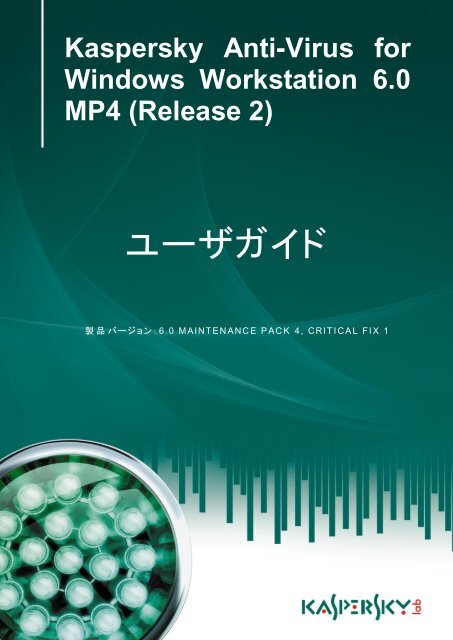ユーザガイド - Kaspersky Lab
ユーザガイド - Kaspersky Lab
ユーザガイド - Kaspersky Lab
Create successful ePaper yourself
Turn your PDF publications into a flip-book with our unique Google optimized e-Paper software.
<strong>Kaspersky</strong> Anti-Virus for<br />
Windows Workstation 6.0<br />
MP4 (Release 2)<br />
<strong>ユーザガイド</strong><br />
製 品 バージョ ン: 6. 0 M AINT EN ANC E P AC K 4, C R IT I CA L FI X 1
<strong>Kaspersky</strong> <strong>Lab</strong> の製品をお使いの皆さまへ<br />
このたびは当社製品をお選びいただき、ありがとうございます。 このマニュアルがお客様の業務の一助となること、またお客様の<br />
疑問にお答えできる内容であることを願っております。<br />
マニュアルの複製または配布は、いかなる形であれ (翻訳されたものも含む)、<strong>Kaspersky</strong> <strong>Lab</strong> の書面による同意がないかぎり<br />
認められておりません。<br />
このマニュアルおよびマニュアルに含まれる画像は、非商用 (個人使用) の目的で提供されています。<br />
<strong>Kaspersky</strong> <strong>Lab</strong> は、このマニュアルを予告なく変更する場合があります。 最新版については、<strong>Kaspersky</strong> <strong>Lab</strong> の Web サイト<br />
(http://www.kaspersky.co.jp/docs) をご確認ください。<br />
このマニュアルに利用されている資料のうち、他社が権利を有するものの内容または品質、妥当性、正確性について、また、そう<br />
した資料の使用に関連する潜在的な損害、および実際に発生した損害について、<strong>Kaspersky</strong> <strong>Lab</strong> は一切の責任を負いません。<br />
この文書には、所有者である各社の登録商標およびサービスマークが含まれています。<br />
2<br />
改訂日:2010 年 4 月 19 日<br />
© 1997-2010 <strong>Kaspersky</strong> <strong>Lab</strong> ZAO. All Rights Reserved.<br />
http://www.kaspersky.co.jp<br />
http://support.kaspersky.co.jp
目次<br />
はじめに ....................................................................................................................................................................... 11<br />
インストールパッケージ ............................................................................................................................................ 11<br />
使用許諾契約書 (EULA).................................................................................................................................... 11<br />
ユーザサポート........................................................................................................................................................ 11<br />
システム要件 .......................................................................................................................................................... 11<br />
KASPERSKY ANTI-VIRUS FOR WINDOWS WORKSTATION 6.0 MP4 .................................................................... 13<br />
製品情報の入手 ...................................................................................................................................................... 13<br />
自分で調べる場合の情報入手先 ........................................................................................................................ 13<br />
販売代理店へのお問い合わせ ........................................................................................................................... 14<br />
Web フォーラムの利用...................................................................................................................................... 14<br />
<strong>Kaspersky</strong> Anti-Virus for Windows Workstation 6.0 MP4 の新機能 ....................................................................... 14<br />
<strong>Kaspersky</strong> Anti-Virus の防御機能の構成要素 ........................................................................................................ 15<br />
プロテクションコンポーネント ............................................................................................................................... 15<br />
ウイルススキャンタスク ...................................................................................................................................... 16<br />
更新処理 ........................................................................................................................................................... 16<br />
アプリケーションのサポート ................................................................................................................................ 16<br />
KASPERSKY ANTI-VIRUS 6.0 のインストール............................................................................................................ 18<br />
インストールウィザードを使用したインストール .......................................................................................................... 18<br />
ステップ 1. インストール要件の確認 .................................................................................................................. 18<br />
ステップ 2. インストールの開始ウィンドウ .......................................................................................................... 19<br />
ステップ 3. 使用許諾契約書の確認................................................................................................................... 19<br />
ステップ 4. インストール先の指定 ..................................................................................................................... 19<br />
ステップ 5. 前回のインストール後に保存したアプリケーション設定の使用 ........................................................... 19<br />
ステップ 6. インストールの種類の選択 .............................................................................................................. 19<br />
ステップ 7. インストールするアプリケーションコンポーネントの選択 ..................................................................... 20<br />
ステップ 8. Microsoft Windows ファイアウォールの無効化 ................................................................................ 20<br />
ステップ 9. その他のアンチウイルスアプリケーションの検索............................................................................... 20<br />
ステップ 10. インストールの最終準備 ................................................................................................................ 20<br />
ステップ 11. インストールの完了 ....................................................................................................................... 21<br />
コマンドラインからのインストール.............................................................................................................................. 21<br />
グループポリシーオブジェクトエディタを使用したインストール .................................................................................... 21<br />
アプリケーションのインストール........................................................................................................................... 22<br />
ファイル setup.ini の設定 ................................................................................................................................. 22<br />
アプリケーションのバージョンの更新 ................................................................................................................... 23<br />
アプリケーションの削除 ...................................................................................................................................... 23<br />
使用の開始 .................................................................................................................................................................. 24<br />
初期設定ウィザード ................................................................................................................................................. 24<br />
前バージョンで保存したオブジェクトの使用 ......................................................................................................... 25<br />
アプリケーションのアクティベーション .................................................................................................................. 25<br />
プロテクションモード ........................................................................................................................................... 26<br />
更新設定の指定 ................................................................................................................................................ 27<br />
ウイルススキャン設定の指定 ............................................................................................................................. 27<br />
アプリケーションへのアクセスの制限 .................................................................................................................. 27<br />
アンチハッカーの設定 ........................................................................................................................................ 28<br />
設定ウィザードの完了 ........................................................................................................................................ 30<br />
3
ユ ー ザ ガ イ ド<br />
コンピュータのウイルススキャン ............................................................................................................................... 30<br />
アプリケーションの更新 ............................................................................................................................................ 30<br />
ライセンスの管理..................................................................................................................................................... 31<br />
セキュリティ管理 ...................................................................................................................................................... 31<br />
プロテクションの一時停止 ........................................................................................................................................ 32<br />
問題の解消:テクニカルサポート............................................................................................................................... 33<br />
トレースファイルの作成 ............................................................................................................................................ 33<br />
アプリケーション設定の指定..................................................................................................................................... 33<br />
アプリケーション動作レポート:データファイル............................................................................................................ 34<br />
アプリケーションのインターフェイス................................................................................................................................. 35<br />
タスクバー通知領域のアイコン ................................................................................................................................. 35<br />
コンテキストメニュー................................................................................................................................................. 36<br />
アプリケーションのメインウィンドウ............................................................................................................................ 36<br />
通知........................................................................................................................................................................ 38<br />
アプリケーション設定ウィンドウ................................................................................................................................. 39<br />
ファイルアンチウイルス.................................................................................................................................................. 40<br />
コンポーネントの動作アルゴリズム ........................................................................................................................... 41<br />
セキュリティレベルの変更 ........................................................................................................................................ 41<br />
検知されたオブジェクトに対して実行する処理の変更 ................................................................................................ 42<br />
保護範囲の作成 ...................................................................................................................................................... 43<br />
ヒューリスティック分析の使用 ................................................................................................................................... 43<br />
スキャンの最適化 .................................................................................................................................................... 44<br />
複合ファイルのスキャン ........................................................................................................................................... 44<br />
大きな複合ファイルのスキャン ................................................................................................................................. 45<br />
スキャンモードの変更 .............................................................................................................................................. 45<br />
スキャン技術 ........................................................................................................................................................... 45<br />
コンポーネントの一時停止:スケジュールの作成 ....................................................................................................... 46<br />
コンポーネントの一時停止:アプリケーションリストの作成 .......................................................................................... 46<br />
デフォルトのプロテクション設定の復元 ..................................................................................................................... 47<br />
ファイルアンチウイルスの統計情報 .......................................................................................................................... 47<br />
オブジェクトに対する追加処理 ................................................................................................................................. 48<br />
メールアンチウイルス .................................................................................................................................................... 49<br />
コンポーネントの動作アルゴリズム ........................................................................................................................... 50<br />
セキュリティレベルの変更 ........................................................................................................................................ 50<br />
検知されたオブジェクトに対して実行する処理の変更 ................................................................................................ 51<br />
保護範囲の作成 ...................................................................................................................................................... 52<br />
スキャン方法の選択 ................................................................................................................................................ 52<br />
Microsoft Office Outlook でのメールスキャン .......................................................................................................... 53<br />
ヒューリスティック分析の使用 ................................................................................................................................... 53<br />
複合ファイルのスキャン ........................................................................................................................................... 53<br />
添付ファイルのフィルタリング ................................................................................................................................... 54<br />
メールアンチウイルスのデフォルト設定の復元 .......................................................................................................... 54<br />
メールアンチウイルスの統計情報 ............................................................................................................................. 54<br />
ウェブアンチウイルス .................................................................................................................................................... 56<br />
コンポーネントの動作アルゴリズム ........................................................................................................................... 57<br />
HTTP トラフィックのセキュリティレベルの変更 .......................................................................................................... 57<br />
検知されたオブジェクトに対して実行する処理の変更 ................................................................................................ 58<br />
保護範囲の作成 ...................................................................................................................................................... 58<br />
スキャン方法の選択 ................................................................................................................................................ 58<br />
4
5<br />
目次<br />
ヒューリスティック分析の使用 ................................................................................................................................... 59<br />
スキャンの最適化 .................................................................................................................................................... 59<br />
ウェブアンチウイルスのデフォルト設定の復元 .......................................................................................................... 60<br />
ウェブアンチウイルスの統計情報 ............................................................................................................................. 60<br />
プロアクティブディフェンス .............................................................................................................................................. 61<br />
コンポーネントの動作アルゴリズム ........................................................................................................................... 61<br />
アプリケーション動作分析 ........................................................................................................................................ 62<br />
危険なアクティビティのリストの使用 .................................................................................................................... 62<br />
危険な動作の監視ルールの変更 ....................................................................................................................... 63<br />
システムアカウントの制御 .................................................................................................................................. 63<br />
プロアクティブディフェンスのイベント ................................................................................................................... 64<br />
レジストリガード ....................................................................................................................................................... 66<br />
システムレジストリ監視ルールのリストの管理 ..................................................................................................... 66<br />
監視対象システムレジストリオブジェクトのグループの作成 .................................................................................. 67<br />
プロアクティブディフェンスの統計情報 ...................................................................................................................... 68<br />
アンチスパイ ................................................................................................................................................................. 69<br />
アンチバナー ........................................................................................................................................................... 69<br />
許可するバナーアドレスのリストの作成 .............................................................................................................. 70<br />
禁止するバナーアドレスのリストの作成 .............................................................................................................. 70<br />
コンポーネントの詳細設定 .................................................................................................................................. 70<br />
バナーリストのエクスポート/インポート ................................................................................................................ 71<br />
アンチダイアラー ..................................................................................................................................................... 71<br />
アンチスパイの統計情報.......................................................................................................................................... 71<br />
ネットワーク攻撃に対する保護....................................................................................................................................... 73<br />
コンポーネント操作のレイアウト ................................................................................................................................ 74<br />
アンチハッカーの保護レベルの変更 ......................................................................................................................... 74<br />
アプリケーションとパケットフィルタリングのルール ..................................................................................................... 75<br />
アプリケーションのルール:ルールの手動作成 .................................................................................................... 76<br />
アプリケーションのルール:テンプレートを使用したルールの作成 ......................................................................... 76<br />
パケットフィルタリングのルール:ルールの作成 ................................................................................................... 77<br />
ルール優先度の変更 ......................................................................................................................................... 77<br />
作成したルールのエクスポートとインポート ......................................................................................................... 78<br />
アプリケーションとパケットフィルタリングのルールの細かい設定 .......................................................................... 78<br />
セキュリティゾーンのルール ..................................................................................................................................... 81<br />
新しいセキュリティゾーンの追加 ......................................................................................................................... 82<br />
セキュリティゾーンのステータスの変更................................................................................................................ 82<br />
ステルスモードの有効化/無効化 ......................................................................................................................... 82<br />
ファイアウォールモードの変更 .................................................................................................................................. 83<br />
侵入検知システム ................................................................................................................................................... 83<br />
ネットワークモニタ.................................................................................................................................................... 84<br />
ネットワーク攻撃の種類 ........................................................................................................................................... 84<br />
アンチハッカーの統計情報 ....................................................................................................................................... 85<br />
アンチスパム ................................................................................................................................................................ 87<br />
コンポーネントの動作アルゴリズム ........................................................................................................................... 88<br />
アンチスパムの学習 ................................................................................................................................................ 89<br />
学習ウィザードを使用した学習 ........................................................................................................................... 89<br />
送信メールメッセージを使用した学習 .................................................................................................................. 90<br />
メールクライアントを使用した学習 ....................................................................................................................... 90<br />
レポートによる学習 ............................................................................................................................................ 91
ユ ー ザ ガ イ ド<br />
検知レベルの変更 ................................................................................................................................................... 91<br />
サーバでのメールメッセージのフィルタリング - メールディスパッチャ ......................................................................... 92<br />
Microsoft Exchange Server メッセージのスキャンからの除外.................................................................................. 92<br />
スキャン方法の選択 ................................................................................................................................................ 93<br />
スパムのフィルタリング技術の選択 .......................................................................................................................... 93<br />
スパムとスパムの可能性があるメールの判定 ........................................................................................................... 94<br />
その他スパムフィルタリング機能の使用.................................................................................................................... 94<br />
許可する送信者のリストの作成 ................................................................................................................................ 95<br />
許可フレーズのリストの作成 .................................................................................................................................... 95<br />
許可する送信者のリストのインポート ........................................................................................................................ 96<br />
遮断する送信者のリストの作成 ................................................................................................................................ 96<br />
禁止フレーズのリストの作成 .................................................................................................................................... 97<br />
スパムに対する処理 ................................................................................................................................................ 97<br />
Microsoft Office Outlook でのスパム処理の設定 .............................................................................................. 98<br />
Microsoft Outlook Express (Windows Mail) でのスパム処理の設定 ................................................................. 99<br />
アンチスパムのデフォルト設定の復元 .................................................................................................................... 100<br />
アンチスパムの統計情報 ....................................................................................................................................... 100<br />
アクセスコントロール ................................................................................................................................................... 101<br />
デバイスコントロール:外部デバイスの使用の制限 .................................................................................................. 101<br />
デバイスコントロール:自動実行の無効化 ............................................................................................................... 101<br />
アクセスコントロールの統計情報 ............................................................................................................................ 102<br />
コンピュータのウイルススキャン ................................................................................................................................... 103<br />
ウイルススキャンの開始 ........................................................................................................................................ 104<br />
スキャン対象オブジェクトのリストの作成 ................................................................................................................. 105<br />
セキュリティレベルの変更 ...................................................................................................................................... 105<br />
検知されたオブジェクトに対して実行する処理の変更 .............................................................................................. 106<br />
スキャン対象オブジェクトのタイプの変更 ................................................................................................................ 107<br />
スキャンの最適化 .................................................................................................................................................. 107<br />
複合ファイルのスキャン ......................................................................................................................................... 108<br />
スキャン技術 ......................................................................................................................................................... 108<br />
スキャン方法の変更 .............................................................................................................................................. 109<br />
タスク実行中のコンピュータのパフォーマンス .......................................................................................................... 109<br />
実行モード:アカウントの指定 ................................................................................................................................. 109<br />
実行モード:スケジュールの作成 ............................................................................................................................ 110<br />
スケジュールされたタスクの起動に関する追加機能 ................................................................................................ 110<br />
ウイルススキャンの統計情報 ................................................................................................................................. 111<br />
すべてのタスクに共通のスキャン設定の割り当て .................................................................................................... 111<br />
スキャンのデフォルト設定の復元............................................................................................................................ 111<br />
アプリケーションの更新 ............................................................................................................................................... 112<br />
更新の開始 ........................................................................................................................................................... 113<br />
最終更新のロールバック ........................................................................................................................................ 113<br />
更新元の選択 ....................................................................................................................................................... 114<br />
地域設定 .............................................................................................................................................................. 114<br />
プロクシサーバの使用 ........................................................................................................................................... 115<br />
実行モード:アカウントの指定 ................................................................................................................................. 115<br />
実行モード:スケジュールの作成 ............................................................................................................................ 115<br />
更新処理タスクの実行モードの変更 ....................................................................................................................... 116<br />
更新対象オブジェクトの選択 .................................................................................................................................. 116<br />
ローカルフォルダからの更新 .................................................................................................................................. 117<br />
更新の統計情報 .................................................................................................................................................... 117<br />
6
7<br />
目次<br />
更新中に発生する可能性がある問題 ..................................................................................................................... 118<br />
アプリケーション設定の指定 ........................................................................................................................................ 122<br />
プロテクション ........................................................................................................................................................ 124<br />
プロテクションの有効化/無効化 ........................................................................................................................ 124<br />
オペレーティングシステム起動時のアプリケーションの起動 ............................................................................... 124<br />
高度な駆除テクノロジーの使用 ........................................................................................................................ 125<br />
検知可能な脅威のカテゴリの選択 .................................................................................................................... 125<br />
信頼ゾーンの作成 ........................................................................................................................................... 125<br />
設定のエクスポート/インポート .......................................................................................................................... 129<br />
デフォルト設定の復元 ...................................................................................................................................... 129<br />
ファイルアンチウイルス .......................................................................................................................................... 130<br />
メールアンチウイルス............................................................................................................................................. 130<br />
ウェブアンチウイルス ............................................................................................................................................. 131<br />
プロアクティブディフェンス ...................................................................................................................................... 131<br />
アンチスパイ ......................................................................................................................................................... 132<br />
アンチハッカー....................................................................................................................................................... 133<br />
アンチスパム ......................................................................................................................................................... 133<br />
スキャン ................................................................................................................................................................ 134<br />
更新処理 .............................................................................................................................................................. 135<br />
環境設定 .............................................................................................................................................................. 135<br />
セルフディフェンス ............................................................................................................................................ 135<br />
アプリケーションへのアクセスの制限 ................................................................................................................ 136<br />
ノート PC でのアプリケーションの使用 ............................................................................................................ 136<br />
iSwift ファイルのサイズ制限 ............................................................................................................................ 137<br />
イベントに関する通知 ....................................................................................................................................... 137<br />
ユーザインターフェイス ..................................................................................................................................... 138<br />
データファイル管理 ................................................................................................................................................ 139<br />
レポートの基本操作 ......................................................................................................................................... 140<br />
レポートの設定 ................................................................................................................................................ 140<br />
感染の可能性があるオブジェクトの隔離 ........................................................................................................... 140<br />
隔離されたオブジェクトに対する処理 ................................................................................................................ 141<br />
危険なオブジェクトのバックアップ ..................................................................................................................... 141<br />
バックアップに対する処理 ................................................................................................................................ 142<br />
隔離とバックアップの設定 ................................................................................................................................ 142<br />
ネットワーク ........................................................................................................................................................... 142<br />
監視対象ポートのリストの作成 ......................................................................................................................... 142<br />
暗号化された接続のスキャン ........................................................................................................................... 143<br />
Mozilla Firefox での暗号化された接続のスキャン ............................................................................................ 144<br />
Opera での暗号化された接続のスキャン ......................................................................................................... 144<br />
レスキューディスク ...................................................................................................................................................... 146<br />
レスキューディスクの作成 ...................................................................................................................................... 146<br />
ステップ 1. レスキューディスクのイメージファイルの選択 ................................................................................ 147<br />
ステップ 2. イメージファイル (ISO) のコピー ................................................................................................... 147<br />
ステップ 3. イメージファイル (ISO) の更新 ..................................................................................................... 147<br />
ステップ 4. 外部からの起動 ............................................................................................................................ 148<br />
ステップ 5. ウィザードの完了 .......................................................................................................................... 148<br />
レスキューディスクを使用したコンピュータの起動 .................................................................................................... 148<br />
コマンドプロンプトを使ったカスペルスキーレスキューディスクの操作 ........................................................................ 149<br />
ウイルススキャン ............................................................................................................................................. 150<br />
<strong>Kaspersky</strong> Anti-Virus の更新 ......................................................................................................................... 151
ユ ー ザ ガ イ ド<br />
最終更新のロールバック .................................................................................................................................. 152<br />
ヘルプの表示 .................................................................................................................................................. 152<br />
KASPERSKY ANTI-VIRUS の設定の検証 ................................................................................................................ 153<br />
テスト用ウイルス EICAR とその亜種 .................................................................................................................... 153<br />
HTTP トラフィック保護のテスト .............................................................................................................................. 154<br />
SMTP トラフィック保護のテスト .............................................................................................................................. 155<br />
ファイルアンチウイルスの設定の検証..................................................................................................................... 155<br />
スキャンタスクの設定の検証 .................................................................................................................................. 155<br />
アンチスパムの設定の検証 ................................................................................................................................... 156<br />
通知の種類 ................................................................................................................................................................ 157<br />
悪意あるオブジェクトが検知された場合 .................................................................................................................. 157<br />
オブジェクトの感染を駆除できない場合 .................................................................................................................. 158<br />
特別な処置が必要な場合 ...................................................................................................................................... 158<br />
疑わしいオブジェクトが検知された場合 .................................................................................................................. 158<br />
トラフィックで危険なオブジェクトが検知された場合 .................................................................................................. 159<br />
システムで危険なアクティビティが検知された場合 .................................................................................................. 160<br />
侵入が検知された場合 .......................................................................................................................................... 160<br />
隠されたプロセスが検知された場合 ....................................................................................................................... 161<br />
システムレジストリへのアクセスの試みが検知された場合 ....................................................................................... 161<br />
システム関数呼び出しのリダイレクトの試みが検知された場合 ................................................................................ 161<br />
アプリケーションのネットワークアクティビティが検知された場合 ............................................................................... 162<br />
改変された実行ファイルのネットワークアクティビティが検知された場合.................................................................... 162<br />
新しいネットワークが検出された場合 ...................................................................................................................... 163<br />
フィッシング攻撃が検知された場合 ......................................................................................................................... 163<br />
オートダイアラーの試みが検知された場合 .............................................................................................................. 163<br />
無効な証明書が検知された場合 ............................................................................................................................ 164<br />
コマンドラインからのアプリケーションの操作 ................................................................................................................. 165<br />
ヘルプの表示 ........................................................................................................................................................ 166<br />
ウイルススキャン ................................................................................................................................................... 166<br />
アプリケーションの更新 .......................................................................................................................................... 168<br />
最終更新のロールバック ........................................................................................................................................ 168<br />
プロテクションコンポーネントまたはタスクの開始と停止 ........................................................................................... 169<br />
コンポーネントの動作またはタスクに関する統計情報 .............................................................................................. 170<br />
プロテクション設定のエクスポート ........................................................................................................................... 170<br />
プロテクション設定のインポート .............................................................................................................................. 170<br />
アプリケーションのアクティベーション ...................................................................................................................... 170<br />
隔離フォルダからのファイルの復元 ........................................................................................................................ 171<br />
製品の終了 ........................................................................................................................................................... 171<br />
トレースファイルの取得 .......................................................................................................................................... 171<br />
コマンドラインのリターンコード ................................................................................................................................ 172<br />
アプリケーションの変更、修正、削除 ............................................................................................................................ 173<br />
インストールウィザードを使用したアプリケーションの変更、修正、削除 ..................................................................... 173<br />
ステップ 1. インストールの開始ウィンドウ ........................................................................................................ 173<br />
ステップ 2. 操作の選択 .................................................................................................................................. 173<br />
ステップ 3. アプリケーションの変更、修正、削除の完了.................................................................................... 174<br />
コマンドラインを使用したアプリケーションの削除 ..................................................................................................... 174<br />
KASPERSKY ADMINISTRATION KIT を使用したアプリケーションの管理.................................................................. 176<br />
アプリケーションの管理 .......................................................................................................................................... 178<br />
アプリケーションの起動と停止 .......................................................................................................................... 179<br />
8
9<br />
目次<br />
アプリケーション設定の指定 ............................................................................................................................. 180<br />
固有の設定の指定 .......................................................................................................................................... 182<br />
タスクの管理 ......................................................................................................................................................... 183<br />
タスクの開始と停止.......................................................................................................................................... 184<br />
タスクの作成 ................................................................................................................................................... 185<br />
ローカルタスクウィザード .................................................................................................................................. 186<br />
タスクの設定 ................................................................................................................................................... 187<br />
ポリシーの管理 ..................................................................................................................................................... 188<br />
ポリシーの作成................................................................................................................................................ 188<br />
ポリシー作成ウィザード .................................................................................................................................... 188<br />
ポリシーの設定................................................................................................................................................ 190<br />
サードパーティのコードの使用 ..................................................................................................................................... 192<br />
Boost-1.30.0 library .............................................................................................................................................. 194<br />
LZMA SDK 4.40, 4.43 library ............................................................................................................................... 194<br />
OPENSSL-0.9.8D library ..................................................................................................................................... 194<br />
Windows Template Library 7.5 ............................................................................................................................ 196<br />
Windows Installer XML (WiX) toolset 2.0 library .................................................................................................. 196<br />
ZIP-2.31 library .................................................................................................................................................... 199<br />
ZLIB-1.0.4, ZLIB-1.0.8, ZLIB-1.1.3, ZLIB-1.2.3 library ......................................................................................... 199<br />
UNZIP-5.51 library ............................................................................................................................................... 200<br />
LIBPNG-1.0.1, LIBPNG-1.2.8, LIBPNG-1.2.12 library ......................................................................................... 200<br />
LIBJPEG-6B library .............................................................................................................................................. 202<br />
LIBUNGIF-4.1.4 library ........................................................................................................................................ 203<br />
PCRE-3.0 library .................................................................................................................................................. 203<br />
REGEX-3.4A library ............................................................................................................................................. 204<br />
MD5 MESSAGE-DIGEST ALGORITHM-REV. 2 library....................................................................................... 204<br />
MD5 MESSAGE-DIGEST ALGORITHM-V. 18.11.2004 library ............................................................................ 204<br />
INDEPENDENT IMPLEMENTATION OF MD5 (RFC 1321)-V. 04.11.1999 library .............................................. 205<br />
CONVERSION ROUTINES BETWEEN UTF32, UTF-16, AND UTF-8-V. 02.11.2004 library .............................. 205<br />
COOL OWNER DRAWN MENUS-V. 2.4, 2.63 By Brent Corkum library ............................................................. 205<br />
FMT-2002 library.................................................................................................................................................. 205<br />
EXPAT-1.95.2 library ........................................................................................................................................... 206<br />
LIBNKFM-0.1 library ............................................................................................................................................ 206<br />
PLATFORM INDEPENDENT IMAGE CLASS library ........................................................................................... 206<br />
NETWORK KANJI FILTER (PDS VERSION)-2.0.5 library .................................................................................. 207<br />
DB-1.85 library ..................................................................................................................................................... 207<br />
LIBNET-1991, 1993 library .................................................................................................................................. 207<br />
GETOPT-1987, 1993, 1994 library ...................................................................................................................... 208<br />
MERGE-1992, 1993 library .................................................................................................................................. 208<br />
FLEX PARSER (FLEXLEXER)-V. 1993 library .................................................................................................... 209<br />
STRPTIME-1.0 library .......................................................................................................................................... 209<br />
ENSURECLEANUP, SWMRG, LAYOUT-V. 2000 library .................................................................................... 210<br />
OUTLOOK2K ADDIN-2002 library ....................................................................................................................... 210<br />
STDSTRING- V. 1999 library ............................................................................................................................... 210<br />
T-REX (TINY REGULAR EXPRESSION LIBRARY)- V. 2003-2006 library ......................................................... 211<br />
NTSERVICE- V. 1997 library ............................................................................................................................... 211<br />
SHA-1-1.2 library ................................................................................................................................................. 211<br />
COCOA SAMPLE CODE- V. 18.07.2007 library .................................................................................................. 212<br />
PUTTY SOURCES-25.09.2008 library................................................................................................................. 212<br />
その他情報 ........................................................................................................................................................... 213
ユ ー ザ ガ イ ド<br />
用語集........................................................................................................................................................................ 214<br />
KASPERSKY LAB ..................................................................................................................................................... 222<br />
KASPERSKY LAB 製品に関する使用許諾契約書 ...................................................................................................... 223<br />
10
はじめに<br />
このセクションの内容<br />
インストールパッケージ...................................................................................................................................................... 11<br />
ユーザサポート ................................................................................................................................................................. 11<br />
システム要件 .................................................................................................................................................................... 11<br />
インストールパッケージ<br />
こ の 製 品 は 、 当 社 パ ー ト ナ ー ( 販売代理店) を 通 じ て の 販 売 と な り ま す 。 当 社 パ ー ト ナ ー に つ い て は<br />
http://www.kaspersky.co.jp/partners_jpn をご覧ください。<br />
使用許諾契約書 (EULA)<br />
使用許諾契約書は、お客様と <strong>Kaspersky</strong> <strong>Lab</strong> との間で正式に取り交わす合意事項であり、購入されたソフトウェアの使用はこ<br />
れら条項の下に許諾されます。<br />
使用許諾契約書をよくお読みください。<br />
使用許諾契約書の条項に同意できない場合は、購入元の販売代理店にご連絡のうえ、返品手続きについてご相談ください。<br />
お客様が使用許諾契約書ウィンドウの [承諾する] ボタンをクリックした時点、または本ソフトウェアをダウンロードした時点で、こ<br />
の契約条件に拘束されることに同意したことになります。<br />
ユーザサポート<br />
正規登録ユーザの皆さまが製品の機能をフル活用できるように、カスペルスキーでは幅広いサービスを提供しています。<br />
ライセンスを購入すると、製品の登録ユーザとなります。ライセンスの有効期間は、次のサービスを受けることができます:<br />
定義データベースの 1 時間ごとの更新、アプリケーションモジュールの更新<br />
購入した製品のインストール、設定、および使用に関するサポート。 購入元の販売代理店までご連絡ください。<br />
カスペルスキーの新製品や、世界規模で出現する新種ウイルスに関する通知。この機能は、当社テクニカルサポート<br />
サービスの Web サイト (http://support.kaspersky.com/subscribe/) でニュースレターをお申し込みの方に提供され<br />
ます (英語での配信です)。<br />
オペレーティングシステム、他社のソフトウェアまたは技術の操作と使用に関連する問題については、サポートを提供しておりません。<br />
システム要件<br />
カスペルスキーのアンチウイルス製品バージョン 6.0 を使用するにあたって、次のシステム要件を満たすコンピュータをご用意く<br />
ださい:<br />
システム要件:<br />
300MB 以上のハードディスク空き容量<br />
Microsoft Internet Explorer 6.0 以上 (定義データベースとアプリケーションモジュールをインターネット経由で更新する<br />
場合)<br />
Microsoft Windows Installer 2.0 以上<br />
11
ユ ー ザ ガ イ ド<br />
Microsoft Windows 2000 Professional (Service Pack 4 Rollup1)、Microsoft Windows XP Professional (Service Pack 2 以<br />
上)、Microsoft Windows XP Professional x64 (Service Pack2 以上)<br />
Intel Pentium 300MHz 32 ビット (x86)/ 64 ビット (x64) 以上 (または同等のプロセッサ)<br />
256MB のメモリ<br />
Microsoft Windows Vista Business/ Enterprise/ Ultimate (Service Pack 1 以上)、Microsoft Windows Vista Business/<br />
Enterprise/ Ultimate x64 (Service Pack 1 以上)、Microsoft Windows 7 Professional/ Enterprise/ Ultimate、Microsoft<br />
Windows 7 Professional/ Enterprise/ Ultimate x64<br />
Intel Pentium 800MHz 32 ビット (x86)/ 64 ビット (x64) 以上 (または同等のプロセッサ)<br />
512MB のメモリ<br />
12
KASPERSKY ANTI-VIRUS FOR WINDOWS<br />
WORKSTATION 6.0 MP4<br />
<strong>Kaspersky</strong> Anti-Virus for Windows Workstation 6.0 MP4 は、新世代のデータセキュリティ製品です。<br />
<strong>Kaspersky</strong> Anti-Virus for Windows Workstation 6.0 MP4 の優れた点は、ユーザのコンピュータに格納されたデータを守るため<br />
の多面的なアプローチにあります。<br />
このセクションの内容<br />
製品情報の入手 ............................................................................................................................................................... 13<br />
<strong>Kaspersky</strong> Anti-Virus for Windows Workstation 6.0 MP4 の新機能 ................................................................................ 14<br />
<strong>Kaspersky</strong> Anti-Virus の防御機能の構成要素 .................................................................................................................. 15<br />
製品情報の入手<br />
当社アンチウイルス製品の購入、インストール、使用についての情報は、いくつかの方法で入手できます。<br />
カスペルスキーでは、製品に関する情報を、さまざまな形で提供しています。 緊急性や重要性に応じて、情報の入手先をお選び<br />
ください。<br />
このセクションの内容<br />
自分で調べる場合の情報入手先 ....................................................................................................................................... 13<br />
販売代理店へのお問い合わせ .......................................................................................................................................... 14<br />
Web フォーラムの利用 ..................................................................................................................................................... 14<br />
自分で調べる場合の情報入手先<br />
製品についての情報は、次の場所から入手できます:<br />
カスペルスキーの Web サイト - 製品関連ページ<br />
テクニカルサポートサイト (ナレッジベース) - 製品関連ページ<br />
ヘルプ<br />
マニュアル<br />
カスペルスキーの Web サイト - 製品関連ページ<br />
http://www.kaspersky.co.jp/anti-virus_windows_workstation<br />
このページには、製品の全般的な情報 (機能や特徴) が掲載されています。<br />
テクニカルサポートサイト (ナレッジベース) - 製品関連ページ<br />
http://support.kaspersky.co.jp/wks<br />
このページには、テクニカルサポートサービスのスペシャリストによって作成された各種記事が掲載されています。<br />
記事の内容は、製品の購入やインストール、使用に関する情報および推奨事項、FAQ などです。 これらの記事は「ライセン<br />
スキーについて」「更新設定」「トラブルシューティング」などのトピックごとに分類されています。 製品に関する情報だけでなく、<br />
カスペルスキーのその他の製品に関する情報も含みます。また、テクニカルサポートサービスに関する一般的なニュースが<br />
掲載されることもあります。<br />
13
ユ ー ザ ガ イ ド<br />
ヘルプ<br />
製品のインストールパッケージには、総合的なヘルプファイルが含まれています。コンピュータを保護するための方法 (保護<br />
ステータスの確認、コンピュータのさまざまな領域のスキャン、タスクの実行) だけでなく、製品の各種ウィンドウ (プロパティ<br />
設定ウィンドウ、タスクリストなど) についての情報も参照できます。<br />
ヘルプを開くには、目的のウィンドウで、[ヘルプ] ボタンをクリックするか [F1] キーを押します。<br />
マニュアル<br />
製品のインストールパッケージには、PDF 形式の『<strong>ユーザガイド</strong>』が含まれています。 このマニュアルには、製品の機能や<br />
設定オプション、主な動作アルゴリズムについての説明が記載されています。<br />
販売代理店へのお問い合わせ<br />
製品の選択や購入、ライセンスの延長については、当社の販売代理店にお問い合わせください。<br />
WEB フォーラムの利用<br />
特 に 緊 急 の 対 応 が 必 要 で は な い 場 合 は 、 カ ス ペ ル ス キ ー の Web フ ォ ー ラ ム (http://forum.kasperskyclub.com 、<br />
http://forum.kaspersky.com) をご利用ください。ここでは、カスペルスキーのスペシャリストやカスペルスキー製品のユーザが、<br />
さまざまなトピックで意見交換しています。<br />
フォーラムでは、これまでに公開されたトピックの閲覧、コメントの書き込み、新しいトピックの作成、情報の検索が可能です。<br />
KASPERSKY ANTI-VIRUS FOR WINDOWS WORKSTATION 6.0<br />
MP4 の新機能<br />
<strong>Kaspersky</strong> Anti-Virus 6.0 は包括的なデータ保護ツールです。ウイルスに対抗するだけでなく、スパムやネットワーク攻撃からの<br />
保護も可能です。また、未知の脅威やフィッシングからユーザのコンピュータを保護したり、インターネットへのユーザのアクセスを<br />
制限したりすることもできます。<br />
プロテクションを多面的に展開することで、データ送信やデータ交換のチャネルをすべて保護します。どのコンポーネントも柔軟に<br />
設定できるため、特定のニーズに対しても最大限に活用できます。<br />
ここでは、<strong>Kaspersky</strong> Anti-Virus 6.0 の革新的機能について詳しく説明します。<br />
プロテクションの新機能:<br />
新しいアンチウイルスカーネルによって、マルウェアの検知をより効率的に実施できます。また、このカーネルによって、<br />
システムのウイルススキャンの速度が大幅に向上しています。これは、オブジェクト処理の改良とコンピュータリソース利<br />
用の最適化により実現しました。特にデュアルコアプロセッサまたはクアッドコアプロセッサに対して効果的です。<br />
新しく実装されたヒューリスティックアナライザによって、未知のマルウェアに対して、より正確な検知と遮断を行うことが<br />
できます。プログラムのシグネチャが定義データベースで発見されなかった場合、ヒューリスティックアナライザは分離さ<br />
れた仮想環境でプログラムの起動をシミュレーションします。この方法は安全であり、プログラムを実環境で実行する前<br />
に影響を分析することが可能です。<br />
新しいアクセスコントロールコンポーネントは外部 I/O デバイスへのユーザアクセスを監視します。管理者は、外部<br />
USB ドライブ、マルチメディアデバイス、その他のデータ記憶デバイスへのアクセスを制限できます。<br />
ファイアウォールコンポーネントとプロアクティブディフェンスに大幅な改良が加えられています。ファイアウォールコン<br />
ポーネントでは全体的な有効性が高まり、IPv6 のサポートが追加されています。プロアクティブディフェンスでは、処理<br />
されるイベントのリストが拡張されています。<br />
アプリケーションの更新手順が改良されています。ほとんどの場合、コンピュータの再起動が不要になりました。<br />
ICQ および MSN のトラフィックをスキャンする機能が追加されたため、IM クライアントを安全に使用できます。<br />
インターフェイスの新機能:<br />
新しいインターフェイスによって、アプリケーションの機能を簡単に利用できます。<br />
14
K A S P E R S K Y A N T I - V I R U S F O R W I N D O W S W O R K S T A T I O N 6 . 0 M P 4<br />
インターフェイスは、中小規模のネットワークから大規模な企業ネットワークまでを対象に、管理者のニーズを考慮して再<br />
設計されています。<br />
<strong>Kaspersky</strong> Administration Kit の新機能:<br />
<strong>Kaspersky</strong> Administration Kit を使用すると、企業のアンチウイルスシステムの管理が簡単でシンプルなものになりま<br />
す。管理者は、この製品を使って、リモートユーザやモバイルユーザも含め、何万ものノードが存在する企業ネットワーク<br />
を、その規模に関係なく一元管理できます。<br />
製品を最新の定義データベースとともにリモートインストールする機能が追加されました。<br />
リモートコンピュータへのインストール時の製品管理機能が改善されました (ポリシー構造が改善されました)。<br />
アンチスパムコンポーネントとアンチスパイコンポーネントをリモート管理できるようになりました。<br />
ポリシーの作成時に既存のアプリケーション設定ファイルを使用できる機能が追加されました。<br />
更新タスク (グループタスク) の設定時にモバイルユーザ向けの設定を作成するオプションが実装されました。<br />
クライアントコンピュータのポリシー処理とグループタスクを、一度の処理で一時的に無効化できる機能が追加されまし<br />
た (パスワードの入力が必要です)。<br />
KASPERSKY ANTI-VIRUS の防御機能の構成要素<br />
<strong>Kaspersky</strong> Anti-Virus の保護機能は、脅威の発生源を考慮に入れて構築されています。つまり、それぞれの脅威を監視して必<br />
要な処理を実行する個別のアプリケーションコンポーネントによって脅威に対処し、各発生源からのユーザデータに対する悪影響<br />
を未然に防ぎます。すべてのコンポーネントで簡単な設定オプションを使用した柔軟なセットアップが可能であり、特定ユーザの<br />
ニーズや、企業全体としてのニーズに合わせることができます。<br />
<strong>Kaspersky</strong> Anti-Virus には以下のコンポーネントが含まれています:<br />
プロテクションコンポーネント (15 ページを参照) - コンピュータ上のすべてのチャネルのデータ送信とデータ交換をリア<br />
ルタイムモードで処理する防御機能を提供します。<br />
ウイルススキャンタスク (16 ページ)を参照 - コンピュータ、または個別のファイル、ディスク、領域でウイルスをスキャ<br />
ンします。<br />
更新処理 (16 ページを参照) - マルウェア、ネットワーク攻撃、スパムメッセージの検知に使用される定義データベース、<br />
さらに内部アプリケーションモジュールを、最新の状態に保ちます。<br />
サポート機能 (「アプリケーションのサポート機能」、16 ページを参照)。アプリケーションの操作と機能の拡張について、<br />
情報を提供します。<br />
プロテクションコンポーネント<br />
次のプロテクションコンポーネントによって、リアルタイムにコンピュータが防御されます:<br />
ファイルアンチウイルス (40 ページを参照)<br />
ファイルアンチウイルスはコンピュータのファイルシステムを監視します。コンピュータ上で開き、実行し、保存することができ<br />
るすべてのファイルと、接続されているすべてのディスクドライブがスキャンされます。ファイルにアクセスしようとする試みが<br />
それぞれインターセプトされ、既知のウイルスがないかファイルがスキャンされます。ファイルをさらに処理できるのは、ファイ<br />
ルが感染していない場合、またはアプリケーションで正しく処理された場合だけです。なんらかの理由でファイルを感染駆除<br />
できない場合、ファイルは削除され、そのファイルのコピーがバックアップに保存されるか、隔離フォルダに移動されます。<br />
メールアンチウイルス (49 ページを参照)<br />
メールアンチウイルスは、コンピュータが送受信するメールメッセージをすべてスキャンします。このコンポーネントは、マル<br />
ウェアがないかどうかメールを分析します。危険なオブジェクトが含まれていない場合にだけ、受信者はメールを受け取りま<br />
す。さらにこのコンポーネントは、メールメッセージを分析してフィッシングも検知します。<br />
ウェブアンチウイルス (56 ページを参照)<br />
ウェブアンチウイルスは Web サイトで、スクリプトが脅威をもたらす場合はインターセプトして遮断します。すべての HTTP<br />
トラフィックが入念に検査されます。さらにこのコンポーネントは、Web ページを分析してフィッシングも検知します。<br />
15
ユ ー ザ ガ イ ド<br />
プロアクティブディフェンス (61 ページを参照)<br />
プロアクティブディフェンスを使用すると、悪意あるアクティビティが実行される前に新しいマルウェアを検知できます。このコ<br />
ンポーネントは、コンピュータにインストールされているすべてのアプリケーションの動作を監視して分析するように設計され<br />
ています。アプリケーションによって実行された処理から判断して、潜在的に危険なアプリケーションかどうかが判定されます。<br />
そのため、コンピュータは既知のウイルスだけでなく、まだ発見されていない新しいウイルスからも保護されます。<br />
アンチスパイ (69 ページ)<br />
アンチスパイは、不正な広告 (バナー広告やポップアップウィンドウ) を追跡し、有料の Web サイトへの接続を試みるダイ<br />
アラーをインターセプトして、それらを遮断します。<br />
アンチハッカー (72 ページを参照)<br />
アンチハッカーは、インターネットやその他のネットワークで使用中のコンピュータを保護します。着信接続と発信接続が監視<br />
され、ポートとデータパケットがスキャンされます<br />
アンチスパム (87 ページを参照)<br />
アンチスパムは、コンピュータにインストールされているメールクライアントに統合され、スパムがないかどうかすべての受信<br />
メールメッセージを監視します。スパムが含まれるメッセージには、特別なヘッダーが付きます。アンチスパムのスパム処理<br />
の設定オプション (自動削除、特別なフォルダへの移動など) も用意されています。さらにこのコンポーネントは、メールメッ<br />
セージを分析してフィッシングも検知します。<br />
デバイスコントロール (61 ページ)<br />
このコンポーネントは、コンピュータに取り付けられている外部デバイスに対するユーザのアクセスを監視します。アプリケー<br />
ションから外部デバイス (USB、Firewire、Bluetooth など) へのアクセスを制限します。<br />
ウイルススキャンタスク<br />
ウイルスがないかコンピュータを定期的にスキャンすることは、非常に重要です。これは、たとえばセキュリティレベルが低く設定さ<br />
れているなどの理由で、プロテクションコンポーネントによって検知されなかったマルウェアが蔓延する可能性を排除するために必<br />
要なことです。<br />
<strong>Kaspersky</strong> Anti-Virus には次のスキャンタスクが用意されています:<br />
スキャン<br />
ユーザが選択したオブジェクトをスキャンします。コンピュータのファイルシステム内のどのオブジェクトでもスキャンできます。<br />
完全スキャン<br />
システム全体の完全なスキャン。デフォルトでスキャンされるオブジェクトは、システムメモリ、起動時に読み込まれるプログラ<br />
ム、システムバックアップ、メールデータベース、ハードディスク、リムーバブルディスク、およびネットワークドライブです。<br />
クイックスキャン<br />
オペレーティングシステムのスタートアップオブジェクトのウイルススキャン。<br />
更新処理<br />
ネットワーク攻撃を遮断し、ウイルスやその他のマルウェアを削除するには、<strong>Kaspersky</strong> Anti-Virus を定期的に更新する必要が<br />
あります。更新処理コンポーネントは、この目的のために設計されています。このコンポーネントは、アプリケーションで使用される<br />
定義データベースとモジュールの更新を管理します。<br />
更新配布サービスを利用すると、カスペルスキーのサーバからダウンロードした定義データベースの更新とアプリケーションモ<br />
ジュールをローカルフォルダに保存し、その後ネットワーク上の他のコンピュータにフォルダへのアクセス権限を与えることで、ネッ<br />
トワークトラフィックを削減できます。<br />
アプリケーションのサポート<br />
<strong>Kaspersky</strong> Anti-Virus にはいくつかのサポート機能が用意されています。これらの機能は、アプリケーションを最新の状態に保ち、<br />
アプリケーションの機能を拡張し、アプリケーションを使用するユーザを支援するように設計されています。<br />
16
データファイルとレポート<br />
K A S P E R S K Y A N T I - V I R U S F O R W I N D O W S W O R K S T A T I O N 6 . 0 M P 4<br />
アプリケーションの使用時は、各プロテクションコンポーネント、スキャンタスク、およびアプリケーション更新によってレポート<br />
が作成されます。レポートには実行された処理とその結果が示されるので、それを参考にすれば、各 <strong>Kaspersky</strong> Anti-Virus<br />
コンポーネントがどのように動作しているのかを詳細に把握できます。問題が発生した場合はカスペルスキーにレポートを送<br />
信できるため、スペシャリストが状況を詳しく調査し、可能な限りすばやい支援を提供できます。<br />
危険だと疑われるファイルはすべて、隔離フォルダと呼ばれる特別な保管領域に移動されます。コンピュータの感染を避ける<br />
ため、これらのファイルは暗号化された形式で隔離フォルダに保存されます。ウイルスがないかこれらのオブジェクトをスキャ<br />
ンし、以前の場所に復元したり、削除したりできます。また、自分で隔離フォルダにファイルを置くこともできます。ウイルスス<br />
キャンの結果、感染していないことが判明したファイルは、以前の場所に自動的に復元されます。<br />
バックアップフォルダには、<strong>Kaspersky</strong> Anti-Virus によって感染駆除されたファイルと削除されたファイルのコピーが保持さ<br />
れます。これらのコピーは、必要に応じてファイルを復元したり感染状況を確認したりできるようにするために作成されます。<br />
ファイルのバックアップも、以後の感染を防ぐために暗号化された形式で保存されます。<br />
ファイルをバックアップフォルダから元の場所に復元したら、コピーを削除してかまいません。<br />
レスキューディスク<br />
レスキューディスクは、感染した x86 互換コンピュータのスキャンと感染駆除を目的としています。感染のレベルが深刻で、<br />
アンチウイルスアプリケーションやマルウェア削除ユーティリティを使用してコンピュータの感染を駆除できないと考えられる<br />
場合はこれを使用する必要があります。<br />
ライセンス<br />
<strong>Kaspersky</strong> Anti-Virus を購入すると、カスペルスキーとの使用許諾契約を結ぶことになります。使用許諾契約書には、アプ<br />
リケーションの使用と、指定の期間における定義データベースの更新およびテクニカルサポートへのアクセスについて規定さ<br />
れています。アプリケーションの全機能を使用するために必要な使用条件とその他の情報は、ライセンスに含まれています。<br />
[ライセンス] 機能を使用すると、現在のライセンスに関する詳細情報の表示、新しいライセンスの購入、既存ライセンスの更<br />
新が可能です。<br />
サポート<br />
<strong>Kaspersky</strong> Anti-Virus のすべての登録ユーザは、テクニカルサポートサービスを利用できます。テクニカルサポートを受ける<br />
ことができる場所の情報を確認するには、[サポート] 機能を使用します。<br />
17
KASPERSKY ANTI-VIRUS 6.0 のインストール<br />
<strong>Kaspersky</strong> Anti-Virus for Windows Workstation 6.0 MP4 は、次の方法でコンピュータにインストールできます:<br />
ローカルインストール – コンピュータごとにインストールを実行します。インストールを実行して完了するには、そのコン<br />
ピュータに直接アクセスする必要があります。ローカルインストールは、次のいずれかのモードで実行できます:<br />
インタラクティブモード - インストールウィザード (「インストールウィザードを使用したインストール」、18 ページを<br />
参照) を使用します。このモードでは、インストール時にユーザによる操作が必要です。<br />
非インタラクティブモード - コマンドラインからインストールを実行します。インストール時にユーザによる操作は必要あ<br />
りません (「コマンドラインからのインストール」、21 ページを参照)。<br />
リモートインストール – 管理者のコンピュータからリモート管理されているネットワークコンピュータにインストールします。<br />
次のものを使用します:<br />
<strong>Kaspersky</strong> Administration Kit ソフトウェアセット (『<strong>Kaspersky</strong> Administration Kit 導入ガイド』を参照)<br />
Microsoft Windows Server 2000/2003 のグループドメインポリシー (「グループポリシーオブジェクトエディタを使<br />
用したインストール」、21 ページを参照)<br />
<strong>Kaspersky</strong> Anti-Virus のインストール (リモートインストールを含む) を開始する前に、アクティブなアプリケーションをすべて閉じ<br />
ることをお勧めします。<br />
このセクションの内容<br />
インストールウィザードを使用したインストール .................................................................................................................... 18<br />
コマンドラインからのインストール ....................................................................................................................................... 21<br />
グループポリシーオブジェクトエディタを使用したインストール .............................................................................................. 21<br />
インストールウィザードを使用したインストール<br />
<strong>Kaspersky</strong> Anti-Virus をコンピュータにインストールするには、製品 CD のインストールファイルを実行します。<br />
インターネットからダウンロードしたインストールファイルを使ってインストールする場合も、CD からインストールする場合と同じで<br />
す。<br />
セットアッププログラムは、標準の Windows ウィザードとして実装されています。各ウィンドウ内にあるボタンのセットを使って、イ<br />
ンストールプロセスを制御できます。次に各ボタンの目的を示します:<br />
次へ – 処理を受け入れ、インストール手順の次の手順に進みます<br />
戻る – インストール手順の前の手順に戻ります<br />
キャンセル – インストールを取り消します<br />
完了 – インストールプロセスを完了します<br />
パッケージインストールの各手順については、次に詳しく説明します。<br />
ステップ 1. インストール要件の確認<br />
コンピュータに <strong>Kaspersky</strong> Anti-Virus をインストールする前に、コンピュータが最小要件を満たしているかどうかが検証されます。<br />
また、ソフトウェアのインストールに必要な権限があるかどうかも検証されます。<br />
インストール要件を満たしていない場合は、その通知が画面に通知されます。<strong>Kaspersky</strong> Anti-Virus のインストールを再度実行<br />
する前に、すべての必須の更新 (Windows Update サービスを使用) および必須のプログラムをインストールすることをお勧め<br />
します。<br />
18
ステップ 2. インストールの開始ウィンドウ<br />
K A S P E R S K Y A N T I - V I R U S 6 . 0 の イ ン ス ト ー ル<br />
システムの要件を完全に満たしている場合は、インストールファイルの起動直後に開始ウィンドウが画面に表示され、そこに<br />
<strong>Kaspersky</strong> Anti-Virus のインストール開始に関する情報が表示されます。<br />
インストールを続行するには、[次へ] ボタンをクリックします。インストールを取り消すには、[キャンセル] ボタンをクリックします。<br />
ステップ 3. 使用許諾契約書の確認<br />
次のウィンドウには、ユーザとカスペルスキーとの使用許諾契約書が表示されます。内容を注意深く確認し、使用許諾契約書の<br />
すべての条項に同意する場合は、[承諾する] チェックボックスをオン ( ) にして、[次へ] ボタンをクリックします。インストールが<br />
続行されます。<br />
インストールを取り消すには、[キャンセル] ボタンをクリックします。<br />
ステップ 4. インストール先の指定<br />
<strong>Kaspersky</strong> Anti-Virus のインストール先フォルダを指定します。デフォルトのパスは、次のとおりです:<br />
→ [Program Files] → [<strong>Kaspersky</strong> <strong>Lab</strong>] →<br />
[<strong>Kaspersky</strong> Anti-Virus 6.0 for Windows Workstations MP4] – 32 ビットシステムの場合<br />
→ [Program Files (х86)] → [<strong>Kaspersky</strong> <strong>Lab</strong>] →<br />
[<strong>Kaspersky</strong> Anti-Virus 6.0 for Windows Workstations MP4] – 64 ビットシステムの場合<br />
[参照] ボタンをクリックして標準のフォルダ選択ウィンドウでフォルダを選択することも、表示されるフィールドにフォルダのパスを<br />
入力して別のフォルダを指定することもできます。<br />
インストール先フォルダを絶対パスで指定する場合は、パスの長さを 200 文字以内にしてください。パスに特殊文字を含めること<br />
はできません。<br />
インストールを続行するには、[次へ] ボタンをクリックします。<br />
ステップ 5. 前回のインストール後に保存したアプリケーション設定の使用<br />
以前のバージョンの <strong>Kaspersky</strong> Anti-Virus 6.0 の削除時にアプリケーション動作のプロテクション設定、定義データベース、アン<br />
チスパムデータベースがコンピュータに保存されている場合、これらのオブジェクトを使用するかどうかを指定できます。<br />
ここでは、この機能を有効にする方法について詳しく説明します。<br />
以前のバージョンで変更されてコンピュータに保存されているプロテクション設定を使用するには、<br />
[前回の保存された設定を使用します] チェックボックスをオン ( ) にします。<br />
以前のバージョンを削除したときにアンチスパムデータベースを保存した場合は、保存したアンチスパムデータベースを使用する<br />
こともお勧めします。アンチスパムの学習が不要になります。<br />
作成済みのデータベースを使用する場合は、[前回の保存されたアンチスパムデータベースを使用します] チェックボックスをオン<br />
( ) にします。<br />
ステップ 6. インストールの種類の選択<br />
すべてのコンポーネントをインストールするかどうかを選択します。2 つのインストールオプションがあります:<br />
完全インストール - <strong>Kaspersky</strong> Anti-Virus コンポーネントをすべてインストールします。このインストールの詳細については、<br />
ステップ 8 を参照してください。<br />
カスタムインストール - インストールするコンポーネントを選択できます。詳細については、ステップ 7 を参照してください。<br />
インストールモードを選択するには、該当するボタンをクリックします。<br />
19
ユ ー ザ ガ イ ド<br />
ステップ 7. インストールするアプリケーションコンポーネントの選択<br />
この手順は、[カスタムインストール] オプションを選択した場合にだけ実行します。<br />
カスタムインストールの開始前に、インストールする <strong>Kaspersky</strong> Anti-Virus コンポーネントを選択する必要があります。デフォルト<br />
では、すべてのプロテクションコンポーネント、ウイルススキャンコンポーネント、および <strong>Kaspersky</strong> Administration Kit 経由でリ<br />
モート管理するためのネットワークエージェントが選択されます。<br />
インストールするコンポーネントをさらに選択するには、コンポーネント名の横にあるアイコンをクリックしてメニューを表示し、<br />
[ローカルディスクにインストールされます] を選択します。このインストールプログラムウィンドウの下部に、選択したコンポーネン<br />
トで提供される保護の種類、およびインストールに必要な保管領域の容量が表示されます。<br />
空きディスク容量の詳細を確認するには、[容量確認] ボタンをクリックします。ウィンドウが開いて情報が表示されます。<br />
コンポーネントのインストールを取り消すには、コンテキストメニューから [全ての機能は利用できなくなります] オプションを選択<br />
します。コンポーネントのインストールを取り消すと、多数の危険なプログラムから保護されなくなります。<br />
インストールするコンポーネントの選択が完了したら、[次へ] ボタンをクリックします。インストールするコンポーネントのデフォルト<br />
リストに戻るには、[リセット] ボタンをクリックします。<br />
ステップ 8. MICROSOFT WINDOWS ファイアウォールの無効化<br />
このステップを実行する必要があるのは、<strong>Kaspersky</strong> Anti-Virus のインストール先コンピュータでファイアウォールが有効になっ<br />
ており、かつインストールするコンポーネントにアンチハッカーが含まれる場合です。<br />
このステップでは Microsoft Windows ファイアウォールを無効にできます。<strong>Kaspersky</strong> Anti-Virus に含まれるアンチハッカーコ<br />
ンポーネントがネットワークアクティビティ全体を保護するため、オペレーティングシステム内部でそれ以外の保護を設定する必要<br />
はありません。<br />
アンチハッカーをネットワークアクティビティの主要な保護ツールとして使用する場合は、[次へ] ボタンをクリックします。Microsoft<br />
Windows ファイアウォールが自動的に無効になります。<br />
Microsoft Windows ファイアウォールを使ってコンピュータを保護する場合は、[Windows ファイアウォールを無効にしない] オ<br />
プションをオン ( ) にします。この場合、アンチハッカーコンポーネントはインストールされますが、アプリケーション動作の競合<br />
を避けるために無効になります。<br />
ステップ 9. その他のアンチウイルスアプリケーションの検索<br />
このステップで、<strong>Kaspersky</strong> Anti-Virus と競合する可能性のある他のアンチウイルスプログラム (カスペルスキーの他のアプリ<br />
ケーションを含む) が検索されます。<br />
コンピュータでアンチウイルスアプリケーションが検知された場合は、そのリストが画面に表示されます。それらをアンインストール<br />
してからインストールを続行できます。<br />
検知されたアンチウイルスプログラムのリストの下にあるコントロールを使って、削除を自動的に実行するか手動で実行するかを<br />
選択できます。<br />
インストールを続行するには、[次へ] ボタンをクリックします。<br />
ステップ 10. インストールの最終準備<br />
コンピュータへのインストールの準備を完了します。<br />
<strong>Kaspersky</strong> Anti-Virus 6.0 の初期インストールでは、[セルフディフェンスを有効にする] チェックボックス ( ) をオンにすること<br />
をお勧めします。保護を有効にすると、インストールで何らかのエラーが発生した場合に正しいインストールロールバック手順を実<br />
行できます。インストールを再度試みる場合は、このチェックボックスをオフにすることをお勧めします。<br />
20
K A S P E R S K Y A N T I - V I R U S 6 . 0 の イ ン ス ト ー ル<br />
Windows リモートデスクトップを使ってリモートインストールを実行する場合は、[セルフディフェンスを有効にする] チェックボック<br />
ス ( ) をオフにしておくことをお勧めします。オフにしておかないと、インストール手順が正しく実行されない場合や、まったく実行<br />
されない場合があります。<br />
インストールを続行するには、[インストール] ボタンをクリックします。<br />
ネットワークトラフィックをインターセプトする <strong>Kaspersky</strong> Anti-Virus コンポーネントをインストールする場合は、現在のネットワー<br />
ク接続が中止されます。中止された接続の大部分は、後で復元されます。<br />
ステップ 11. インストールの完了<br />
[インストールが完了しました] ウィンドウに、<strong>Kaspersky</strong> Anti-Virus のインストール完了に関する情報が表示されます。<br />
初期設定ウィザードを実行するには、[次へ] ボタンをクリックします。<br />
インストールを完了するために再起動が必要な場合は、特別な通知が画面に表示されます。<br />
コマンドラインからのインストール<br />
<strong>Kaspersky</strong> Anti-Virus for Windows Workstation 6.0 MP4 をインストールするには、コマンドラインで次の内容を入力しま<br />
す:<br />
msiexec /i <br />
インストールウィザードが実行されます (「インストールウィザードを使用したインストール」、18 ページを参照)。インストールが完<br />
了したら再起動する必要があります。<br />
非インタラクティブモードで (インストールウィザードを起動せずに) インストールするには、次の内容を入力します:<br />
msiexec /i /qn<br />
この場合、インストールが完了したらコンピュータを手動で再起動する必要があります。コンピュータを自動的に再起動するには、<br />
コマンドラインに次の内容を入力します:<br />
msiexec /i ALLOWREBOOT=1 /qn<br />
再起動を自動的に実行できるのは、インストールを非インタラクティブモード (/qn キーを指定) で実行する場合だけです。<br />
パスワードを指定してインストールする (アプリケーションの削除権限を確認する) には、次の内容を入力します:<br />
msiexec /i KLUNINSTPASSWD=****** – インタラクティブモードでインストールする場合<br />
msiexec /i KLUNINSTPASSWD=****** /qn – 非インタラクティブモードでインストールしてコン<br />
ピュータを再起動しない場合<br />
msiexec /i KLUNINSTPASSWD=****** ALLOWREBOOT=1 /qn – 非インタラクティブモードで<br />
インストールしてからコンピュータを再起動する場合<br />
<strong>Kaspersky</strong> Anti-Virus を非インタラクティブモードでインストールする場合は、一般的なインストール設定が指定されたファイル<br />
setup.ini (22 ページを参照)、設定ファイル install.cfg (「プロテクション設定のインポート」、170 ページを参照)、およびライセン<br />
スキーファイルの読み取りがサポートされます。これらのファイルは、<strong>Kaspersky</strong> Anti-Virus インストールパッケージと同じフォル<br />
ダに置く必要があります。<br />
グループポリシーオブジェクトエディタを使用したインストール<br />
グループポリシーオブジェクトエディタを使用すると、ドメインを構成する企業のコンピュータに対して、<strong>Kaspersky</strong> Administration<br />
Kit を使用せずに <strong>Kaspersky</strong> Anti-Virus をインストール、更新、および削除できます。<br />
21
ユ ー ザ ガ イ ド<br />
アプリケーションのインストール<br />
<strong>Kaspersky</strong> Anti-Virus をインストールするには:<br />
1. コンピュータ上にドメインコントローラとして機能する共有ネットワークフォルダを作成して、msi 形式の <strong>Kaspersky</strong><br />
Anti-Virus インストールパッケージを配置します<br />
このディレクトリに <strong>Kaspersky</strong> Anti-Virus のインストール設定のリストを含むファイル setup.ini (22 ページを参照)、設<br />
定ファイル install.cfg (「プロテクション設定のインポート」、170 ページを参照)、およびライセンスキーファイルを配置<br />
することもできます。<br />
2. 標準の MMC コンソールでグループポリシーオブジェクトエディタを開きます (このエディタの詳しい操作方法について<br />
は、Microsoft Windows Server のヘルプシステムを参照してください。)<br />
3. 新規パッケージを作成します。これを実行するには、コンソールツリーで [グループポリシーオブジェクト] →<br />
[コンピュータの構成] → [ソフトウェアの構成] → [ソフトウェアのインストール] の順に選択し、コンテキストメニューから<br />
[作成] → [パッケージ] コマンドの順に選択します<br />
表示されたウィンドウで、<strong>Kaspersky</strong> Anti-Virus インストールパッケージを格納する共有ネットワークフォルダへのパス<br />
を指定します。[ソフトウェアの展開] ウィンドウで [割り当て] 設定を選択し、[OK] ボタンをクリックします<br />
ドメイン内でコンピュータを次に登録するときに、各コンピュータにグループポリシーが適用されます。その結果、<strong>Kaspersky</strong><br />
Anti-Virus がすべてのコンピュータにインストールされます。<br />
ファイル SETUP.INI の設定<br />
コマンドラインまたはグループポリシーオブジェクトエディタから非インタラクティブモードでインストールする場合、 <strong>Kaspersky</strong><br />
Anti-Virus インストールパッケージのディレクトリ内に存在するファイル setup.ini が使用されます。このファイルには、次の設定<br />
が含まれます:<br />
[Setup] – インストールの一般的な設定<br />
InstallDir=<br />
Reboot=yes|no – インストールの完了時にコンピュータを再起動するかどうかを指定します (デフォルトは再起動しな<br />
い)。<br />
SelfProtection=yes|no – インストール時に <strong>Kaspersky</strong> Anti-Virus セルフディフェンスを有効にするかどうかを指定し<br />
ます (デフォルトはセルフディフェンスが有効)<br />
NoKLIM5=yes|no – インストール時に <strong>Kaspersky</strong> Anti-Virus ネットワークドライバのインストールを取り消すかどうか<br />
を指定します (デフォルトはドライバをインストールする)。アンチハッカー、メールアンチウイルス、ウェブアンチウイルス、<br />
アンチスパムなどのアプリケーションコンポーネントのネットワークトラフィックをインターセプトする NDIS 型の<br />
<strong>Kaspersky</strong> Anti-Virus ネットワークドライバは、ユーザのコンピュータにインストールされたほかのアプリケーションやデ<br />
バイスと競合する可能性があります。Microsoft Windows XP や Microsoft Windows 2000 が動作するコンピュータで<br />
は、競合を避けるためにネットワークドライバのインストールを省略できます。<br />
Microsoft Windows XP x64 Edition や Microsoft Vista が動作するコンピュータでは、このオプションは使用できませ<br />
ん。<br />
[Components] – インストールするコンポーネントの選択。コンポーネントが指定されていない場合、完全インストールが実行さ<br />
れます。1 つ以上のコンポーネントが指定されている場合、指定されていないコンポーネントはインストールされません<br />
FileMonitor=yes|no – ファイルアンチウイルスコンポーネントのインストール<br />
MailMonitor=yes|no – メールアンチウイルスコンポーネントのインストール<br />
WebMonitor=yes|no – ウェブアンチウイルスコンポーネントのインストール<br />
ProactiveDefence=yes|no – プロアクティブディフェンスコンポーネントのインストール<br />
AntiSpy=yes|no – アンチスパイコンポーネントのインストール<br />
AntiHacker=yes|no – アンチハッカーコンポーネントのインストール<br />
AntiSpam=yes|no – アンチスパムコンポーネントのインストール<br />
LockControl=yes|no – デバイスコントロールコンポーネントのインストール<br />
22
K A S P E R S K Y A N T I - V I R U S 6 . 0 の イ ン ス ト ー ル<br />
[Tasks] – <strong>Kaspersky</strong> Anti-Virus タスクの有効化。タスクが指定されていない場合、インストール後にすべてのタスクが有効にな<br />
ります。1 つ以上のタスクが指定されている場合、指定されていないタスクは無効になります。<br />
ScanMyComputer=yes|no – 完全スキャンタスク<br />
ScanStartup=yes|no – 簡易スキャンタスク<br />
Scan=yes|no – スキャンタスク<br />
Updater=yes|no – 定義データベースとアプリケーションモジュールのタスクを更新します<br />
値 yes の代わりに値 1、on、enable、enabled も使用できます。また、値 no の代わりに値 0、off、disable、disabled も使用<br />
できます<br />
アプリケーションのバージョンの更新<br />
<strong>Kaspersky</strong> Anti-Virus のバージョンを更新するには:<br />
1. <strong>Kaspersky</strong> Anti-Virus 更新を含む、MSI 形式のインストールパッケージを共有ネットワークフォルダに置きます。<br />
2. グループポリシーオブジェクトエディタを開いて、前述の手順で新規パッケージを作成します。<br />
3. リストから新規パッケージを選択し、コンテキストメニューの [プロパティ] コマンドを選択します。パッケージプロパティの<br />
ウィンドウで [更新] タブを選択し、以前のバージョンの <strong>Kaspersky</strong> Anti-Virus のインストールパッケージを含むパッ<br />
ケージを指定します。プロテクション設定を維持したまま <strong>Kaspersky</strong> Anti-Virus の更新バージョンをインストールするに<br />
は、既存パッケージの上部にあるインストールオプションを選択します。<br />
ドメイン内でコンピュータを次に登録するときに、各コンピュータにグループポリシーが適用されます。<br />
アプリケーションの削除<br />
<strong>Kaspersky</strong> Anti-Virus を削除するには:<br />
1. グループポリシーオブジェクトエディタを開きます<br />
2. コンソールツリー内で [グループポリシーオブジェクト] → [コンピュータの構成] → [ソフトウェアの構成] →<br />
[ソフトウェアのインストール] の順に選択します<br />
パッケージリストから <strong>Kaspersky</strong> Anti-Virus パッケージを選択してコンテキストメニューを開き、[すべてのタスク] →<br />
[削除] コマンドの順に選択します。<br />
[アプリケーションを削除しています] ウィンドウで、<strong>Kaspersky</strong> Anti-Virus に対して [直ちに、ソフトウェアをユーザーとコンピュー<br />
タからアンインストールする] を選択します。これで、次回の再起動時に <strong>Kaspersky</strong> Anti-Virus が削除されます。<br />
23
使用の開始<br />
<strong>Kaspersky</strong> Anti-Virus の主な開発目標の 1 つは、アプリケーションの最適な設定を提供することでした。これにより、あらゆる知<br />
識レベルのユーザが、貴重な時間を設定に費やすことなく、インストールの直後には確実にコンピュータを保護できます。<br />
ただし、コンピュータの設定の詳細や、ユーザがコンピュータで行う作業には、それぞれ固有の事情がある可能性があります。こ<br />
のため、予備的な設定を行うことによって、最も柔軟性が高く、個別の状況に合った方法でコンピュータを保護することをお勧めし<br />
ています。<br />
予備的な設定を簡単に行えるように、これらの設定はアプリケーションのインストール手順の完了時に開始される統合型インター<br />
フェイスである初期設定ウィザードにまとめられています。ウィザードの指示に従って、アプリケーションのアクティベーション、更新<br />
設定の変更、パスワードを使用したアプリケーションへのアクセスの制限、およびその他の設定の編集を行うことができます。<br />
コンピュータは、<strong>Kaspersky</strong> Anti-Virus がインストールされる前にマルウェアに感染している可能性があります。マルウェアを検<br />
知するには、コンピュータのスキャン (「コンピュータのウイルスのスキャン」、103 ページを参照) を実行します。<br />
インストールパッケージに含まれているデータベースは、アプリケーションのインストールの時点では古くなっている場合がありま<br />
す。アプリケーションの更新 (112 ページを参照) を開始するようにしてください (セットアップウィザードを使用して、またはアプリ<br />
ケーションのインストール直後に自動で更新が行われた場合を除く)。<br />
<strong>Kaspersky</strong> Anti-Virus パッケージに含まれるアンチスパムコンポーネントでは、自己学習型のアルゴリズムを使用して不要なメッ<br />
セージが検知されます。メールを処理するようにコンポーネントを設定するには、アンチスパムの学習ウィザード (「学習ウィザー<br />
ドを使用したアンチスパムの学習」、89 ページを参照) を実行します。<br />
この部分の操作を完了すると、アプリケーションでコンピュータを保護する準備が整います。コンピュータの保護レベルを評価する<br />
には、セキュリティ管理ウィザード (「セキュリティ管理」、31 ページを参照) を使用します。<br />
このセクションの内容<br />
初期設定ウィザード ........................................................................................................................................................... 24<br />
コンピュータのウイルススキャン ......................................................................................................................................... 30<br />
アプリケーションの更新 ..................................................................................................................................................... 30<br />
ライセンスの管理 .............................................................................................................................................................. 31<br />
セキュリティ管理 ............................................................................................................................................................... 31<br />
保護の一時停止 ............................................................................................................................................................... 32<br />
問題の解消:テクニカルサポート ........................................................................................................................................ 33<br />
トレースファイルの作成 ..................................................................................................................................................... 33<br />
アプリケーション設定の指定 .............................................................................................................................................. 33<br />
アプリケーション動作レポート:データファイル ..................................................................................................................... 34<br />
初期設定ウィザード<br />
<strong>Kaspersky</strong> Anti-Virus 設定ウィザードは、アプリケーションのインストール終了時に起動します。お使いのコンピュータの機能とタ<br />
スクに基づいて初期設定を行えるように設計されています。<br />
設定ウィザードのインターフェイスは Microsoft Windows の標準的なウィザードと同様の設計であり、[戻る] ボタンおよび [次<br />
へ] ボタンで表示でき、[終了] ボタンで終了できる一連の手順から構成されています。ウィザードを中止する場合は、[キャンセル]<br />
ボタンをクリックします。<br />
コンピュータにアプリケーションを完全にインストールするには、ウィザードのすべての手順を実行する必要があります。何らかの<br />
理由によってウィザードの操作が中断された場合、指定していた設定値は保存されません。アプリケーションを次に実行したとき<br />
に、初期構成ウィザードが起動するので、再度設定を編集する必要があります。<br />
24
前バージョンで保存したオブジェクトの使用<br />
25<br />
使 用 の 開 始<br />
このウィザードウィンドウは、以前のバージョンの <strong>Kaspersky</strong> Anti-Virus からのアップグレードインストールを行うと表示されます。<br />
以前のバージョンで使用したデータのうち、どのデータを新しいバージョンにインポートするかを選択するよう求められます。これら<br />
のデータには、隔離されたオブジェクト、バックアップオブジェクト、プロテクション設定も含まれます。<br />
それらのデータを新しいバージョンで使用する場合は、使用するすべての項目のチェックボックスをオンにします。<br />
アプリケーションのアクティベーション<br />
アプリケーションのアクティベーション手順には、キーファイルのインストールによるライセンス登録で構成されます。ライセンスに<br />
基づいて、既存の権限が判別され、使用期限が計算されます。<br />
キーファイルには、<strong>Kaspersky</strong> Anti-Virus の全機能を利用するために必要なサービス情報および追加データが格納されていま<br />
す:<br />
サポート情報 (サポート担当と問い合わせ先)<br />
キーの名前と番号、およびライセンスの有効期限日<br />
キーファイルをすでに持っているか、これからカスペルスキーのサーバから受け取るかによって、次のいずれかの方法でアクティ<br />
ベーションを行います:<br />
オンラインアクティべーション (26 ページを参照)。製品版のアプリケーションを購入していて、アクティベーションコード<br />
がすでに提供されている場合は、この方法を選択します。このコードを使用して、ライセンスの有効期限までアプリケー<br />
ションの全機能を使用できるようにするためのキーファイルを入手します<br />
試用版のアクティベート (26 ページを参照)。このオプションは、製品版のアプリケーションを購入する前に、試用版をイ<br />
ンストールする場合に使用します。無料のキーファイルが提供されます。有効期間は、試用版の使用許諾契約に明示さ<br />
れた期間です。<br />
以前に入手したライセンスキーファイルによるアクティべーション (「キーファイルを使用したアクティべート」、26 ページ<br />
を参照)。以前に取得した <strong>Kaspersky</strong> Anti-Virus 6.0 キーファイルを使用してアクティベーションを行います。<br />
後でアクティベートする。この時点ではアクティベーションを行わない場合は、この方法を選択します。アプリケーションが<br />
コンピュータにインストールされ、更新処理を除くすべての機能が利用可能です (インストール後すぐに 1 度だけ更新<br />
できます)。[後でアクティベートする] オプションは、アクティベーションウィザードを初めて起動したときだけ使用できます。<br />
2 回目以降の起動時には、すでにアクティベーション済みの場合は [ライセンスの削除] オプションが表示され、削除を<br />
実行できます。<br />
最初の 2 つのアクティベーションオプションのどちらかを選択する場合は、カスペルスキーの Web サーバからアクティベーショ<br />
ンが行われるため、インターネットに接続している必要があります。アクティベーションを開始する前に、[LAN設定] ボタンをクリッ<br />
クし、表示されたウィンドウでネットワーク接続設定を確認して、必要な場合は設定を変更してください。ネットワーク設定の詳細に<br />
ついては、ネットワーク管理者またはインターネットプロバイダに問い合わせてください。<br />
インストール時にインターネットに接続できない場合は、後でアプリケーションインターフェイスを使用してアクティベーションを実行<br />
できます。または、別のコンピュータからインターネットに接続し、カスペルスキーのテクニカルサポート Web サイトで登録して受<br />
け取ったアクティベーションコードを使用してキーを入手し、それを使用してアクティベーションを実行することもできます。<br />
また、<strong>Kaspersky</strong> Administration Kit を使用したアクティベーションも可能です。この方法でのアクティベーションでは、キーファイ<br />
ルのインストールタスクを作成する必要があります (192 ページを参照)。詳細については、『<strong>Kaspersky</strong> Administration Kit 参照<br />
ガイド』を参照してください。<br />
関連項目<br />
アクティベーションコードでの登録....................................................................................................................................... 26<br />
キーファイルの入手........................................................................................................................................................... 26<br />
キーファイルでの登録 ....................................................................................................................................................... 26<br />
アクティベーションの完了 ................................................................................................................................................... 26
ユ ー ザ ガ イ ド<br />
アクティベーションコードでの登録<br />
製品の購入時に受け取ったアクティベーションコードを入力して、製品をオンラインで登録します。アクティベーションコードについ<br />
ては、購入元の販売代理店までお問い合わせください。<br />
ア ク テ ィ ベ ー シ ョ ン コ ー ド の 入 力<br />
この手順では、アクティベーションコードを入力する必要があります。アクティベーションコードは、ハイフンで 5 文字ずつ 4 つの<br />
部分に区切られた英数字です (スペースは含まれません)。たとえば、11111-11111-11111-11111 などです。コードは半角文字<br />
で入力する必要があることに注意してください。<br />
ウィンドウの下部では、姓名、メールアドレス、居住地などの個人情報を入力します。この情報は、登録ユーザがライセンスデータ<br />
を紛失したり盗まれたりした場合に、そのユーザを識別するために必要になることがあります。その場合は、この個人情報を使用<br />
して別のアプリケーションコードを取得できます。<br />
キ ー フ ァ イ ル の 入手<br />
設定ウィザードで、カスペルスキーのインターネットサーバに接続して、アクティベーションコードや連絡先情報などの登録データを<br />
送信します。接続が確立されると、アクティベーションコードおよび連絡先情報が検証されます。アプリケーションコードがすでに検<br />
証にパスしている場合はキーファイルが受信され、後で自動的にインストールされます。アクティベーションの最後に、入手したラ<br />
イセンスに関する詳細情報を示すウィンドウが表示されます。<br />
アクティベーションコードが検証にパスしていない場合は、関連する通知が画面にポップアップ表示されます。この場合は、アプリ<br />
ケーションを購入したソフトウェアベンダに問い合わせてください。<br />
アクティベーションコードを使用したアクティベーションの回数が超過している場合は、関連する通知が画面にポップアップ表示さ<br />
れます。アクティベーションは中断され、カスペルスキーのテクニカルサポートサービスに問い合わせるように指示されます。<br />
試用版のアクティベート<br />
このオプションは、製品版の <strong>Kaspersky</strong> Anti-Virus を購入する前に、試用版をインストールする場合に使用します。無料のライ<br />
センスが提供されます。有効期間は、試用版の使用許諾契約に明示された期間です。ライセンスの期限が切れると、再びアクティ<br />
ベーションを行うことはできなくなります。<br />
キーファイルでの登録<br />
キーファイルがある場合は、キーファイルを使用して <strong>Kaspersky</strong> Anti-Virus をアクティベートできます。アクティベートするには、<br />
[参照] ボタンを使用し、.key の拡張子を持つファイルのパスを選択します。<br />
キーを正しくインストールすると、ウィンドウの下部にライセンスに関する情報が表示されます。ライセンス番号、ライセンスの種類<br />
(商用、試用など)、ライセンスの有効期限、およびホスト数などです。<br />
アクティベーションの完了<br />
設定ウィザードに、<strong>Kaspersky</strong> Anti-Virus が正しくアクティベートされたというメッセージが表示されます。また、ライセンス番号、ラ<br />
イセンスの種類 (商用、試用など)、有効期限、ホスト数などのライセンス情報も表示されます。<br />
プロテクションモード<br />
設定ウィザードのこのウィンドウでは、プログラムの稼働時に使用するプロテクションモードを選択します。<br />
自動選択保護モード - デフォルトのモードです。コンピュータやアンチウイルスソフトウェアにあまり慣れていないユーザ<br />
向けのモードです。すべてのアプリケーションコンポーネントが推奨セキュリティレベルに設定され、悪性コードや危険な<br />
処理が検知された場合など、危険な状況だけがユーザに通知されます。<br />
処理選択画面を使用した保護モード - 基本モードと比較してより詳細な設定でコンピュータのデータを保護できます。シ<br />
ステム設定を編集しようとする操作、疑わしいシステム動作、ネットワーク上での不正な操作などをトレースできます。<br />
これらの処理には、マルウェアによるものと、コンピュータにインストールされているアプリケーションの通常の機能によ<br />
るものがあります。個別のケースごとに、そのアクティビティを許可するか遮断するかをユーザが決める必要があります<br />
このモードを選択した場合は、次のオプションも指定します:<br />
26
27<br />
使 用 の 開 始<br />
アンチハッカーの学習モードを有効にする - コンピュータにインストールされているプログラムがネットワークリ<br />
ソースに接続しようとすると、接続の許可を求めるメッセージが表示されます。ユーザはその接続を許可または遮断<br />
できます。また、そのアプリケーションに関するアンチハッカールールを設定することもできます。学習モードを無効<br />
にすると、<strong>Kaspersky</strong> Anti-Virus は最小限のプロテクション設定で実行されるので、すべてのアプリケーションが<br />
ネットワークリソースへのアクセスを許可されます。<br />
レジストリガードを有効にする - システムレジストリオブジェクトを変更しようとする操作が検知されると、対応を<br />
求めるメッセージが表示されます。<br />
更新設定の指定<br />
コンピュータの保護の品質は、定義データベースとアプリケーションモジュールの定期的な更新に直接依存します。 設定ウィザー<br />
ドのこのウィンドウでは、アプリケーションの更新モードを選択し、スケジュール設定を編集します:<br />
自動 - 指定した間隔で更新元の更新パッケージがチェックされます。 ウイルスアウトブレイクの間はスキャン頻度<br />
が高くなり、それが過ぎると頻度が低くなる場合があります。 新しい更新が見つかるとコンピュータにダウンロードされ、<br />
インストールされます。 これはデフォルトのモードです。<br />
2 時間ごと (頻度はスケジュール設定によって変わることがあります) - 作成されたスケジュールに基づいて自動的<br />
に更新が実行されます。 [変更] ボタンをクリックすると、別のウィンドウでスケジュールの設定を変更できます。<br />
手動 - このオプションをオンにすると、アプリケーションの更新を自分で行うことができます。<br />
インストールパッケージに含まれる定義データベースとアプリケーションモジュールは、アプリケーションのインストール時点ですで<br />
に最新のものではない可能性があります。最新のアプリケーションの更新を入手することをお勧めするのはこのためです。それに<br />
は、[今すぐ更新する] ボタンをクリックします。 これで更新サイトから必要な更新がダウンロードされ、コンピュータにインストール<br />
されます。<br />
更新の設定 (ネットワーク設定の指定、更新リソースの選択、特定のユーザアカウントを使用した更新の実行、ローカル更新元へ<br />
の更新ダウンロードの有効化) を行う画面に移動するには、[設定] ボタンをクリックします。<br />
ウイルススキャン設定の指定<br />
コンピュータ保護の主要なタスクの 1 つは、選択した領域をスキャンして悪意あるオブジェクトを探すことです。<br />
<strong>Kaspersky</strong> Anti-Virus をインストールすると、デフォルトのスキャンタスクが 3 つ作成されます。設定ウィザードのこのウィンドウ<br />
では、スキャンタスクの実行モードを選択します:<br />
完全スキャン<br />
システム全体の完全なスキャン。デフォルトでスキャンされるオブジェクトは、システムメモリ、起動時に読み込まれるプログラ<br />
ム、システムバックアップ、メールデータベース、ハードディスク、リムーバブルディスク、およびネットワークドライブです。<br />
[変更] ボタンをクリックして表示されるウィンドウで、スケジュール設定を変更できます。<br />
クイックスキャン<br />
オペレーティングシステムのスタートアップオブジェクトのウイルススキャン。[変更] ボタンをクリックして表示されるウィンドウ<br />
で、スケジュール設定を変更できます。<br />
アプリケーションへのアクセスの制限<br />
知識レベルの異なるさまざまなユーザが 1 台のパーソナルコンピュータを使用することや、マルウェアによって保護が無効化さ<br />
れる可能性があることから、<strong>Kaspersky</strong> Anti-Virus へのアクセスにパスワード保護を設定することもできます。パスワードを使用<br />
することで、保護の無効化、設定の変更、アプリケーションのアンインストールなどの不正な操作に対してアプリケーションを保護<br />
できます。<br />
パスワード保護を有効にするには、[パスワード保護を有効にする] チェックボックスをオン ( ) にして、[パスワード] フィールド<br />
と [パスワードの確認] フィールドにパスワードを入力します。<br />
次にパスワードで保護する領域を指定します:<br />
すべての操作 (重要なイベントの通知を除く) - 危険なオブジェクトの検知通知への対応を除き、アプリケーションに<br />
対するすべての操作でパスワードが要求されます。
ユ ー ザ ガ イ ド<br />
次で操作した操作のみ<br />
設定の変更 – <strong>Kaspersky</strong> Anti-Virus の設定を変更しようとした場合にパスワードが要求されます。<br />
アプリケーションの手動終了 – ユーザがアプリケーションを終了しようとするとパスワードが要求されます。<br />
プロテクションコンポーネントの無効化とスキャンタスクの停止 – プロテクションコンポーネントの無効化または<br />
スキャンタスクの停止に対してパスワードが要求されます。<br />
<strong>Kaspersky</strong> Administration Kit ポリシーの無効化 – ポリシーやグループタスクの範囲からコンピュータを削<br />
除しようとした場合にパスワードが要求されます (<strong>Kaspersky</strong> Administration Kit から操作する場合)。<br />
製品のアンインストール – コンピュータからアプリケーションを削除しようとした場合にパスワードが要求されま<br />
す。<br />
アンチハッカーの設定<br />
アンチハッカーは、ローカルネットワークおよびインターネット上のコンピュータを保護する <strong>Kaspersky</strong> Anti-Virus コンポーネント<br />
です。ここでは、アンチハッカーがコンピュータのネットワークアクティビティを分析する際に使用するルールリストを作成します。<br />
関連項目<br />
セキュリティゾーンのステータスの設定 ............................................................................................................................... 28<br />
ネットワークアプリケーションのリストの作成........................................................................................................................ 29<br />
セキュリティゾーンのステータスの設定<br />
設定ウィザードのこのステップでは、コンピュータのネットワーク環境が分析されます。分析結果に基づいて、ネットワーク空間全<br />
体が次のゾーンに分類されます:<br />
インターネット - このゾーンでは、<strong>Kaspersky</strong> Anti-Virus はパーソナルファイアウォールとして動作します。パケットおよ<br />
びアプリケーションのデフォルトルールによってすべてのネットワークアクティビティが規制され、最大限のセキュリティが<br />
確保されます。このゾーンでは、ステルスモードを有効にして自分のコンピュータの安全性を高めることができますが、そ<br />
れ以外のプロテクション設定は変更できません<br />
セキュリティゾーン - 自分のコンピュータが追加されているサブネットワーク (家庭や職場のローカルサブネットワーク<br />
など) とほぼ一致します。このゾーンは、デフォルトでは平均的なリスクレベルの操作環境です。このゾーンでは、サブ<br />
ネットワークの信頼度に応じてステータスを変更できます。また、パケットフィルタリングおよびアプリケーションに関する<br />
ルールを設定することもできます<br />
検出されたすべてのゾーンがリストに表示されます。各ゾーンの説明、アドレス、およびサブネットマスクも併せて表示されます。ま<br />
た、このリストには、アンチハッカーコンポーネントの動作範囲内でネットワークアクティビティが許可されるか遮断されるかを示す<br />
ステータスも表示されます。次のステータスがあります:<br />
インターネット - インターネットに割り当てられるデフォルトのステータスです。インターネット接続時にコンピュータはあ<br />
らゆる種類の潜在的な脅威にさらされます。アンチウイルスアプリケーション、ファイアウォール、フィルタなどのいずれに<br />
も保護されていないネットワークには、このステータスを選択することをお勧めします。このステータスを選択したゾーン<br />
には、最大限のセキュリティが確保されます:<br />
サブネットワーク内でのすべてのネットワーク NetBIOS アクティビティを遮断する<br />
サブネットワーク内での NetBIOS アクティビティを許可するアプリケーションおよびパケットフィルタリングのルール<br />
を遮断する<br />
共有フォルダが作成されている場合でも、このステータスのサブネットワークのユーザは共有フォルダの情報を使用でき<br />
ません。また、特定のサブネットワークに対してこのステータスが選択されている場合は、そのサブネットワークのその他<br />
のコンピュータ上のファイルやプリンタにアクセスできません。<br />
ローカルネットワーク - このステータスは、コンピュータのネットワーク環境の分析時に検出された、インターネットを除く<br />
ほとんどのセキュリティゾーンに割り当てられます。危険因子が平均的であるゾーン (自社 LAN など) には、このス<br />
テータスを設定することをお勧めします このステータスを選択すると、次のことが許可されます:<br />
サブネットワーク内でのすべてのネットワーク NetBIOS アクティビティ<br />
28
29<br />
使 用 の 開 始<br />
このサブネットワーク内での NetBIOS アクティビティを許可するアプリケーションおよびパケットフィルタリングの<br />
ルールの適用<br />
自分のコンピュータ上の特定のフォルダやプリンタへのアクセスだけを許可し、それ以外のすべての外部アクティビティ<br />
を遮断する場合に、このステータスを選択します。<br />
信頼するネットワーク - このステータスは、コンピュータが攻撃やデータへのアクセスの試みにさらされる危険がなく絶<br />
対に安全だと確信できるゾーンだけに適用することをお勧めします。このステータスを選択すると、すべてのネットワーク<br />
アクティビティが許可されます。[高レベル] を選択し、遮断ルールを作成していても、信頼するゾーンのリモートコン<br />
ピュータに対してはすべてが許可されます<br />
[インターネット] に分類されたネットワークの使用時には、ステルスモードを使用してセキュリティを高めることができます。この機<br />
能を使用すると、自分のコンピュータから開始したネットワークアクティビティだけが許可されます。つまり、外部から自分のコン<br />
ピュータの存在が見えなくなります。このモードを使用しても、インターネット接続時のコンピュータのパフォーマンスには影響しま<br />
せん。<br />
サーバ (メールサーバ、HTTP サーバなど) として使用されているコンピュータではステルスモードを使用しないことをお勧めしま<br />
す。そのサーバに接続している他のコンピュータから、ネットワーク内でサーバが見えなくなります。<br />
ゾーンのステータスを変更する場合、またはステルスモードを有効または無効にする場合は、リストからゾーンを選択し、リストの<br />
下の [ルール詳細] ボックスで、該当するリンクをクリックします。また、[編集] ボタンをクリックし、表示された [ゾーンの設定]<br />
ウィンドウでも同じ操作を実行できます。このウィンドウでは、アドレスおよびサブネットワークマスクを編集することもできます。<br />
表示されているリストに新しいゾーンを追加できます。これを行うには、[再読込] ボタンをクリックします。登録可能なゾーンが検<br />
索され、見つかった場合は、そのゾーンのステータスを選択するように求められます。さらに、手動で新しいゾーンをリストに追加<br />
することもできます (ノート PC を新しいネットワークに接続する場合など)。手動で追加するには、[追加] ボタンをクリックし、<br />
[ゾーンの設定] ウィンドウに必要な情報を入力します。<br />
リストからネットワークを削除するには、[削除] ボタンをクリックします。<br />
ネットワークアプリケーションのリストの作成と DNS キャッシュの無効化<br />
設定ウィザードでは、コンピュータにインストールされているソフトウェアが分析されて、ネットワーク接続を使用するアプリケーショ<br />
ンのリストが作成されます。<br />
アンチハッカーは、こうした各アプリケーションのネットワークアクティビティを制御するルールを作成します。ルールの適用には、<br />
ネットワーク接続を使用する最も一般的なアプリケーション用のテンプレートが使用されます。このテンプレートはカスペルスキー<br />
製であり、製品に含まれています。<br />
[アプリケーション] ボタンをクリックするとアンチハッカーの設定ウィンドウが開き、ネットワークアプリケーションとそれらに対する<br />
ルールのリストを参照できます。<br />
コンピュータがインターネットリソースを参照する場合、[DNS キャッシュを無効にする] オプションをオンにすることをお勧めしま<br />
す。
ユ ー ザ ガ イ ド<br />
DNS キャッシュを有効にすると、あるネットワークリソースに初めてアクセスする場合、コンピュータはサーバの DNS を調査して<br />
その情報をキャッシュに保管します。2 回目以降の接続時にはキャッシュが使用されるため、LAN やインターネット接続が高速<br />
化されます。しかし、コンピュータのセキュリティレベルは低下します。たとえば、ファイアウォールの使用ではトレースできない<br />
データ漏えいが発生する危険性があります。<br />
DNS キャッシュの有効化/無効化は、Microsoft Windows のサービスからも設定できます。<br />
ここでは、[DNS キャッシュを無効にする] オプションをオンにしたコンピュータの DNS キャッシュを有効にする方法を説明しま<br />
す。<br />
DNS キャッシュを Microsoft Windows のサービスから有効にするには:<br />
1. [スタート] → [ファイル名を指定して実行] の順に選択します。<br />
2. 「SERVICES.MSC」 と入力し、[Enter] キーを押します。<br />
3. サービスの一覧から [DNS Client] を選択し、プロパティウィンドウを開きます。<br />
4. [全般] タブを選択し、[スタートアップの種類] フィールドから [自動] を選択します。<br />
5. [適用] → [停止] の順番でクリックし、DNS Client サービスを開始します。<br />
設定ウィザードの完了<br />
ウィザードの最後のウィンドウで、アプリケーションのインストールを完了するためにコンピュータを再起動するかどうか尋ねられま<br />
す。<strong>Kaspersky</strong> Anti-Virus ドライバを登録するには、再起動する必要があります。<br />
後で再起動することもできますが、再起動されるまでは、一部の機能を利用できません。<br />
コンピュータのウイルススキャン<br />
マルウェアの開発者はあらゆる手段で処理を隠そうとするため、自分のコンピュータにマルウェアが存在することに気が付かない<br />
ことがあります。<br />
<strong>Kaspersky</strong> Anti-Virus をコンピュータにインストールすると、コンピュータで [クイックスキャン] タスクが自動的に実行されます。<br />
このタスクによって、オペレーティングシステムの起動時に読み込まれるオブジェクトに有害なプログラムがないかどうか検索され、<br />
発見された場合は無害化されます。<br />
さらに、[完全スキャン] タスクを実行することをお勧めします。<br />
スキャンタスクを開始/停止するには:<br />
1. アプリケーションのメインウィンドウを開きます。<br />
2. ウィンドウの左側で、[スキャン] ([完全スキャン]、[クイックスキャン]) セクションを選択します。<br />
3. [スキャン開始] ボタンをクリックして、スキャンを開始します。タスクの実行を停止する必要がある場合は、タスクの実行<br />
中に [スキャン停止] ボタンをクリックします。<br />
アプリケーションの更新<br />
<strong>Kaspersky</strong> Anti-Virus の更新にはインターネット接続が必要です。<br />
<strong>Kaspersky</strong> Anti-Virus は、脅威シグネチャ、特徴的なスパムフレーズ、およびネットワーク攻撃の説明が含まれる定義データ<br />
ベースに依存しています。カスペルスキーでは定義データベースとアプリケーションモジュールの両方を定期的に更新しているの<br />
で、これらのデータベースはアプリケーションのインストール時には古くなっている可能性があります。<br />
設定ウィザードの実行時に、更新の起動モードを選択できます。デフォルトでは、カスペルスキーのサーバの更新を自動的に<br />
チェックします。サーバに新しい更新セットが見つかると、それらがサイレントモードでダウンロードおよびインストールされます。<br />
インストールパッケージに含まれる定義データベースが最新のものではない場合は、更新パッケージが大きくなることがあり、追<br />
加のインターネットトラフィック (最大で数十 MB) が生じることがあります。<br />
コンピュータを最新の保護状態にするには、<strong>Kaspersky</strong> Anti-Virus のインストール直後に更新することをお勧めします。<br />
30
<strong>Kaspersky</strong> Anti-Virus を手動で更新するには:<br />
1. アプリケーションのメインウィンドウを開きます。<br />
2. ウィンドウの左側で、[更新処理] セクションを選択します。<br />
3. [更新開始] ボタンをクリックします。<br />
ライセンスの管理<br />
31<br />
使 用 の 開 始<br />
<strong>Kaspersky</strong> Anti-Virus を動作させるにはライセンスが必要です。ライセンスは、製品の購入時に提供されます。製品をアクティ<br />
ベートするとすぐに製品を使用する権利が与えられます。<br />
ライセンスがないと、試用版がアクティベートされていない場合、<strong>Kaspersky</strong> Anti-Virus はワンアップデートモードで実行されま<br />
す。新しい更新がダウンロードされることはありません。<br />
試用版がアクティベートされている場合、<strong>Kaspersky</strong> Anti-Virus はフリーライセンスの有効期限が過ぎると実行できなくなります。<br />
製品版ライセンスの有効期限が切れると、アプリケーションは引き続き実行できますが、定義データベースは更新できなくなります。<br />
それまでと同様に、コンピュータのウイルススキャンを実行し、プロテクションコンポーネントを使用できますが、ライセンスの有効<br />
期限が切れたときに使用していたデータベースだけを使用可能です。ライセンスの有効期限が切れた後に明らかになったウイル<br />
スに対する保護は保証されません。<br />
新種のウイルスへの感染を防止するために、<strong>Kaspersky</strong> Anti-Virus ライセンスの更新をお勧めします。ライセンスの有効期限の<br />
2 週間前から、ライセンス更新について通知されます。その間、アプリケーションを起動するたびに、その旨を示すメッセージが表<br />
示されます。<br />
現在使用中のライセンス (アクティブライセンス、およびインストールされている場合は追加ライセンス) に関する全般的な情報は、<br />
<strong>Kaspersky</strong> Anti-Virus のメインウィンドウの [ライセンス] セクションに表示されます。ライセンスの種類 (商用、試用)、最大ホス<br />
ト数、ライセンスの有効期限、および有効期限までの日数などです。ライセンスの詳細については、現在使用しているライセンスの<br />
種類のリンクをクリックしてください。<br />
アプリケーションライセンス契約の条項を参照するには、[使用許諾契約書(EULA)を表示する] ボタンをクリックします。<br />
ライセンスを削除するには、[追加] ボタンまたは [削除] ボタンをクリックして、表示されたウィザードの指示に従います。<br />
カスペルスキーでは製品ライセンスの更新に関して特別価格をご用意しています。詳細については、カスペルスキー Web サイト<br />
を参照してください。<br />
ライセンスを購入または更新するには:<br />
新しいキーファイルまたはアクティベーションコードを購入します。[ライセンスの購入] ボタン (アプリケーションがアク<br />
ティベートされていない場合) または [ライセンスの更新] ボタンを使用します。表示された Web ページに、代理店か<br />
らキーを購入する方法の詳細が表示されます。オンライン購入の場合は、支払いの完了後、注文フォームで入力したア<br />
ドレスにキーファイルまたはアクティベーションコードが送信されます。<br />
アプリケーションをアクティベートします。アプリケーションのメインウィンドウの [ライセンス] セクションで [追加/削除]<br />
ボタンをクリックするか、アプリケーションのコンテキストメニューから [アクティベート] コマンドを選択します。これで、ア<br />
クティベーションウィザードが起動します。<br />
セキュリティ管理<br />
コンピュータ保護に関する問題は、コンピュータ保護ステータス (「アプリケーションのメインウィンドウ」、36 ページを参照) によっ<br />
て示されます。つまり、保護ステータスアイコンとそのパネルの色が変わります。保護に問題が発生すると、解決するように通知さ<br />
れます。<br />
図 1. プロテクションの現在のステータス
ユ ー ザ ガ イ ド<br />
上の図の [修正する] リンクをクリックすると下の図のセキュリティウィザードが起動し、発生した問題とそれらの説明および可能<br />
な解決方法の一覧が表示されます。<br />
図 2. セキュリティに関する問題の解決<br />
現在発生している問題の一覧を表示できます。問題は、重要度順に並んでいます: 最重要の問題 (赤色のステータスアイコン)、<br />
それほど重要でない問題 (黄色のステータスアイコン)、通知メッセージの順です。問題ごとに詳細が説明され、次の対処をするこ<br />
とができます:<br />
ただちに修正する - 該当するリンクを使用して、問題の解決に移行できます。これが推奨の対処方法です<br />
後から対処する - 何らかの理由ですぐに問題を解決できない場合は、対処を延期して後で対応することができます。<br />
[次からは、この警告を表示しない] チェックボックスをオン ( ) にすると、この脅威が現在の保護ステータスに影響を<br />
与えないようにすることができます。<br />
ただし、このオプションは重大な問題には適用できません。たとえば、感染駆除されなかった悪意あるオブジェクト、1 つ<br />
以上のコンポーネントの破損、アプリケーションファイルの破損などです。このような問題は、可能な限り迅速に排除する<br />
必要があります。<br />
プロテクションの一時停止<br />
プロテクションを一時停止すると、コンピュータのファイル、送受信メール、インターネットトラフィック、アプリケーションの動作を監<br />
視するすべてのプロテクションコンポーネント、アンチハッカーやアンチスパムが一時的に無効になります。<br />
<strong>Kaspersky</strong> Anti-Virus を一時停止するには:<br />
1. アプリケーションのコンテキストメニューで、[プロテクションの一時停止] を選択します。<br />
2. 表示された [プロテクションの一時停止] ウィンドウで、示されたオプションの中からプロテクションを有効にする期間を<br />
選択します。<br />
32
問題の解消:テクニカルサポート<br />
33<br />
使 用 の 開 始<br />
<strong>Kaspersky</strong> Anti-Virus の操作で問題が発生した場合は、まずヘルプを参照して問題解決の方法を調べてください。次に参照する<br />
のは、カスペルスキーのナレッジベース ((http://support.kaspersky.co.jp) です。ナレッジベースは、テクニカルサポート Web<br />
サイトとは別のサイトであり、カスペルスキー製品に関する推奨事項と FAQ で構成されています。このリソースで、自分の質問<br />
の回答や問題の解決策を検索してみてください。<br />
ナレッジベースを使用するには:<br />
1. アプリケーションのメインウィンドウを開きます。<br />
2. ウィンドウの下部にあるリンク [サポート] をクリックします。<br />
3. 表示された [サポート] ウィンドウで、リンク [サポート情報] をクリックします。<br />
このアプリケーションの操作に関する情報を入手できるリソースとしては、ほかにもカスペルスキーユーザフォーラムがあります。<br />
これもテクニカルサポート Web サイトとは別のサイトで、ユーザの質問、フィードバック、および要求が掲載されています。フォー<br />
ラムのメインのトピックを表示したり、フィードバックを残したり、質問の回答を検索したりできます。<br />
ユーザフォーラムを表示するには:<br />
1. アプリケーションのメインウィンドウを開きます。<br />
2. ウィンドウの下部にあるリンク [サポート] をクリックします。<br />
3. 表示された [サポート] ウィンドウで、リンク [ユーザフォーラム(英語)] をクリックします。<br />
ヘルプ、ナレッジベース、ユーザフォーラムで解決策が見つからなかった場合は、カスペルスキーのテクニカルサポートにお問い<br />
合わせください。<br />
トレースファイルの作成<br />
<strong>Kaspersky</strong> Anti-Virus のインストール後に、オペレーティングシステムで、または個別のアプリケーションの操作中に障害が発生<br />
する場合があります。最も可能性の高い原因は、このアプリケーションと、コンピュータにインストール済みのソフトウェアとの競合、<br />
またはコンポーネントドライバの競合です。カスペルスキーのスペシャリストが問題を解決するために、ユーザにトレースファイル<br />
の作成が求められる場合があります。<br />
トレースファイルを作成するには:<br />
1. アプリケーションのメインウィンドウを開きます。<br />
2. ウィンドウの下部にあるリンク [サポート] をクリックします。<br />
3. 表示された [サポート] ウィンドウで、リンク [トレース] をクリックします。<br />
4. 表示された [サポートツール] ウィンドウで、[トレース] セクションのドロップダウンリストを使ってトレースレベルを選択し<br />
ます。トレースレベルは、テクニカルサポートのスペシャリストのアドバイスに従って設定してください。テクニカルサポート<br />
から情報を得られない場合は、トレースレベルを 500 に設定することをお勧めします。<br />
5. トレース処理を開始するには、[有効] ボタンをクリックします。<br />
6. 問題の発生原因となった状況を再現します。<br />
7. トレース処理を停止するには、[無効] ボタンをクリックします。<br />
アプリケーション設定の指定<br />
メインウィンドウの [設定] ボタンをクリックすると表示されるアプリケーション設定ウィンドウ (122 ページを参照) では、<br />
<strong>Kaspersky</strong> Anti-Virus 6.0 の設定にすぐにアクセスできます。
ユ ー ザ ガ イ ド<br />
アプリケーション動作レポート:データファイル<br />
各 <strong>Kaspersky</strong> Anti-Virus コンポーネントの動作、および各ウイルススキャンと更新処理タスクのパフォーマンスは、レポート<br />
(140 ページを参照) に記録されます。レポートを表示するには、メインウィンドウの右下にある [レポート] ボタンをクリックしま<br />
す。<br />
隔離 (140 ページを参照) またはバックアップ (141 ページを参照) されたオブジェクトは、「アプリケーションデータファイル」と<br />
呼ばれます。必要に応じ、[検知] ボタンをクリックして [隔離とバックアップ] ウィンドウが開きます。このウィンドウで、これらオブ<br />
ジェクトに対して処理を実行できます。<br />
34
アプリケーションのインターフェイス<br />
<strong>Kaspersky</strong> Anti-Virus は、非常にシンプルで使いやすいインターフェイスを備えています。ここでは基本的な機能を中心に説明し<br />
ます。<br />
アプリケーションには、基本的なインターフェイスに加えて、Microsoft Office Outlook (ウイルスのスキャンとスパムのスキャン)、<br />
Microsoft Outlook Express (Windows Mail)、Microsoft Internet Explorer、および Microsoft Windows Explorer アプリケーシ<br />
ョンに統合される拡張コンポーネント (プラグイン) が用意されています。プラグインによって、これらのプログラムのインターフェイ<br />
スから <strong>Kaspersky</strong> Anti-Virus の管理と設定を行えるようになり、各プログラムの機能が拡張されます。<br />
このセクションの内容<br />
タスクバー通知領域のアイコン...........................................................................35<br />
コンテキストメニュー...........................................................................................36<br />
アプリケーションのメインウィンドウ......................................................................36<br />
通知..................................................................................................................38<br />
アプリケーション設定ウィンドウ...........................................................................39<br />
タスクバー通知領域のアイコン<br />
35<br />
関連項目<br />
Microsoft Office Outlook でのメールス<br />
キャン................................................53<br />
Microsoft Office Outlook でのスパム処<br />
理の設定...........................................98<br />
MICROSOFT OUTLOOK EXPRESS<br />
(WINDOWS MAIL) でのスパム処理の<br />
設定...................................................99<br />
<strong>Kaspersky</strong> Anti-Virus をインストールするとすぐに、Microsoft Windows のタスクバー通知領域にアプリケーションアイコンが表<br />
示されます。<br />
このアイコンはアプリケーションの動作を示します。また、保護のステータスも反映し、アプリケーションによって実行された基本機<br />
能の数が表示されます。<br />
アイコンがアクティブ (カラー表示) な場合、コンピュータで保護が有効になっていることを意味します。アイコンがアクティブで<br />
ない (グレー表示) 場合は、すべてのプロテクションコンポーネント (15 ページを参照) が無効になっていることを意味しま<br />
す。<br />
<strong>Kaspersky</strong> Anti-Virus のアイコンは、実行されている動作に応じて変化します:<br />
– メールのスキャンが進行中<br />
– HTTP トラフィックのスキャンが進行中<br />
– ユーザまたはいずれかのプログラムが開いている、保存している、または実行しているファイルをスキャン中<br />
– <strong>Kaspersky</strong> Anti-Virus の定義データベースとモジュールの更新が進行中<br />
– 更新を適用するためにコンピュータの再起動が必要<br />
– いずれかの <strong>Kaspersky</strong> Anti-Virus コンポーネントの動作でエラーが発生<br />
アイコンからは、アプリケーションインターフェイスの基本コンポーネントであるコンテキストメニューとメインウィンドウにもアクセス<br />
できます。<br />
コンテキストメニューを開くには、アプリケーションアイコンを右クリックします。<br />
<strong>Kaspersky</strong> Anti-Virus のメインウィンドウを開くには、アプリケーションアイコンをクリックします。
ユ ー ザ ガ イ ド<br />
コンテキストメニュー<br />
基本的な保護タスクはコンテキストメニューから実行できます。次の項目が含まれます:<br />
完全スキャン - 完全スキャン (103 ページを参照) を開始してコンピュータに悪意あるオブジェクトがないかどうかを調<br />
べます。リムーバブルストレージメディアを含むすべてのドライブ上にあるオブジェクトがスキャンされます<br />
ウイルススキャン - オブジェクトを選択し、ウイルスのスキャンを開始します。デフォルトでは、リストには [マイドキュメ<br />
ント] フォルダ、スタートアップオブジェクト、メールデータベース、コンピュータ上のすべてのディスクドライブなど多数の<br />
項目が含まれています。リストを増やし、その他のオブジェクトを選択して、ウィルススキャンを開始できます。<br />
更新処理 - <strong>Kaspersky</strong> Anti-Virus のアプリケーションモジュールと定義データベースの更新を開始し (112 ページを<br />
参照)、コンピュータにインストールします。<br />
ネットワークモニタ - 確立されたネットワーク接続、開かれているポート、およびトラフィックを一覧表示します (84 ペー<br />
ジを参照)。<br />
アクティベート - アプリケーションをアクティベートします (25 ページを参照)。アプリケーションの全機能とテクニカルサ<br />
ポートにアクセスできる登録ユーザになるには、使用中のバージョンの <strong>Kaspersky</strong> Anti-Virus をアクティベートする必<br />
要があります。このメニューは、アプリケーションがアクティベートされていない場合だけ選択できます。<br />
設定 - <strong>Kaspersky</strong> Anti-Virus の設定を表示して、設定を編集します (122 ページを参照)。<br />
カスペルスキーアンチウイルス - アプリケーションのメインウィンドウを開きます (36 ページを参照)。<br />
プロテクションの一時停止- プロテクションコンポーネントを一時的に無効または有効にします (15 ページを参照)。この<br />
メニュー項目は、アプリケーションの更新やウイルススキャンの実行には影響しません。<br />
ポリシーの有効化 / ポリシーの無効化 - <strong>Kaspersky</strong> Administration Kit を介してアプリケーションが動作しているとき<br />
に、ポリシーを一時的に無効または有効にします。このメニュー項目を使用すると、ポリシーやグループタスクの範囲か<br />
らコンピュータを削除できます。この操作はパスワードで管理されています。このメニュー項目は、パスワードが設定され<br />
ている場合だけ表示されます。<br />
製品について - アプリケーションに関する情報が含まれているウィンドウを表示します。<br />
終了 - <strong>Kaspersky</strong> Anti-Virus を閉じます (このオプションを選択すると、アプリケーションはコンピュータの RAM から<br />
消去されます)。<br />
図 3. コンテキストメニュー<br />
スキャンタスクが実行中の場合は、その名前とパーセント値による進捗状況がショートカットメニューに表示されます。タスクの選<br />
択後、レポートウィンドウに移動して現在の実行結果を参照できます。<br />
アプリケーションのメインウィンドウ<br />
アプリケーションのメインウィンドウは、次の 3 つの部分に分けることができます:<br />
ウィンドウの上部には、コンピュータの保護に関する現在のステータスが示されます。<br />
36
図 4. コンピュータ保護の現在のステータス<br />
37<br />
ア プ リ ケ ー シ ョ ン の イ ン タ ー フ ェ イ ス<br />
保護ステータスとして示される可能性のある値は 3 つあり、各ステータスは信号機のように特定の色で表示されます。緑色<br />
はコンピュータの保護が適切なレベルにあることを示し、黄色と赤色はシステム設定内、または <strong>Kaspersky</strong> Anti-Virus の動<br />
作にセキュリティ上の脅威が存在することを示します。脅威と認識されるものには、マルウェアに加えて、定義データベースが<br />
古いこと、プロテクションコンポーネントが無効化されていること、最小のプロテクション設定が選択されていることも含まれま<br />
す。<br />
セキュリティ上の脅威は、出現したときに解消する必要があります。脅威に関する詳細な情報を入手し、それらを迅速に解消<br />
するには、[修正する] リンク(上の図を参照) を使用します。<br />
ウィンドウの左側では、スキャンタスクや更新などの機能にすぐにアクセスできます。<br />
図 5. メインウィンドウの左側部分<br />
ウィンドウの右側には、左側で選択したアプリケーションの機能に関する情報が表示されます。ウィンドウの右側では、こ<br />
れらの機能を設定します。また、スキャンタスクの実行や更新の取得などを実行するためのツールが表示されます。
ユ ー ザ ガ イ ド<br />
次のインターフェイスも使用できます:<br />
通知<br />
図 6. メインウィンドウの右側の部分<br />
[設定] ボタン – アプリケーション設定ウィンドウを表示します (122 ページを参照)。<br />
[ヘルプ] リンク – <strong>Kaspersky</strong> Anti-Virus のヘルプを表示します。<br />
[検知] ボタン – アプリケーションデータファイルで作業できます (139 ページを参照)。<br />
[レポート] ボタン – アプリケーションのコンポーネントに関するレポートを表示します (140 ページを参照)。<br />
[サポート] リンク – システムに関する情報と、カスペルスキーの情報リソース (テクニカルサポートサービスサイトや<br />
フォーラム) へのリンクが含まれるウィンドウを表示します (33 ページを参照)。<br />
<strong>Kaspersky</strong> Anti-Virus の動作中にイベントが発生した場合、Microsoft Windows タスクバーのアプリケーションアイコン上に特<br />
別な通知がポップアップメッセージで表示されます。<br />
コンピュータセキュリティ上、そのイベントがどの程度緊急であるかに応じて、次のいずれかの種類の通知を受け取ります:<br />
注意 - システムでウイルスや危険なアクティビティが検知されるなどの緊急イベントが発生しました。脅威にどのように<br />
対処するかを、ただちに決定する必要があります。この種類の通知は赤色で示されます。<br />
警告 - 潜在的に危険なイベントが発生しました。たとえば、感染の可能性があるファイルや疑わしいアクティビティがシ<br />
ステムで検知された場合などです。イベントの危険性の程度に応じて、処理を決定する必要があります。この種類の通<br />
知は黄色で示されます。<br />
情報 - この通知では、緊急でないイベントについての情報が提供されます。この種の通知には、アンチハッカーコン<br />
ポーネントの動作に関する通知などが含まれます。重要でない通知は、緑色で表示されます。<br />
38
関連項目<br />
39<br />
ア プ リ ケ ー シ ョ ン の イ ン タ ー フ ェ イ ス<br />
通知の種類 .................................................................................................................................................................... 157<br />
アプリケーション設定ウィンドウ<br />
<strong>Kaspersky</strong> Anti-Virus の設定ウィンドウは、メインウィンドウまたはコンテキストメニューから開くことができます。これを行うには、<br />
メインウィンドウの上部にある [設定] ボタンをクリックするか、またはコンテキストメニューから [設定] オプションを選択します。<br />
設定ウィンドウは 2 つの部分で構成されます:<br />
ウィンドウの左側では、<strong>Kaspersky</strong> Anti-Virus コンポーネント、スキャンタスク、更新処理タスクなどにアクセスできま<br />
す。<br />
ウィンドウの右側には、ウィンドウの左側で選択したコンポーネント、タスクなどの設定リストが表示されます。<br />
関連項目<br />
アプリケーション設定の指定 ............................................................................................................................................ 122
ファイルアンチウイルス<br />
ファイルアンチウイルスは、コンピュータのファイルシステムの感染を防ぎます。これはオペレーティングシステムの起動時に読み<br />
込まれ、コンピュータの RAM で動作します。ファイルが開かれたとき、保存または実行されたときにすべてのファイルをスキャン<br />
します。<br />
デフォルトでは、ファイルアンチウイルスは新しいファイルおよび変更されたファイルだけをスキャンします。セキュリティレベルと呼<br />
ばれる設定の集合によって、ファイルのスキャン方法が決まります。ファイルアンチウイルスは脅威を検知すると、割り当てられて<br />
いる処理を実行します。<br />
コンピュータ上のファイルおよびメモリの保護レベルは、次の設定の組み合わせによって決まります:<br />
保護範囲の設定<br />
使用されるスキャン方法を決定する設定<br />
複合ファイルのスキャン (大きな複合ファイルのスキャンを含む) を決定する設定<br />
スキャンモードを決定する設定<br />
コンポーネントの動作の一時停止に使用する設定 (スケジュールに従う、選択したアプリケーションの動作中)<br />
ファイルアンチウイルス設定を変更するには:<br />
1. アプリケーションのメインウィンドウを開きます。<br />
2. ウィンドウの左側で、[プロテクション] セクションを選択します。<br />
3. [ファイルアンチウイルス] コンポーネントのコンテキストメニューで [設定] を選択します。<br />
4. 表示されたウィンドウで、コンポーネントの設定に必要な変更を加えます。<br />
このセクションの内容<br />
コンポーネントの動作アルゴリズム..................................................................................................................................... 41<br />
セキュリティレベルの変更 .................................................................................................................................................. 41<br />
検知されたオブジェクトに対して実行する処理の変更.......................................................................................................... 42<br />
保護範囲の作成 ............................................................................................................................................................... 43<br />
ヒューリスティック分析の使用 ............................................................................................................................................ 43<br />
スキャンの最適化 ............................................................................................................................................................. 44<br />
複合ファイルのスキャン ..................................................................................................................................................... 44<br />
大きな複合ファイルのスキャン ........................................................................................................................................... 45<br />
スキャンモードの変更 ........................................................................................................................................................ 45<br />
スキャン技術..................................................................................................................................................................... 45<br />
コンポーネントの一時停止:スケジュールの作成 ................................................................................................................. 46<br />
コンポーネントの一時停止:アプリケーションリストの作成 .................................................................................................... 46<br />
デフォルトのプロテクション設定の復元 ............................................................................................................................... 47<br />
ファイルアンチウイルス統計情報 ....................................................................................................................................... 47<br />
オブジェクトに対する追加処理 ........................................................................................................................................... 48<br />
40
コンポーネントの動作アルゴリズム<br />
41<br />
フ ァ イ ル ア ン チ ウ イ ル ス<br />
ファイルアンチウイルスコンポーネントは、オペレーティングシステムの起動時に読み込まれ、メモリ内で動作し、ファイルが開か<br />
れたとき、保存または実行されたときにすべてのファイルをスキャンします。<br />
デフォルトでは、新規ファイルと変更されたファイル、つまり、前回のスキャン以降に追加または変更されたファイルだけがスキャ<br />
ンされます。ファイルのスキャンは、次のアルゴリズムに従って実行されます:<br />
1. ユーザまたはプログラムがファイルにアクセスしようとするたびに、その操作をインターセプトする。<br />
2. インターセプトしたファイルに関する情報について iChecker および ISWIFT データベースを調べ、データベースの情報<br />
に基づいて、そのファイルをスキャンする必要があるかどうかを判断する。<br />
スキャンは次のステップで実行されます:<br />
ファイルのウイルススキャンを行う。定義データベースと照合することによって、オブジェクトが検知されます。このデータ<br />
ベースには、現在わかっているすべてのマルウェアや脅威の説明および処理方法が登録されています。<br />
分析後は、次のいずれかの処理が実行されます:<br />
a. ファイル内で悪性コードを検知した場合は、そのファイルを遮断し、バックアップコピーを作成してから感染駆除を試<br />
みる。感染駆除に成功した場合は、そのファイルを再びユーザが使用できるようになります。感染駆除に失敗した<br />
場合、そのファイルは削除されます。<br />
b. ファイル内で、悪性である可能性があるものの完全にそうとは断定できないコードを検知した場合は、感染駆除を<br />
試みた後、隔離フォルダと呼ばれる特別な保管領域に送る。<br />
c. ファイル内で悪性コードが見つからなかった場合は、ただちに復元する。<br />
感染したファイルまたは感染が疑われるファイルが検知された場合は、ユーザに通知が表示されます。この通知に応じて、メッ<br />
セージの処理をさらに進めてください。<br />
オブジェクトを隔離する。後で、更新されたデータベースを使用して新しい脅威のスキャンと処理を行うことができます。<br />
オブジェクトを削除する<br />
スキップする。悪意あるオブジェクトではないと確信できる場合に選択します。<br />
関連項目<br />
ファイルアンチウイルス...................................................................................................................................................... 40<br />
セキュリティレベルの変更<br />
セキュリティレベルは、ファイルアンチウイルスコンポーネントの定義済み設定として定められています。カスペルスキーのスペ<br />
シャリストは、セキュリティレベルを 3 つのレベルに分けています。どのレベルを選択するかについては、ユーザが動作の条件と<br />
現在の状況に基づいて決定する必要があります。<br />
コンピュータが感染する可能性が高い場合は、高いセキュリティレベルを選択する必要があります。<br />
推奨レベルは、処理効率とセキュリティの間で最適なバランスが得られ、ほとんどの場合に適しています。<br />
セキュリティ保護された環境 (企業ネットワークの一元化されたセキュリティ管理など) やリソースを大量に使用するアプ<br />
リケーションでは、低いセキュリティレベルを選択することをお勧めします。<br />
低いセキュリティレベルに設定する前に、高いセキュリティレベルでコンピュータの完全スキャンを実行することをお勧めします。<br />
定義済みレベルがニーズに合わない場合は、ファイルアンチウイルスの設定を独自に行うことができます。その場合、セキュリ<br />
ティレベルの名前は [カスタム設定] に変わります。コンポーネント設定をデフォルトに戻すには、定義済みセキュリティレベルの<br />
いずれかを選択します。<br />
ファイルアンチウイルスのコンポーネントの選択したセキュリティレベルを変更するには:<br />
1. アプリケーションのメインウィンドウを開きます。<br />
2. ウィンドウの左側で、[プロテクション] セクションを選択します。
ユ ー ザ ガ イ ド<br />
3. [ファイルアンチウイルス] コンポーネントのコンテキストメニューで [設定] を選択します。<br />
4. 表示されたウィンドウで、必要なセキュリティレベルを選択します。<br />
検知されたオブジェクトに対して実行する処理の変更<br />
スキャンによって検知されたオブジェクトには、ファイルアンチウイルスによって次のステータスのいずれかが割り当てられます:<br />
「マルウェア」ステータス (ウイルスやトロイの木馬など)<br />
「感染の可能性がある」ステータス。オブジェクトが感染しているかどうかスキャンで判定できない場合。ファイル内に未<br />
知のウイルスのコードシーケンスや、既知のウイルスコードの亜種が検知されたことを示します。<br />
ファイルのウイルススキャン中に、感染したオブジェクトや感染の可能性があるオブジェクトが検知された場合、ファイルアンチウ<br />
イルスのその後の処理は、オブジェクトのステータスと、選択されている処理によって異なります。<br />
デフォルトで、すべての感染したファイルが感染駆除の対象となり、感染の可能性のあるファイルはすべて隔離の対象となりま<br />
す。<br />
選択可能な処理は、下の表のとおりです。<br />
選択した処理 危険なオブジェクトが検知された場合の動作<br />
通知画面を表示し処理を選択する どのようなマルウェアがファイルに感染したか、または感染した疑いがあるかに関<br />
する情報を含む警告メッセージを表示し、選択できる処理を示します。示される処<br />
理は、オブジェクトのステータスによって異なる場合があります。<br />
アクセスを遮断する オブジェクトへのアクセスが遮断されます。関連情報がレポートに記録されます。<br />
後でこのオブジェクトの感染駆除を試みることができます。<br />
アクセスを遮断する<br />
駆除する<br />
アクセスを遮断する<br />
駆除する<br />
駆除出来ない場合、削除する<br />
アクセスを遮断する<br />
駆除する<br />
駆除できない場合、削除する<br />
オブジェクトへのアクセスが遮断され、感染駆除が試みられます。感染駆除に成<br />
功すると、オブジェクトは通常どおり使用できるように復元されます。オブジェクト<br />
の感染駆除の試みが失敗すると、駆除できない場合は遮断され、疑わしいとみな<br />
された場合は「感染の可能性がある」ステータスが割り当てられて、隔離フォルダ<br />
に移動されます。関連情報がレポートに記録されます。後でこのオブジェクトの感<br />
染駆除を試みることができます。<br />
オブジェクトへのアクセスが遮断され、感染駆除が試みられます感染駆除に成功<br />
すると、オブジェクトは通常どおり使用できるように復元されます。・駆除できない<br />
場合は、オブジェクトが削除されます。オブジェクトのコピーがバックアップフォルダ<br />
に保存されます。<br />
オブジェクトへのアクセスが遮断され、オブジェクトが削除されます。<br />
<strong>Kaspersky</strong> Anti-Virus は、感染オブジェクトの感染駆除または削除の前に、そのオブジェクトのバックアップコピーを作成してバッ<br />
クアップフォルダに保管します。<br />
検知されたオブジェクトに対して実行するよう指定した処理を変更するには:<br />
1. アプリケーションのメインウィンドウを開きます。<br />
2. ウィンドウの左側で、[プロテクション] セクションを選択します。<br />
3. [ファイルアンチウイルス] コンポーネントのコンテキストメニューで [設定] を選択します。<br />
4. 表示されたウィンドウで、目的の処理を選択します。<br />
42
保護範囲の作成<br />
43<br />
フ ァ イ ル ア ン チ ウ イ ル ス<br />
保護範囲は、スキャン対象のオブジェクトが存在する場所を意味するだけでなく、スキャン対象のファイルタイプも意味します。デ<br />
フォルトでは、ハードディスク、ネットワークドライブ、リムーバブルメディアで開く、感染の可能性があるファイルだけがスキャンさ<br />
れます。<br />
保護範囲を広げたり狭めたりするには、スキャン対象のオブジェクトを追加または削除するか、スキャン対象ファイルのタイプを変<br />
更します。たとえば、ネットワークドライブから実行される .exe ファイルだけをスキャンするように設定する場合、保護範囲を狭め<br />
るときにコンピュータが感染の脅威にさらされないようにする必要があります。<br />
ファイルタイプを選択するときは、次の点に注意してください:<br />
悪性コードが埋め込まれて実行される可能性がきわめて低いファイル形式があります。たとえば、.txt などです。反対に、<br />
実行コードを含む (または含めることのできる) ファイル形式があります。たとえば、.exe、.dll、.doc などです。これらは、<br />
悪性コードが実行される可能性がきわめて高いファイルです。<br />
侵入者はユーザのコンピュータに、拡張子が .txt のファイルとしてウイルスを送信する場合があります。このようなファ<br />
イルは、実際には実行ファイルですが、拡張子が .txt に変更されています。[表示されている拡張子でファイル形式を<br />
判断する] オプションをオンにしている場合、このようなファイルはスキャンされません。[ファイル形式を正確に判断する]<br />
設定が選択されている場合は、拡張子に関係なくファイルヘッダーが分析され、.exe ファイルであるとわかればスキャ<br />
ンが行われます。<br />
スキャン対象のファイルタイプを指定する場合は、開くとき、実行時、および保存時にスキャンするファイル形式、サイズ、およびド<br />
ライブを設定します。<br />
設定を簡単にするため、すべてのファイルは「単体」と「複合」の 2 つのグループに分けられます。単体ファイルにはオブジェクト<br />
は一切含まれません (.txt ファイルなど)。複合ファイルには、複数のオブジェクトが含まれている可能性があり、各オブジェクトが<br />
複数のレベルにネストされている可能性もあります。このようなオブジェクトには、アーカイブ、マクロやスプレッドシートが含まれる<br />
ファイル、添付ファイル付きメールなどがあります。<br />
ファイルアンチウイルスでは、作成した保護範囲に含まれるファイルだけがスキャンされることに注意してください。その範囲に含<br />
まれないファイルは、スキャンされず、そのまま使用できます。そのため、コンピュータの感染リスクが高くなります。<br />
オブジェクトスキャンリストを編集するには:<br />
1. アプリケーションのメインウィンドウを開きます。<br />
2. ウィンドウの左側で、[プロテクション] セクションを選択します。<br />
3. [ファイルアンチウイルス] コンポーネントのコンテキストメニューで [設定] を選択します。<br />
4. 表示されたウィンドウで、[カスタマイズ] ボタンをクリックします。<br />
5. 表示されたウィンドウの [全般] タブの [保護範囲を指定] セクションで、[追加] ボタンをクリックします。<br />
6. [スキャンオブジェクトの選択] ウィンドウで、オブジェクトを選択し、[追加] ボタンをクリックします。必要なオブジェクトを<br />
すべて追加したら、[OK] ボタンをクリックします。<br />
7. スキャン対象オブジェクトのリストからオブジェクトを除外するには、そのオブジェクトのチェックボックスをオフにします。<br />
スキャン対象オブジェクトのタイプを変更するには:<br />
1. アプリケーションのメインウィンドウを開きます。<br />
2. ウィンドウの左側で、[プロテクション] セクションを選択します。<br />
3. [ファイルアンチウイルス] コンポーネントのコンテキストメニューで [設定] を選択します<br />
4. 表示されたウィンドウで、[カスタマイズ] ボタンをクリックします<br />
5. 表示されたウィンドウの [全般] タブの [ファイル形式] セクションで、目的の設定を選択します<br />
ヒューリスティック分析の使用<br />
オブジェクトのスキャンに使用するデータベースには、既知のすべてのマルウェアおよび対応する駆除方法に関する説明が含ま<br />
れています。<strong>Kaspersky</strong> Anti-Virus では、スキャン対象オブジェクトをデータベースのレコードと比較して、そのオブジェクトが悪
ユ ー ザ ガ イ ド<br />
意のあるものかどうか、悪意のあるものである場合にはマルウェアの種類をしっかりと判断します。この手法は「シグネチャ分析」<br />
と呼ばれ、デフォルトで常に使用されます。<br />
新しい悪意あるオブジェクトは毎日のように現れるため、データベースに記載されていないマルウェアが常に存在します。これらの<br />
マルウェアを検知するには、ヒューリスティック分析を使用する以外にありません。この方法では、オブジェクトがシステム内で実<br />
行する処理の分析を前提とします。その動作が悪意あるオブジェクトに特有のものである場合、そのオブジェクトは悪意ある、また<br />
は疑わしいオブジェクトとして分類されます。このため、ウイルスアナリストよりも先に、新しい脅威を検知できます。<br />
また、スキャンの詳細レベルを設定することもできます。このレベル設定によって、新たな脅威の徹底的な検索、オペレーティング<br />
システムのリソースにかかる負荷、およびスキャンにかかる時間との間でバランスが取られます。詳細レベルを上げると、必要な<br />
リソースが多くなり、スキャンにかかる時間が長くなります。<br />
ヒューリスティック分析を使用してスキャンの詳細レベルを設定するには:<br />
1. アプリケーションのメインウィンドウを開きます。<br />
2. ウィンドウの左側で、[プロテクション] セクションを選択します。<br />
3. [ファイルアンチウイルス] コンポーネントのコンテキストメニューで [設定] を選択します。<br />
4. 表示されたウィンドウで、[カスタマイズ] ボタンをクリックします。<br />
5. 表示されたウィンドウの [パフォーマンス] タブの [スキャン手法] セクションで、[ヒューリスティック分析を使用する]<br />
チェックボックスをオン ( ) にし、スキャンの詳細レベルを指定します。<br />
スキャンの最適化<br />
<strong>Kaspersky</strong> Anti-Virus のスキャン時間を短縮して処理速度を向上させるために、最後のスキャン以後に変更されたファイルと新<br />
規ファイルだけをスキャンするように最適化できます。このモードは、単体ファイルにも複合ファイルにも適用されます。<br />
最後のスキャン以後に変更されたファイルと新規ファイルだけをスキャンするには:<br />
1. アプリケーションのメインウィンドウを開きます。<br />
2. ウィンドウの左側で、[プロテクション] セクションを選択します。<br />
3. [ファイルアンチウイルス] コンポーネントのコンテキストメニューで [設定] を選択します。<br />
4. 表示されたウィンドウで、[カスタマイズ] ボタンをクリックします。<br />
5. 表示されたウィンドウの [パフォーマンス] タブで、[新規作成および更新ファイルだけをスキャンする] チェックボックスを<br />
オン ( ) にします。<br />
複合ファイルのスキャン<br />
ウイルスを隠すための一般的な方法は、アーカイブやデータベースなどの複合ファイルにウイルスを埋め込むというものです。こ<br />
の方法で隠されているウイルスを検知するには、複合ファイルを解凍する必要があり、そのためにスキャン速度が大幅に低下す<br />
る場合があります。<br />
OLE オブジェクトを含むインストーラパッケージやファイルは開くと実行されるため、アーカイブよりも危険です。悪性コードの実行<br />
からコンピュータを保護すると同時に、スキャン速度も向上させる場合は、アーカイブのスキャンを無効にして、このファイルタイプ<br />
のスキャンを有効にします。<br />
OLE オブジェクトが埋め込まれたファイルがアーカイブである場合は、解凍中にスキャンされます。OLE オブジェクトが埋め込ま<br />
れたファイルは、解凍の前にアーカイブのスキャンを有効にしてスキャンできます。ただし、スキャン速度は大幅に低下します。<br />
デフォルトでは、<strong>Kaspersky</strong> Anti-Virus は埋め込まれた OLE オブジェクトだけをスキャンします。<br />
スキャン対象とする複合ファイルのリストを変更するには:<br />
1. アプリケーションのメインウィンドウを開きます。<br />
2. ウィンドウの左側で、[プロテクション] セクションを選択します。<br />
3. [ファイルアンチウイルス] コンポーネントのコンテキストメニューで [設定] を選択します。<br />
4. 表示されたウィンドウで、[カスタマイズ] ボタンをクリックします。<br />
44
45<br />
フ ァ イ ル ア ン チ ウ イ ル ス<br />
5. 表示されたウィンドウの [パフォーマンス] タブの [複合ファイル] セクションで、スキャンする複合ファイルのタイプの<br />
チェックボックスをオンにします。<br />
大きな複合ファイルのスキャン<br />
大きな複合ファイルをスキャンする場合、事前の解凍に時間がかかる場合があります。ファイルスキャンをバックグラウンドで実行<br />
すると、この時間を短縮できます。ファイルのバックグラウンドスキャン中に悪意あるオブジェクトが検知された場合は、その通知<br />
が表示されます。<br />
複合ファイルのアクセス遅延時間を短縮するには、指定したサイズより大きいファイルの解凍を無効にします。アーカイブから解<br />
凍されたファイルは常にスキャンされます。<br />
大きいファイルをバックグラウンドで解凍する場合:<br />
1. アプリケーションのメインウィンドウを開きます。<br />
2. ウィンドウの左側で、[プロテクション] セクションを選択します。<br />
3. [ファイルアンチウイルス] コンポーネントのコンテキストメニューで [設定] を選択します。<br />
4. 表示されたウィンドウで、[カスタマイズ] ボタンをクリックします。<br />
5. 表示されたウィンドウの [パフォーマンス] タブの [複合ファイル] セクションで、[オプション] ボタンをクリックします。<br />
6. [複合ファイル] ウィンドウで、[複合ファイルをバックグラウンドで展開] チェックボックスをオン ( ) にし、下部のフィー<br />
ルドで最小ファイルサイズを指定します。<br />
大きい複合ファイルを解凍しない場合:<br />
1. アプリケーションのメインウィンドウを開きます。<br />
2. ウィンドウの左側で、[プロテクション] セクションを選択します。<br />
3. [ファイルアンチウイルス] コンポーネントのコンテキストメニューで [設定] を選択します。<br />
4. 表示されたウィンドウで、[カスタマイズ] ボタンをクリックします。<br />
5. 表示されたウィンドウの [パフォーマンス] タブの [複合ファイル] セクションで、[オプション] ボタンをクリックします。<br />
6. [複合ファイル] ウィンドウで、[大きな複合ファイルを展開しない] チェックボックスをオン ( ) にし、下部のフィールドで<br />
最大ファイルサイズを指定します。<br />
スキャンモードの変更<br />
スキャンモードとは、ファイルアンチウイルスを起動するための条件です。デフォルトではスマートモードで実行されます。スマート<br />
モードでは、オブジェクトに対して実行される処理に基づいてオブジェクトのスキャンを行うかどうかが決定されます。たとえば、<br />
Microsoft Office 文書を操作している場合、最初に開かれるときと、最後に閉じられるときに、ファイルがスキャンされます。使用<br />
中のファイルを上書きする処理では、スキャンは実行されません。<br />
オブジェクトのスキャンモードは変更可能です。頻繁に使用するファイルに基づいて、スキャンモードを選択してください。<br />
オブジェクトのスキャンモードを変更するには:<br />
1. アプリケーションのメインウィンドウを開きます。<br />
2. ウィンドウの左側で、[プロテクション] セクションを選択します。<br />
3. [ファイルアンチウイルス] コンポーネントのコンテキストメニューで [設定] を選択します。<br />
4. 表示されたウィンドウで、[カスタマイズ] ボタンをクリックします。<br />
5. 表示されたウィンドウの [モードとスケジュール] タブの [スキャンモード] セクションで、目的のモードを選択します。<br />
スキャン技術<br />
ファイルアンチウイルスコンポーネントで使用される技術を指定できます:
ユ ー ザ ガ イ ド<br />
iChecker -特定のオブジェクトをスキャン対象から除外することでスキャン速度を向上させる。定義データベースのリ<br />
リース日、オブジェクトの最終スキャン日、およびスキャン設定に加えられた変更を考慮に入れたアルゴリズムを使用し<br />
てオブジェクトをスキャンから除外します。<br />
たとえば、スキャンの結果、「感染していません」のステータスになったアーカイブファイルがあるとします。このアーカイ<br />
ブに変更が加えられた場合やスキャン設定が変更された場合を除き、次回のスキャンでは、このアーカイブはスキップさ<br />
れます。新しいオブジェクトの追加によってアーカイブの構造が変わった場合、スキャンの設定が変更された場合、定義<br />
データベースが更新された場合には、そのアーカイブは再びスキャンされます。<br />
iChecker 技術は、大きなファイルでは機能しません。また、アプリケーションが認識できるファイル形式だけに対応しま<br />
す (.exe、.dll、.lnk、.ttf、.inf、.sys、.com、.chm、.zip、.rar など)。<br />
iSwift - NTFS ファイルシステムを使用するコンピュータ用に iChecker 技術を発展させたもの。iSwift は、ファイルシ<br />
ステム内の特定のファイルの場所を対象とし、NTFS 内のオブジェクトにだけ適用されます。<br />
オブジェクトスキャン技術を変更するには:<br />
1. アプリケーションのメインウィンドウを開きます。<br />
2. ウィンドウの左側で、[プロテクション] セクションを選択します。<br />
3. [ファイルアンチウイルス] コンポーネントのコンテキストメニューで [設定] を選択します。<br />
4. 表示されたウィンドウで、[カスタマイズ] ボタンをクリックします。<br />
5. 表示されたウィンドウの [モードとスケジュール] タブの [スキャン手法] セクションで、目的のモードを選択します。<br />
コンポーネントの一時停止:スケジュールの作成<br />
大量のコンピュータリソースを必要とするプログラムを実行しているときに、ファイルアンチウイルスコンポーネントの動作を一時的<br />
に停止して、オブジェクトへのアクセス速度を向上させることができます。負荷を減らし、オブジェクトへのアクセスを高速化するた<br />
めに、コンポーネントを無効にするスケジュールを設定できます。<br />
コンポーネントを一時停止するスケジュールを指定するには:<br />
1. アプリケーションのメインウィンドウを開きます。<br />
2. ウィンドウの左側で、[プロテクション] セクションを選択します。<br />
3. [ファイルアンチウイルス] コンポーネントのコンテキストメニューで [設定] を選択します。<br />
4. 表示されたウィンドウで、[カスタマイズ] ボタンをクリックします。<br />
5. 表示されたウィンドウの [モードとスケジュール] タブの [タスクの一時停止] セクションで、[スケジュール] チェックボッ<br />
クスをオン ( ) にし、[設定] ボタンをクリックします。<br />
6. [タスクの一時停止] ウィンドウで、[タスクの一時停止] および [タスクの再開] フィールドに、保護を一時停止する時間<br />
を HH:MM 形式 (24 時間表記) で入力します。<br />
コンポーネントの一時停止:アプリケーションリストの作成<br />
大量のコンピュータリソースを必要とするプログラムを実行しているときに、ファイルアンチウイルスコンポーネントの動作を一時的<br />
に停止して、オブジェクトへのアクセス速度を向上させることができます。負荷を減らし、オブジェクトへのアクセスを高速化するた<br />
めに、特定のアプリケーションを操作するときにコンポーネントを無効にする設定を行うことができます。<br />
特定のアプリケーションとファイルアンチウイルスのコンポーネントが競合する場合は、コンポーネントを無効に設定することが緊<br />
急措置となり ます。 コンポーネン トの動作中に競合が発生する 場合は、カスペルス キーのテクニカ ルサポートサービス<br />
(http://support.kaspersky.co.jp) を参照してください。<br />
指定したアプリケーションの使用中にコンポーネントを一時停止するように設定するには:<br />
1. アプリケーションのメインウィンドウを開きます。<br />
2. ウィンドウの左側で、[プロテクション] セクションを選択します。<br />
3. [ファイルアンチウイルス] コンポーネントのコンテキストメニューで [設定] を選択します。<br />
46
4. 表示されたウィンドウで、[カスタマイズ] ボタンをクリックします。<br />
47<br />
フ ァ イ ル ア ン チ ウ イ ル ス<br />
5. 表示されたウィンドウの [モードとスケジュール] タブの [タスクの一時停止] セクションで、[アプリケーション起動時]<br />
チェックボックスをオン ( ) にし、[選択] ボタンをクリックします。<br />
6. [アプリケーション] ウィンドウで、実行中にコンポーネントを一時停止するアプリケーションのリストを作成します。<br />
デフォルトのプロテクション設定の復元<br />
ファイルアンチウイルスの設定時には、いつでも推奨される設定に戻すことができます。これらは最適と考えられる設定で、カスペ<br />
ルスキーが推奨する設定であり、セキュリティレベル [推奨レベル] に分類されています。<br />
ファイルアンチウイルスの設定の指定時に保護ゾーン内のオブジェクトリストに変更を加えた場合は、デフォルト設定に戻すときに、<br />
変更されたリストを今後の使用に備えて保存するかどうかを尋ねられます。<br />
プロテクション設定をデフォルトに戻し、保護ゾーン内の変更されたオブジェクトリストを保存するには:<br />
1. アプリケーションのメインウィンドウを開きます。<br />
2. ウィンドウの左側で、[プロテクション] セクションを選択します。<br />
3. [ファイルアンチウイルス] コンポーネントのコンテキストメニューで [設定] を選択します。<br />
4. 表示されたウィンドウで、[初期値] ボタンをクリックします。<br />
5. [設定を初期状態に戻す] ウィンドウで、[保護範囲] チェックボックスをオン ( ) にします。<br />
ファイルアンチウイルスの統計情報<br />
ファイルアンチウイルスによって実行された操作はすべて専用のレポートに記録されます。このレポートには、このコンポーネント<br />
の操作に関する詳細情報が各タブに分類されて示されます。<br />
ファイルシステムの保護プロセスで検知された危険なオブジェクトはすべて [検知] タブに一覧表示されます。各オブ<br />
ジェクトの場所を示す絶対パスと、ファイルアンチウイルスによって割り当てられたステータスを参照できます。このコン<br />
ポーネントでオブジェクトが感染したマルウェアが明らかになった場合、そのオブジェクトには該当するステータスが割り<br />
当てられます。たとえば、「ウイルス」、「トロイの木馬」などです。悪意のタイプを明確に判別できない場合、オブジェクト<br />
には「疑わしいオブジェクト」ステータスが割り当てられます。オブジェクトに適用された処理 (「検知しました」「見つかり<br />
ませんでした」「駆除しました」) もステータスの横に表示されます。<br />
ファイルアンチウイルスの使用中に発生したイベントは、[イベント] タブにすべて表示されます。イベントのステータスは<br />
次のとおりです:<br />
情報 (オブジェクトが処理されていない場合、形式に基づいてスキップされた場合など)<br />
警告 (ウイルスが検知された場合など)<br />
コメント (アーカイブがパスワード保護されている場合など)<br />
一般に、通知メッセージは参照用のメッセージであり、特に注意を向けなければならないものではありません。通知メッ<br />
セージは、非表示にすることができます。非表示にするには、[すべての処理内容を見る] チェックボックス ( ) をオフ<br />
にします。<br />
スキャンの統計情報は、該当のタブに表示されます。スキャンされたオブジェクトの総数に加えて、個別の列に、スキャ<br />
ンされたオブジェクトのうちアーカイブの数、危険なオブジェクトの数、感染駆除された数、隔離された数などが表示され<br />
ます。<br />
ファイルアンチウイルスの実行に使用された設定は、[設定] タブに表示されます。コンポーネントをすぐに設定するには、<br />
[設定を編集] リンクを使用します。<br />
コンポーネントの操作に関する情報を表示するには:<br />
1. アプリケーションのメインウィンドウを開きます。<br />
2. ウィンドウの左側で、[プロテクション] セクションを選択します。<br />
3. [ファイルアンチウイルス] コンポーネントのコンテキストメニューから [レポート] を選択します。
ユ ー ザ ガ イ ド<br />
オブジェクトに対する追加処理<br />
悪意あるオブジェクトに対する処理として [アクセスを遮断する] をオン ( ) にした場合、オブジェクトは感染駆除されず、オブ<br />
ジェクトへのアクセスは遮断されます。<br />
たとえば、次のように処理を選択した場合を考えます:<br />
アクセスを遮断する<br />
駆除する<br />
この場合は、感染駆除されていないオブジェクトもすべて遮断されます。<br />
遮断されているオブジェクトへのアクセスを再開するには、最初にオブジェクトの感染駆除を試みる必要があります。感染駆除に<br />
成功すると、オブジェクトは通常どおり使用できるように復元されます。駆除できない場合は、そのオブジェクトを削除するかスキッ<br />
プするかを選択します。スキップする場合は、ファイルへのアクセスが再開されます。しかし、これでコンピュータが感染する危険<br />
性が大幅に高まります。悪意あるオブジェクトをスキップしないことを強くお勧めします。<br />
感染を駆除するために、遮断されているオブジェクトへのアクセスを再開するには:<br />
1. アプリケーションのメインウィンドウを開き、[検知] ボタンをクリックします。<br />
2. 表示されたウィンドウの [検知] タブで該当のオブジェクトを選択し、[全オブジェクトの感染を駆除] リンクをクリックしま<br />
す。<br />
48
メールアンチウイルス<br />
メールアンチウイルスを使用すると、悪意あるオブジェクトが存在しないかどうか、受信メッセージと送信メッセージがスキャンされ<br />
ます。メールアンチウイルスはオペレーティングシステムの起動時に読み込まれ、RAM に常駐します。POP3、SMTP、IMAP、<br />
MAPI、および NNTP の各プロトコルを使用して送信されるすべてのメールがスキャンされます。また、ICQ および MSN インス<br />
タントメッセージングクライアントのトラフィックもスキャンされます。<br />
セキュリティレベルと呼ばれる設定の集合によって、メールのスキャン方法が決まります。メールアンチウイルスは脅威を検知する<br />
と、指定されている処理を実行します。メールのスキャンルールは、一連の設定によって定義されます。設定は、次のグループに<br />
分類されます:<br />
保護対象のメッセージストリームを決定する設定<br />
ヒューリスティック分析手法の使用を決定する設定<br />
複合ファイルのスキャンを決定する設定<br />
添付ファイルのフィルタリングを決定する設定<br />
メールアンチウイルスをユーザが自分で設定することは、控えることをお勧めします。ほとんどの場合、別のセキュリティレベルを<br />
選択すれば十分です。<br />
メールアンチウイルスが何らかの理由で無効になった場合、有効になる前に確立されたメールサーバへの接続は監視されませ<br />
ん。また、トラフィックスキャンが無効になっている場合は、IM クライアントのトラフィックも監視されません (52 ページを参照)。ア<br />
プリケーションは、トラフィックスキャンが有効になった後、またはメールアンチウィルスの実行後、すぐに再起動されます。<br />
メールアンチウイルスの設定を編集するには:<br />
1. アプリケーションのメインウィンドウを開きます。<br />
2. ウィンドウの左側で、[プロテクション] セクションを選択します。<br />
3. [メールアンチウイルス] コンポーネントのコンテキストメニューから [設定] を選択します。<br />
4. 表示されたウィンドウで、コンポーネントの設定に必要な変更を加えます。<br />
このセクションの内容<br />
コンポーネントの動作アルゴリズム..................................................................................................................................... 50<br />
セキュリティレベルの変更 .................................................................................................................................................. 50<br />
検知されたオブジェクトに対して実行する処理の変更.......................................................................................................... 51<br />
保護範囲の作成 ............................................................................................................................................................... 52<br />
スキャン方法の選択 .......................................................................................................................................................... 52<br />
Microsoft Office Outlook でのメールスキャン ................................................................................................................... 53<br />
ヒューリスティック分析の使用 ............................................................................................................................................ 53<br />
複合ファイルのスキャン ..................................................................................................................................................... 53<br />
添付ファイルのフィルタリング ............................................................................................................................................. 54<br />
メールアンチウイルスのデフォルト設定の復元.................................................................................................................... 54<br />
メールアンチウイルスの統計情報 ...................................................................................................................................... 54<br />
49
ユ ー ザ ガ イ ド<br />
コンポーネントの動作アルゴリズム<br />
メールアンチウイルスは、オペレーティングシステムの起動時に読み込まれ、常時動作して、POP3、SMTP、IMAP、MAPI、およ<br />
び NNTP プロトコルのメールと、セキュリティ保護された接続 (SSL) による POP3 および IMAP プロトコルのメールをすべて<br />
スキャンします。<br />
タスクバー通知領域に、このコンポーネントの動作を示すアイコンが表示されます。メールメッセージのスキャン中は アイコン<br />
が表示されます。<br />
デフォルトでは、メールアンチウイルスは次のように実行されます:<br />
1. ユーザが送受信する各メールをインターセプトする<br />
2. メールを各部 (ヘッダ、本文、添付ファイル) に分解する<br />
3. メールメッセージの本文および添付ファイル (OLE オブジェクトを含む) に危険なオブジェクトが含まれていないかどう<br />
かスキャンする。悪意あるオブジェクトの検知には、定義データベースとヒューリスティックアルゴリズムの両方が使用さ<br />
れます。定義データベースには、その時点までに見つかっているすべてのマルウェアの説明と、それを無害化する方法<br />
が登録されています。ヒューリスティックアルゴリズムでは、データベースにまだ登録されていない新しいウイルスを検知<br />
できます。<br />
4. ウイルススキャン後は、次のいずれかの処理が行われます:<br />
メールの本文または添付ファイルに悪性コードが含まれている場合は、そのメールを遮断し、感染オブジェクトのコ<br />
ピーをバックアップフォルダに保存してから、感染駆除を試みる。感染駆除に成功した場合、ユーザはそのメールを<br />
再び使用できるようになります。感染駆除に失敗した場合は、メール内の感染オブジェクトが削除されます。ウイル<br />
ススキャン後は、メールの件名に、そのメールが処理されたことを示すテキストが挿入されます。<br />
本文または添付ファイル内で、悪性である可能性があるものの完全にそうとは断定できないコードを検知した場合<br />
は、メールの疑わしい部分を隔離フォルダと呼ばれる特別な保管領域に入れる<br />
悪性コードが見つからなかった場合は、そのメールをユーザが再び使用できるようにする<br />
Microsoft Office Outlook には統合型の拡張モジュール (「Microsoft Office Outlook でのメールスキャン」、53 ページを参照)<br />
が用意されています。これを使用すると、メールスキャンを細かく設定できます。<br />
Microsoft Outlook Express/Windows Mail、Mozilla Thunderbird、Eudora、Incredimail などのメールプログラムと併用する場<br />
合、メールアンチウイルスコンポーネントは SMTP、POP3、IMAP、および NNTP プロトコルのメールをスキャンします。<br />
関連項目<br />
メールアンチウイルス ........................................................................................................................................................ 49<br />
セキュリティレベルの変更<br />
セキュリティレベルは、定義済みのメールアンチウイルス設定として定められています。カスペルスキーのスペシャリストは、セ<br />
キュリティレベルを 3 つのレベルに分けています。どのレベルを選択するかについては、ユーザが動作の条件と現在の状況に基<br />
づいて決定する必要があります。<br />
セキュリティ保護されていない環境では、高いセキュリティレベルがメールに最適です。たとえば、一元管理されたメール<br />
保護で防御されていないネットワークから、無料のメールサービスに接続する場合などです。<br />
推奨レベルは、処理効率とセキュリティの間で最適なバランスが得られ、ほとんどの場合に適しています。これはデフォ<br />
ルトの設定でもあります。<br />
十分にセキュリティ保護されている環境では、低いセキュリティレベルを使用できます。たとえば、メール保護が一元管<br />
理されている企業ネットワークなどです。<br />
定義済みレベルがニーズに合わない場合は、メールアンチウイルスの設定 (「メールアンチウイルス」、49 ページを参照) を独自<br />
に変更することができます。その場合、セキュリティレベルの名前は [カスタム設定] に変わります。コンポーネント設定をデフォル<br />
トに戻すには、定義済みセキュリティレベルのいずれかを選択します。<br />
定義済みのメールセキュリティレベルを変更するには:<br />
1. アプリケーションのメインウィンドウを開きます。<br />
50
2. ウィンドウの左側で、[プロテクション] セクションを選択します。<br />
51<br />
メ ー ル ア ン チ ウ イ ル ス<br />
3. [メールアンチウイルス] コンポーネントのコンテキストメニューから [設定] を選択します。<br />
4. 表示されたウィンドウで、必要なセキュリティレベルを選択します。<br />
検知されたオブジェクトに対して実行する処理の変更<br />
メールアンチウイルスは、メールメッセージをスキャンします。スキャンの結果、メールやメールの一部 (本文や添付ファイルなど)<br />
が感染しているか感染の疑いがあると判定された場合、このコンポーネントが行う処理はオブジェクトのステータスや選択されて<br />
いる処理によって決まります。<br />
スキャンによって検知されたオブジェクトには、メールアンチウイルスによって次のステータスのいずれかが割り当てられます:<br />
「マルウェア」ステータス (ウイルスやトロイの木馬など)<br />
「感染の可能性がある」ステータス。オブジェクトが感染しているかどうかスキャンで判定できない場合。これは、メールま<br />
たは添付ファイルに未知のウイルスによるコードシーケンスや、既知のウイルスコードの亜種が含まれることを意味しま<br />
す。<br />
デフォルトでは、感染の可能性があるオブジェクトによる危険性が検知されると、画面に警告が表示され、オブジェクトに対する処<br />
理として複数の選択肢が示されます。<br />
選択可能な処理は、下の表のとおりです。<br />
選択した処理 危険なオブジェクトが検知された場合の動作<br />
通知画面を表示し処理を選択する ファイルに感染した (感染した可能性のある) マルウェアに関する情報を含む警告<br />
メッセージが表示され、処理方法の選択肢が表示されます。<br />
アクセスを遮断する オブジェクトへのアクセスが遮断されます。関連情報がレポートに記録されます。こ<br />
のオブジェクトは後で感染駆除を試みることができます。<br />
アクセスを遮断する<br />
駆除する<br />
アクセスを遮断する<br />
駆除する<br />
駆除出来ない場合、削除する<br />
アクセスを遮断する<br />
駆除する<br />
削除する<br />
オブジェクトへのアクセスが遮断され、感染駆除が試みられます。感染駆除に成功<br />
すると、オブジェクトは通常どおり使用できるように復元されます。オブジェクトは感<br />
染駆除できなかった場合、隔離されます。関連情報がレポートに記録されます。こ<br />
のオブジェクトは後で感染駆除を試みることができます。<br />
オブジェクトへのアクセスが遮断され、感染駆除が試みられます。感染駆除に成功<br />
すると、オブジェクトは通常どおり使用できるように復元されます。駆除できない場<br />
合は、オブジェクトが削除されます。オブジェクトのコピーがバックアップフォルダに<br />
保存されます。「感染した可能性がある」ステータスを持つオブジェクトは隔離され<br />
ます。<br />
ユーザに通知せずに、感染したオブジェクトまたは感染の可能性があるオブジェク<br />
トが削除されます。<br />
オブジェクトの感染駆除や削除の前に、そのオブジェクトのバックアップコピーが作成されます。バックアップコピーは、将来オブ<br />
ジェクトを復元または感染駆除できるようにバックアップフォルダに入れられます。<br />
検知されたオブジェクトに対して実行するよう指定した処理を変更するには:<br />
1. アプリケーションのメインウィンドウを開きます。<br />
2. ウィンドウの左側で、[プロテクション] セクションを選択します。<br />
3. [メールアンチウイルス] コンポーネントのコンテキストメニューから [設定] を選択します。<br />
4. 表示されたウィンドウで、目的の処理を選択します。
ユ ー ザ ガ イ ド<br />
保護範囲の作成<br />
保護範囲とは、スキャン対象の保護範囲メッセージタイプを指します。デフォルトでは、受信メッセージと送信メッセージの両方が<br />
スキャンされます。スキャン対象として受信メッセージだけを選択する場合は、感染経路としてメールを使用するメールワームがコ<br />
ンピュータに含まれている可能性があるため、Anti-Virus の使用開始当初は送信メッセージもスキャンすることをお勧めします。<br />
そうすれば、感染したメールによって大量のメールが自分のコンピュータから送信されるような事態を避けることができます。<br />
保護範囲には次のものも含まれます:<br />
メールアンチウイルスをシステムに統合するための設定。デフォルトでは、メールアンチウイルスは Microsoft Office<br />
Outlook メールクライアントアプリケーションに統合されます。<br />
スキャン中のプロトコル。メールアンチウイルスは、POP3、SMTP、IMAP、および NNTP プロトコルで送信されるメー<br />
ルメッセージをスキャンします。また、ICQ および MSN インスタントメッセージングクライアントのトラフィックもスキャン<br />
されます。<br />
送信メールのスキャンを無効にするには:<br />
1. アプリケーションのメインウィンドウを開きます。<br />
2. ウィンドウの左側で、[プロテクション] セクションを選択します。<br />
3. [メールアンチウイルス] コンポーネントのコンテキストメニューから [設定] を選択します。<br />
4. 表示されたウィンドウで、[カスタマイズ] ボタンをクリックします。<br />
5. 表示されたウィンドウの [全般] タブの [範囲] セクションで、目的の設定値を指定します。<br />
統合の設定およびスキャン対象プロトコルを指定するには:<br />
1. アプリケーションのメインウィンドウを開きます。<br />
2. ウィンドウの左側で、[プロテクション] セクションを選択します。<br />
3. [メールアンチウイルス] コンポーネントのコンテキストメニューから [設定] を選択します。<br />
4. 表示されたウィンドウで、[カスタマイズ] ボタンをクリックします。<br />
5. 表示されたウィンドウの [全般] タブの [接続] セクションで、目的のチェックボックスをオンにします。<br />
スキャン方法の選択<br />
スキャン方法とは、メールメッセージ内のリンクをチェックして、リンクが疑わしい Web アドレス、フィッシング詐欺アドレスの中に<br />
含まれているかどうかを照合する方法のことです。<br />
フィッシング詐欺アドレスのリストをチェックすることによって、たとえば金融機関を装ったメールメッセージ (Web サイトへのリンク<br />
を含む) によるフィッシング詐欺攻撃を防ぐことができます。メッセージテキストは、受信者がリンクをクリックして、表示されたウィ<br />
ンドウでクレジットカード番号や、金銭取引の実行が可能なインターネットバンキングサイトのログイン名とパスワードなどの機密<br />
情報を入力するように仕向ける内容になっています。<br />
フィッシング攻撃は、銀行の公式 Web サイトへのリンクが含まれている、銀行からのメールなどとして偽装されることがあります。<br />
リンクをクリックすると、その銀行の Web サイトにそっくりの偽サイトが表示されます。実際には偽サイトであるのに、ブラウザに<br />
本物のアドレスが表示される場合もあります。その後、そのサイト上で行ったすべての操作が記録され、その情報が利用されて預<br />
金が盗まれることがあります。<br />
リンクに疑わしい Web アドレスのリストが含まれているかどうかをチェックすることによって、ブラックリストに含まれている Web<br />
サイトを追跡できます。このリストはカスペルスキーのスペシャリストによって作成され、インストールパッケージの一部です。<br />
疑わしいアドレスのデータベースを使ってメッセージのリンクをスキャンするには:<br />
1. アプリケーションのメインウィンドウを開きます。<br />
2. ウィンドウの左側で、[プロテクション] セクションを選択します。<br />
3. [メールアンチウイルス] コンポーネントのコンテキストメニューから [設定] を選択します。<br />
4. 表示されたウィンドウで、[カスタマイズ] ボタンをクリックします。<br />
52
53<br />
メ ー ル ア ン チ ウ イ ル ス<br />
5. 表示されたウィンドウの [全般] タブの [スキャン方法] セクションで、[疑わしいサイト URL を含むか分析する] チェック<br />
ボックスをオン ( ) にします。<br />
フィッシング詐欺アドレスのデータベースを使ってメールメッセージ内のリンクをスキャンするには:<br />
1. アプリケーションのメインウィンドウを開きます。<br />
2. ウィンドウの左側で、[プロテクション] セクションを選択します。<br />
3. [メールアンチウイルス] コンポーネントのコンテキストメニューから [設定] を選択します。<br />
4. 表示されたウィンドウで、[カスタマイズ] ボタンをクリックします。<br />
5. 表示されたウィンドウの [全般] タブの [スキャン方法] セクションで、[フィッシングサイト URL を含むか分析する] チェッ<br />
クボックスをオン ( ) にします。<br />
MICROSOFT OFFICE OUTLOOK でのメールスキャン<br />
Microsoft Office Outlook をメールクライアントとして使用している場合は、ウイルススキャンについてカスタム設定を行うことがで<br />
きます。<br />
アプリケーションをインストールすると、Microsoft Office Outlook に特別なプラグインが統合されます。このプラグインによって、<br />
メールアンチウイルスの設定をすぐに行うことができ、危険なオブジェクトについてメールメッセージをスキャンするタイミングを決<br />
定できます。<br />
プラグインは、[ツール] → [オプション] メニューにある専用の [セキュリティ] タブで設定します。このタブで、メールスキャンモード<br />
を指定できます。<br />
複雑なフィルタリング条件を指定するには:<br />
1. Microsoft Outlook のメインウィンドウを開きます。<br />
2. メニューで [ツール] → [オプション] の順に選択します。<br />
3. [セキュリティ] タブで、希望するメールスキャンモードを指定します。<br />
ヒューリスティック分析の使用<br />
ヒューリスティックの手法では、基本的にシステム内でのオブジェクトのアクティビティを分析します。その動作が悪意あるオブジェ<br />
クトに特有のものである場合、そのオブジェクトは悪意ある、または疑わしいオブジェクトとして分類されます。このため、ウイルス<br />
アナリストよりも先に、新しい脅威を検知できます。ヒューリスティック分析は、デフォルトで有効になっています。<br />
また、スキャンの詳細レベル ([低感度]、[中感度]、または [高感度]) を設定することもできます。これを行うには、スライダバーを<br />
選択した位置に移動します。<br />
ヒューリスティック分析を有効または無効にし、スキャンの詳細レベルを設定するには:<br />
1. アプリケーションのメインウィンドウを開きます。<br />
2. ウィンドウの左側で、[プロテクション] セクションを選択します。<br />
3. [メールアンチウイルス] コンポーネントのコンテキストメニューから [設定] を選択します。<br />
4. 表示されたウィンドウで、[カスタマイズ] ボタンをクリックします。<br />
5. 表示されたウィンドウの [パフォーマンス] タブの [スキャン方法] セクションで、[ヒューリスティック分析を使用する]<br />
チェックボックスをオン ( ) またはオフにし、スキャンの詳細レベルを指定します。<br />
複合ファイルのスキャン<br />
複合ファイルのスキャンモードの選択によって、<strong>Kaspersky</strong> Anti-Virus のパフォーマンスを向上させることができます。添付された<br />
アーカイブのスキャンを有効または無効にできます。また、スキャンするオブジェクトの最大サイズを制限することもできます。<br />
複合ファイルのスキャンの設定を指定するには:<br />
1. アプリケーションのメインウィンドウを開きます。
ユ ー ザ ガ イ ド<br />
2. ウィンドウの左側で、[プロテクション] セクションを選択します。<br />
3. [メールアンチウイルス] コンポーネントのコンテキストメニューから [設定] を選択します。<br />
4. 表示されたウィンドウで、[カスタマイズ] ボタンをクリックします。<br />
5. 表示されたウィンドウの [パフォーマンス] タブで、複合ファイルのスキャンモードを選択します。<br />
添付ファイルのフィルタリング<br />
メールメッセージに添付されたオブジェクトのフィルタ条件を設定できます。メールを介して広まるマルウェアは添付ファイルとして<br />
送信されることが多いので、フィルタを使用することで、コンピュータのセキュリティを向上させることができます。特定の種類の添<br />
付ファイルを名前変更または削除することによって、潜在的な危険 (メッセージの受信時に添付ファイルが自動的に開くなど) か<br />
らコンピュータを保護できます。<br />
ローカルのネットワークソフトウェアによって保護されていないコンピュータで、プロクシサーバやファイアウォールなしでインター<br />
ネットに直接アクセスする場合は、添付されたアーカイブのスキャンを無効にしないことをお勧めします。<br />
添付ファイルのフィルタ設定を指定するには:<br />
1. アプリケーションのメインウィンドウを開きます。<br />
2. ウィンドウの左側で、[プロテクション] セクションを選択します。<br />
3. [メールアンチウイルス] コンポーネントのコンテキストメニューから [設定] を選択します。<br />
4. ドロップダウンメニューで、[カスタマイズ] ボタンをクリックします。<br />
5. 表示されたウィンドウの [添付ファイルフィルタ] タブで、メール添付ファイルのフィルタ条件を指定します。最後の 2 つ<br />
のモードのいずれかを選択した場合は、ファイルタイプのリストが有効になるので、目的のタイプの指定や、新しいタイプ<br />
を選択するためのマスクの追加が可能になります。<br />
新しい種類のマスクを追加する必要がある場合は、[追加] リンクをクリックし、表示された [ファイル形式の入力] ウィン<br />
ドウで必要な情報を入力します。<br />
メールアンチウイルスのデフォルト設定の復元<br />
メールアンチウイルスの設定時には、いつでも推奨される設定に戻すことができます。これらは最適と考えられる設定で、カスペ<br />
ルスキーが推奨する設定であり、推奨セキュリティレベルに分類されます。<br />
メールプロテクション設定をデフォルトに戻すには:<br />
1. アプリケーションのメインウィンドウを開きます。<br />
2. ウィンドウの左側で、[プロテクション] セクションを選択します。<br />
3. [メールアンチウイルス] コンポーネントのコンテキストメニューから [設定] を選択します。<br />
4. 表示されたウィンドウで、[初期値] ボタンをクリックします。<br />
メールアンチウイルスの統計情報<br />
メールアンチウイルスによって実行された操作はすべて専用のレポートに記録されます。このレポートには、このコンポーネントの<br />
操作に関する詳細情報が各タブに分類されて示されます。<br />
メールアンチウイルスによってメールメッセージ内で検知された危険なオブジェクトは、すべて [検知] タブに一覧表示さ<br />
れます。オブジェクトごとに、フルネームと、スキャン時または処理時にアプリケーションによって割り当てられたステータ<br />
スが表示されます。このコンポーネントでオブジェクトが感染したマルウェアが明らかになった場合、そのオブジェクトに<br />
は該当するステータスが割り当てられます。たとえば、「ウイルス」、「トロイの木馬」などです。悪意のタイプを明確に判<br />
別できない場合、オブジェクトには「疑わしいオブジェクト」ステータスが割り当てられます。オブジェクトに適用された処理<br />
(「検知しました」「見つかりませんでした」「駆除しました」) もステータスの横に表示されます。<br />
54
55<br />
メ ー ル ア ン チ ウ イ ル ス<br />
メールアンチウイルスの使用中に発生したイベントは、[イベント] タブにすべて表示されます。イベントのステータスは次<br />
のとおりです:<br />
情報 (たとえば、オブジェクトが処理されていない場合、タイプによってスキップされた場合)<br />
警告 (たとえば、ウイルスが検知された場合)<br />
コメント (たとえば、アーカイブがパスワード保護されている場合)<br />
一般に、通知メッセージは参照用のメッセージであり、特に注意を向けなければならないものではありません。通知メッ<br />
セージは、非表示にすることができます。非表示にするには、[すべての処理内容を見る] チェックボックスをオフにしま<br />
す。<br />
スキャンの統計情報は、該当のタブに表示されます。スキャンされたメールオブジェクトの総数に加えて、個別の列に、<br />
スキャンされたオブジェクトのうちアーカイブの数、危険なオブジェクトの数、感染駆除された数、隔離された数などが表<br />
示されます。<br />
メールアンチウイルスの実行に使用された設定は、[設定] タブに表示されます。コンポーネントをすぐに設定するには、<br />
[設定を編集] リンクを使用します。<br />
コンポーネントの操作に関する情報を表示するには:<br />
1. アプリケーションのメインウィンドウを開きます。<br />
2. ウィンドウの左側で、[プロテクション] セクションを選択します。<br />
3. [メールアンチウイルス] コンポーネントのコンテキストメニューから [レポート] を選択します。
ウェブアンチウイルス<br />
インターネットを利用しているときには、コンピュータに保存している情報が常にマルウェアによる感染の危険にさらされています。<br />
マルウェアは、Web ページを表示しているときにコンピュータに侵入する可能性があります。<br />
<strong>Kaspersky</strong> Anti-Virus for Windows Workstation 6.0 MP4 には、インターネットセッションに対するセキュリティを確保するウェブ<br />
アンチウイルスと呼ばれる特別なコンポーネントが含まれます。HTTP プロトコルを使用してコンピュータに送られてくるデータに<br />
対してコンピュータを保護し、危険なスクリプトの実行を阻止します。<br />
Web に対する保護では、監視対象ポートのリスト (「監視対象ポートのリストの作成」、142 ページを参照) に含まれるポートを<br />
通じて受け渡される HTTP トラフィックだけが監視されます。<strong>Kaspersky</strong> Anti-Virus インストールパッケージには、メールと<br />
HTTP トラフィックの送信に使用する最も一般的なポートのリストが付属しています。リストにないポートを使用する場合は、その<br />
ようなポートを通るトラフィックを保護するために、ポートをリストに追加する必要があります。<br />
保護されていない領域での作業時に、モデムを使用してインターネットに接続している場合は、ファイアウォールを使用して保護す<br />
ることをお勧めします。ファイアウォールまたは HTTP トラフィックフィルタによって保護されているネットワークでは、ファイア<br />
ウォールによってインターネット使用時の保護が強化されます。<br />
セキュリティレベルと呼ばれる設定の集合によって、トラフィックのスキャン方法が決まります。ウェブアンチウイルスは脅威を検知<br />
すると、割り当てられている処理を実行します。<br />
ウェブの保護レベルは、一連の設定によって決まります。設定は、次のグループに分類されます:<br />
保護範囲の設定<br />
トラフィック保護の効率を決定する設定 (ヒューリスティック分析の使用、スキャンの最適化)<br />
ウェブアンチウイルスをユーザが自分で設定することは、控えることをお勧めします。ほとんどの場合、別のセキュリティレベルを<br />
選択すれば十分です。<br />
ウェブアンチウイルスが何らかの理由で無効になった場合、有効になる前に確立された接続は監視されません。ウェブアンチウイ<br />
ルスを実行した直後にブラウザを再起動する必要があります。<br />
ウェブアンチウイルスの設定を編集するには:<br />
1. アプリケーションのメインウィンドウを開きます。<br />
2. ウィンドウの左側で、[プロテクション] セクションを選択します。<br />
3. [ウェブアンチウイルス] コンポーネントのコンテキストメニューから [設定] を選択します。<br />
4. 表示されたウィンドウで、コンポーネントの設定に必要な変更を加えます。<br />
このセクションの内容<br />
コンポーネントの動作アルゴリズム..................................................................................................................................... 57<br />
HTTP トラフィックのセキュリティレベルの変更 ................................................................................................................... 57<br />
検知されたオブジェクトに対して実行する処理の変更.......................................................................................................... 58<br />
保護範囲の作成 ............................................................................................................................................................... 58<br />
スキャン方法の選択 .......................................................................................................................................................... 58<br />
ヒューリスティック分析の使用 ............................................................................................................................................ 59<br />
スキャンの最適化 ............................................................................................................................................................. 59<br />
ウェブアンチウイルスのデフォルト設定の復元 .................................................................................................................... 60<br />
ウェブアンチウイルスの統計情報....................................................................................................................................... 60<br />
56
コンポーネントの動作アルゴリズム<br />
57<br />
ウ ェ ブ ア ン チ ウ イ ル ス<br />
ウェブアンチウイルスは、HTTP 経由で受信する情報を保護し、危険なスクリプトがコンピュータ上で実行されることを防ぎます。<br />
ここでは、コンポーネントの動作を詳しく説明します。HTTP トラフィックの保護には次のアルゴリズムが使用されます:<br />
1. ユーザまたはアプリケーションが HTTP プロトコル経由で各 Web ページまたはファイルにアクセスすると、ウェブアン<br />
チウイルスがそれをインターセプトして、悪性コードかどうかを分析します。悪意あるオブジェクトの検知には、定義デー<br />
タベースとヒューリスティックアルゴリズムの両方が使用されます。定義データベースには、その時点までに見つかって<br />
いるすべてのマルウェアの説明と、それを無害化する方法が登録されています。ヒューリスティックアルゴリズムでは、<br />
データベースにまだ登録されていない新しいウイルスを検知できます。<br />
2. 分析後は、次のいずれかの処理が実行されます:<br />
ユーザがアクセスした Web ページまたはオブジェクトに悪性コードが含まれる場合、それに対するアクセスが遮<br />
断されます。要求されたオブジェクトまたはページが感染していることを示す通知がユーザに表示されます。<br />
ファイルまたは Web ページに悪性コードが存在しない場合は、すぐにユーザがアクセスできるようになります。<br />
スクリプトのスキャンは、次のアルゴリズムに従って実行されます:<br />
1. Web ページで実行される各スクリプトはウェブアンチウイルスによりインターセプトおよび分析され、悪性コードの有無<br />
が確認されます。<br />
2. スクリプトに悪性コードが含まれる場合は、ウェブアンチウイルスによってスクリプトが遮断され、特別なポップアップメッ<br />
セージがユーザに表示されます。<br />
3. 悪性コードが検知されない場合は、スクリプトが実行されます。<br />
Microsoft Internet Explorer 専用のプラグインが、アプリケーションのインストール時にブラウザに統合されます。このプラグイン<br />
は、ブラウザのツールバーに新しいボタンが表示されると、使用可能になります。このボタンをクリックすると情報パネルが表示さ<br />
れ、スキャンおよび遮断されたスクリプトの数に関するウェブアンチウイルス統計が示されます。<br />
関連項目<br />
ウェブアンチウイルス ........................................................................................................................................................ 56<br />
HTTP トラフィックのセキュリティレベルの変更<br />
セキュリティレベルは、定義済みのウェブアンチウイルス設定として定められています。カスペルスキーのスペシャリストは、セキュ<br />
リティレベルを 3 つのレベルに分けています。どのレベルを選択するかについては、ユーザが動作の条件と現在の状況に基づ<br />
いて決定する必要があります:<br />
他の HTTP セキュリティツールが使用されていない場合、安全性を要求される環境には高いセキュリティレベルを有効<br />
にすることをお勧めします。<br />
推奨セキュリティレベルは、ほとんどの状況に適しています。<br />
コンピュータに他の HTTP トラフィック保護ツールがインストールされている場合は、低いセキュリティレベルを採用する<br />
ことをお勧めします。<br />
定義済みレベルがニーズに合わない場合は、ウェブアンチウイルスの設定を独自に調整することができます。その場合、セキュリ<br />
ティレベルの名前は [カスタム設定] に変わります。コンポーネント設定をデフォルトに戻すには、定義済みセキュリティレベルの<br />
いずれかを選択します。<br />
ウェブトラフィックに対する定義済みセキュリティレベルを変更するには:<br />
1. アプリケーションのメインウィンドウを開きます。<br />
2. ウィンドウの左側で、[プロテクション] セクションを選択します。<br />
3. [ウェブアンチウイルス] コンポーネントのコンテキストメニューから [設定] を選択します。<br />
4. 表示されたウィンドウで、必要なセキュリティレベルを選択します。
ユ ー ザ ガ イ ド<br />
検知されたオブジェクトに対して実行する処理の変更<br />
HTTP オブジェクトの分析で悪性コードが含まれることが判明した場合、ウェブアンチウイルスコンポーネントの対応は、ユーザが<br />
選択した処理によって異なります。<br />
危険なオブジェクトによる処理はウェブアンチウイルスによって常に遮断され、処理を通知するポップアップメッセージが表示され<br />
ます。<br />
危険な HTTP オブジェクトを処理する際の選択可能なオプションについて詳しく説明します。<br />
選択した処理 HTTP トラフィックに危険なオブジェクトが検知された場合<br />
通知画面を表示し処理を選択する オブジェクトが感染した可能性のある悪性コードに関する警告メッセージが表示さ<br />
れ、対応方法の選択肢が示されます。<br />
遮断する オブジェクトへのアクセスが遮断され、遮断に関するメッセージが画面に表示され<br />
ます。同じような情報がレポートに記録されます。<br />
許可する オブジェクトへのアクセスは許可されます。関連情報がレポートに記録されます。<br />
検知されたオブジェクトに対して実行するよう指定した処理を変更するには:<br />
1. アプリケーションのメインウィンドウを開きます。<br />
2. ウィンドウの左側で、[プロテクション] セクションを選択します。<br />
3. [ウェブアンチウイルス] コンポーネントのコンテキストメニューから [設定] を選択します。<br />
4. 表示されたウィンドウで、目的の処理を選択します。<br />
保護範囲の作成<br />
保護範囲とは、信頼するアドレスのリストで、プロテクションコンポーネントによるウイルススキャンの対象外となります。このような<br />
リストを作成するオプションは、ウェブアンチウイルスによって特定のファイルのダウンロードが阻止されている場合などに有用で<br />
す。<br />
信頼するアドレスのリストを作成するには:<br />
1. アプリケーションのメインウィンドウを開きます。<br />
2. ウィンドウの左側で、[プロテクション] セクションを選択します。<br />
3. [ウェブアンチウイルス] コンポーネントのコンテキストメニューから [設定] を選択します。<br />
4. 表示されたウィンドウで、[カスタマイズ] ボタンをクリックします。<br />
5. 表示された [カスタム設定:ウェブアンチウイルス ウィンドウの [信頼する URL] セクションで、[追加] ボタンをクリックし<br />
ます。<br />
6. 表示された [アドレスマスク (URL)] ウィンドウで、信頼するアドレス (またはアドレスのマスク) を入力します。<br />
スキャン方法の選択<br />
スキャン方法とは、リンクをチェックして、リンクが禁止アドレスまたは疑わしいアドレスのリスト、あるいはその両方に含まれている<br />
かどうかを照合する方法のことです。<br />
フィッシング詐欺アドレスのリストをチェックすることによって、たとえば金融機関を装ったメールメッセージ (Web サイトへのリンク<br />
を含む) によるフィッシング詐欺攻撃を回避できます。メッセージテキストは、受信者がリンクをクリックして、表示されたウィンドウ<br />
でクレジットカード番号や、金銭取引の実行が可能なインターネットバンキングサイトのログイン名とパスワードなどの機密情報を<br />
入力するように仕向ける内容になっています。<br />
フィッシング詐欺サイトへのリンクは、メールメッセージ (「スキャン方法の選択」、52 ページを参照) 以外にもさまざまな方法<br />
(ICQ メッセージのテキストなど) で受け取る可能性があるため、ウェブアンチウイルスコンポーネントは HTTP トラフィックスキャ<br />
ンのレベルでフィッシング詐欺サイトへのアクセスをトレースして遮断します。<br />
58
59<br />
ウ ェ ブ ア ン チ ウ イ ル ス<br />
リンクに疑わしい Web アドレスのリストが含まれているかどうかをチェックすることによって、ブラックリストに含まれている Web<br />
サイトを追跡できます。このリストはカスペルスキーのスペシャリストによって作成され、インストールパッケージの一部です。<br />
疑わしい Web アドレスのデータベースを使ってメッセージのリンクをスキャンするには:<br />
1. アプリケーションのメインウィンドウを開きます。<br />
2. ウィンドウの左側で、[プロテクション] セクションを選択します。<br />
3. [ウェブアンチウイルス] コンポーネントのコンテキストメニューから [設定] を選択します。<br />
4. 表示されたウィンドウで、[カスタマイズ] ボタンをクリックします。<br />
5. 表示された [カスタム設定:ウェブアンチウイルス] ウィンドウの [スキャン方法] セクションで、<br />
[疑わしいサイト URL を含むか分析する] チェックボックスをオン ( ) にします<br />
フィッシング詐欺アドレスのデータベースを使ってリンクをスキャンするには:<br />
1. アプリケーションのメインウィンドウを開きます。<br />
2. ウィンドウの左側で、[プロテクション] セクションを選択します。<br />
3. [ウェブアンチウイルス] コンポーネントのコンテキストメニューから [設定] を選択します。<br />
4. 表示されたウィンドウで、[カスタマイズ] ボタンをクリックします。<br />
5. 表示された [カスタム設定:ウェブアンチウイルス] ウィンドウの [スキャン方法] セクションで、<br />
[フィッシングサイト URL を含むか分析する] チェックボックスをオン ( ) にします。<br />
ヒューリスティック分析の使用<br />
ヒューリスティックの手法では、基本的にシステム内でのオブジェクトのアクティビティを分析します。その動作が悪意あるオブジェ<br />
クトに特有のものである場合、そのオブジェクトは悪意ある、または疑わしいオブジェクトとして分類されます。このため、ウイルス<br />
アナリストよりも先に、新しい脅威を検知できます。ヒューリスティック分析は、デフォルトで有効になっています。<br />
メッセージ内で悪意あるオブジェクトが検知されると、そのことがユーザに通知されます。次のいずれかの方法でこの通知に対応<br />
する必要があります:<br />
また、スキャンの詳細レベル ([低感度]、[中感度]、または [高感度]) を設定することもできます。これを行うには、スライダバーを<br />
選択した位置に移動します。<br />
ヒューリスティック分析を使用し、スキャンの詳細レベルを設定するには:<br />
1. アプリケーションのメインウィンドウを開きます。<br />
2. ウィンドウの左側で、[プロテクション] セクションを選択します。<br />
3. [ウェブアンチウイルス] コンポーネントのコンテキストメニューから [設定] を選択します。<br />
4. 表示されたウィンドウで、[カスタマイズ] ボタンをクリックします。<br />
5. 表示された [カスタム設定:ウェブアンチウイルス]ウィンドウの [スキャン方法] セクションで、<br />
[ヒューリスティック分析を使用する] チェックボックスをオン ( ) にして、下にあるスキャンの詳細レベルを指定します。<br />
スキャンの最適化<br />
悪性コードを効率的に検知するために、ウェブアンチウイルスはインターネットからダウンロードされたオブジェクトの一部をバッ<br />
ファに入れます。この方法の使用時には、完全にダウンロードされたオブジェクトだけがスキャンされます。ウイルスに関する分析<br />
結果に基づいて、オブジェクトがユーザに戻されるか、遮断されるかが決まります。<br />
しかし、オブジェクトをバッファに入れることで処理時間が増えるので、オブジェクトがユーザに戻されるまでの時間も長くなります。<br />
その結果、大きいオブジェクトをコピーおよび処理するときに、HTTP クライアントの接続でタイムアウトが発生し、問題となること<br />
があります。<br />
この問題を解決するには、インターネットからのダウンロード時に、ウェブオブジェクトの一部をバッファに入れる時間を制限するこ<br />
とをお勧めします。この制限時間を超えると、ファイルのダウンロードされた部分だけがスキャンされずにユーザに示され、オブ<br />
ジェクト全体がコピーされたときに初めて全体がスキャンされます。ユーザへのオブジェクトの配信時間が短くなり、インターネット<br />
のセキュリティレベルが低下することなく、インターネットの接続が中断される問題も解決できます。
ユ ー ザ ガ イ ド<br />
デフォルトでは、ファイルの一部をバッファに入れる時間は 1 秒に制限されています。この値を大きくするか、キャッシュ時間の制<br />
限をなくすと、ウイルススキャンの効率が良くなりますが、オブジェクトの配信が遅くなります。<br />
ファイルの一部をキャッシュする時間を制限するには:<br />
1. アプリケーションのメインウィンドウを開きます。<br />
2. ウィンドウの左側で、[プロテクション] セクションを選択します。<br />
3. [ウェブアンチウイルス] コンポーネントのコンテキストメニューから [設定] を選択します。<br />
4. 表示されたウィンドウで、[カスタマイズ] ボタンをクリックします。<br />
5. 表示された [カスタム設定:ウェブアンチウイルス] ウィンドウの [スキャン速度の設定オプション] セクションで、<br />
[最大バッファリング時間] チェックボックスをオン ( ) にして、横にあるフィールドに値 (秒単位) を入力します。<br />
ウェブアンチウイルスのデフォルト設定の復元<br />
ウェブアンチウイルスの設定時には、いつでも推奨される設定に戻すことができます。これらは最適と考えられる設定で、カスペル<br />
スキーが推奨する設定であり、推奨セキュリティレベルに分類されます。<br />
ウェブアンチウイルス設定をデフォルトに戻すには:<br />
1. アプリケーションのメインウィンドウを開きます。<br />
2. ウィンドウの左側で、[プロテクション] セクションを選択します。<br />
3. [ウェブアンチウイルス] コンポーネントのコンテキストメニューから [設定] を選択します。<br />
4. 表示されたウィンドウで、[初期値] ボタンをクリックします。<br />
ウェブアンチウイルスの統計情報<br />
ウェブアンチウイルスの機能に関する全般情報は、専用のレポートに保存されます。このレポートではコンポーネントの機能に関<br />
する詳細を参照できます。情報は次のタブに分類されています:<br />
ウェブアンチウイルスによって HTTP トラフィック内で検知された危険なオブジェクトは、すべて [検知] タブに表示され<br />
ます。このタブには、オブジェクトの名前と危険なオブジェクトの名前が示されます。<br />
ウェブアンチウイルスの使用中に発生したイベントは、[イベント] タブにすべて表示されます。すべてのイベントは、重要<br />
なイベントと重要でない通知に分類できます。一般に、重要でない通知は参照するだけの内容であり、特に注意を向け<br />
なければならないものではありません。通知イベントは、非表示にすることができます。非表示にするには、<br />
[すべての処理内容を見る] チェックボックス ( ) をオフにします。<br />
ウェブアンチウイルスの実行に使用された設定は、[設定] タブに表示されます。コンポーネントをすぐに設定するには、<br />
[設定を編集] リンクを使用します。<br />
コンポーネントの操作に関する情報を表示するには:<br />
1. アプリケーションのメインウィンドウを開きます。<br />
2. ウィンドウの左側で、[プロテクション] セクションを選択します。<br />
3. [ウェブアンチウイルス] コンポーネントのコンテキストメニューから [レポート] を選択します。<br />
60
プロアクティブディフェンス<br />
<strong>Kaspersky</strong> Anti-Virus for Windows Workstation 6.0 MP4 では、既知の脅威からの保護と、定義データベースに情報が登録さ<br />
れていない新しい脅威からの保護のどちらも可能です。これは、プロアクティブディフェンスコンポーネントによって実現されます。<br />
プロアクティブディフェンスによる予防技術でコンピュータが被害を受ける前に新しい脅威を無害化し、時間を節約できます。この<br />
しくみは次のとおりです。定義データベースのレコードに基づいてコードを分析する事後対応型の技術とは対称的に、予防技術で<br />
は有害なプログラムが実行する一連の動作に基づいて新しい脅威を認識します。プロアクティブディフェンスには、プログラムのア<br />
クティビティがどの程度危険かを判断するための一連の基準が含まれています。一連の処理の分析によってプログラムが疑わし<br />
いと判断されると、その種類のアクティビティに対するルールで規定された処理が実行されます。<br />
危険なアクティビティは、プログラムの全体的な処理によって定義されます。危険なアクティビティには次のようなものがあります:<br />
ファイルシステムの変更<br />
他のプロセスへのモジュールの埋め込み<br />
システムでのプロセスのマスク<br />
特定の Microsoft Windows システムレジストリキーの変更<br />
プロアクティブディフェンスは、次で定義される設定に厳密に対応して実行されます:<br />
アプリケーションのアクティビティがコンピュータにおける監視の対象となっているかどうか。このプロアクティブディフェン<br />
スのモードは、アプリケーション動作分析モジュールで実現されます。デフォルトでは、このモードが有効なので、コン<br />
ピュータ上で開かれているプログラムの処理はすべて厳密に追跡されます。<br />
システムレジストリの変更が監視されているかどうか。このプロアクティブディフェンスモードはレジストリガードモジュー<br />
ルで実現されます。デフォルトでは、このモジュールは無効です。つまり、Microsoft Windows システムレジストリキーに<br />
対する変更の試行は分析されません。<br />
プロアクティブディフェンスの設定を編集するには:<br />
1. アプリケーションのメインウィンドウを開きます。<br />
2. ウィンドウの左側で、[プロテクション] セクションを選択します。<br />
3. [プロアクティブディフェンス] コンポーネントのコンテキストメニューから [設定] を選択します。<br />
4. 表示されたウィンドウで、コンポーネントの設定に必要な変更を加えます。<br />
このセクションの内容<br />
コンポーネントの動作アルゴリズム..................................................................................................................................... 61<br />
アプリケーション動作分析 .................................................................................................................................................. 62<br />
レジストリガード................................................................................................................................................................. 66<br />
プロアクティブディフェンスの統計情報 ................................................................................................................................ 68<br />
コンポーネントの動作アルゴリズム<br />
<strong>Kaspersky</strong> Anti-Virus のプロアクティブディフェンスが提供する予防技術によって、特定のプログラムが実行する一連の処理から、<br />
コンピュータへの新しい脅威が識別されます。プロアクティブディフェンスには、プログラムのアクティビティがどの程度危険かを判<br />
断するための一連の基準が含まれています。一連の処理の分析によってプログラムが疑わしいと判断されると、危険なアクティビ<br />
ティ用のルールで規定された処理が実行されます。<br />
ここでは、プロアクティブディフェンスのアルゴリズムについて詳しく説明します。<br />
1. コンピュータの起動直後に、プロアクティブディフェンスは次の要素を分析します:<br />
コンピュータで実行中の各アプリケーションの処理。プロアクティブディフェンスは実行された処理を順番に記録して、<br />
危険なアクティビティの特徴と比較します (危険なアクティビティタイプのデータベースは製品のインストールパッ<br />
ケージに含まれており、定義データベースと一緒に更新されます)。<br />
61
ユ ー ザ ガ イ ド<br />
システムレジストリの編集を試みる動作 (システムレジストリキーの削除や追加、表示や編集に影響する不正な<br />
キー値の入力など)<br />
2. 分析は、プロアクティブディフェンスの許可ルールと遮断ルールに基づいて行われます。<br />
3. 分析後は、次のいずれかの処理が実行されます:<br />
関連項目<br />
アクティビティがプロアクティブディフェンス許可ルールの条件を満たす場合、またはいずれの遮断ルールにも該当<br />
しない場合、そのアクティビティは遮断されません。<br />
アクティビティが遮断ルールに該当する場合は、ルールに指定された処理が次に実行されます。通常、この種のア<br />
クティビティは遮断されます。画面に表示されるメッセージに、アプリケーションとそのアクティビティタイプ、および実<br />
行された処理の履歴が示されます。このアクティビティを遮断するか許可するかを決定してください。この種のアク<br />
ティビティ用のルールを作成して、システムで実行された処理を取り消すことができます。<br />
プロアクティブディフェンス .................................................................................................................................................. 61<br />
アプリケーション動作分析<br />
<strong>Kaspersky</strong> Anti-Virus のコンポーネントであるアプリケーション動作分析は、コンピュータのアプリケーションのアクティビティを監<br />
視します。このアプリケーションには、危険とみなし得る一連のイベントの説明が含まれています。このようなイベントごとに監視<br />
ルールが作成されています。あるアプリケーションアクティビティが危険なイベントとして分類された場合、プロアクティブディフェン<br />
スはそのイベントのルールに規定されている指示に厳密に従って処理を行います。<br />
関連項目<br />
危険なアクティビティのリストの使用 ................................................................................................................................... 62<br />
危険な動作の監視ルールの変更 ....................................................................................................................................... 63<br />
システムアカウントの制御.................................................................................................................................................. 63<br />
プロアクティブディフェンスのイベント .................................................................................................................................. 64<br />
危険なアクティビティのリストの使用<br />
Microsoft Windows XP Professional x64 Edition、Microsoft Windows Vista、Microsoft Windows Vista x64 でアプリケーショ<br />
ンアクティビティコントロールを設定する方法は、その他のオペレーティングシステムで実行されるアプリケーションに対する設定<br />
方法とは異なるので注意してください。<br />
Microsoft Windows XP でアプリケーションアクティビティコントロールを設定する場合<br />
<strong>Kaspersky</strong> Anti-Virus は、コンピュータ上のアプリケーションアクティビティを監視します。プロアクティブディフェンスは、定義され<br />
た一連のアプリケーションの処理が実行されると即座に対応します。危険な一連の処理には、次の処理が含まれます:<br />
トロイの木馬でよく見られる動作<br />
キーボードのインターセプト<br />
ドライバのインストールの隠蔽<br />
オペレーティングシステムカーネルの変更<br />
隠しオブジェクトと負の PID を持つプロセスの作成<br />
HOSTS ファイルの変更<br />
その他プロセスに入り込もうとする行為<br />
データの入力/出力をリダイレクトするルートキット<br />
DNS 要求の送信<br />
62
63<br />
プ ロ ア ク テ ィ ブ デ ィ フ ェ ン ス<br />
<strong>Kaspersky</strong> Anti-Virus の更新時に、危険なアクティビティのリストが自動的に追加されます。このリストは編集できません。ただし、<br />
危険なアクティビティを指定して、その監視を無効にすることは可能です。<br />
危険なアクティビティを指定して監視をオフにするには:<br />
1. アプリケーションのメインウィンドウを開きます。<br />
2. ウィンドウの左側で、[プロテクション] セクションを選択します。<br />
3. [プロアクティブディフェンス] コンポーネントのコンテキストメニューから [設定] を選択します。<br />
4. 表示されたウィンドウで、[アプリケーション動作分析] セクションの [設定] ボタンをクリックします。<br />
5. 表示された [設定: アプリケーション動作分析] ウィンドウで、監視しないアクティビティの名前の横にある<br />
チェックボックス ( ) をオフにします。<br />
Microsoft Windows XP Professional x64 Edition、 Microsoft Windows Vista、 Microsoft Windows Vista x64、<br />
Microsoft Windows7 x64 でアプリケーションアクティビティコントロールを設定する場合<br />
コンピュータで上記のオペレーティングシステムが稼働している場合は、イベントごとに規制を適用できません。これは、これらオ<br />
ペレーティングシステムに固有の機能が原因です。<br />
危険な動作の監視ルールの変更<br />
<strong>Kaspersky</strong> Anti-Virus の更新時に、危険なアクティビティのリストが自動的に追加されます。このリストは編集できません。次の<br />
操作が可能です:<br />
危険なアクティビティを指定して監視をオフにする (62 ページを参照)<br />
危険なアクティビティの検知時にプロアクティブディフェンスが使用するルールを編集する<br />
アクティビティを危険とみなさないアプリケーションを指定した除外リストを作成する (125 ページを参照)<br />
ルールを変更するには:<br />
1. アプリケーションのメインウィンドウを開きます。<br />
2. ウィンドウの左側で、[プロテクション] セクションを選択します。<br />
3. [プロアクティブディフェンス] コンポーネントのコンテキストメニューから [設定] を選択します。<br />
4. 表示されたウィンドウで、[アプリケーション動作分析] セクションの [設定] ボタンをクリックします。<br />
5. 表示された [設定: アプリケーション動作分析] ウィンドウの [イベント] セクションで、ルールを変更する必須イベントを<br />
選択します。<br />
6. [詳細] セクションのリンクを使って、選択したイベントのルールを設定します:<br />
定義済み処理のリンクをクリックし、表示される [処理選択] ウィンドウで目的の処理を選択します。<br />
定義済み期間 (アクティビティタイプではない) のリンクをクリックして、表示される [隠されたプロセスの検知]<br />
ウインドウで隠されたプロセスのスキャン間隔を指定します。<br />
リンク [オン]/[オフ] をクリックして、タスク実行レポートを作成するかどうかを指定します。<br />
システムアカウントの制御<br />
ユーザアカウントは、システムへのアクセスを制御し、ユーザおよびその作業環境を特定します。これによって、他のユーザが<br />
OS やデータを破損してしまうのを防ぎます。システムプロセスは、システムユーザアカウントによって起動されるプロセスです。<br />
ユーザプロセスに加えて、システムプロセスのアクティビティを監視するには:<br />
1. アプリケーションのメインウィンドウを開きます。<br />
2. ウィンドウの左側で、[プロテクション] セクションを選択します。<br />
3. [プロアクティブディフェンス] コンポーネントのコンテキストメニューから [設定] を選択します。<br />
4. 表示されたウィンドウで、[アプリケーション動作分析] セクションの [設定] ボタンをクリックします。
ユ ー ザ ガ イ ド<br />
5. 表示された [設定: アプリケーション動作分析] ウィンドウで、[全般] セクションの<br />
[システムユーザアカウントを監視する] チェックボックスをオン ( ) にします。<br />
プロアクティブディフェンスのイベント<br />
このセクションでは、危険として扱われる可能性のあるプロアクティブディフェンスのイベントについて説明します。どのイベントも、<br />
脅威であると断定的に解釈してはならないことに注意してください。コンピュータで実行されているアプリケーションの通常のふる<br />
まいの一部、またはアプリケーションの機能に対するオペレーティングシステムからの応答と考えることができるイベントもありま<br />
す。一方、侵入者のアクティビティやマルウェアによって引き起こされたイベントであることが判明する場合もあります。したがって、<br />
プロアクティブディフェンスの反応は必ずしも、検知されたアクティビティがマルウェアによって引き起こされたことを示すものではな<br />
い、つまり、通常の無害なプログラムでマルウェアと一部の特徴が似ているだけという可能性もあることを意識することは大切で<br />
す。<br />
P2P ワームでよく見られるアクティビティ/トロイの木馬でよく見られるアクティビティ<br />
ワームは自己複製する機能を持つプログラムで、コンピュータネットワークを介して広まります。P2P ワームは、一元管理シ<br />
ステムを回避して「コンピュータからコンピュータに」広がります。その種のワームは必ずと言っていいほど、共有ネットワーク<br />
フォルダとリムーバブルメディアを感染経路としています。<br />
トロイの木馬は、無害なプログラムを装ってコンピュータに侵入するマルウェアです。ハッカーは、オープンネットワークリソー<br />
ス、コンピュータにある記録可能なデータメディア、リムーバブルメディアにトロイの木馬をアップロードし、メールなどのメッ<br />
セージングサービスを利用してそれらを配布してコンピュータ上で動作させます。<br />
この種のプログラムの典型的なアクティビティは次のとおりです:<br />
システムに侵入し定着する悪意あるオブジェクトでよく見られる動作<br />
悪意ある処理自体<br />
悪意あるオブジェクトの増殖時によく見られる動作<br />
キーロガー<br />
キーロガーは、キーボードのキー操作をすべてインターセプトするプログラムです。この種のマルウェアは、キーボードで入力<br />
されたあらゆる情報 (ログイン情報、パスワード、クレジットカード番号) を侵入者に送信します。ところが、一般の正当なプロ<br />
グラムでもキー操作のインターセプトを行う場合があります。この種のプログラムの例として、ユーザがどのキーを押している<br />
かを識別するためにキーボードから入力されるデータをインターセプトする必要がある、フルスクリーンモードのビデオゲーム<br />
があります。キー操作のインターセプトは、別のプログラムから「ホットキー」を使って機能をアクティベートするプログラムでも<br />
よく利用されます。<br />
ドライバのインストールの隠蔽<br />
ドライバインストールの隠蔽は、オペレーティングシステムへの低レベルアクセスを取得するためにマルウェアのドライバをイ<br />
ンストールする処理で、システムに存在し続けるマルウェアを隠し、削除されにくくする効果があります。インストールの隠蔽<br />
は、Microsoft Windows タスクマネージャーのような一般的な手段によって検知できますが、ドライバのインストール時に標<br />
準のインストールウィンドウが表示されないため、システム内で実行中のプロセスを追跡する必要にユーザが気づくことはほ<br />
とんどありません。<br />
ただし、プロアクティブディフェンスから誤検知が返される場合も考えられます。たとえば、最近のビデオゲームは不正なコ<br />
ピーや配布ができないようになっており、システムドライバは、そのような見地からユーザのコンピュータにインストールされま<br />
す。そのような場合、アクティビティが「ドライバのインストールの隠蔽」として分類される可能性があります。<br />
オペレーティングシステムカーネルの変更<br />
オペレーティングシステムカーネルは、コンピュータで実行されるアプリケーションに、CPU、メモリ、外部ハードウェアなどの<br />
コンピュータのリソースに対する調整済みのアクセス権を与えます。クエリを標準ドライバから自分自身へリダイレクトして、オ<br />
ペレーティングシステムカーネルのロジックの変更を試みるマルウェアもあります。マルウェアは、そのようにしてオペレーティ<br />
ングシステムへの低レベルアクセスを取得した後、自分自身を隠してシステムから削除されるプロセスを複雑化しようとしま<br />
す。<br />
プロアクティブディフェンスから誤検知が返される例としては、ハードディスク用に設計された特定の暗号化システムへのコン<br />
ポーネントの応答があります。包括的なデータ保護を実現する目的を持つそれらのシステムは、ハードディスク上のファイル<br />
へのクエリをインターセプトして暗号化/複合化処理を実行するために、オペレーティングシステムカーネルに埋め込まれるド<br />
ライバをシステムにインストールします。<br />
64
隠しオブジェクト/隠されたプロセス<br />
65<br />
プ ロ ア ク テ ィ ブ デ ィ フ ェ ン ス<br />
隠されたプロセスとは、Microsoft Windows タスクマネージャー、Process Explorer などの通常の方法では検知できないプ<br />
ロセスのことです。ルートキット (つまり、「ルート権限の取得を目的に設計されたキット」) とは、ハッキングされたシステムを<br />
ひそかに制御するためのプログラムまたは一連のプログラムのことです。この語は Unix から来ています。<br />
Microsoft Windows ではルートキットは、システムに入り込むマスクプログラムを指すのが普通で、システムで実行されてい<br />
るプロセスおよびハードディスク上のフォルダの内容についての情報を含むシステムメッセージをインターセプトして改ざんし<br />
ます。言い換えれば、ルートキットはプロクシサーバと同様に動作して、特定のデータフローはそのまま残しながらそれ以外<br />
のデータを遮断したり、改ざんしたりします。一般にルートキットは、その設定に記述されている範囲で、任意のプロセス、<br />
ハードディスクに保存されたフォルダやファイル、レジストリキーの存在を隠すこともできます。多くのマスクプログラムは独自<br />
のドライバとサービスをシステムにインストールし、タスクマネージャー、Process Explorer などのシステム管理ツールとアン<br />
チウイルスアプリケーションの両方からそれらを「見えなく」します。<br />
隠されたプロセス特有の状況は、真の目的が負の PID 値を持つ隠されたプロセスの作成にあるアクティビティに見られます。<br />
PID とは、実行中のプロセスごとにオペレーティングシステムが割り当てる暗証番号です。PID は実行中のプロセスごとに<br />
一意で、オペレーティングシステムの現在のセッションにある各プロセス用に完全に固定されます。プロセスの PID が負の<br />
値の場合、そのプロセスは隠され、通常の方法では検知できなくなります。<br />
ライセンスの制限を回避したり詐欺行為を行ったりするように設計されたハッキングユーティリティツールからプロセスを保護<br />
するアプリケーションにプロアクティブディフェンスが反応して、誤検知を返す場合があります。<br />
HOSTS ファイルの変更<br />
Hosts ファイルは Microsoft Windows で最も重要なシステムファイルの 1 つです。このファイルは、DNS サーバではなく<br />
厳密にローカルコンピュータ上で URL アドレスを IP アドレスに変換することで、Web リソースにアクセスをリダイレクトす<br />
るように記述されています。Hosts ファイルはプレーンテキストファイルで、各行でサーバのシンボル名 (URL) とその IP ア<br />
ドレスの対応が定義されます。<br />
マルウェアは通常、アンチウイルスアプリケーションのアップデートサーバのアドレスを定義し直し、更新を妨害してシグネ<br />
チャ手法によるマルウェアの検知をできなくすること、その他の目的でこのファイルを利用します。<br />
入力/出力のリダイレクト<br />
多くの場合ネットワークに入力/出力をリダイレクトするコマンドラインの実行には本質的な弱点があり、一般にコンピュータへ<br />
のリモートアクセス権を取得する目的で利用可能です。<br />
悪意あるオブジェクトは、コマンドの実行に悪用するために、ます標的となるコンピュータのコマンドラインへのアクセスを取得<br />
しようとします。アクセスが取得されるのは、通常、リモート攻撃およびこの脆弱性を利用するスクリプトの起動の後です。この<br />
スクリプトは、TCP 経由で接続されたコンピュータからコマンドラインインタプリタを実行します。その結果、侵入者はシステム<br />
をリモートで管理できるようになります。<br />
1 プロセスへの侵入/すべてのプロセスへの侵入<br />
実行ファイル、ライブラリ、既知のプログラムの拡張モジュールとしてマスクされ、標準プロセスに侵入するマルウェアには多く<br />
の種類があります。侵入者はそのようにしてユーザのコンピュータでデータ消失を引き起こします。悪性コードが作り出すネッ<br />
トワークトラフィックは、インターネットアクセスを許可されたプログラムが作り出すトラフィックとして識別されるため、ファイア<br />
ウォールのフィルタリングで除外されません。<br />
トロイの木馬は一般に、他のプロセスに侵入します。ところが、その種のアクティビティは、特定の無害なプログラム、更新<br />
パッケージ、インストールウィザードの特徴でもあります。たとえば、翻訳プログラムはホットキーの押下を追跡するために他<br />
のプロセスに侵入します。<br />
レジストリへの疑わしいアクセス<br />
マルウェアは、オペレーティングシステムの起動時に自動実行されるように自分自身を登録し、Microsoft Internet Explorer<br />
のホームページを変更し、他の多くの有害な処理を実行するために、レジストリを変更します。ただし、通常のプログラムもシ<br />
ステムレジストリにアクセスする場合があるので注意が必要です。たとえば、ライセンス情報など固有の機密情報をユーザか<br />
ら隠すために、通常のプログラムでも隠しレジストリキーを作成および利用する可能性があります。<br />
マルウェアは、regedit のような通常のプログラムでは表示されない隠しレジストリキーを作成します。無効な名前のキーが<br />
作成されます。これは、レジストリエディタにそれらの値が表示されないようにするためで、システム内にマルウェアが存在す<br />
るかどうかの診断を複雑化する要因となります。<br />
信頼するアプリケーションを利用したデータ送信<br />
実行ファイル、ライブラリ、既知のプログラムの拡張モジュールとしてマスクされ、標準プロセスに侵入するマルウェアには多く<br />
の種類があります。侵入者はそのようにしてユーザのコンピュータでデータ消失を引き起こします。悪性コードが作り出すネッ
ユ ー ザ ガ イ ド<br />
トワークトラフィックは、インターネットアクセスを許可されたプログラムが作り出すトラフィックとして識別されるため、ファイア<br />
ウォールのフィルタリングで除外されません。<br />
システムで検知された疑わしいアクティビティ<br />
これは、個々のプロセスの疑わしいふるまいを検知した場合、つまり、メモリへの直接アクセスの許可、デバッガ権限の取得<br />
などオペレーティングシステムのステータスに変化があった場合です。インターセプトされるアクティビティは、ほとんどのプロ<br />
グラムで通常の処理ではなく、同時に危険です。そのため、この種のアクティビティは疑わしいと分類されます。<br />
DNS 要求の送信<br />
DNS サーバは、対応するプロトコル経由で DNS 要求に応答するように設計されています。DNS 要求に一致するレコード<br />
がローカル DNS サーバのデータベースに見つからない場合、その要求は、要求した情報を持つサーバに接続されるまで<br />
再送信されます。DNS 要求は、ほとんどの保護システムでスキャンされることなく通過を許可されるため、ユーザの個人<br />
データを含むフィールドが DNS パッケージの内容に追加される場合があります。それらの DNS 要求を処理する DNS<br />
サーバをコントロールできれば、個人情報を入手する機会が開けます。<br />
保護対象の保管領域へのアクセス試行<br />
ユーザの個人データやパスワードを含むオペレーティングシステム内の保護対象の保管領域にアクセスしようとするプロセス<br />
です。<br />
レジストリガード<br />
ほとんどのマルウェアが目標としていることの 1 つは、コンピュータのオペレーティングシステムのレジストリを編集することです。<br />
その中には、害のないジョークプログラムもあれば、コンピュータにとって実際の脅威となるマルウェアもあります。<br />
たとえば、マルウェアは、起動時に自動的に開くアプリケーションを設定するレジストリキーに自己の情報をコピーすることがあり<br />
ます。その結果、オペレーティングシステムの起動時にマルウェアが自動的に起動するようになります。<br />
レジストリオブジェクトの変化は、レジストリガードと呼ばれる専用のプロアクティブディフェンスモジュールによって監視されます。<br />
関連項目<br />
システムレジストリ監視ルールのリストの管理..................................................................................................................... 66<br />
監視対象システムレジストリオブジェクトのグループの作成 ................................................................................................. 67<br />
システムレジストリ監視ルールのリストの管理<br />
カスペルスキーでは、レジストリオブジェクトの操作を制御するルールのリストを作成して、製品のインストールパッケージに含め<br />
ています。レジストリオブジェクトに対する操作は、[System Security]、[Internet Security] などの論理グループに分類されます。<br />
各グループにはシステムレジストリオブジェクトとその操作用ルールが含まれます。このリストは、全体の製品と一緒に更新されま<br />
す。<br />
各ルールグループには実行優先度が設定されており、これは変更可能です。リスト内で上にあるグループほど、実行優先度が高<br />
くなります。1 つのレジストリオブジェクトが複数のグループに属している場合は、優先度が高いグループのルールがそのオブジェ<br />
クトに最初に適用されます。<br />
ルールの実行優先度を変更するには:<br />
1. アプリケーションのメインウィンドウを開きます。<br />
2. ウィンドウの左側で、[プロテクション] セクションを選択します。<br />
3. [プロアクティブディフェンス] コンポーネントのコンテキストメニューから [設定] を選択します。<br />
4. 表示されたウィンドウで、[レジストリガード] セクションの [設定] ボタンをクリックします。<br />
5. 表示された [設定: レジストリガード] ウィンドウで、[上へ]/[下へ] ボタンをクリックします。<br />
ルールグループの使用を停止するには:<br />
1. アプリケーションのメインウィンドウを開きます。<br />
2. ウィンドウの左側で、[プロテクション] セクションを選択します。<br />
66
67<br />
プ ロ ア ク テ ィ ブ デ ィ フ ェ ン ス<br />
3. [プロアクティブディフェンス] コンポーネントのコンテキストメニューから [設定] を選択します。<br />
4. 表示されたウィンドウで、[レジストリガード] セクションの [設定] ボタンをクリックします<br />
5. 表示された [設定: レジストリガード] ウィンドウで、グループ名の横にあるチェックボックス ( ) をオフにします。この<br />
ルールグループは、引き続きリストに表示されますが使用されません。リストにはマルウェアによって最も頻繁に使用さ<br />
れるシステムレジストリオブジェクトが含まれているため、ルールグループを削除することはお勧めしません。<br />
監視対象システムレジストリオブジェクトのグループの作成<br />
監視するシステムレジストリファイルのグループを独自に作成できます。<br />
監視対象システムレジストリオブジェクトのグループを作成するには:<br />
1. アプリケーションのメインウィンドウを開きます。<br />
2. ウィンドウの左側で、[プロテクション] セクションを選択します。<br />
3. [プロアクティブディフェンス] コンポーネントのコンテキストメニューから [設定] を選択します。<br />
4. 表示されたウィンドウで、[レジストリガード] セクションの [設定] ボタンをクリックします。<br />
5. 表示された [設定: レジストリガード] ウィンドウで、[追加] ボタンをクリックします。<br />
6. 表示されたウィンドウの [グループ名] フィールドに、監視するシステムレジストリオブジェクトの新しいグループ名を入力<br />
します。<br />
関連項目<br />
[キー] タブで、グループに含めるシステムレジストリオブジェクトのリストを作成します。<br />
[ルール] タブで、選択したシステムレジストリオブジェクトに適用するルールを作成します。<br />
ルール作成用のレジストリオブジェクトの選択 ..................................................................................................................... 67<br />
レジストリオブジェクトの監視ルールの作成 ........................................................................................................................ 67<br />
ルール作成用のレジストリオブジェクトの選択<br />
作成するオブジェクトグループには、システムレジストリオブジェクトが尐なくとも 1 つ含まれる必要があります。<br />
システムレジストリオブジェクトをリストに追加するには:<br />
1. アプリケーションのメインウィンドウを開きます。<br />
2. ウィンドウの左側で、[プロテクション] セクションを選択します。<br />
3. [プロアクティブディフェンス] コンポーネントのコンテキストメニューから [設定] を選択します。<br />
4. 表示されたウィンドウで、[レジストリガード] セクションの [設定] ボタンをクリックします。<br />
5. 表示された [設定:レジストリガード] ウィンドウで、[追加] ボタンをクリックします。<br />
6. 表示されたウィンドウの [キー] タブで、[追加] ボタンをクリックします。<br />
7. 表示された [レジストリオブジェクトの設定] ウィンドウで、次の手順を実行します:<br />
a. 監視ルールを作成するシステムレジストリオブジェクトまたはオブジェクトのグループを選択します。<br />
b. [値] フィールドで、ルールを適用するオブジェクトグループのオブジェクト値またはマスクを指定します。<br />
c. 選択したシステムレジストリオブジェクトについて、組み込まれているすべてのキーにルールを適用する場合は、<br />
[サブキーを含める] チェックボックスをオン ( ) にします。<br />
レジストリオブジェクトの監視ルールの作成<br />
システムレジストリオブジェクトの監視ルールでは、次の項目を決定します:
ユ ー ザ ガ イ ド<br />
システムレジストリへのアクセスを試みた場合に、ルールが適用されるアプリケーション<br />
システムレジストリの操作を試みるアプリケーションに対するプログラムの対応<br />
選択したシステムレジストリオブジェクトのルールを作成するには:<br />
1. アプリケーションのメインウィンドウを開きます。<br />
2. ウィンドウの左側で、[プロテクション] セクションを選択します。<br />
3. [プロアクティブディフェンス] コンポーネントのコンテキストメニューから [設定] を選択します。<br />
4. 表示されたウィンドウで、[レジストリガード] セクションの [設定] ボタンをクリックします。<br />
5. 表示された [設定: レジストリガード] ウィンドウで、[追加] ボタンをクリックします。<br />
6. 表示されたウィンドウの [ルール] タブで、[新規] ボタンをクリックしますルールリストの先頭に一般的なルールが追加さ<br />
れます。<br />
7. リストでルールを選択し、タブの下部でルール設定を指定します:<br />
アプリケーションを指定します。<br />
デフォルトでは、ルールはアプリケーションごとに作成されます。ルールを特定のアプリケーションに適用する場合<br />
は、[すべての] をクリックして [選択した] に変更します。次に、リンク [アプリケーション名の指定] をクリックします。<br />
表示されたコンテキストメニューで、[参照] をクリックして標準のファイル選択ウィンドウを表示するか、または [アプ<br />
リケーション] をクリックして実行中のアプリケーションを一覧表示して、アプリケーションを選択します。<br />
選択したアプリケーションがシステムレジストリオブジェクトの読み取り、編集、削除を試みた場合のプロアクティブ<br />
ディフェンスの対応を指定します。<br />
対応として使用できる処理は 許可、ユーザ選択、遮断 のいずれかです。目的の値が表示されるまで、処理のリン<br />
クをクリックしてください。<br />
実行された操作のレポートを作成する必要があるかどうかを指定します。指定するには、[ログ] または [ログなし]<br />
リンクをクリックします。<br />
複数のルールを作成した場合は、[上へ] ボタンと [下へ] ボタンを使用してルールの優先度を設定できます。リスト内で<br />
高い位置にあるルールほど、優先度も高くなります。<br />
プロアクティブディフェンスの統計情報<br />
プロアクティブディフェンスによって実行された操作はすべて専用のレポートに記録されます。このレポートには、このコンポーネン<br />
トの操作に関する詳細情報が次のタブに分類されて示されます:<br />
検知 – 危険と分類されたオブジェクトはすべてこのタブに収集されます。<br />
イベント – アプリケーションの動作の監視に関連するイベントはこのタブに示されます。<br />
レジストリ – このタブには、システムレジストリに関連するすべての操作が表示されます。<br />
設定 – このタブでは、プロアクティブディフェンスの機能を制御する設定を参照できます。<br />
コンポーネントの操作に関する情報を表示するには:<br />
1. アプリケーションのメインウィンドウを開きます。<br />
2. ウィンドウの左側で、[プロテクション] セクションを選択します。<br />
3. [プロアクティブディフェンス] コンポーネントのコンテキストメニューから [レポート] を選択します。レポートの各タブで情<br />
報の種類を選択し、列ごとに昇順や降順で情報を並べ替えて、レポート内の情報を検索できます。そのためには、レ<br />
ポートの列見出しを右クリックすると表示されるコンテキストメニューの項目をクリックします<br />
68
アンチスパイ<br />
最近では、次の目的を持つマルウェアが増えています:<br />
Web ブラウザ、ポップアップウィンドウ、各種プログラム内のバナーなどで目障りな広告コンテンツを配信する<br />
無断でモデム接続を企てる<br />
キーボードインターセプタは個人情報を盗むことを主目的とし、オートダイアラー、ジョークプログラム、アドウェアは時間とお金を<br />
浪費させることを目的とします。アンチスパイは、これらのプログラムからユーザを保護します。<br />
アンチスパイには次のモジュールがあります:<br />
アンチバナー (69 ページを参照) - Web の特別なバナー上、またはコンピュータにインストールされているさまざまなプ<br />
ログラムのインターフェイスに組み込まれた広告を遮断します。<br />
アンチダイアラー (71 ページを参照) - モデム接続が無断で行われることを防ぎます。<br />
アンチスパイの設定を編集するには:<br />
1. アプリケーションのメインウィンドウを開きます。<br />
2. ウィンドウの左側で、[プロテクション] セクションを選択します。<br />
3. [アンチスパイ] コンポーネントのコンテキストメニューから [設定] を選択します。<br />
4. 表示されたウィンドウで、コンポーネントモジュールの設定に必要な変更を加えます。<br />
このセクションの内容<br />
アンチバナー .................................................................................................................................................................... 69<br />
アンチダイアラー ............................................................................................................................................................... 71<br />
アンチスパイの統計情報 ................................................................................................................................................... 71<br />
アンチバナー<br />
アンチバナーは、Web の特別なバナー上、またはコンピュータにインストールされているさまざまなプログラムのインターフェイス<br />
に組み込まれた広告を遮断します。<br />
バナー広告には、有効な情報が含まれていないだけではなく、作業に集中する妨げとなり、またコンピュータのトラフィック量を増<br />
加させます。アンチバナーは、最も一般的なバナー広告を遮断します。<strong>Kaspersky</strong> Anti-Virus には、このためのマスクが含まれ<br />
ています。バナーブロックを無効にすることも、許可および遮断するバナーのリストを独自に作成することもできます。<br />
アンチバナーモジュールを Opera ブラウザに統合するには、ファイル standard_menu.ini の [Image Link Popup Menu] セ<br />
クションに次の行を追加します: Item, "New banner" = Copy image address & Execute program, "\Program<br />
Files\<strong>Kaspersky</strong> <strong>Lab</strong>\<strong>Kaspersky</strong> Anti-Virus 6.0 for Windows Workstations MP4\opera_banner_deny.vbs", "//nologo %C"<br />
には、お使いのシステムディスクの名前を指定してください。<br />
関連項目<br />
許可するバナーアドレスのリストの作成 .............................................................................................................................. 70<br />
禁止するバナーアドレスのリストの作成 .............................................................................................................................. 70<br />
コンポーネントの詳細設定 ................................................................................................................................................. 70<br />
バナーリストのエクスポート/インポート................................................................................................................................ 71<br />
69
ユ ー ザ ガ イ ド<br />
許可するバナーアドレスのリストの作成<br />
アプリケーションの使用中に特定のバナーを遮断から除外することが必要になった場合は、バナーのホワイトリストを作成します。<br />
このリストには、許可するバナー広告のマスクが含まれます。<br />
新しいマスクをホワイトリストに追加するには:<br />
1. アプリケーションのメインウィンドウを開きます。<br />
2. ウィンドウの左側で、[プロテクション] セクションを選択します。<br />
3. [アンチスパイ] コンポーネントのコンテキストメニューから [設定] を選択します。<br />
4. 表示されたウィンドウで、[アンチバナー] セクションの [設定] ボタンをクリックします。<br />
5. 表示されたウィンドウの [ホワイトリスト] タブで、[追加] ボタンをクリックします。<br />
6. 表示された [URL アドレスマスクの追加] ウィンドウで、許可するバナーのマスクを入力します。作成したマスクの使用<br />
を停止する場合、リストからマスクを削除する必要はありません。横に表示されたチェックボックス ( ) をオフにすると<br />
アクティブではなくなります。<br />
禁止するバナーアドレスのリストの作成<br />
禁止するバナーのアドレスのリストを作成できます。リスト内のアドレスが検知されると、アンチバナーによって遮断されます。<br />
新しいマスクを「ブラック」リストに追加するには:<br />
1. アプリケーションのメインウィンドウを開きます。<br />
2. ウィンドウの左側で、[プロテクション] セクションを選択します。<br />
3. [アンチスパイ] コンポーネントのコンテキストメニューから [設定] を選択します。<br />
4. 表示されたウィンドウで、[アンチバナー] セクションの [設定] ボタンをクリックします。<br />
5. 表示されたウィンドウの [ブラックリスト] タブで、[追加] ボタンをクリックします。<br />
6. 表示された [URL アドレスマスクの追加] ウィンドウで、禁止するバナーのマスクを入力します。作成したマスクの使用<br />
を停止する場合、リストからマスクを削除する必要はありません。横に表示されたチェックボックス ( ) をオフにすると<br />
アクティブではなくなります。<br />
コンポーネントの詳細設定<br />
カスペルスキーのスペシャリストによって、特別な調査に基づいたバナー広告のマスクリストが作成されています。これは、<br />
<strong>Kaspersky</strong> Anti-Virus のインストールパッケージに含まれています。バナーの遮断が無効になっていない限り、リスト上のマスク<br />
と一致するバナー広告は遮断されます。<br />
許可バナーと禁止バナーのリストを作成するときには、バナーの IP アドレスかシンボル名 (URL) を指定します。重複を避ける<br />
ため、IP アドレスからドメイン名、およびその逆の変換を行う詳細オプションを指定できます。<br />
製品のインストールパッケージに含まれるバナーリストの使用を無効にするには:<br />
1. アプリケーションのメインウィンドウを開きます。<br />
2. ウィンドウの左側で、[プロテクション] セクションを選択します。<br />
3. [アンチスパイ] コンポーネントのコンテキストメニューから [設定] を選択します。<br />
4. 表示されたウィンドウで、[アンチバナー] セクションの [設定] ボタンをクリックします。<br />
5. 表示されたウィンドウの [追加設定] タブで、[バナーデータベースを使用しない] チェックボックスをオン ( ) にします<br />
バナーの IP アドレスをドメイン名に (またはドメイン名を IP アドレスに) 変換するオプションを使用するには:<br />
1. アプリケーションのメインウィンドウを開きます。<br />
2. ウィンドウの左側で、[プロテクション] セクションを選択します。<br />
3. [アンチスパイ] コンポーネントのコンテキストメニューから [設定] を選択します。<br />
70
4. 表示されたウィンドウで、[アンチバナー] セクションの [設定] ボタンをクリックします。<br />
71<br />
ア ン チ ス パ イ<br />
5. 表示されたウィンドウの [追加設定] タブで、[IP アドレスをドメイン名に変換する] チェックボックスを<br />
オン ( ) にします。<br />
バナーリストのエクスポート/インポート<br />
作成した許可バナーや禁止バナーのリストをコンピュータ間でコピーできます。リストをエクスポートするときは、選択したリスト項<br />
目だけをコピーするか、リスト全体をコピーすることができます。リストをインポートするときは、新しいアドレスを既存のリストに追<br />
加するか、既存のリストをインポートするリストで置き換えるかを選択できます。<br />
作成した許可/禁止バナーのリストをコピーするには:<br />
1. アプリケーションのメインウィンドウを開きます。<br />
2. ウィンドウの左側で、[プロテクション] セクションを選択します。<br />
3. [アンチスパイ] コンポーネントのコンテキストメニューから [設定] を選択します。<br />
4. 表示されたウィンドウで、[アンチバナー] セクションの [設定] ボタンをクリックします。<br />
5. 表示されたウィンドウの [ホワイトリスト] タブ (または [ブラックリスト] タブ) で、[読込] または [書出] ボタンをクリック<br />
します。<br />
アンチダイアラー<br />
アンチダイアラーは、モデム接続が無断で行われないように保護します。接続についてユーザに通知しないように設定されている<br />
場合、または接続がユーザによって開始されたものではない場合、その接続は秘密裏に行われているとみなされます。一般に、<br />
秘密の接続は商用の電話番号につながります。<br />
秘密の接続が試みられると、特別なメッセージが画面に表示されて、そのことがユーザに通知されます。ユーザは、接続を許可す<br />
るか遮断する必要があります。ユーザが開始していない接続は、マルウェアによるものである可能性が高くなります。特定の番号<br />
への隠しダイアルを許可する場合は、この番号を信頼する番号のリストに含めてください。<br />
信頼する番号のリストに番号を追加するには:<br />
1. アプリケーションのメインウィンドウを開きます。<br />
2. ウィンドウの左側で、[プロテクション] セクションを選択します。<br />
3. [アンチスパイ] コンポーネントのコンテキストメニューから [設定] を選択します。<br />
4. 表示されたウィンドウで、[アンチダイアラー] セクションの [設定] ボタンをクリックします。<br />
5. 表示された [設定: 許可する電話番号] ウィンドウで、[追加] ボタンをクリックします。<br />
6. 表示された [ダイアルを許可する電話番号を入力してください] ウィンドウで、信頼する番号またはマスクを指定します。<br />
アンチスパイの統計情報<br />
インターネット詐欺からの保護に関するすべての操作の詳細な説明が専用のレポートに表示されます。すべてのイベントが、追跡<br />
に使用されたアンチスパイモジュールに応じて、各種のタブに分類されます:<br />
[バナー] タブには、アプリケーションの現在のセッション中に検知され、遮断されたバナー広告が表示されます。<br />
コンピュータを有料電話番号に接続しようとするマルウェアの試みはすべて、[不正ダイアルアップ接続] タブに記録され<br />
ます。<br />
[設定] タブでは、アンチスパイの機能を制御する設定を参照できます。<br />
コンポーネントの操作に関する情報を表示するには:<br />
1. アプリケーションのメインウィンドウを開きます。<br />
2. ウィンドウの左側で、[プロテクション] セクションを選択します。
ユ ー ザ ガ イ ド<br />
3. [アンチスパイ] コンポーネントのコンテキストメニューから [レポート] を選択します。レポートの各タブで情報の種類を選<br />
択し、列ごとに昇順や降順で情報を並べ替えて、レポート内の情報を検索できます。そのためには、レポートの列見出し<br />
を右クリックすると表示されるコンテキストメニューの項目をクリックします。<br />
72
ネットワーク攻撃に対する保護<br />
<strong>Kaspersky</strong> Anti-Virus には、ローカルネットワークとインターネットのセキュリティを確保するための特別なアンチハッカーコン<br />
ポーネントが含まれています。アンチハッカーは、ネットワークレベルおよびアプリケーションレベルでコンピュータを保護します。ま<br />
た、ネットワーク上のコンピュータにマスクを設定して攻撃を防ぎます。<br />
2 つのアンチハッカー保護レベルに基づいた 2 つのルールタイプがあります:<br />
パケットフィルタリングのルール - インストールされているアプリケーションとは関係なく、ネットワークアクティビティの全<br />
般的な制限を設定するために使用します。たとえば、ポート 21 への着信接続を遮断するパケットフィルタリングのルー<br />
ルを作成した場合、そのポートを使用するアプリケーション (FTP サーバなど) は外部からアクセスできなくなります。<br />
アプリケーションのルール - 特定のアプリケーションのネットワークアクティビティに対する制限を設定するために使用し<br />
ます。たとえば、各アプリケーションのポート 80 への接続を遮断する場合、Firefox ブラウザについてだけ、そのポート<br />
への接続を許可するルールを作成できます。<br />
特定のアプリケーションやネットワークパケットの許可または遮断を行うルールは 2 種類あります。<strong>Kaspersky</strong> Anti-Virus のイン<br />
ストールパッケージには、最も一般的なアプリケーションのネットワークアクティビティと、最も一般的なプロトコルおよびポートの使<br />
用を規制する一連のルールが含まれています。<strong>Kaspersky</strong> Anti-Virus のインストールパッケージには、ネットワークアクティビティ<br />
が疑いを招くことのない信頼できるアプリケーションに対する一連の許可ルールも含まれます。<br />
設定とルールをわかりやすくするため、<strong>Kaspersky</strong> Anti-Virus ではネットワーク領域全体をセキュリティゾーンに分類しています。<br />
これらのゾーンは一般に、コンピュータが属するサブネットワークに対応します。各ゾーン (インターネットゾーン、ローカルネット<br />
ワークゾーン、信頼ゾーン) にはステータスの割り当てが可能で、これらのステータスによって、そのゾーンでのルールの適用と<br />
ネットワークアクティビティの監視に関するポリシーが決定されます。<br />
ステルスモードと呼ばれるアンチハッカーの特殊機能は、外部からコンピュータが検出されないようにします。その結果ハッカーは、<br />
攻撃の対象を失います。このモードは、コンピュータのインターネットでのパフォーマンスには影響しません (コンピュータがサー<br />
バとしては使用されていない場合)。<br />
アンチハッカーの設定を編集にするには:<br />
1. アプリケーションのメインウィンドウを開きます。<br />
2. ウィンドウの左側で、[プロテクション] セクションを選択します。<br />
3. [アンチハッカー] コンポーネントのコンテキストメニューから [設定] を選択します。<br />
4. 表示されたウィンドウで、コンポーネントの設定に必要な変更を加えます。<br />
このセクションの内容<br />
コンポーネント操作のレイアウト ......................................................................................................................................... 74<br />
アンチハッカーの保護レベルの変更 ................................................................................................................................... 74<br />
アプリケーションとパケットフィルタリングのルール ............................................................................................................... 75<br />
セキュリティゾーンのルール ............................................................................................................................................... 81<br />
ファイアウォールモードの変更 ........................................................................................................................................... 83<br />
侵入検知システム ............................................................................................................................................................. 83<br />
ネットワーク監視 ............................................................................................................................................................... 84<br />
ネットワーク攻撃の種類..................................................................................................................................................... 84<br />
アンチハッカーの統計情報 ................................................................................................................................................ 85<br />
73
ユ ー ザ ガ イ ド<br />
コンポーネント操作のレイアウト<br />
アンチハッカーは、ネットワークレベルおよびアプリケーションレベルでコンピュータを保護します。また、ネットワーク上のコン<br />
ピュータにマスクを設定して攻撃を防ぎます。ここでは、アンチハッカーの動作原則について詳しく説明します。<br />
ネットワークレベルの保護には、グローバルなパケットフィルタリングルールを使用します。この場合、ネットワークアクティビティは、<br />
パケットの送信方向、データパケット送信プロトコル、送信パケットポートなどの設定の分析に基づいて許可または遮断されます。<br />
コンピュータにインストール済みでネットワークを利用するアプリケーションの種類に関係なく、パケットフィルタリングのルールに<br />
よってネットワークへのアクセスが制御されます。<br />
パケットフィルタリングルールのほかに、侵入検知システム (IDS) によっても、ネットワークレベルのセキュリティが提供されます<br />
(「侵入検知システム」、83 ページを参照)。このサブシステムの目的は、受信接続を分析し、コンピュータのポートスキャンを検知<br />
し、ソフトウェアの脆弱性を突くことを狙ったネットワークパケットをフィルタリングすることです。侵入検知システムを実行すると、一<br />
定の期間、攻撃するコンピュータからのすべての着信接続が遮断され、ネットワーク攻撃が試みられたことを伝えるメッセージが<br />
表示されます。<br />
侵入検知システムの機能は、分析に特別なネットワーク攻撃データベースを使用します (「ネットワーク攻撃の種類」、84 ページ<br />
を参照)。このデータベースはカスペルスキーのスペシャリストによって定期的に拡張されています。更新は、定義データベースの<br />
更新と一緒に行われます。<br />
アプリケーションレベルの保護は、コンピュータにインストール済みのアプリケーションにネットワークリソースの使用ルールを適用<br />
することで実現されています。アプリケーション保護レベルも、ネットワーク保護レベルと同様に、データパケットの方向、送信プロ<br />
トコル、使用するポートの分析に基づいて構築されます。ただし、アプリケーションレベルでは、データパケットとそのパケットを送<br />
受信するアプリケーションの両方の特徴が考慮されます。<br />
アプリケーションのルールを使用すると、保護機能をより具体的に設定できます。たとえば、特定の接続タイプを一部のアプリケー<br />
ションだけで禁止し、他のアプリケーションでは禁止しないように設定できます。<br />
関連項目<br />
ネットワーク攻撃に対する保護........................................................................................................................................... 72<br />
アンチハッカーの保護レベルの変更<br />
ネットワークの使用時に、コンピュータは次のいずれかのレベルで保護されます:<br />
高いセキュリティ - 許可ルールで規定されている範囲でネットワークアクティビティが許可されるセキュリティレベル。ア<br />
ンチハッカーは、製品のインストールパッケージに含まれているルールか、ユーザが作成したルールを使用します。<br />
<strong>Kaspersky</strong> Anti-Virus に付属する一連のルールには、ネットワークアクティビティが疑わしくないアプリケーションの許<br />
可ルールと、送受信しても絶対に安全なデータパケットの許可ルールが含まれています。ただし、アプリケーションの<br />
ルールのリストに、許可ルールより優先度が高い遮断ルールがある場合、そのアプリケーションのネットワークアクティビ<br />
ティは遮断されます。<br />
74
75<br />
ネ ッ ト ワ ー ク 攻 撃 に 対 す る 保 護<br />
この保護レベルを選択すると、アンチハッカーの許可ルールに記録されていないすべてのネットワークアクティビティが<br />
遮断されます。そのため、必要なすべてのプログラムがルールで許可されており、新しいソフトウェアをインストールする<br />
予定がないことを確信できる場合だけ、このレベルを使用することをお勧めします。<br />
このレベルでは、Microsoft Office Outlook の機能が妨げられることもあるので注意してください。受信メッセージを処理<br />
するメールクライアントで独自のルールが使用されている場合、ネットワーク攻撃に対するこの保護のレベルでは、メー<br />
ルクライアントから Exchange サーバへのアクセスが許可されないため、メールの配信が失敗します。同じ状況は、<br />
ユーザのメールボックスが新しい Exchange サーバに移動された場合にも発生する可能性があります。このような問<br />
題を解決するには、Microsoft Office Outlook の許可ルールを作成 (以前に作成した Outlook 用ルールがある場合<br />
は変更) し、そのルールで Exchange サーバの IP アドレスでのアクティビティをすべて許可する必要があります。<br />
学習モード - アンチハッカールールを作成する保護のレベル。このレベルでは、プログラムがネットワークリソースの使<br />
用を試みるたびに、その接続に関するルールが存在するかどうかが確認されます。ルールが存在する場合、アンチハッ<br />
カーはその指示に従います。ルールが作成されていない場合、メッセージには、ネットワーク接続の説明 (接続を開始し<br />
たプログラム、使用されたポートとプロトコルなど) が示されます。この接続を許可するかどうかはユーザが決定します。<br />
通知ウィンドウの特別なボタンを使用すると、その接続用のルールを作成して、それ以降は画面に通知を表示せずに、<br />
その接続のルールに含まれる条件が使われるようにすることができます。<br />
高速モード - 明示的に禁止されたネットワークアクティビティだけを遮断します。アンチハッカーは、製品のインストール<br />
パッケージに含まれているルールか、ユーザが作成したルールに従ってアクティビティを遮断します。ただし、アプリケー<br />
ションのルールのリストに、遮断ルールより優先度が高い許可ルールがある場合は、そのアプリケーションのネットワー<br />
クアクティビティは許可されます。<br />
すべて許可 - コンピュータですべてのネットワークアクティビティが許可される保護レベル。このレベルの保護は、アク<br />
ティブなネットワーク攻撃が検知されたことがなく、すべてのネットワークアクティビティを完全に信頼できる尐数の特殊な<br />
状況で設定することをお勧めします。<br />
ネットワークの保護レベルは、必要なレベルを選択するか、現在のレベルの設定を編集することで調整できます。<br />
ネットワーク攻撃に対する保護レベルを変更するには:<br />
1. アプリケーションのメインウィンドウを開きます。<br />
2. ウィンドウの左側で、[プロテクション] セクションを選択します。<br />
3. [アンチハッカー] コンポーネントのコンテキストメニューから [設定] を選択します。<br />
4. 表示されたウィンドウで、必要に応じてネットワーク攻撃に対する保護レベルを選択します。<br />
アプリケーションとパケットフィルタリングのルール<br />
ファイアウォールルールは、ファイアウォールが特定の接続試行を検知したときに実行する処理です。<br />
次のルールを作成できます:<br />
パケットフィルタリングのルール - データパケットやデータストリームに対する制限を、アプリケーションに関係なく設定<br />
するために使用されます。<br />
アプリケーションのルール - 特定のアプリケーションのネットワークアクティビティに対する制限を設定するために使用さ<br />
れます。この種のルールを使用すると、フィルタリングを細かく設定できます。たとえば、特定タイプのデータストリームを<br />
一部のアプリケーションでは禁止し、その他のアプリケーションでは許可することができます。<br />
関連項目<br />
アプリケーションのルール:ルールの手動作成.................................................................................................................... 76<br />
アプリケーションのルール:テンプレートを使用したルールの作成 ........................................................................................ 76<br />
パケットフィルタリングのルール:ルールの作成................................................................................................................... 77<br />
ルール優先度の変更 ........................................................................................................................................................ 77<br />
作成したルールのエクスポートとインポート......................................................................................................................... 78<br />
アプリケーションとパケットフィルタリングのルールの細かい設定 ......................................................................................... 78
ユ ー ザ ガ イ ド<br />
アプリケーションのルール:ルールの手動作成<br />
<strong>Kaspersky</strong> Anti-Virus のインストールパッケージには、Microsoft Windows で動作する、最も広く普及しているアプリケーション<br />
用のルールセットが含まれます。1 つのアプリケーションに複数の許可ルールまたは遮断ルールを作成できます。通常、これらの<br />
アプリケーションは、カスペルスキーによりネットワークアクティビティが徹底的に分析され、その危険性と安全性が厳密に定義さ<br />
れています。<br />
ファイアウォールに設定された保護レベルおよびコンピュータが稼働するネットワークのタイプに応じて、さまざまな方法でルール<br />
リストを使用できます。このため、たとえば [高いセキュリティ] レベルでは、許可ルールが適用されないアプリケーションネット<br />
ワークアクティビティがすべて遮断されます。<br />
アプリケーションのルールを手動作成するには:<br />
1. アプリケーションのメインウィンドウを開きます。<br />
2. ウィンドウの左側で、[プロテクション] セクションを選択します。<br />
3. [アンチハッカー] コンポーネントのコンテキストメニューから [設定] を選択します<br />
4. 表示されたウィンドウで、[ファイアウォール] セクションの [設定] ボタンをクリックします<br />
5. 表示されたウィンドウの [アプリケーションのルール] タブで、[追加] ボタンをクリックします 表示されたコンテキストメ<br />
ニューで、[参照] をクリックして標準のファイル選択ウィンドウを表示するか、または [アプリケーション] をクリックして実<br />
行中のアプリケーションを一覧表示して、アプリケーションを選択します。選択したアプリケーションのルールリストが表示<br />
されます。ルールがすでに存在する場合は、ウィンドウの上部にすべて表示されます。ルールが存在しない場合、ルー<br />
ルウィンドウは空白です。<br />
6. 選択したアプリケーションのルールウィンドウで、[追加] ボタンをクリックします<br />
7. 表示された [新規ルール] ウィンドウ内のルール作成フォームを使って、ルールを細かく設定できます<br />
アプリケーションのルール:テンプレートを使用したルールの作成<br />
<strong>Kaspersky</strong> Anti-Virus には、独自のルールを作成するときに利用できる既製のルールテンプレートが用意されています。<br />
既存のネットワークアプリケーション全体をいくつかのタイプ (メールクライアントや Web ブラウザなど) に分類することができま<br />
す。アプリケーションのタイプごとに異なる一連の動作 (メールの送受信や HTML ページのダウンロードと表示など) があります。<br />
各タイプのアプリケーションは、特定のネットワークプロトコルとポートを使用します。こうしたことから、ルールテンプレートを利用<br />
すると、アプリケーションのタイプに基づいてルールの初期設定をすぐに簡単に行うことができます。<br />
ルールテンプレートに基づいてアプリケーションのルールを作成するには:<br />
1. アプリケーションのメインウィンドウを開きます。<br />
2. ウィンドウの左側で、[プロテクション] セクションを選択します。<br />
3. [アンチハッカー] コンポーネントのコンテキストメニューから [設定] を選択します。<br />
4. 表示されたウィンドウで、[ファイアウォール] セクションの [設定] ボタンをクリックします。<br />
5. 表示されたウィンドウの [アプリケーションのルール] タブで、[アプリケーションごとにルールを分類する] チェックボック<br />
スをオン ( ) にして (まだオンになっていない場合)、[追加] ボタンをクリックします。表示されたコンテキストメニューで、<br />
[参照] をクリックして標準のファイル選択ウィンドウを表示するか、または [アプリケーション] をクリックして実行中のア<br />
プリケーションを一覧表示して、アプリケーションを選択します。ウィンドウが開き、選択したアプリケーションのルールが<br />
表示されます。ルールがすでに存在する場合は、ウィンドウの上部にすべて表示されます。ルールが存在しない場合、<br />
ルールウィンドウは空白です。<br />
6. アプリケーションのルールのウィンドウで [テンプレート] ボタンをクリックし、コンテキストメニューからルールテンプレー<br />
トを選択します。<br />
[すべて許可] は、アプリケーションのすべてのネットワークアクティビティを許可するルールです。[すべて遮断] は、アプ<br />
リケーションのネットワークアクティビティすべてを遮断するルールです。このルールが作成されたアプリケーションによる<br />
ネットワーク接続を開始しようとする試みはすべて、ユーザへの通知なしに遮断されます。<br />
コンテキストメニューに示されるその他のテンプレートでは、対応するプログラムの標準的なルールセットが作成されます。<br />
たとえば、[メールクライアント] テンプレートを選択すると、メール送信のようにメールクライアントにとって標準的なネット<br />
ワークアクティビティを許可する一連のルールが作成されます。<br />
76
77<br />
ネ ッ ト ワ ー ク 攻 撃 に 対 す る 保 護<br />
7. 作成したルールを必要に応じて編集します。処理、ネットワーク接続の方向、アドレス、ポート (ローカルとリモート)、およ<br />
びルールの時間範囲を編集できます。<br />
コマンドラインから特定の設定で開いたアプリケーションにルールを適用する場合は、[コマンドライン] チェックボックスを<br />
オン ( ) にして、右側のフィールドに設定の文字列を入力します。<br />
作成したルール (ルールのセット) はリストの最後に追加され、優先順位は最も低くなります。ルールの優先順位は高く<br />
することができます。<br />
パケットフィルタリングのルール:ルールの作成<br />
<strong>Kaspersky</strong> Anti-Virus のインストールパッケージに組み込まれているルールセットによって、コンピュータで送受信されるデータ<br />
パケットのフィルタリング方法が決まります。データパケット送信は、ユーザが開始することも、コンピュータにインストールされたア<br />
プリケーションが開始するように設定することもできます。<strong>Kaspersky</strong> Anti-Virus のインストールパッケージに含まれるパケットの<br />
フィルタリングルールは、カスペルスキーによりその送信が徹底的に分析され、危険性と安全性が厳密に定義されたパケットに適<br />
用されます。<br />
ファイアウォールに設定された保護レベルおよびコンピュータが稼働するネットワークのタイプに応じて、さまざまな方法でルール<br />
リストを使用できます。このため、たとえば [高いセキュリティ] レベルでは、許可ルールが適用されないネットワークアクティビティ<br />
がすべて遮断されます。<br />
セキュリティゾーンのルールは、パケットの遮断ルールよりも優先されます。このため、たとえば [ローカルネットワーク] ステータ<br />
スを選択すると、パケット交換が許可されるため、パケットの遮断ルールに関係なく共有フォルダへのアクセスが可能になります。<br />
パケットフィルタリングのルールを新規作成するには:<br />
1. アプリケーションのメインウィンドウを開きます。<br />
2. ウィンドウの左側で、[プロテクション] セクションを選択します。<br />
3. [アンチハッカー] コンポーネントのコンテキストメニューから [設定] を選択します。<br />
4. 表示されたウィンドウで、[ファイアウォール] セクションの [設定] ボタンをクリックします。<br />
5. 表示されたウィンドウの [パケットフィルタリングのルール] タブで、[追加] ボタンをクリックします。<br />
6. 表示された [新規ルール] ウィンドウ内のルール作成フォームを使って、ルールを細かく設定できます。<br />
ルール優先度の変更<br />
アプリケーションまたはパケット用に作成された各ルールには、特定の優先度が設定されます。他の状況 (ネットワーク接続の設<br />
定など) が同等の場合、最も優先度が高いルールが、アプリケーションのアクティビティに適用される処理となります。<br />
ルールの優先度は、ルールリストでの位置で決まります。実行優先度が最も高いのはリストの最初にあるルールです。手動で作<br />
成されたルールはそれぞれ、リストの先頭に追加されます。テンプレートを使用して作成されたルールや、特別な通知から作成さ<br />
れたルールは、ルールリストの最後に追加されます。<br />
アプリケーションのルールの優先度を変更するには:<br />
1. アプリケーションのメインウィンドウを開きます。<br />
2. ウィンドウの左側で、[プロテクション] セクションを選択します。<br />
3. [アンチハッカー] コンポーネントのコンテキストメニューから [設定] を選択します。<br />
4. 表示されたウィンドウで、[ファイアウォール] セクションの [設定] ボタンをクリックします。<br />
5. 表示されたウィンドウの [アプリケーションのルール] タブで、リストからアプリケーション名を選択し、[編集] ボタンをク<br />
リックします。<br />
6. 次に表示される、作成されたルールのウィンドウで、[上へ] ボタンと [下へ] ボタンをクリックしてリスト内でルールを移<br />
動し、優先度を変更します。<br />
ルールの優先度を変更するには:<br />
1. アプリケーションのメインウィンドウを開きます。
ユ ー ザ ガ イ ド<br />
2. ウィンドウの左側で、[プロテクション] セクションを選択します。<br />
3. [アンチハッカー] コンポーネントのコンテキストメニューから [設定] を選択します。<br />
4. 表示されたウィンドウで、[ファイアウォール] セクションの [設定] ボタンをクリックします。<br />
5. 表示されたウィンドウの [パケットフィルタリングのルール] タブで、ルールを選択します。[上へ] ボタンと [下へ] ボタン<br />
をクリックしてリスト内でルールを移動し、優先度を変更します。<br />
作成したルールのエクスポートとインポート<br />
エクスポートとインポートは、作成したルールを別のコンピュータでも使用するための機能です。このようにするとアンチハッカーを<br />
すぐに設定できます。<br />
アプリケーションの作成済みルールをコピーするには:<br />
1. アプリケーションのメインウィンドウを開きます。<br />
2. ウィンドウの左側で、[プロテクション] セクションを選択します。<br />
3. [アンチハッカー] コンポーネントのコンテキストメニューから [設定] を選択します。<br />
4. 表示されたウィンドウで、[ファイアウォール] セクションの [設定] ボタンをクリックします。<br />
5. 表示されたウィンドウの [アプリケーションのルール] タブで、[書出] および [読込] ボタンを使ってルールのコピーに必<br />
要な処理を実行します。<br />
パケットフィルタリングの作成済みルールをコピーするには:<br />
1. アプリケーションのメインウィンドウを開きます。<br />
2. ウィンドウの左側で、[プロテクション] セクションを選択します。<br />
3. [アンチハッカー] コンポーネントのコンテキストメニューから [設定] を選択します。<br />
4. 表示されたウィンドウで、[ファイアウォール] セクションの [設定] ボタンをクリックします。<br />
5. 表示されたウィンドウの [パケットフィルタリングのルール] タブで、[書出] および [読込] ボタンを使ってルールのコ<br />
ピーに必要な処理を実行します。<br />
アプリケーションとパケットフィルタリングのルールの細かい設定<br />
作成および変更するルールを微調整するには、次の手順に従います:<br />
ルールの名前を指定します。デフォルトでは標準名が使用されますが、これはユーザが変更できます。<br />
ルールの適用を決定するネットワーク接続設定 (リモート IP アドレス、リモートポート、ローカル IP アドレス、ローカル<br />
ポート、ルールの継続時間) を選択します。<br />
ルールが適用済みであることをユーザに通知するために必要なその他の設定を変更します。<br />
ルールパラメータの値を割り当て、処理を選択します。デフォルトでは、作成したルールの処理は[許可]になります。これ<br />
を遮断ルールに変更するには、ルールの説明セクションで [許可]リンクをクリックします。リンクが [遮断]に変わります<br />
ルールのネットワーク接続の方向 (「ネットワーク接続の方向の変更」、79 ページを参照) を定義します。デフォルトで<br />
は、着信と発信の両方のネットワーク接続がルールの対象になります。<br />
ネットワーク接続のプロトコルを定義します。接続のデフォルトのプロトコルは TCP です。アプリケーション用のルール<br />
を作成する場合は、TCP と UDP のいずれかのプロトコルを選択できます。パケット用のルールを作成する場合は、プ<br />
ロトコルタイプを変更 (「データ送信プロトコルの変更」、79 ページを参照) できます。ICMP を選択した場合は、タイプ<br />
をさらに指定することが必要な場合があります (「ICMP パケットタイプの変更」、80 ページを参照)。<br />
ネットワーク接続の詳細設定 (アドレス (「ネットワーク接続アドレスの定義」、79 ページを参照)、ポート (「接続ポート<br />
の定義」、80 ページを参照)、時間範囲 (「ルールアクティビティの時間範囲の定義」、80 ページを参照)) が選択済み<br />
の場合は、それらを指定します。<br />
ルールに優先度を設定します (「ルール優先度の変更」、77 ページを参照)。<br />
ルールは、ネットワークアクティビティ検知のアラートウィンドウで作成できます。<br />
78
79<br />
ネ ッ ト ワ ー ク 攻 撃 に 対 す る 保 護<br />
表示された [新規ルール] ウィンドウ内のフォームを使って、アプリケーションのルール (76 ページを参照) やパケットフィルタリ<br />
ングのルール (77 ページを参照) を作成できます。<br />
関連項目<br />
データ送信プロトコルの変更 .............................................................................................................................................. 79<br />
接続の方向の変更 ............................................................................................................................................................ 79<br />
ネットワーク接続アドレスの定義......................................................................................................................................... 79<br />
接続ポートの定義 ............................................................................................................................................................. 80<br />
ルールアクティビティの時間範囲の定義 ............................................................................................................................. 80<br />
ソケットタイプの決定.......................................................................................................................................................... 80<br />
ICMP パケットタイプの変更 .............................................................................................................................................. 80<br />
データ送信プロトコルの変更<br />
ネットワーク接続のデータ送信プロトコルは、アプリケーションのルールとパケットフィルタリングルールのプロパティの 1 つです。<br />
デフォルトでは、ルールの作成時にアプリケーションとパケットの両方に対して TCP が使用されます。<br />
データ送信プロトコルを変更するには:<br />
1. [新規ルール] ウィンドウ (アプリケーションの場合 (76 ページを参照)、パケットフィルタリングの場合 (77 ページを参<br />
照) の [ルール詳細] セクションで、プロトコル名のリンクをクリックします。<br />
2. 表示された プロトコル選択] ウィンドウで、目的の値を選択します。<br />
接続の方向の変更<br />
ネットワーク接続の方向は、アプリケーションのルールとパケットフィルタリングルールのプロパティの 1 つです。<br />
ルールにパケットの方向を明確に指定することが重要な場合は、パケットが着信か発信かを選択してください。データストリームの<br />
ルールを作成する場合は、ストリームタイプを着信、発信、その両方の中から選択してください。<br />
「ストリームの方向」と「パケットの方向」の違いは、ストリームルールの作成時には接続の開始方向を定義する点にあります。こ<br />
の接続経由でデータを送信する場合、パケットの方向は考慮されません。<br />
たとえば、パッシブモードで動作中の FTP サーバとのデータ交換用ルールを設定する場合は、送信ストリームを許可するように<br />
してください。アクティブモードで動作中の FTP サーバとのデータ交換では、送信と受信の両方のストリームを許可します。<br />
データストリームの方向を変更するには:<br />
1. [新規ルール] ウィンドウ (アプリケーションの場合 (76 ページを参照)、パケットフィルタリングの場合 (77 ページを参<br />
照) の [ルール詳細] セクションで、接続の方向のリンクをクリックします。<br />
2. 表示された [通信方向の選択] ウィンドウで、目的の値を選択します。<br />
ネットワーク接続アドレスの定義<br />
ルール設定でネットワーク接続のリモートまたはローカルの IP アドレスを選択した場合は、ルールの適用を決定する値をアドレ<br />
スに割り当ててください。<br />
ネットワーク接続アドレスを指定するには:<br />
1. [新規ルール] ウィンドウ (アプリケーションの場合 (76 ページを参照)、パケットフィルタリングの場合 (77 ページを参<br />
照)) の [プロパティ] セクションで、[リモート IP アドレス] (または [ローカル IP アドレス]) チェックボックスをオン ( ) に<br />
します。次に、[ルール詳細] セクションの [IP アドレスの入力] リンクをクリックします。<br />
2. 表示された [アドレスの設定] ウィンドウで、IP アドレスの種類を選択し、その値を入力します。
ユ ー ザ ガ イ ド<br />
接続ポートの定義<br />
ルールを設定するときに、リモートポートまたはローカルポートに値を割り当てることができます。<br />
リモートポートはリモートコンピュータの接続用ポート<br />
ローカルポートは使用しているコンピュータのポート<br />
疑わしいアクティビティの通知からルールを直接作成する際に、データ送信用のローカルポートとリモートポートが正しく定義され<br />
ます。この情報は自動的に記録されます。<br />
ルールの設定中にポートを指定するには:<br />
1. [新規ルール] ウィンドウ (アプリケーションの場合 (76 ページを参照)、パケットフィルタリングの場合 (77 ページを参<br />
照) の [プロパティ] セクションで、[リモートポート] (または [ローカルポート]) チェックボックスをオン ( ) にします。次<br />
に、[ルール詳細] セクションの [ポートの入力] リンクをクリックします。<br />
2. [ポートの設定] ウィンドウで、ポートまたはポート範囲の値を入力します。<br />
ルールアクティビティの時間範囲の定義<br />
1 日の内でルールが機能する時間範囲をルールごとに割り当てることができます。たとえば、ICQ を午前 9 時 30 分から午後<br />
6 時 30 分まで遮断できます。<br />
ルールの適用時間を設定するには:<br />
1. [新規ルール] ウィンドウ (アプリケーションの場合 (76 ページを参照)、パケットフィルタリングの場合 (77 ページを参<br />
照)) の [プロパティ] セクションで、[接続時間] チェックボックスをオン ( ) にします。次に、[ルール詳細] セクション<br />
の [時間の設定] リンクをクリックします。<br />
2. 表示された [時間範囲の指定] ウィンドウの [開始] および [終了] フィールドで、ルールの時間範囲を設定します。<br />
ソケットタイプの決定<br />
特定のプロトコル経由のデータ送信をサポートするソケットタイプをルールごとに定義できます。<br />
ソケットタイプを変更するには:<br />
1. [新規ルール] ウィンドウ (アプリケーションの場合 (76 ページを参照)) の [プロパティ] セクションで、[ソケットタイプ]<br />
チェックボックスをオン ( ) にします。次に [ルール詳細] セクションで、インストール済みのソケットタイプ名の付いた<br />
リンクをクリックします。<br />
2. 表示された [ソケットタイプ] ウィンドウで、目的の値を選択します。<br />
ICMP パケットタイプの変更<br />
ICMP (Internet Control Message Protocol) には、データ送信中に発生したエラーや複雑な状況をパケット送信者に通知する機<br />
能があります。<br />
作成したパケットフィルタリングルールでデータ送信プロトコルとして ICMP を選択した場合は、ICMP メッセージのタイプも指定<br />
できます。<br />
たとえばハッカーは、特定の ICMP クエリを送信してその応答を受信する Ping ユーティリティを使って、コンピュータがネット<br />
ワークに接続されているかどうかを調べます。製品のインストールパッケージには、ICMP クエリを遮断してそれに応答するルー<br />
ルが用意されており、コンピュータへの潜在的な攻撃を阻止します。<br />
ICMP パケットタイプを変更するには:<br />
1. [新規ルール] ウィンドウ (パケットの場合 (77 ページを参照)) の [プロパティ] セクションで、[ICMP タイプ] チェック<br />
ボックスをオン ( ) にします。次に [ルール詳細] セクションで、ICMP パケットタイプ名の付いたリンクをクリックしま<br />
す。<br />
2. 表示された [ICMP パケットの指定] ウィンドウで、目的の値を選択します。<br />
80
セキュリティゾーンのルール<br />
81<br />
ネ ッ ト ワ ー ク 攻 撃 に 対 す る 保 護<br />
コンピュータに製品をインストールすると、コンピュータのネットワーク環境が分析されます。分析結果に基づいて、ネットワーク空<br />
間全体が次のゾーンに分類されます:<br />
インターネット - このゾーンでは、<strong>Kaspersky</strong> Anti-Virus はパーソナルファイアウォールとして動作します。パケットおよ<br />
び製品のデフォルトルールによってすべてのネットワークアクティビティが規制され、最大限のセキュリティが確保されま<br />
す。このゾーンでは、ステルスモードを有効にして自分のコンピュータの安全性を高めることができますが、それ以外の<br />
プロテクション設定は編集できません。<br />
信頼するネットワーク - 自分のコンピュータが属しているサブネットワーク (家庭や職場のローカルサブネットワークな<br />
ど) とほぼ一致します。デフォルトでは、このゾーンは平均的なリスクレベルの操作環境であるとみなされます。このゾー<br />
ンでは、サブネットワークの信頼度に応じてステータスを変更できます。また、パケットフィルタリングおよびアプリケー<br />
ションに関するルールを設定することもできます。<br />
アンチハッカーの学習モードを有効にすると、コンピュータを新しいゾーンに接続するたびにウィンドウが表示され、その簡単な説<br />
明が表示されます。次に示すステータスをゾーンに割り当てる必要があります。割り当てたステータスに基づいてネットワークアク<br />
ティビティが許可されます:<br />
インターネット - インターネットに割り当てられるデフォルトのステータスです。インターネット接続時にコンピュータはあ<br />
らゆる種類の潜在的な脅威にさらされます。アンチウイルスアプリケーション、ファイアウォール、フィルタのいずれにも保<br />
護されていないネットワークには、このステータスを選択することをお勧めします。このステータスを選択したゾーンには、<br />
最大限のセキュリティが確保されます:<br />
サブネットワーク内でのすべてのネットワーク NetBIOS アクティビティを遮断する<br />
サブネットワーク内での NetBIOS アクティビティを許可するアプリケーションおよびパケットフィルタリングのルール<br />
を遮断する<br />
共有フォルダが作成されている場合でも、このステータスのサブネットワークのユーザは共有フォルダの情報を使用でき<br />
ません。また、特定のサブネットワークに対してこのステータスが選択されている場合は、そのサブネットワークの他のコ<br />
ンピュータ上にあるファイルやプリンタにアクセスできません。<br />
ローカルネットワーク - このステータスは、コンピュータのネットワーク環境の分析時に検出された、インターネットを除く<br />
ほとんどのセキュリティゾーンに割り当てられます。危険因子が平均的であるゾーン (自社 LAN など) には、このス<br />
テータスを設定することをお勧めします このステータスを選択すると、次のことが許可されます:<br />
サブネットワーク内でのすべてのネットワーク NetBIOS アクティビティ<br />
このサブネットワーク内での NetBIOS アクティビティを許可するアプリケーションおよびパケットフィルタリングの<br />
ルールの適用<br />
自分のコンピュータ上の特定のフォルダやプリンタへのアクセスだけを許可し、それ以外のすべての外部アクティビティ<br />
を遮断する場合に、このステータスを選択します。<br />
信頼するネットワーク - このステータスは、コンピュータが攻撃やデータへのアクセスの試みにさらされる危険がなく絶<br />
対に安全だと確信できるゾーンだけに適用することをお勧めします。このステータスを選択すると、すべてのネットワーク<br />
アクティビティが許可されます。[高レベル] を選択し、遮断ルールを作成していても、信頼するゾーンのリモートコン<br />
ピュータに対しては適用されません。<br />
ファイルに対する制限やアクセスが有効なのは、このサブネットワーク内であることに注意してください。<br />
[インターネット] に分類されたネットワークの使用時には、ステルスモードを使用してセキュリティを高めることができます。この機<br />
能を使用すると、自分のコンピュータから開始したネットワークアクティビティだけが許可されます。つまり、外部から自分のコン<br />
ピュータの存在が見えなくなります。このモードを使用しても、インターネット接続時のコンピュータのパフォーマンスには影響しま<br />
せん。<br />
サーバ (メールサーバ、http サーバなど) として使用されているコンピュータではステルスモードを使用しないでください。ネット<br />
ワーク上で、サーバに接続されている他のコンピュータから認識されなくなります。
ユ ー ザ ガ イ ド<br />
関連項目<br />
新しいセキュリティゾーンの追加 ........................................................................................................................................ 82<br />
セキュリティゾーンのステータスの変更 ............................................................................................................................... 82<br />
ステルスモードの有効化/無効化 ........................................................................................................................................ 82<br />
新しいセキュリティゾーンの追加<br />
[ゾーン] タブには、コンピュータが登録されているゾーンのリストが表示されます。各ゾーンにはステータスが割り当てられており、<br />
ネットワークの簡単な説明と、ステルスモードが使用されているかどうかが示されます。<br />
新しいゾーンをリストに追加するには:<br />
1. アプリケーションのメインウィンドウを開きます。<br />
2. ウィンドウの左側で、[プロテクション] セクションを選択します。<br />
3. [アンチハッカー] コンポーネントのコンテキストメニューから [設定] を選択します。<br />
4. 表示されたウィンドウで、[ファイアウォール] セクションの [設定] ボタンをクリックします。<br />
5. 表示されたウィンドウの [ゾーン] タブで、[再読込] ボタンをクリックします。登録可能なゾーンが検索され、見つかった<br />
場合は、そのゾーンのステータスを選択するように求められます。また、手動で新しいゾーンをリストに追加することもで<br />
きます (ノート PC を新しいネットワークに接続する場合など)。手動で追加するには、[追加] ボタンをクリックし、<br />
[ゾーンの設定] ウィンドウに必要な情報を入力します。<br />
リストからネットワークを削除するには、[削除] ボタンをクリックします。<br />
セキュリティゾーンのステータスの変更<br />
新規ゾーンが自動的に追加されるときに、アドレスとサブネットマスクがアプリケーションによって自動的に決定されます。追加さ<br />
れた各ゾーンには、デフォルトの「ローカルネットワーク」ステータスが割り当てられます。デフォルトの設定は変更できます。<br />
セキュリティゾーンのステータスを変更するには:<br />
1. アプリケーションのメインウィンドウを開きます。<br />
2. ウィンドウの左側で、[プロテクション] セクションを選択します。<br />
3. [アンチハッカー] コンポーネントのコンテキストメニューから [設定] を選択します。<br />
4. 表示されたウィンドウで、[ファイアウォール] セクションの [設定] ボタンをクリックします。<br />
5. 表示されたウィンドウの [ゾーン] タブで、リストからゾーンを選択し、リストの下の [ルール詳細] セクションで適切なリ<br />
ンクを使用します。また、[編集] ボタンをクリックし、表示された [ゾーンの設定] ウィンドウでも同じ操作を実行できます。<br />
このウィンドウでは、アドレスおよびサブネットワークマスクを編集することもできます。<br />
ステルスモードの有効化/無効化<br />
[インターネット] と表示されているゾーンを使用する際は、ステルスモードも有効化できます。<br />
ステルスモードを有効にするには:<br />
1. アプリケーションのメインウィンドウを開きます。<br />
2. ウィンドウの左側で、[プロテクション] セクションを選択します。<br />
3. [アンチハッカー] コンポーネントのコンテキストメニューから [設定] を選択します。<br />
4. 表示されたウィンドウで、[ファイアウォール] セクションの [設定] ボタンをクリックします。<br />
5. 表示されたウィンドウの [ゾーン] タブで、リストからゾーンを選択し、リストの下の [ルール詳細] セクションで適切なリ<br />
ンクを使用します。<br />
82
ファイアウォールモードの変更<br />
83<br />
ネ ッ ト ワ ー ク 攻 撃 に 対 す る 保 護<br />
ファイアウォールモードは、複数のネットワーク接続を確立するアプリケーションとアンチハッカーの両立性を調整します。<br />
互換性重視の設定 – アンチハッカーと、複数のネットワーク接続を確立するアプリケーション (ファイル共有ネットワー<br />
ククライアント) が最適に動作します。このモードでは、ルールにステルスモードよりも高い優先度が与えられるため、<br />
ネットワークアプリケーションの応答時間が遅くなることがあります (ステルスモードでは使用しているコンピュータで開<br />
始されたネットワークアクティビティだけが許可されます)。このような問題が発生した場合は、[速度重視の設定] モード<br />
の使用をお勧めします。<br />
速度重視の設定 – ネットワークアプリケーションの応答時間が最適化されます。ただし、ステルスモードでは、作成され<br />
たルールに関係なく、すべての着信接続と発信接続が遮断されるため、このモードでは一部のネットワークアプリケー<br />
ションで接続の問題が発生する可能性があります。この問題を解決するには、ステルスモードを無効にします。<br />
ファイアウォールモードの変更を有効にするには、アンチハッカーを再起動する必要があります。<br />
定義済みのファイアウォール動作モードを変更するには:<br />
1. アプリケーションのメインウィンドウを開きます。<br />
2. ウィンドウの左側で、[プロテクション] セクションを選択します。<br />
3. [アンチハッカー] コンポーネントのコンテキストメニューから [設定] を選択します。<br />
4. 表示されたウィンドウで、[ファイアウォール] セクションの [設定] ボタンをクリックします。<br />
5. 表示されたウィンドウの [その他] タブの [ファイアウォールモード] セクションで、目的のモードを選択します。<br />
侵入検知システム<br />
定義データベースには、コンピュータの安全を脅かす可能性がある既知のすべてのネットワーク攻撃が登録されています。アンチ<br />
ハッカーの侵入検知システムは、この攻撃リストに基づいて動作します。このモジュールで検知できる攻撃のリストは、データベー<br />
ス更新処理 (112 ページの「アプリケーションの更新」を参照) で更新されます。デフォルトでは、<strong>Kaspersky</strong> Anti-Virus の攻撃<br />
データベースは更新されません。<br />
侵入検知システムを有効にすると、ネットワーク攻撃に特有のネットワークアクティビティが追跡され、攻撃が検知された場合は、<br />
攻撃元コンピュータからのすべてのネットワークアクティビティが一定時間 (デフォルトでは 1 時間) 遮断されます。画面には、<br />
ネットワーク攻撃の実行が試みられたことを示す警告と、攻撃元コンピュータに関する情報が表示されます。侵入検知システムは<br />
一時停止または無効にすることができます。<br />
侵入検知システムを無効にするには:<br />
1. アプリケーションのメインウィンドウを開きます。<br />
2. ウィンドウの左側で、[プロテクション] セクションを選択します。<br />
3. [アンチハッカー] コンポーネントのコンテキストメニューから [設定] を選択します。<br />
4. 表示されたウィンドウで、[侵入検知システムを有効にする] チェックボックス ( ) をオフにします。<br />
設定ウィンドウを開かずモジュールを停止するには、コンポーネントのコンテキストメニューから [停止] を選択します。<br />
攻撃元のコンピュータを一定時間遮断するには:<br />
1. アプリケーションのメインウィンドウを開きます。<br />
2. ウィンドウの左側で、[プロテクション] セクションを選択します。<br />
3. [アンチハッカー] コンポーネントのコンテキストメニューから [設定] を選択します。<br />
4. 表示されたウィンドウで、[侵入検知システム] セクションの [攻撃元コンピュータを遮断する時間(分)] チェックボックス<br />
をオン ( ) にし、停止する時間 (分単位) をフィールドに入力します。
ユ ー ザ ガ イ ド<br />
ネットワークモニタ<br />
コンピュータ上に確立されているすべての接続、開いているポート、および着信と発信のトラフィック量に関する詳細情報を参照で<br />
きます。そのためには、コンテキストメニューの [ネットワークモニタ] コマンドを使用します。<br />
表示されるウィンドウでは、情報が次の各タブに分類されて表示されます:<br />
確立中の接続 - このタブには、コンピュータで現在アクティブなネットワーク接続がすべて表示されます。これには、コン<br />
ピュータによって初期化された接続と、受信接続の両方が含まれます。<br />
開いているポート - このタブには、コンピュータ上で開かれているポートがすべて一覧表示されます。<br />
トラフィック - このタブには、ネットワーク上の現在の接続先コンピュータとの間で送受信された情報量が表示されます。<br />
ネットワーク攻撃の種類<br />
現在は、システムやアプリケーションの種類を問わず、コンピュータにインストールされているオペレーティングシステム、その他の<br />
ソフトウェア、システムなどの脆弱性を悪用する多種多様なネットワーク攻撃が多数存在します。犯罪者は絶えず攻撃方法を開発<br />
しており、機密情報を盗む方法やシステムでエラーを発生させる方法を調べたり、新しい攻撃を実行するためのゾンビネットワー<br />
クの一部として利用するためにコンピュータの制御を完全に乗っ取ろうとしたりしています。<br />
コンピュータのセキュリティを確保するためには、ネットワーク攻撃の種類を知る必要があります。既知のネットワーク攻撃は、次<br />
のような 3 つの主なグループに分類できます:<br />
ポートスキャン – この種類の脅威は、それ自体が脅威ではありませんが、リモートコンピュータに関する情報を入手す<br />
る一般的な方法の 1 つなので、通常は別の脅威に先立って実行されます。対象のコンピュータ上でネットワークツール<br />
によって使用される UDP/TCP ポートがスキャンされ、ポートの状態が調査されます (閉じているか開いているか)。<br />
ハッカーはポートスキャンによって、そのシステムで有効な攻撃の種類を判断できます。また、スキャンによって取得した<br />
情報 (システムのモデル) から、犯罪者はリモートコンピュータで使用されているオペレーティングシステムを知ることが<br />
できます。この結果さらに、可能な攻撃の数が限定され、それに伴って、攻撃の実行に費やす時間が短縮されます。こ<br />
の情報は、ハッカーがそのオペレーティングシステムの脆弱性の特徴を利用しようとする場合にも役立ちます。<br />
DoS 攻撃 (Denial of Service 攻撃) – システムの不安定な動作やクラッシュを発生させる攻撃です。攻撃の結果、<br />
対象となった情報リソースの破壊や破損が発生したり、これらのリソースを使用できなくなったりする場合があります。<br />
DoS 攻撃には基本的な種類が 2 つあります:<br />
対象コンピュータが予期しない特別に作成したパケットを対象コンピュータに送信し、システムを再起動または停止<br />
させる。<br />
一定時間内に処理できないほど大量のパケットを対象コンピュータに送信して、システムリソースが使い尽くされる<br />
ようにする。<br />
このグループに属する攻撃の一般的な例は、次のとおりです:<br />
Ping of death 攻撃 - 64KB の最大サイズより大きいサイズの ICMP パケットを送信する攻撃。この攻撃によっ<br />
て、一部のオペレーティングシステムはクラッシュすることがあります。<br />
Land 攻撃 - 対象コンピュータ上で攻撃対象自身との接続を確立するポートを開く要求を送信する攻撃。この攻撃<br />
によりプロセッサの負荷が増加して、一部のオペレーティングシステムがクラッシュする場合があります。<br />
ICMP フラッド攻撃 - コンピュータに大量の ICMP パケットを送信する攻撃。コンピュータはそれぞれの受信パ<br />
ケットに応答しようとし、その結果プロセッサの速度が大幅に低下します。<br />
SYN フラッド攻撃 - 偽の接続を確立するために大量のクエリをリモートコンピュータに送信する攻撃。システムは<br />
これらの各接続のために一定のリソースを予約するので、システムリソースが完全に尽きて、コンピュータは他の接<br />
続試行への対応を停止することになります。<br />
侵入攻撃 - コンピュータを乗っ取ることが目的です。成功するとハッカーがコンピュータを完全に制御することになるた<br />
め、これは最も危険な種類の攻撃です。<br />
ハッカーはこの攻撃を使用して、リモートコンピュータから機密情報 (クレジットカード番号やパスワードなど) を入手した<br />
り、後で悪意ある目的 (侵入したシステムをゾンビネットワークで使用したり、新しい攻撃のために使用したりする) でコ<br />
ンピューティングリソースを使用するためにシステムに侵入したりします。<br />
84
85<br />
ネ ッ ト ワ ー ク 攻 撃 に 対 す る 保 護<br />
このグループに属する攻撃が最も多いです。これらは、オペレーティングシステムに応じてさらに 3 つのグループに分<br />
類できます。Microsoft Windows 攻撃、Unix 攻撃、どちらのオペレーティングシステムでも使用されるネットワークサー<br />
ビスの共通グループの 3 つです。<br />
オペレーティングシステムのネットワークリソースを使う攻撃のうち、最も蔓延している攻撃の種類は次のとおりです:<br />
バッファオーバーフロー攻撃 – データアレイの操作時に制御が失われる(または不十分である)ことで引き起こさ<br />
れるソフトウェア脆弱性の一種。これは最も古い種類の脆弱性の 1 つで、ハッカーにとっては最も簡単に悪用でき<br />
るものです。<br />
書式文字列攻撃 – printf()、fprintf()、scanf() など、C 標準ライブラリに備わる I/O 関数の入力値の制御が不十<br />
分であることから発生するソフトウェア脆弱性の一種。プログラムにこの脆弱性がある場合、ハッカーは特別な手法<br />
で作成したクエリを送信することで、システムの完全な制御を得られます。<br />
「侵入検知システム」 (83 ページを参照) は、最も一般的なネットワークサービス (FTP、POP3、IMAP) がユーザのコ<br />
ンピュータで実行されている場合に、これらのサービスの脆弱性を悪用する試みの分析と防止を自動的に実行します。<br />
Microsoft Windows 攻撃 - コンピュータにインストールされているソフトウェア (Microsoft SQL Server、Microsoft<br />
Internet Explorer、Messenger などのプログラムや、DCom、SMB、Wins、LSASS、IIS5 など、ネットワーク経由でア<br />
クセス可能なシステムコンポーネント) の脆弱性を利用することが基本になっています。<br />
たとえばアンチハッカーでは、次に示す既知のソフトウェア脆弱性を利用する攻撃からコンピュータを保護します (この<br />
脆弱性のリストには、マイクロソフトサポート技術情報の番号を示しています):<br />
(MS03-026) DCOM RPC の脆弱性 (Lovesan ワーム)<br />
(MS03-043) Microsoft メッセンジャーサービスのバッファオーバーラン<br />
(MS03-051) Microsoft Frontpage 2000 Server Extensions のバッファオーバーラン<br />
(MS04-007) Microsoft Windows ASN.1 の脆弱性<br />
(MS04-031) Microsoft NetDDE サービスの非認証リモートバッファオーバーフロー<br />
(MS04-032) Microsoft Windows XP メタファイル (.emf) のヒープオーバーフロー<br />
(MS05-011) Microsoft Windows SMB クライアントのトランザクション応答処理<br />
(MS05-017) Microsoft Windows メッセージキューのバッファオーバーフロー脆弱性<br />
(MS05-039) Microsoft Windows プラグアンドプレイサービスのリモートオーバーフロー<br />
(MS04-045) Microsoft Windows Internet Naming Service (WINS) のリモートヒープオーバーフロー<br />
(MS05-051) Microsoft Windows 分散トランザクションコーディネータのメモリ変更<br />
さらに、Microsoft Internet Explorer によって処理されるスクリプトや Helkern タイプのワームなど、さまざまな悪意あ<br />
るスクリプトを使用した散発的な侵入攻撃の事例が存在します。この種類の攻撃では、本質的に、悪性コードを実行でき<br />
る特殊な種類の UDP パケットがリモートコンピュータに送信されます。<br />
コンピュータがネットワーク上にあるときには、常にハッカーからの攻撃を受ける危険があることに注意してください。コンピュータ<br />
のセキュリティを確保するには、インターネット使用時にアンチハッカーコンポーネントを有効にし、定期的にネットワーク攻撃に関<br />
する定義データベースを更新してください (「更新対象オブジェクトの選択」、116 ページを参照)。<br />
アンチハッカーの統計情報<br />
アンチハッカーの操作はすべてレポートに記録されます。このコンポーネントの機能に関する情報が各タブにまとめられています:<br />
ネットワーク攻撃 - このタブには、現在の <strong>Kaspersky</strong> Anti-Virus セッション中に試みられたすべてのネットワーク攻撃<br />
のリストが表示されます。<br />
接続禁止にしたホスト - このタブには、さまざまな理由のために遮断されたすべてのホストのリストが表示されます。た<br />
とえば、コンピュータへの攻撃を試みたホストや、ルールによって遮断されたホストです。<br />
実行中のアプリケーション - このタブには、コンピュータでのアプリケーションのアクティビティが表示されます。<br />
パケットフィルタリング - このタブには、ファイアウォールのルールに従ってフィルタ処理されたすべてのデータパケット<br />
のリストが表示されます。
ユ ー ザ ガ イ ド<br />
設定 - このタブでは、アンチハッカーの機能を制御する設定を参照できます。<br />
コンポーネントの操作に関する情報を表示するには:<br />
1. アプリケーションのメインウィンドウを開きます。<br />
2. ウィンドウの左側で、[プロテクション] セクションを選択します。<br />
3. [アンチハッカー] コンポーネントのコンテキストメニューから [レポート] を選択します。<br />
86
アンチスパム<br />
<strong>Kaspersky</strong> Anti-Virus には、不要なメッセージ (スパム) を検知し、メールクライアントのルールに従ってスパムを処理するアン<br />
チスパムコンポーネントが含まれており、メールの使用時に時間の節約になります。<br />
アンチスパムコンポーネントでは、時間の経過とともにスパムと適正なメールをより正確に区別できるようになる自己学習型のア<br />
ルゴリズム (「コンポーネントの動作アルゴリズム」、88 ページを参照) が採用されています。アルゴリズムのデータソースは、<br />
メッセージの内容です。スパムと適正なメールを効率的に区別するには、アンチスパムの学習が必要です (「アンチスパムの学<br />
習」、89 ページを参照)。<br />
アンチスパムは次のメールクライアントにプラグインとして組み込まれます:<br />
Microsoft Office Outlook<br />
Microsoft Outlook Express (Windows Mail)<br />
アドレスのホワイトリストまたはブラックリストを作成することで、適正なメッセージの発信元とみなす必要があるアドレスと、スパム<br />
の送信元とみなす必要があるアドレスをアンチスパムに認識させることができます。また、アンチスパムでは、メッセージを分析し<br />
て、許可および禁止するフレーズのリストに含まれるフレーズが存在するかどうかを確認できます。<br />
アンチスパムを使用すると、サーバ上のメールを表示し、不必要なメッセージをコンピュータにダウンロードしないで削除できます。<br />
アンチスパムの設定を編集するには:<br />
1. アプリケーションのメインウィンドウを開きます。<br />
2. ウィンドウの左側で、[プロテクション] セクションを選択します。<br />
3. [アンチスパム] コンポーネントのコンテキストメニューから [設定] を選択します。<br />
4. 表示されたウィンドウで、コンポーネントの設定に必要な変更を加えます。<br />
このセクションの内容<br />
コンポーネントの動作アルゴリズム..................................................................................................................................... 88<br />
アンチスパムの学習 .......................................................................................................................................................... 89<br />
検知レベルの変更 ............................................................................................................................................................ 91<br />
サーバでのメールメッセージのフィルタリング: メールディスパッチャ.................................................................................... 92<br />
Microsoft Exchange Server メッセージのスキャンからの除外 ........................................................................................... 92<br />
スキャン方法の選択 .......................................................................................................................................................... 93<br />
スパムのフィルタリング技術の選択 .................................................................................................................................... 93<br />
スパムと疑わしいメールの判定基準値の定義 .................................................................................................................... 94<br />
その他スパムフィルタリング機能の使用 ............................................................................................................................. 94<br />
許可する送信者のリストの作成 ......................................................................................................................................... 95<br />
許可フレーズのリストの作成 .............................................................................................................................................. 95<br />
許可する送信者のリストのインポート ................................................................................................................................. 96<br />
遮断する送信者のリストの作成 ......................................................................................................................................... 96<br />
禁止フレーズのリストの作成 .............................................................................................................................................. 97<br />
スパムに対して実行する処理 ............................................................................................................................................ 97<br />
アンチスパムのデフォルト設定の復元 .............................................................................................................................. 100<br />
アンチスパムの統計情報................................................................................................................................................. 100<br />
87
ユ ー ザ ガ イ ド<br />
コンポーネントの動作アルゴリズム<br />
アンチスパムの動作は次の 2 つの段階から構成されています:<br />
最初に、メッセージに厳格なフィルタリング基準が適用されます。これらの基準によって、メッセージがスパムかどうかの<br />
判定をすぐに行えます。メッセージには「スパム」または「非スパム」のステータスが割り当てられます。スキャンが停止し、<br />
メッセージは処理のためにメールクライアントに送信されます (下記のステップ 1 から 5 を参照)。<br />
続くアルゴリズムのステップでは (下記のステップ 6 から 10 を参照)、前のステップの明確な選択基準に合格したメー<br />
ルメッセージが分析されます。こうしたメッセージは、はっきりとスパムだとみなすことができません。そのため、このメッ<br />
セージがスパムである「確率」を計算する必要があります。<br />
アンチスパムの動作アルゴリズムについて、次により詳しく説明します:<br />
1. アドレスのブラックリストとホワイトリストに一致するものがあるか、送信者のアドレスがスキャンされます:<br />
送信者のアドレスが許可する送信者のリストに記載されている場合、そのメッセージには「非スパム」ステータスが<br />
割り当てられます。<br />
送信者のアドレスが遮断する送信者のリストに記載されている場合、そのメッセージには「スパム」ステータスが割り<br />
当てられます。<br />
2. メッセージが Microsoft Exchange Server を使用して送信されていて、この方法で送信されるメッセージのスキャンが<br />
無効になっている場合、メッセージには「非スパム」ステータスが割り当てられます。<br />
3. メッセージに許可フレーズのリストに記載されている行がないかどうか分析されます。このリストにある行が尐なくとも 1<br />
行見つかった場合、メッセージには「非スパム」ステータスが割り当てられます。<br />
4. メッセージに禁止フレーズのリストに記載されている行がないかどうか分析されます。このリストにある語句がメッセージ<br />
内で検知されると、そのメッセージがスパムである確率が高まります。計算された確率が 100% を超えると、メッセージ<br />
には「スパム」ステータスが割り当てられます。<br />
5. メッセージテキストに、疑わしい Web アドレスとフィッシング詐欺 Web アドレスのデータベースに含まれるアドレスが<br />
存在する場合、メッセージは「スパム」ステータスを受け取ります。<br />
6. PDB テクノロジーを使用してメールメッセージが分析されます。分析中、メールメッセージのヘッダーと、スパムメッセー<br />
ジのヘッダーのサンプルが比較されます。一致するたびに、メッセージが実際にスパムである確率が高くなります。<br />
7. GSG テクノロジーを使用してメールメッセージが分析されます。分析中、メールメッセージに添付されている画像が分析<br />
されます。分析の結果、メッセージに添付されているオブジェクトからスパムに典型的な兆候が見つかった場合、メッセー<br />
ジがスパムである確率が高くなります。<br />
8. アンチスパムによる分析では、RecentTerms テクノロジーを使用してメールメッセージが分析されます。分析中、テキス<br />
ト内でスパムの特徴を示すフレーズがないか検索されます。これらのフレーズは、更新可能なアンチスパムデータベー<br />
スに含まれています。分析が完了すると、メッセージがスパムである確率がどれくらいになったかが計算されます。<br />
9. スパムに典型的なその他の機能 (「その他スパムフィルタリング機能の使用」、94 ページを参照) が存在するかどうか<br />
が調査されます。機能が検知されるたびに、スキャンされているメッセージが実際にスパムである確率が高くなります。<br />
10. アンチスパムの学習が行われている場合、iBayes テクノロジーを使用してメッセージがスキャンされます。自己学習型<br />
の iBayes アルゴリズムでは、スパムの特徴を示すフレーズがテキスト内に出現する頻度に基づいて、メッセージがス<br />
パムである確率が計算されます。<br />
メッセージ分析の結果として得られるのが、そのメールメッセージがスパムである確率です。スパム作成者は絶えずスパムのカモ<br />
フラージュを強化しているため、多くの場合、計算された確率が 100% に達することはありません。メールメッセージストリームを<br />
効率的にフィルタリングできるように、アンチスパムでは 2 つのパラメータが使用されます:<br />
スパム判定基準値 - 超過したときにメッセージをスパムとみなす判定基準値。確率がこのしきい値に満たない場合、<br />
メッセージには「スパムの可能性がある」ステータスが割り当てられます。<br />
スパムである可能性が高いメールの判定基準値 - 超過したときにメッセージがスパムである可能性があるとみなす判<br />
定基準値。確率がこの値に満たない場合、メッセージはスパムではないとみなされます。<br />
指定したスパムおよび潜在的スパムの判定に応じて、メッセージに「スパム」ステータスまたは「スパムの可能性がある」ステータ<br />
スが割り当てられます。また、メッセージの件名フィールドには [!! SPAM] または [!! Probable Spam] というラベルが付けら<br />
れます。メッセージはその後、ユーザがメールクライアントに作成したルール (「スパムに対する処理」、97 ページを参照) に従っ<br />
て処理されます。<br />
88
関連項目<br />
89<br />
ア ン チ ス パ ム<br />
アンチスパム .................................................................................................................................................................... 87<br />
アンチスパムの学習<br />
スパム検知の最も強力なツールの 1 つが、自己学習型の iBayes アルゴリズムです。このアルゴリズムによって、メッセージに<br />
含まれるフレーズに基づいてメッセージのステータスに関する決定が下されます。実際に使えるスパムメールのサンプル文字列を<br />
iBayes アルゴリズムに送信し、文字列を学習させてから使用する必要があります。<br />
アンチスパムの学習にはいくつかの方法があります:<br />
学習ウィザードの使用 (「学習ウィザードを使用した学習」、89 ページを参照) (パケット学習)。アンチスパムの使用の開<br />
始時から行うことをお勧めします。<br />
送信メッセージを使用したアンチスパムの学習 (「送信メールメッセージを使用した学習」、90 ページを参照)。<br />
メールクライアントのツールバーにある特別なボタンまたはメニュー項目を使用した、メール操作中の直接学習 (「メール<br />
クライアントを使用した学習」、90 ページを参照)。<br />
アンチスパムレポートの操作時の学習 (「レポートによる学習」、91 ページを参照)。<br />
関連項目<br />
学習ウィザードを使用した学習........................................................................................................................................... 89<br />
送信メールメッセージを使用した学習 ................................................................................................................................. 90<br />
メールクライアントを使用した学習 ...................................................................................................................................... 90<br />
レポートによる学習 ........................................................................................................................................................... 91<br />
学習ウィザードを使用した学習<br />
学習ウィザードでは、どのメールボックスフォルダにスパムと適正なメールが格納されているかを指定することで、アンチスパムの<br />
学習 (パケット学習) が可能です。<br />
正しいスパム検知が行われるようにするには、尐なくともそれぞれ 50 の適正なメッセージと不要なメールを学習させる必要があ<br />
ります。この学習を行わないと、iBayes アルゴリズムは機能しません。<br />
短時間で行う場合は、選択した各フォルダで 50 のメールだけを学習させます。<br />
このウィザードは、[戻る] ボタンと [次へ] ボタンをクリックして移動する一連の画面 (手順) から構成されています。指定が完了<br />
してウィザードを閉じるには、[終了] ボタンをクリックします。ウィザードを中止する場合は、[キャンセル] ボタンをクリックします。<br />
学習ウィザードを開始するには:<br />
1. アプリケーションのメインウィンドウを開きます。<br />
2. ウィンドウの左側で、[プロテクション] セクションを選択します。<br />
3. [アンチスパム] コンポーネントのコンテキストメニューから [設定] を選択します。<br />
4. 表示されたウィンドウで、[学習モード] セクションの [学習ウィザード] ボタンをクリックします。<br />
適正なメールメッセージに基づいて学習を実行すると、これらのメッセージの送信者アドレスが、許可する送信者のリストに追加さ<br />
れます。<br />
送信者のアドレスがホワイトリストに追加されないようにするには:<br />
1. アプリケーションのメインウィンドウを開きます。<br />
2. ウィンドウの左側で、[プロテクション] セクションを選択します。
ユ ー ザ ガ イ ド<br />
3. [アンチスパム] コンポーネントのコンテキストメニューから [設定] を選択します<br />
4. 表示されたウィンドウで、[判定レベル] セクションの [カスタマイズ] ボタンをクリックします。<br />
5. 表示されたウィンドウの [ホワイトリスト] タブで、[スパムとしないメールアドレス] セクションの<br />
[プラグインのスパム学習時に「スパムとしないメールアドレス」へ追加する] チェックボックス ( ) をオフにします。<br />
送信メールメッセージを使用した学習<br />
送信メールのサンプルを 50 件使用すると、アンチスパムの学習が可能です。受信者のアドレスがホワイトリストに自動的に追加<br />
されます。<br />
送信メールに関するアンチスパムの学習を行うには:<br />
1. アプリケーションのメインウィンドウを開きます。<br />
2. ウィンドウの左側で、[プロテクション] セクションを選択します。<br />
3. [アンチスパム] コンポーネントのコンテキストメニューから [設定] を選択します。<br />
4. 表示されたウィンドウで、[判定レベル] セクションの [カスタマイズ] ボタンをクリックします。<br />
5. 表示されたウィンドウの [全般] タブで、[送信メール] セクションの [送信メールを学習させる] チェックボックスをオン<br />
( ) にします。<br />
送信者のアドレスがホワイトリストに追加されないようにするには:<br />
1. アプリケーションのメインウィンドウを開きます。<br />
2. ウィンドウの左側で、[プロテクション] セクションを選択します。<br />
3. [アンチスパム] コンポーネントのコンテキストメニューから [設定] を選択します<br />
4. 表示されたウィンドウで、[判定レベル] セクションの [カスタマイズ] ボタンをクリックします。<br />
5. 表示されたウィンドウの [ホワイトリスト] タブで、[スパムとしないメールアドレス] セクションの<br />
[プラグインのスパム学習時に「スパムとしないメールアドレス」へ追加する] チェックボックス ( ) をオフにします。<br />
メールクライアントを使用した学習<br />
メールを直接操作しているときに学習を行う場合は、メールクライアントのツールバーにある特別なボタンを使用する必要がありま<br />
す。<br />
メールクライアントを使用してアンチスパムの学習を行うには:<br />
1. メールクライアントを起動します。<br />
2. アンチスパムの学習に使用するメッセージを選択します。<br />
3. 使用しているメールクライアントに応じて、次のいずれかの操作を実行します:<br />
Microsoft Office Outlook のツールバーで、[スパム] ボタンまたは [非スパム] ボタンをクリックします。<br />
Microsoft Outlook Express (Windows Mail) のツールバーで、[スパム] ボタンまたは [非スパム] ボタンをクリッ<br />
クします。<br />
選択したメッセージを使用してアンチスパムの学習が実行されます。いくつかのメールを選択した場合、選択したすべてのメール<br />
について学習が行われます。<br />
スパムではないとメッセージにマークを付けると、許可する送信者のリストに、そのメッセージの送信者のアドレスが追加されま<br />
す。<br />
送信者のアドレスがホワイトリストに追加されないようにするには:<br />
1. アプリケーションのメインウィンドウを開きます。<br />
2. ウィンドウの左側で、[プロテクション] セクションを選択します。<br />
3. [アンチスパム] コンポーネントのコンテキストメニューから [設定] を選択します。<br />
4. 表示されたウィンドウで、[判定レベル] セクションの [カスタマイズ] ボタンをクリックします。<br />
90
91<br />
ア ン チ ス パ ム<br />
5. 表示されたウィンドウの [ホワイトリスト] タブで、[スパムとしないメールアドレス] セクションの<br />
[プラグインのスパム学習時に「スパムとしないメールアドレス」へ追加する] チェックボックス ( ) をオフにします。<br />
一度に複数のメールを選択する必要がある場合や、1 つのフォルダに含まれるメールが 1 つの種類 (スパムまたはスパム以<br />
外) のメールだけであることが確かな場合は、学習ウィザードを使用して多面的な方法で学習を実行できます。<br />
レポートによる学習<br />
レポートを基にしてアンチスパムの学習を行うオプションもあります。アンチスパムコンポーネントのレポートを使用すると、コン<br />
ポーネントの設定の正確性を評価し、必要に応じてアンチスパムに修正を加えることができます。<br />
特定のメッセージにスパムまたはスパムでないとマークを付けるには:<br />
1. アプリケーションのメインウィンドウを開きます。<br />
2. ウィンドウの左側で、[プロテクション] セクションを選択します。<br />
3. [アンチスパム] コンポーネントのコンテキストメニューから [レポート] を選択します。<br />
4. 表示されたウィンドウの [イベント] タブで、追加学習用の題材として使用するメッセージを選択します。<br />
5. メッセージのコンテキストメニューで、次のいずれかの処理を選択します:<br />
スパムとしてマーク<br />
非スパムとしてマーク<br />
ホワイトリストに追加<br />
ブラックリストに追加<br />
検知レベルの変更<br />
<strong>Kaspersky</strong> Anti-Virus for Windows Workstation 6.0 MP4 によるスパムからの保護は、次のいずれかのレベルで実行されま<br />
す:<br />
すべて遮断 - 最も厳しい判定レベル。フレーズのホワイトリストに記載されている文字列を含むメッセージと、アドレスの<br />
ホワイトリストに記載されている送信者が含まれるメッセージ以外、すべてのメールがスパムだとみなされます。その他<br />
の機能は利用できません。<br />
高レベル - 高レベル。アクティブにすると、実際にはスパムではないメールがスパムとマーク付けされる確率が高くなり<br />
ます。このレベルでは、メッセージはアドレスとフレーズのホワイトリストとブラックリストを使用して分析され、さらに PDB、<br />
GSG テクノロジーと iBayes アルゴリズムも使用されます。<br />
このレベルは、スパム送信者が受信者のアドレスを無視する可能性が高い場合に指定してください。たとえば、受信者<br />
が大規模なメーリングリストに登録されておらず、リーのメールアドレスや企業ネットワーク外のメールアドレスを持って<br />
いない場合です。<br />
推奨レベル - メールメッセージを分類する場合に最も一般的な設定レベル。<br />
このレベルでは、いくつかのスパムが検知されない場合があります。こうした状況は、アンチスパムの学習が十分でない<br />
ことを示しています。学習ウィザードを使用してモジュールの学習を追加で実行することをお勧めします。<br />
速度重視 - やや寛容な判定レベル。このレベルは、受信メッセージになんらかの理由でスパムと認識される単語が大<br />
量に含まれていても、実際にはスパムでない場合があるユーザに推奨されます。こうした状況は、受信者の活動の専門<br />
性が原因である可能性があります。同僚との間の通信で、スパムで広く使われている専門用語を使わざるを得ないと<br />
いった理由です。メールの分析には、すべてのスパム検知技術が使用されます。<br />
すべて許可 - 最も低い検出レベル。フレーズのブラックリストに記載されている文字列を含むメールメッセージと、アドレ<br />
スのブラックリストに含まれる送信者によるメールメッセージだけが、スパムとみなされます。その他の機能は利用できま<br />
せん。<br />
デフォルトでは、スパムの判定レベルは [推奨レベル] に設定されます。レベルを上下に調整したり、現在のレベルの設定を変更<br />
したりできます。
ユ ー ザ ガ イ ド<br />
選択したアンチスパムコンポーネントの検知レベルを変更するには:<br />
1. アプリケーションのメインウィンドウを開きます。<br />
2. ウィンドウの左側で、[プロテクション] セクションを選択します。<br />
3. [アンチスパム] コンポーネントのコンテキストメニューから [設定] を選択します。<br />
4. 表示されたウィンドウで、検知レベルの目盛りに沿ってスライダを移動します。検知レベルを調整することで、スパム、ス<br />
パムの疑いがあるメッセージ、適切なメールの各スコア間の相互関係を定義します。<br />
サーバでのメールメッセージのフィルタリング - メールディスパッ<br />
チャ<br />
メールディスパッチャは、サーバ上のメールメッセージをコンピュータにダウンロードせずにメールの一覧を表示するためのもので<br />
す。メッセージの受け取りを拒否できるため、メールの操作時に時間とトラフィックを節約でき、コンピュータにスパムやウイルスを<br />
ダウンロードするリスクが下がります。<br />
メールディスパッチャは、サーバに置かれているメッセージの管理に使用します。メールディスパッチャが有効になっていると、メー<br />
ルを取得する前に毎回 [メールディスパッチャ] ウィンドウが開きます。<br />
メールディスパッチャは、POP3 プロトコル経由でメールを受信する場合にだけ表示されます。POP3 サーバがメールヘッダの表<br />
示をサポートしていない場合や、サーバ上のすべてのメッセージがホワイトリスト内のアドレスから送信されている場合には、メー<br />
ルディスパッチャは表示されません。<br />
サーバに置かれているメールメッセージのリストは、ディスパッチャウィンドウの中央部に表示されます。メッセージのヘッダーを詳<br />
しく分析するには、リストでメッセージを選択します。ヘッダーの表示は、たとえば、次のような状況で役立つ場合があります。スパ<br />
ム送信者があなたの同僚のコンピュータにマルウェアをインストールし、そのマルウェアが同僚のメールクライアントの連絡先リス<br />
トを使用して、同僚の名前が記載されたスパムを送信しているといった状況です。同僚の連絡先リストにあなたのアドレスが記載<br />
されている可能性は非常に高いです。このため、あなたのメールボックスに多数のスパムが送信されることは確実です。こうした<br />
状況では、メールが同僚から送信されたのか、スパマーから送信されたのかは、送信者のアドレスだけでは判断できません。そこ<br />
で、メールヘッダを使用します。そのメールをだれがいつ送信したかに加え、メールのサイズを注意深く確認します。送信者から<br />
メールサーバまでのメールのパスをトレースします。これらの情報はすべて、メールヘッダ内にあるはずです。メールをサーバから<br />
ダウンロードする必要が本当にあるのか、メールを削除するのが一番よいのかを判断します。<br />
メールディスパッチャを使用するには:<br />
1. アプリケーションのメインウィンドウを開きます。<br />
2. ウィンドウの左側で、[プロテクション] セクションを選択します。<br />
3. [アンチスパム] コンポーネントのコンテキストメニューから [設定] を選択します。<br />
4. 表示されたウィンドウで、[判定レベル] セクションの [カスタマイズ] ボタンをクリックします。<br />
5. 表示されたウィンドウの [全般] タブで、[POP3 で受信するメールはメールディスパッチャで開く] チェックボックスをオン<br />
( ) にします。<br />
メールディスパッチャを使用してサーバからメッセージを削除するには:<br />
1. ディスパッチャウィンドウの [削除] 列で、メッセージの横にあるチェックボックスをオンにします。<br />
2. ウィンドウの最上部で、[選択したものを削除] ボタンをクリックします。<br />
サーバからメッセージが削除されます。その後、[!! SPAM] とマークされ、使用中のメールクライアントのルールに従って処理され<br />
た通知を受信することになります。<br />
MICROSOFT EXCHANGE SERVER メッセージのスキャンからの除<br />
外<br />
内部ネットワーク内で送信されたメールメッセージ (企業メールなど) は、アンチスパムのスキャンから除外できます。すべての<br />
ネットワークコンピュータでメールクライアントとして Microsoft Office Outlook が使用されており、ユーザのメールボックスが同一<br />
92
93<br />
ア ン チ ス パ ム<br />
の Exchange サーバまたは X400 コネクタでリンクされた数台のサーバに置かれている場合、メッセージは内部メールとみなさ<br />
れることに注意してください。<br />
デフォルトでは、アンチスパムによる Microsoft Exchange Server メッセージのスキャンは行われません。<br />
アンチスパムでメッセージを分析するには:<br />
1. アプリケーションのメインウィンドウを開きます。<br />
2. ウィンドウの左側で、[プロテクション] セクションを選択します。<br />
3. [アンチスパム] コンポーネントのコンテキストメニューから [設定] を選択します。<br />
4. 表示されたウィンドウで、[判定レベル] セクションの [カスタマイズ] ボタンをクリックします。<br />
5. 表示されたウィンドウの [全般] タブで、[内部の Microsoft Exchange Server からのメッセージをスキャンしない]<br />
チェックボックス ( ) をオフにします。<br />
スキャン方法の選択<br />
スキャン方法とは、メールメッセージ内のリンクをチェックして、リンクが疑わしい Web アドレス、フィッシング詐欺アドレスの中に<br />
含まれているかどうかを照合する方法のことです。<br />
フィッシング詐欺アドレスのリストをチェックすることによって、たとえば金融機関を装ったメールメッセージ (Web サイトへのリンク<br />
を含む) によるフィッシング詐欺攻撃を回避できます。メッセージテキストは、受信者がリンクをクリックして、表示されたウィンドウ<br />
でクレジットカード番号や、金銭取引の実行が可能なインターネットバンキングサイトのログイン名とパスワードなどの機密情報を<br />
入力するように仕向ける内容になっています。<br />
フィッシング攻撃は偽装が可能です。たとえば、銀行の公式 Web サイトへのリンクを貼った、その銀行からのメッセージを装いま<br />
す。リンクをクリックすると、その銀行の Web サイトにそっくりの偽サイトが表示されます。実際には偽サイトであるのに、ブラウ<br />
ザに本物のアドレスが表示される場合もあります。その後、そのサイト上で行ったすべての操作が記録され、その情報が利用され<br />
て預金が盗まれることがあります。<br />
疑わしいアドレスのデータベースを使ってメールメッセージのリンクをスキャンするには:<br />
1. アプリケーションのメインウィンドウを開きます。<br />
2. ウィンドウの左側で、[プロテクション] セクションを選択します。<br />
3. [アンチスパム] コンポーネントのコンテキストメニューから [設定] を選択します。<br />
4. 表示されたウィンドウで、[判定レベル] セクションの [カスタマイズ] ボタンをクリックします。<br />
5. 表示されたウィンドウの [全般] タブで、[疑わしいサイト URL を含むか分析する] チェックボックスを<br />
オン ( ) にします。<br />
フィッシング詐欺アドレスのデータベースを使ってメールメッセージのリンクをスキャンするには:<br />
1. アプリケーションのメインウィンドウを開きます。<br />
2. ウィンドウの左側で、[プロテクション] セクションを選択します。<br />
3. [アンチスパム] コンポーネントのコンテキストメニューから [設定] を選択します。<br />
4. 表示されたウィンドウで、[判定レベル] セクションの [カスタマイズ] ボタンをクリックします。<br />
5. 表示されたウィンドウの [全般] タブで、[フィッシングサイト URL を含むか分析する] チェックボックスを<br />
オン ( ) にします。<br />
スパムのフィルタリング技術の選択<br />
スパムに対するメールのスキャンには、最新のフィルタリング技術が使用されます。<br />
デフォルトでは、すべてのフィルタリング技術が使用されるので、スパムに対するメールメッセージの分析がほぼ完全に行われま<br />
す。<br />
いずれかのフィルタリング技術を無効にするには:<br />
1. アプリケーションのメインウィンドウを開きます。
ユ ー ザ ガ イ ド<br />
2. ウィンドウの左側で、[プロテクション] セクションを選択します。<br />
3. [アンチスパム] コンポーネントのコンテキストメニューから [設定] を選択します。<br />
4. 表示されたウィンドウで、[判定レベル] セクションの [カスタマイズ] ボタンをクリックします。<br />
5. 表示されたウィンドウの [判定方法] タブの [判定アルゴリズムの設定] セクションで、メールメッセージのスパム分析に<br />
使用しないフィルタリング技術に対応するチェックボックス ( ) をオフにします。<br />
スパムとスパムの可能性があるメールの判定<br />
アンチスパムは、スパムおよびスパムの可能性があるメールを検知するように設定されています。<br />
スパム検知は、最先端のフィルタリング技術に基づいて行われます。スパム、スパムの可能性があるメール、適正なメールをアン<br />
チスパムが正確に認識するように、受信トレイの一定数のメールを使用して学習させることができます。<br />
アンチスパムの学習は、学習ウィザードを通じて行います。メールクライアントから学習させることもできます。学習中には、適正な<br />
メールまたはスパムを構成する個々の要素に、スコアが割り当てられます。メールが受信トレイに到着すると、アンチスパムは<br />
iBayes アルゴリズムを使用して、スパムの要素や適正なメールの要素があるかどうかメッセージをスキャンします。各要素のスコ<br />
アが合計され、スパムの判定スコアとスパムの可能性があるメールの判定スコアが算出されます。<br />
スパムの可能性があるメールの判定基準値とは、それを超えるとスパムの可能性があると判断される制限値です。スパム判定レ<br />
ベルとして [推奨レベル] を使用する場合、判定基準値が 50% から 59% の間のメールはスパムの可能性があるとみなされま<br />
す。適正なメールとは、スキャン後のスパム判定スコアが 50% 未満のメールを指します。<br />
スパム判定基準値とは、それを超えるとメールがスパムと判断される制限値です。指定した値より高いメッセージは、スパムとして<br />
認識されます。デフォルトでは、[推奨レベル] レベルのスパム基準値は 59% です。つまり、判定スコアが 59% を超えるメール<br />
はスパムとしてマークされます。<br />
アンチスパムの設定を編集するには:<br />
1. アプリケーションのメインウィンドウを開きます。<br />
2. ウィンドウの左側で、[プロテクション] セクションを選択します。<br />
3. [アンチスパム] コンポーネントのコンテキストメニューから [設定] を選択します。<br />
4. 表示されたウィンドウで、[判定レベル] セクションの [カスタマイズ] ボタンをクリックします。<br />
5. 表示されたウィンドウの [判定方法] タブにある該当のセクションで、スパムおよびスパムの可能性があるメールの判定<br />
基準値を調整します。<br />
その他スパムフィルタリング機能の使用<br />
スパムのフィルタリングに使用される主な機能 (ホワイトリストとブラックリストの作成、フィルタリング技術による分析) に加えて、<br />
追加の機能を設定できます。これらの機能に基づいて、メッセージには一定の確率で、「スパム」ステータスが割り当てられます。<br />
スパムは、空のメール (件名も本文もない) である場合や、画像へのリンクが含まれているメールや画像が埋め込まれているメー<br />
ル、フォントサイズが非常に小さいテキストが含まれるメールである場合があります。また、目に見えない文字 (背景色と同色のテ<br />
キスト) があるメール、隠し要素 (まったく表示されない要素) や正しくない HTML タグを含むメール、スクリプト (ユーザがメー<br />
ルを開くと実行される一連の指示) を含むメールである場合もあります。<br />
追加のスパムフィルタリング機能を使用するには:<br />
1. アプリケーションのメインウィンドウを開きます。<br />
2. ウィンドウの左側で、[プロテクション] セクションを選択します。<br />
3. [アンチスパム] コンポーネントのコンテキストメニューから [設定] を選択します。<br />
4. 表示されたウィンドウで、[判定レベル] セクションの [カスタマイズ] ボタンをクリックします。<br />
5. 表示されたウィンドウの [判定方法] タブで、[追加] ボタンをクリックします。<br />
6. 表示された [追加設定] ウィンドウで、該当のチェックボックスをオンにしてスパムの特徴を選択します。選択した特徴に<br />
ついて、スパム判定に使用するスコア (パーセント) を指定します。スパム判定スコアのデフォルト値は 80% です。<br />
94
95<br />
ア ン チ ス パム<br />
追加のスパムフィルタリング機能を使用してスパム判定スコアが算出され、メッセージ全体に対する全般的な評価に追<br />
加されます。<br />
[自分宛て以外のメール] 機能を使ってフィルタリングする場合は、信頼するメールアドレスのリストを指定する必要があり<br />
ます。これを行うには、[アドレス設定] ボタンをクリックします。表示された [自分のメールアドレスの設定] ウィンドウで、アドレ<br />
スおよびアドレスマスクのリストを指定します。メッセージをスキャンする際には、受信者のアドレスも検証されます。アドレスがリ<br />
スト内のどのアドレスとも一致しない場合、そのメールには Spam というラベルが付けられます。<br />
許可する送信者のリストの作成<br />
アドレスのホワイトリストには、スパムの送信元となる可能性がないとユーザが判断したメッセージ送信者のアドレスが含まれます。<br />
アドレスのホワイトリストは、アンチスパムコンポーネントの学習中に自動的に作成されます。リストは編集できます。<br />
リストには、アドレスとアドレスマスクのいずれかを含めることができます。マスクを作成する場合は、標準的なワイルドカードであ<br />
る * および ? を使用できます。* は文字の任意の組み合わせを表し、? は任意の 1 文字を表します。アドレスマスクの例は、<br />
次のとおりです:<br />
ivanov@test.ru - このアドレスからのメッセージは常に適正なメールとして分類されます。<br />
*@test.ru - test.ru メールドメインに属する任意の送信者からのメールは常に適正なメールとみなされます。たとえば、<br />
petrov@test.ru や sidorov@test.ru などです。<br />
ivanov@* – この名前の送信者は、メールドメインにかかわらず常に適正なメールだけを送信します。たとえば、<br />
ivanov@test.ru や ivanov@mail.ru などです。<br />
*@test* – test で始まるメールドメインに属する任意の送信者からのメールは、スパムではないとみなされます。たとえ<br />
ば、ivanov@test.ru や petrov@test.com などです。<br />
ivan.*@test.??? – 名前が ivan. で始まり、メールドメイン名が test で始まって任意の 3 文字で終わる送信者から<br />
のメールは、常にスパムではないとみなされます。たとえば、ivan.ivanov@test.com や ivan.petrov@test.org などで<br />
す。<br />
許可する送信者のリストを作成するには:<br />
1. アプリケーションのメインウィンドウを開きます。<br />
2. ウィンドウの左側で、[プロテクション] セクションを選択します。<br />
3. [アンチスパム] コンポーネントのコンテキストメニューから [設定] を選択します<br />
4. 表示されたウィンドウの [ホワイトリスト] タブで、[スパムとしないメールアドレス] セクションの<br />
[以下のメールアドレスからのメールはスパムとしない] チェックボックスをオン ( ) にして、<br />
[追加] ボタンをクリックします。<br />
5. 表示された [メールアドレスマスク] ウィンドウで、目的のアドレスまたはマスクを入力します。<br />
許可フレーズのリストの作成<br />
許可フレーズのホワイトリストには、非スパムとしてマーク付けされているメッセージのキーフレーズが含まれます。<br />
このようなリストを作成できます。<br />
フレーズにはマスクを使用することもできます。マスクを作成する場合は、標準的なワイルドカードである * または ? を使用でき<br />
ます。* は文字の任意の組み合わせを表し、? は任意の 1 文字を表します。フレーズとフレーズマスクの例は、次のとおりです:<br />
Hi, Ivan! - このテキストだけを含むメールメッセージは適正。次に示すような文字列を使用することはお勧めしません<br />
Hi, Ivan!* - Hi, Ivan! というフレーズで始まるメールは適正。<br />
Hi, *! * – Hi という挨拶で始まり、どこかに感嘆符を含むメールはスパムではないと判断。<br />
* Ivan? * – Ivan の後に任意の文字が続く個人アドレスで始まるメールはスパムではないと判断。<br />
* Ivan¥? * – Ivan? というフレーズを含むメールは適正。<br />
フレーズに * および ? を使う場合は、前に ¥ を付けて、アンチスパムに誤認識されないようにします。つまり、¥* または ¥? と<br />
入力し、2 文字で 1 文字を表現します。
ユ ー ザ ガ イ ド<br />
許可フレーズのリストを作成するには:<br />
1. アプリケーションのメインウィンドウを開きます。<br />
2. ウィンドウの左側で、[プロテクション] セクションを選択します。<br />
3. [アンチスパム] コンポーネントのコンテキストメニューから [設定] を選択します。<br />
4. 表示されたウィンドウで、[判定レベル] セクションの [カスタマイズ] ボタンをクリックします。<br />
5. 表示されたウィンドウの [ホワイトリスト] タブで、[スパムとしない語句] セクションの<br />
[以下の語句を含むメールはスパムとしない] チェックボックスをオン ( ) にして、[追加] ボタンをクリックします。<br />
6. 表示された [スパムとしない語句] ウィンドウで、文字列またはマスクを入力します。<br />
許可する送信者のリストのインポート<br />
ホワイトリストのアドレスは、.txt ファイルまたは .csv ファイル、あるいは Microsoft Outlook または Microsoft Outlook<br />
Express のアドレス帳からインポートできます。<br />
許可する送信者のリストをインポートするには:<br />
1. アプリケーションのメインウィンドウを開きます。<br />
2. ウィンドウの左側で、[プロテクション] セクションを選択します。<br />
3. [アンチスパム] コンポーネントのコンテキストメニューから [設定] を選択します。<br />
4. 表示されたウィンドウで、[判定レベル] セクションの [カスタマイズ] ボタンをクリックします。<br />
5. 表示されたウィンドウの [ホワイトリスト] タブで、[スパムとしないメールアドレス] セクションの [読込] ボタンをクリックし<br />
ます。<br />
6. ドロップダウンメニューからインポート元を選択します:<br />
[ファイル] を選択すると、ファイル選択ウィンドウが表示されます。ファイル形式 .csv または .txt からのインポート<br />
がサポートされています。<br />
[アドレス帳] を選択すると、アドレス帳の選択ウィンドウが表示されます。このウィンドウで目的のアドレス帳を選択<br />
します。<br />
遮断する送信者のリストの作成<br />
ブラックリストには、スパムとマークされたメッセージの送信者のアドレスが含まれます。このリストは手動で記入します。<br />
リストには、アドレスとアドレスマスクのいずれかを含めることができます。マスクを作成する場合は、標準的なワイルドカードであ<br />
る * または ? を使用できます。* は文字の任意の組み合わせを表し、? は任意の 1 文字を表します。アドレスマスクの例は、<br />
次のとおりです:<br />
ivanov@test.ru - このアドレスからのメッセージは常にスパムとして分類されます。<br />
*@test.ru - test.ru メールドメインに属する任意の送信者からのメールは常にスパムとみなさ れます。たとえば、<br />
petrov@test.ru や sidorov@test.ru などです。<br />
ivanov@* – この名前 の送 信者は、 メールド メイ ン に かか わらず 常に ス パム だけ を送 信し ます。 た とえ ば、<br />
ivanov@test.ru や ivanov@mail.ru などです。<br />
*@test* – test で始まるメールドメインに属する任意の送信者からのメールは、スパムとみなされます。たとえば、<br />
ivanov@test.ru や petrov@test.com などです。<br />
ivan.*@test.??? – 名前が ivan. で始まり、メールドメイン名が test で始まって任意の 3 文字で終わる送信者から<br />
のメールは、常にスパムとみなされます。たとえば、ivan.ivanov@test.com や ivan.petrov@test.org などです。<br />
遮断する送信者のリストを作成するには:<br />
1. アプリケーションのメインウィンドウを開きます。<br />
2. ウィンドウの左側で、[プロテクション] セクションを選択します。<br />
96
3. [アンチスパム] コンポーネントのコンテキストメニューから [設定] を選択します。<br />
4. 表示されたウィンドウで、[判定レベル] セクションの [カスタマイズ] ボタンをクリックします。<br />
5. 表示されたウィンドウの [ブラックリスト] タブで、[スパムとするメールアドレス] セクションの<br />
[以下のメールアドレスからのメールはスパムとする] チェックボックスをオン ( ) にして、<br />
[追加] ボタンをクリックします。<br />
97<br />
ア ン チ ス パ ム<br />
6. 表示された [メールアドレスマスク] ウィンドウで、目的のアドレスまたはマスクを入力します。<br />
禁止フレーズのリストの作成<br />
送信者のブラックリストには、スパムとみなすメール内のキーフレーズが保存されます。このリストは手動で記入します。<br />
フレーズにはマスクを使用することもできます。マスクを作成する場合は、標準的なワイルドカードである * または ? を使用でき<br />
ます。* は文字の任意の組み合わせを表し、? は任意の 1 文字を表します。フレーズとフレーズマスクの例は、次のとおりです:<br />
Hi, Ivan! - このテキストだけを含むメールメッセージはスパム。このようなフレーズをリストに使用しないことをお勧めしま<br />
す<br />
Hi, Ivan!* - Hi, Ivan! というフレーズで始まるメールはスパム。<br />
Hi, *! * – Hi という挨拶で始まり、どこかに感嘆符を含むメールはスパムと判断。<br />
* Ivan? * – Ivan という名前のユーザへの挨拶を含むメールはスパムであると判断。名前に続く文字は任意です。<br />
* Ivan¥? * – Ivan? というフレーズを含むメールメッセージはスパム。<br />
* および ? の文字をフレーズに含める場合は、アンチスパムがワイルドカード文字と間違って処理しないように、それらの文字の<br />
前に ¥ の文字を付ける必要があります。つまり、2 文字で 1 文字を表現します (¥* および ¥?)。<br />
アンチスパムによるメールのスキャン時には、ブラックリストにある文字列がメールに含まれるかどうかが分析されます。このリスト<br />
にある語句がメッセージ内で検知されると、そのメッセージがスパムである確率が高くなります。計算された確率が 100% を超え<br />
ると、メッセージには「スパム」ステータスが割り当てられます。<br />
遮断するフレーズのリストを作成するには:<br />
1. アプリケーションのメインウィンドウを開きます。<br />
2. ウィンドウの左側で、[プロテクション] セクションを選択します。<br />
3. [アンチスパム] コンポーネントのコンテキストメニューから [設定] を選択します。<br />
4. 表示されたウィンドウで、[判定レベル] セクションの [カスタマイズ] ボタンをクリックします。<br />
5. 表示されたウィンドウの [ブラックリスト] タブで、[スパムとする語句] セクションの<br />
[以下の語句を含むメールはスパムとする] チェックボックスをオン ( ) にして、[追加] ボタンをクリックします。<br />
6. 表示された [スパムとする語句] ウィンドウで、文字列またはマスクを入力します。<br />
スパムに対する処理<br />
メールがスパムであるまたはスパムの疑いがあると判明した場合、アンチスパムは、オブジェクトのステータスおよび選択されて<br />
いる処理に基づいて動作します。デフォルトでは、スパムまたはスパムの疑いがあるとみなされたメールメッセージに変更が加え<br />
られます。つまり、メッセージの件名フィールドに [!! SPAM] または [?? Probable Spam] が追加されます。<br />
スパムまたはスパムの疑いがあるメッセージに対して実行する追加の処理を選択できます。これを実行するために、Microsoft<br />
Office Outlook および Microsoft Outlook Express (Windows Mail) クライアントには、特別なプラグインが用意されています。<br />
その他のメールクライアントの場合は、フィルタリングルールを設定できます。
ユ ー ザ ガ イ ド<br />
関連項目<br />
MICROSOFT OFFICE OUTLOOK でのスパム処理の設定.............................................................................................. 98<br />
Microsoft Outlook Express (Windows Mail) でのスパム処理の設定................................................................................. 99<br />
MICROSOFT OFFICE OUTLOOK でのスパム処理の設定<br />
アプリケーションのインストール後にメールクライアントを初めて実行したときに、スパム処理の設定ウィンドウが自動的に表示さ<br />
れます。<br />
デフォルトでは、アンチスパムによってスパムまたは疑わしいと分類されたメールメッセージの件名フィールドは、[!! SPAM] また<br />
は [?? Probable Spam] の特別なマークが付けられます。<br />
スパムおよびスパムの疑いがあると分類されたメッセージには、どちらにも次の処理ルールを適用できます:<br />
フォルダへ移動 - スパムは、ユーザが指定した受信トレイのフォルダに移動されます。<br />
フォルダへコピー - メールメッセージのコピーが作成され、指定したフォルダに移動されます。元のメールはユーザの<br />
[受信トレイ] に保存されます<br />
削除 - ユーザのメールボックスからスパムを削除します。<br />
移動しない - メールを [受信トレイ] フォルダに残します。<br />
ルールを適用するには、[スパム] セクションまたは [スパムの可能性] セクションのドロップダウンリストから適切な値を選択しま<br />
す。<br />
Microsoft Office Outlook では、スパムまたは疑わしいメッセージに対する追加の処理は、[ツール] → [オプション] の順に選択<br />
すると表示される特別な [アンチスパム] タブで設定できます。<br />
この画面は、アプリケーションのインストール後にメールクライアントが最初に開かれたときに自動的に表示され、ユーザはスパム<br />
処理を設定するかどうか尋ねられます。<br />
メールクライアントを使用したアンチスパムの学習時には、マークを付けたメッセージがスパムのサンプルとしてカスペルスキーに<br />
送信されます。表示されたウィンドウでリンク [手動でスパム判定した後の動作設定] をクリックして、スパムサンプルの送信モー<br />
ドを選択します。<br />
また、Microsoft Office Outlook およびアンチスパムプラグインでの一般的な操作に使われるアルゴリズムを選択することもでき<br />
ます。<br />
メール受信時にスパム判定する -ユーザの受信トレイに入るメールはすべて、最初に Microsoft Office Outlook の<br />
仕分けルールに従って処理されます。処理が完了すると、どの仕分けルールにも該当しない残りのメッセージがアンチ<br />
スパムプラグインによって処理されます。つまり、メールはルールの優先度に従って処理されます。ただし、受信トレイに<br />
大量のメールが同時に到着した場合などは、優先度の順序が無視されることがあります。その結果、Microsoft Office<br />
Outlook の仕分けルールによって処理されたメールに関する情報に「スパム」ステータスのマークが付けられて、アンチ<br />
スパムのレポートに記録される状況が発生する可能性があります。こうした状況を回避するため、アンチスパムプラグイ<br />
ンを Microsoft Office Outlook の仕分けルールとして設定することをお勧めします<br />
Microsoft Office Outlook のルールを使用する - このオプションを使用すると、受信メッセージは Microsoft<br />
Office Outlook 仕分けルールの階層を使用して処理されます。この場合、仕分けルールの 1 つを、アンチスパムによ<br />
るメール処理に関するものにする必要があります。Microsoft Office Outlook とアンチスパムプラグインの間で競合が<br />
発生しないため、これが最適な設定です。この方法の短所は、スパム処理ルールの作成と削除を、Microsoft Office<br />
Outlook を使用して手動で行う必要がある点だけです。<br />
スパム処理ルールを作成するには:<br />
1. Microsoft Office Outlook を起動し、アプリケーションのメインメニューで [ツール] → [仕分けルールと通知] の順に選<br />
択します。ツールを開くためのコマンドは、使用している Microsoft Office Outlook のバージョンによって異なります。こ<br />
のヘルプファイルでは、Microsoft Office Outlook 2003 を使用したルールの作成方法について説明します<br />
2. 表示された [仕分けルールと通知] ウィンドウの [電子メールの仕分けルール] タブで、[新しい仕分けルール] ボタンを<br />
クリックします。自動仕訳ウィザードが起動します。自動仕訳ウィザードには次のステップが含まれています:<br />
98
99<br />
ア ン チ ス パ ム<br />
a. 仕分けルールを最初から作成するか、テンプレートを使用して作成するかを決めます。[新しい仕分けルールを作成<br />
する] オプションをオンにし、スキャン条件として [受信メール用に独自の仕分けルールを作成する] を選択します。<br />
[次へ] ボタンをクリックします。<br />
b. メッセージのフィルタリング条件の設定ウィンドウでは、どのチェックボックスもオンにしないで [次へ] ボタンをクリッ<br />
クします。ウィンドウで、受信したすべてのメールにこのルールを適用することを確認します。<br />
c. メッセージに適用する処理を選択するウィンドウの処理のリストで、[カスタム アクションを実行する] チェックボック<br />
スをオン ( ) にします。ウィンドウの下部で、リンク [カスタム アクション] をクリックします 表示されたウィンドウ<br />
のドロップダウンリストから、[<strong>Kaspersky</strong> Anti-Spam] を選択し、[OK] ボタンをクリックします。<br />
d. 例外条件のウィンドウでは、どのチェックボックスもオンにしないで [次へ] ボタンをクリックします。<br />
e. 最後のウィンドウでは、ルールの名前を変更できます (デフォルトの名前は <strong>Kaspersky</strong> Anti-Spam)。[この仕分<br />
けルールを有効にする] チェックボックスがオン ( ) になっていることを確認し、[完了] ボタンをクリックします。<br />
3. 新しい仕分けルールはデフォルトでは、[仕分けルールと通知] ウィンドウの仕分けルールのリスト内で先頭に置かれま<br />
す。必要に応じて、メールに最後に適用されるように、この仕分けルールをリストの最後に移動します。<br />
受信メールはすべて、これらのルールで処理されます。ルールがメールに適用される順序は、各ルールに割り当てた優先度に応<br />
じて決まります。ルールはリストの先頭から適用されます。以後のルールはそれぞれ前のルールより下のランクに設定されます。<br />
メールに適用するルールの優先度は変更できます。<br />
特定のルールが適用された後はアンチスパムのルールでメールを処理しない場合は、仕分けルールの設定で、[仕分けルールの<br />
処理を中止する] チェックボックスをオン ( ) にする必要があります (仕分けルール作成のステップ 3 を参照)。<br />
Microsoft Outlook でのメール処理ルールの作成に慣れている場合は、説明したアルゴリズムに基づいて、アンチスパム用の独<br />
自の仕分けルールを作成できます。<br />
関連項目<br />
Microsoft Outlook Express (Windows Mail) でのスパム処理の設定................................................................................. 99<br />
MICROSOFT OUTLOOK EXPRESS (WINDOWS MAIL) でのスパム処理の設定<br />
アプリケーションのインストール後にクライアントを実行すると、スパム処理の設定ウィンドウが表示されます。<br />
デフォルトでは、アンチスパムによってスパムまたは疑わしいと分類されたメールメッセージの件名フィールドは、[!! SPAM] また<br />
は [?? Probable Spam] の特別なマークが付けられます。<br />
Microsoft Outlook Express (Windows Mail) では、スパムまたはスパムの疑いがあるメッセージに対する追加の処理は、タスク<br />
バーの他のアンチスパムのボタン ([スパム] および [非スパム]) の近くにある、[設定] ボタンをクリックすると表示される特別な<br />
ウィンドウで設定できます。<br />
この画面は、アプリケーションのインストール後にメールクライアントが最初に開かれたときに自動的に表示され、ユーザはスパム<br />
処理を設定するかどうか尋ねられます。<br />
スパムおよびスパムの疑いがあると分類されたメッセージには、どちらにも次の処理ルールを適用できます:<br />
フォルダへ移動 - スパムは、ユーザが指定した受信トレイのフォルダに移動されます。<br />
フォルダへコピー - メールメッセージのコピーが作成され、指定したフォルダに移動されます。元のメールはユーザの<br />
[受信トレイ] に保存されます。<br />
削除 - ユーザのメールボックスからスパムを削除します。<br />
移動しない - メールを [受信トレイ] フォルダに残します。<br />
ルールを適用するには、[スパム] セクションまたは [スパムの可能性があるメール] セクションのドロップダウンリストから適切な<br />
値を選択します。<br />
メールクライアントを使用したアンチスパムの学習時には、マークを付けたメッセージがスパムのサンプルとしてカスペルスキーに<br />
送信されます。表示されたウィンドウでリンク [手動でスパム判定した後の動作設定] をクリックして、スパムサンプルの送信モー<br />
ドを選択します。
ユ ー ザ ガ イ ド<br />
スパム処理の設定は Microsoft Outlook Express (Windows Mail) の仕分けルールとして保存されるため、変更を保存するに<br />
は、Microsoft Outlook Express (Windows Mail) を再起動する必要があります。<br />
関連項目<br />
Microsoft Office Outlook でのスパム処理の設定 ............................................................................................................. 98<br />
アンチスパムのデフォルト設定の復元<br />
アンチスパムの設定時には、いつでも推奨される設定に戻すことができます。これらはカスペルスキーが最適と判断して推奨して<br />
いる設定であり、[推奨レベル] に分類されています。<br />
アンチスパムのデフォルト設定を復元するには:<br />
1. アプリケーションのメインウィンドウを開きます。<br />
2. ウィンドウの左側で、[プロテクション] セクションを選択します。<br />
3. [アンチスパム] コンポーネントのコンテキストメニューから [設定] を選択します。<br />
4. 表示されたウィンドウで、[判定レベル] セクションの [初期値] ボタンをクリックします。<br />
アンチスパムの統計情報<br />
コンポーネントの機能に関する全般情報は専用のレポートに保存されます。このレポートではコンポーネントの機能に関する詳細<br />
を参照できます。情報はいくつかのタブに分類されています:<br />
コンポーネントの使用中に発生したイベントの完全なリストは、[イベント] タブに表示されます。このタブには、アンチスパ<br />
ムの学習結果が表示され、メールの分類ごとに判定基準値、カテゴリ、および理由が示されます。<br />
特別なコンテキストメニューを使用すると、レポートの表示中に学習が可能です。レポートの表示中に学習を行うには、メール<br />
の名前を選択してから右クリックでコンテキストメニューを開き、選択したメールがスパムの場合は [スパムとしてマーク]、適<br />
正なメールの場合は [非スパムとしてマーク] を選択します。さらに、メールの分析によって得られた情報に基づいて、アンチ<br />
スパムのホワイトリストとブラックリストを増やすことができます。これを行うには、コンテキストメニューの対応する項目を使用<br />
します。<br />
メールフィルタリングと以後の処理の設定は、[設定] タブで指定します。<br />
コンポーネントの操作に関する情報を表示するには:<br />
1. アプリケーションのメインウィンドウを開きます。<br />
2. ウィンドウの左側で、[プロテクション] セクションを選択します。<br />
3. [アンチスパム] コンポーネントのコンテキストメニューから [レポート] を選択します。<br />
100
アクセスコントロール<br />
アクセスコントロールは、<strong>Kaspersky</strong> Anti-Virus の新しいコンポーネントです。アクセスコントロールは、デバイスコントロールコン<br />
ポーネントを使用して、コンピュータにインストールされたデバイスへのユーザのアクセスを監視します。このコンポーネントは、特<br />
定の種類の外部デバイスへのアプリケーションからのアクセスを遮断できます。<br />
デバイスコントロールは、インストール後は無効にされています。<br />
デバイスコントロールを有効にするには:<br />
1. アプリケーション設定ウィンドウを開きます。<br />
2. ウィンドウの左側で、[アクセスコントロール] セクションを選択します。<br />
3. ウィンドウの右側で、[デバイスコントロールを有効にする] チェックボックスをオン ( ) にします。<br />
デバイスコントロールの設定を変更するには:<br />
1. アプリケーションのメインウィンドウを開きます。<br />
2. ウィンドウの左側で、[プロテクション] セクションを選択します。<br />
3. [アクセスコントロール] コンポーネントのコンテキストメニューから [設定] を選択します。<br />
4. 表示されたウィンドウで、コンポーネントの設定に必要な変更を加えます。<br />
このセクションの内容<br />
デバイスコントロール:外部デバイスの使用の制限 ........................................................................................................... 101<br />
デバイスコントロール:自動実行の無効化 ........................................................................................................................ 101<br />
アクセスコントロールの統計情報...................................................................................................................................... 102<br />
デバイスコントロール:外部デバイスの使用の制限<br />
デバイスコントロールモジュールは、コンピュータにインストールされたアプリケーションと外部デバイス間のやりとりを監視します。<br />
デフォルトでは、すべてのデバイスにアクセスできます。<br />
デバイスへのアプリケーションアクセスを制限するには:<br />
1. アプリケーションのメインウィンドウを開きます。<br />
2. ウィンドウの左側で、[プロテクション] セクションを選択します。<br />
3. [アクセスコントロール] コンポーネントのコンテキストメニューから [設定] を選択します。<br />
4. 表示されたウィンドウで、[設定] ボタンをクリックします。<br />
5. 表示された [設定: デバイスコントロール] ウィンドウで、遮断するデバイスの種類のチェックボックスをオン ( ) にし<br />
ます。<br />
変更を有効にするには、Firewire デバイスまたは USB デバイスの場合はそのデバイスを接続し直し、その他の種類のデバイ<br />
スの場合はコンピュータを再起動する必要があります。<br />
デバイスコントロール:自動実行の無効化<br />
次のオプションを使用して自動実行を禁止できます:<br />
すべてのデバイスで自動実行を禁止。Microsoft Windows に実装されている自動実行/自動再生機能を無効にします。<br />
自動実行/自動再生は、コンピュータに接続されたリムーバブルメディアからデータを読み取って、プログラムを自動的に実行する<br />
機能です。<br />
101
ユ ー ザ ガ イ ド<br />
ファイル autorun.inf の処理を禁止。リムーバブルメディアからアプリケーションを無断で実行されないようにします。こ<br />
のオプションにより、自動再生機能を完全に無効にすることなく、オペレーティングシステムがファイル autorun.inf 内の<br />
潜在的に危険な命令を一切実行しないようにすることができます。<br />
自動実行はデフォルトでは禁止されます。リムーバブルメディアの自動実行オプションを利用してウイルスを拡散させるのはハッ<br />
カーの常套手段です。自動実行は禁止することをお勧めします。<br />
自動実行を禁止するには:<br />
1. アプリケーションのメインウィンドウを開きます。<br />
2. ウィンドウの左側で、[プロテクション] セクションを選択します。<br />
3. [アクセスコントロール] コンポーネントのコンテキストメニューから [設定] を選択します。<br />
4. 表示されたウィンドウで、[設定] ボタンをクリックします。<br />
5. 表示された [設定: デバイスコントロール] ウィンドウで、[自動実行の設定] セクションの対応するチェックボックスを<br />
オン ( ) にします<br />
変更を有効にするには、コンピュータを再起動する必要があります。<br />
アクセスコントロールの統計情報<br />
デバイスコントロールによって実行された操作はすべて専用のレポートに記録されます。このレポートには、このコンポーネントの<br />
操作に関する詳細情報が次のタブに分類されて示されます:<br />
[デバイスコントロール] タブには、遮断されたすべての外部デバイスが表示されます。<br />
[設定] タブには、アクセスコントロールの操作を制御する設定が表示されます。<br />
コンポーネントの操作に関する情報を表示するには:<br />
1. アプリケーションのメインウィンドウを開きます。<br />
2. ウィンドウの左側で、[プロテクション] セクションを選択します。<br />
3. [アクセスコントロール] コンポーネントのコンテキストメニューから [レポート] を選択します。<br />
102
コンピュータのウイルススキャン<br />
ウイルススキャンは、コンピュータを保護するための最も重要なツールの 1 つです。<strong>Kaspersky</strong> Anti-Virus for Windows<br />
Workstation 6.0 MP4 では、個別の項目 (ファイル、フォルダ、ディスク、リムーバブルメディア) またはコンピュータ全体をウイル<br />
ススキャンできます。<br />
<strong>Kaspersky</strong> Anti-Virus for Windows Workstation 6.0 MP4 には、デフォルトで次のスキャンタスクが用意されています:<br />
スキャン<br />
ユーザが選択したオブジェクトのスキャン。コンピュータのファイルシステム内のどのオブジェクトでもスキャンできます。<br />
完全スキャン<br />
システム全体の完全なスキャン。デフォルトでスキャンされるオブジェクトは、システムメモリ、起動時に読み込まれるプログラ<br />
ム、システムバックアップ、メールデータベース、ハードディスク、リムーバブルディスク、およびネットワークドライブです。<br />
クイックスキャン<br />
オペレーティングシステムのスタートアップオブジェクトのウイルススキャン<br />
デフォルトでは、上記のタスクは推奨される設定で実行されます。これらの設定は変更可能で、タスクの実行はスケジュール設定<br />
できます。<br />
また、専用のスキャンタスクを作成せずに、任意のオブジェクトをスキャンすることもできます (ソフトウェアやゲームを保存してい<br />
るハードディスク、オフィスから家に持ち帰ったメールデータベース、メールで受け取った圧縮ファイルなど)。スキャンするオブジェ<br />
クトは、<strong>Kaspersky</strong> Anti-Virus のインターフェイスまたは Microsoft Windows の標準ツール (Windows エクスプローラやデス<br />
クトップなど) を使用して選択できます。目的のオブジェクトの名前の上にカーソルを置き、右クリックして Microsoft Windows の<br />
コンテキストメニューを開き、[スキャンの実行] を選択します。<br />
図 7. Microsoft Windows のコンテキストメニュー<br />
さらに、スキャンに続いてスキャンレポートを表示できます。このレポートには、タスクの実行中に発生したイベントに関する完全な<br />
情報が含まれています。<br />
スキャンタスクの設定を変更するには:<br />
1. アプリケーションのメインウィンドウを開きます。<br />
2. ウィンドウの左側で、[スキャン] ([完全スキャン]、[クイックスキャン]) セクションを選択します。<br />
3. 選択したセクションで、定義済みセキュリティレベルのリンクをクリックします。<br />
4. 表示されたウィンドウで、選択したタスクの設定を変更します。<br />
ウイルススキャンレポートに表示を切り替えるには:<br />
1. アプリケーションのメインウィンドウを開きます。<br />
2. ウィンドウの左側で、[スキャン] ([完全スキャン]、[クイックスキャン]) セクションを選択します。<br />
3. [レポート] ボタンをクリックします。<br />
103
ユ ー ザ ガ イ ド<br />
このセクションの内容<br />
ウイルススキャンの開始 .................................................................................................................................................. 104<br />
スキャン対象オブジェクトのリストの作成........................................................................................................................... 105<br />
セキュリティレベルの変更 ................................................................................................................................................ 105<br />
検知されたオブジェクトに対して実行する処理の変更........................................................................................................ 106<br />
スキャン対象オブジェクトのタイプの変更 .......................................................................................................................... 107<br />
スキャンの最適化 ........................................................................................................................................................... 107<br />
複合ファイルのスキャン ................................................................................................................................................... 108<br />
スキャン技術................................................................................................................................................................... 108<br />
スキャン方法の変更 ........................................................................................................................................................ 109<br />
タスク実行中のコンピュータのパフォーマンス ................................................................................................................... 109<br />
実行モード:アカウントの指定........................................................................................................................................... 109<br />
実行モード:スケジュールの作成 ...................................................................................................................................... 110<br />
スケジュールされたタスクの起動に関する追加機能 .......................................................................................................... 110<br />
ウイルススキャンの統計情報 ........................................................................................................................................... 111<br />
すべてのタスクに共通のスキャン設定の割り当て ............................................................................................................. 111<br />
スキャンのデフォルト設定の復元 ..................................................................................................................................... 111<br />
ウイルススキャンの開始<br />
ウイルススキャンタスクは、次の 2 つの方法のいずれかで開始できます:<br />
<strong>Kaspersky</strong> Anti-Virus のコンテキストメニューから<br />
<strong>Kaspersky</strong> Anti-Virus のメインウィンドウから<br />
タスクの実行に関する情報は、<strong>Kaspersky</strong> Anti-Virus のメインウィンドウに表示されます。<br />
また、Microsoft Windows オペレーティングシステムの標準ツール (エクスプローラやデスクトップなど) を使用して、スキャン対<br />
象オブジェクトを簡単に選択できます。<br />
図 8. Microsoft Windows のコンテキストメニュー<br />
104
コンテキストメニューからスキャンタスクを開始するには:<br />
1. タスクバー通知領域でアプリケーションアイコンを右クリックします<br />
105<br />
コ ン ピ ュ ー タ の ウ イ ル ス ス キ ャ ン<br />
2. ドロップダウンメニューから [スキャン] を選択します。表示されたメインウィンドウで、目的のスキャン<br />
([完全スキャン]、[クイックスキャン]) タスクを選択します。<br />
必要に応じて、選択したタスクを設定し、[スキャン開始] ボタンをクリックします。<br />
3. または、コンテキストメニューから [完全スキャン] を選択することもできます。コンピュータの完全スキャンが開始されま<br />
す。タスクの進行状況は、<strong>Kaspersky</strong> Anti-Virus のメインウィンドウに表示されます。<br />
メインウィンドウからスキャンタスクを開始するには:<br />
1. アプリケーションのメインウィンドウを開きます。<br />
2. ウィンドウの左側で、[スキャン] ([完全スキャン]、[クイックスキャン]) セクションを選択します。<br />
3. 選択したセクションで [スキャン開始] ボタンをクリックします。アプリケーションのメインウィンドウに、タスクの進行状況<br />
が表示されます。<br />
選択したオブジェクトに対して Microsoft Windows のコンテキストメニューからスキャンタスクを開始するには:<br />
1. 選択したオブジェクトの名前を右クリックします。<br />
2. 表示されたコンテキストメニューから [スキャンの実行] を選択します。タスク実行の進行状況と結果は、統計情報のウィ<br />
ンドウに表示されます。<br />
スキャン対象オブジェクトのリストの作成<br />
スキャンタスクにはそれぞれ、デフォルトで使用される独自のオブジェクトリストがあります。オブジェクトを一覧表示するには、メイ<br />
ンウィンドウの [スキャン] セクションで、タスク名 (完全スキャンなど) を選択します。オブジェクトのリストは、ウィンドウの右側に<br />
表示されます。<br />
スキャンするオブジェクトのリストは、製品のインストール時に作成されたデフォルトのタスク用にすでに生成されています。<br />
スキャン範囲にはメールボックス、メモリ、スタートアップオブジェクト、オペレーティングシステムのバックアップ、隔離フォルダ内の<br />
ファイルなどのカテゴリを追加可能です。<br />
また、埋め込まれたオブジェクトが含まれるフォルダをスキャン範囲に追加する場合は、繰り返し処理の方法を指定できます。<br />
指定するには、スキャン対象オブジェクトのリストで目的のオブジェクトを選択し、コンテキストメニューを開いて、<br />
[サブフォルダを含む] オプションを使用します。<br />
スキャンするオブジェクトのリストを作成するには:<br />
1. アプリケーションのメインウィンドウを開きます。<br />
2. ウィンドウの左側で、[スキャン] ([完全スキャン]、[クイックスキャン]) セクションを選択します。<br />
3. 選択したセクションの [追加] リンクをクリックします。<br />
4. 表示された [スキャンオブジェクトの選択] ウィンドウで、オブジェクトを選択し、[追加] ボタンをクリックします。必要なオ<br />
ブジェクトをすべて追加したら、[OK] ボタンをクリックします。スキャンするオブジェクトのリストからオブジェクトを除外す<br />
るには、そのオブジェクトのチェックボックスをオフにします。リストからオブジェクトを削除するには、オブジェクトを選択し<br />
て [削除] リンクをクリックします。<br />
セキュリティレベルの変更<br />
セキュリティレベルは、定義済みのスキャン設定の集合です。カスペルスキーのスペシャリストは、セキュリティレベルを 3 つのレ<br />
ベルに分けています。各ユーザの状況に基づいて、どのレベルを選択するかを決定してください:<br />
コンピュータが感染した可能性が高い場合は、[高レベル] を選択します。<br />
[推奨レベル] はほとんどの状況に適しており、カスペルスキーのスペシャリストが使用を推奨するレベルです。<br />
大量の RAM リソースを必要とするアプリケーションを使用している場合は、[速度重視] を選択します。このモードでは、<br />
スキャンに必要なシステムリソースが最小であるためです。
ユ ー ザ ガ イ ド<br />
どの定義済みレベルもニーズに合わない場合は、独自にスキャン設定を指定できます。その場合、セキュリティレベルの名前は<br />
[カスタム設定] に変わります。スキャン設定をデフォルトに戻すには、定義済みセキュリティレベルのいずれかを選択します。デ<br />
フォルトでは、スキャンのセキュリティレベルは [推奨レベル] に設定されています。<br />
定義済みのセキュリティレベルを変更するには:<br />
1. アプリケーションのメインウィンドウを開きます。<br />
2. ウィンドウの左側で、[スキャン] ([完全スキャン]、[クイックスキャン]) セクションを選択します。<br />
3. 選択したセクションで、定義済みセキュリティレベルのリンクをクリックします。<br />
4. 表示されたウィンドウの [セキュリティレベル] セクションで、目盛りのスライダを調整します。セキュリティレベルを調整<br />
することで、スキャン速度と、スキャンするファイルの総数の比率を定義します。つまり、ウイルス分析の対象にするファ<br />
イルが尐ないほど、スキャン速度が高くなります。[カスタマイズ] ボタンをクリックし、表示されたウィンドウで必要に応じ<br />
て設定を変更することもできます。この場合、セキュリティレベルは [カスタム設定] に変わります。<br />
検知されたオブジェクトに対して実行する処理の変更<br />
ウイルススキャンによってオブジェクトが感染している、または感染が疑われると判断された場合、後続の処理はオブジェクトのス<br />
テータスと選択されている処理によって決まります。<br />
スキャン結果に基づいて、オブジェクトに次のステータスのいずれかが割り当てられる場合があります:<br />
「マルウェア」ステータス (ウイルスやトロイの木馬など)<br />
「感染の可能性がある」ステータス。オブジェクトが感染しているかどうかスキャンで判定できない場合です。ファイル内<br />
に未知のウイルスによるコードシーケンスや、既知のウイルスコードの亜種が検知されたときに発生します。<br />
デフォルトでは、感染したファイルはすべて感染駆除の対象となり、感染の可能性のあるファイルはすべて隔離の対象となります。<br />
選択した処理 悪意あるオブジェクト/感染の可能性があるオブジェクトが検知された場合<br />
スキャン完了後に処理を確認する スキャンが完了するまで、オブジェクトの処理を延期します。スキャンが完了する<br />
と、検知したオブジェクトを一覧表示する統計ウィンドウがポップアップし、オブジェ<br />
クトを処理するかどうか尋ねられます。<br />
検知時に処理を確認する 警告メッセージが表示され、感染している、または感染の可能性がある悪性コード<br />
に関する情報と、対処方法の選択肢が示されます。<br />
ユーザに処理を確認しない 検知されたオブジェクトの情報を含むレポートを作成します。オブジェクトは処理さ<br />
れず、ユーザへの通知も行われません。このアプリケーションモードでは、感染した<br />
オブジェクトまたは感染の可能性があるオブジェクトがコンピュータ上に放置され、<br />
事実上感染が避けられなくなるため、お勧めできません。<br />
ユーザに処理を確認しない<br />
駆除する<br />
ユーザに処理を確認しない<br />
駆除する<br />
駆除できない場合、削除する<br />
ユーザに処理を確認しない<br />
駆除する<br />
削除する<br />
ユーザに確認を求めずに、オブジェクトの感染駆除を試みます。オブジェクトの感染<br />
駆除に失敗した場合、オブジェクトは遮断されるか (感染を駆除できない場合)、<br />
「感染の可能性がある」ステータスが割り当てられて (感染の疑いがあると判定さ<br />
れた場合)、隔離フォルダに移されます。関連情報がレポートに記録されます。後で<br />
このオブジェクトの感染駆除を試みることができます。<br />
ユーザに確認を求めずに、オブジェクトの感染駆除を試みます。駆除できない場合<br />
は、オブジェクトが削除されます。<br />
オブジェクトを自動的に削除します。<br />
<strong>Kaspersky</strong> Anti-Virus は、感染オブジェクトの感染駆除または削除の前に、そのオブジェクトのバックアップコピーを作成してバッ<br />
クアップフォルダに保管し、後で復元または感染駆除ができるようにします。<br />
106
検知されたオブジェクトに対して実行するよう指定した処理を変更するには:<br />
1. アプリケーションのメインウィンドウを開きます。<br />
107<br />
コ ン ピ ュ ー タ の ウ イ ル ス ス キ ャ ン<br />
2. ウィンドウの左側で、[スキャン] ([完全スキャン]、[クイックスキャン]) セクションを選択します。<br />
3. 選択したセクションで、定義済みセキュリティレベルのリンクをクリックします。<br />
4. 表示されたウィンドウの [処理方法] セクションで、必要事項を変更します。<br />
スキャン対象オブジェクトのタイプの変更<br />
スキャン対象オブジェクトのタイプを指定するときは、選択したウイルススキャンの実行時にウイルススキャンを実行するファイル<br />
の形式とサイズを設定します。<br />
ファイルタイプを選択するときは、次の点に注意してください:<br />
.txt などファイル形式によっては、悪性コードが埋め込まれて実行される可能性はきわめて低くなります。一方で、実行<br />
コードを含む(または含めることのできる) ファイル形式があります。たとえば、exe、.dll、.doc などです。これらは、悪性<br />
コードが埋め込まれて実行される可能性がきわめて高いファイルです。これらは、悪性コードが埋め込まれて実行される<br />
可能性がきわめて高いファイルです。<br />
ウイルスが .txt ファイルとして送信される場合があります。こうしたファイルは、実際には実行ファイルですが、拡張子<br />
が .txt に変更されています。<br />
[表示されている拡張子でファイル形式を判定する] オプションをオン ( ) にしている場合、こうしたファイルはスキャン<br />
されません。[ファイル形式を正確に判定する] オプションをオン ( ) にしている場合、拡張子に関係なくファイルヘッ<br />
ダーが分析されるので、.exe ファイルであると判別できます。ファイルは完全にスキャンされます。<br />
スキャン対象オブジェクトのタイプを変更するには:<br />
1. アプリケーションのメインウィンドウを開きます。<br />
2. ウィンドウの左側で、[スキャン] ([完全スキャン]、[クイックスキャン]) セクションを選択します。<br />
3. 選択したセクションで、定義済みセキュリティレベルのリンクをクリックします。<br />
4. 表示されたウィンドウで、[セキュリティレベル] セクションの [カスタマイズ] ボタンをクリックします。<br />
5. 表示されたウィンドウの [全般] タブの [ファイル形式] セクションで、目的の設定を選択します。<br />
スキャンの最適化<br />
スキャン時間を短縮し、<strong>Kaspersky</strong> Anti-Virus の処理を高速化することができます。これは、新しいファイルと、最後のスキャン以<br />
降に変更されたファイルだけをスキャンすることで実現します。このモードは単体ファイルと複合ファイルの両方に適用されます。<br />
さらに、スキャンの長さに制限を設定できます。指定した時間が経過すると、ファイルスキャンが停止します。スキャンするファイル<br />
のサイズも制限できます。サイズが設定した値を超えるファイルはスキップされます。<br />
新しいファイルと変更されたファイルだけをスキャンするには:<br />
1. アプリケーションのメインウィンドウを開きます。<br />
2. ウィンドウの左側で、[スキャン] ([完全スキャン]、[クイックスキャン]) セクションを選択します。<br />
3. 選択したセクションで、定義済みセキュリティレベルのリンクをクリックします。<br />
4. 表示されたウィンドウで、[セキュリティレベル] セクションの [カスタマイズ] ボタンをクリックします。<br />
5. 表示されたウィンドウの [全般] タブの [スキャン速度の設定] セクションで、<br />
[新規作成と変更のあったファイルのみスキャン] チェックボックスをオン ( ) にします<br />
スキャンの経過時間に時間制限を設けるには:<br />
1. アプリケーションのメインウィンドウを開きます。<br />
2. ウィンドウの左側で、[スキャン] ([完全スキャン]、[クイックスキャン]) セクションを選択します。<br />
3. 選択したセクションで、定義済みセキュリティレベルのリンクをクリックします。
ユ ー ザ ガ イ ド<br />
4. 表示されたウィンドウで、[セキュリティレベル] セクションの [カスタマイズ] ボタンをクリックします。<br />
5. 表示されたウィンドウの [全般] タブの [スキャン速度の設定] セクションで、[ファイルの最大スキャン時間] チェックボッ<br />
クスをオン ( ) にし、その横にあるフィールドでスキャンの経過時間を指定します。<br />
スキャンするファイルのサイズを制限するには:<br />
1. アプリケーションのメインウィンドウを開きます。<br />
2. ウィンドウの左側で、[スキャン] ([完全スキャン]、[クイックスキャン]) セクションを選択します。<br />
3. 選択したセクションで、定義済みセキュリティレベルのリンクをクリックします。<br />
4. 表示されたウィンドウで、[セキュリティレベル] セクションの [カスタマイズ] ボタンをクリックします。<br />
5. 表示されたウィンドウの [全般] タブで、[追加設定] ボタンをクリックします。<br />
6. 表示された [複合ファイル] ウィンドウで、[スキャンする複合ファイルサイズを設定] チェックボックスをオン ( ) にして、<br />
その横にあるフィールドでファイルサイズを指定します。<br />
複合ファイルのスキャン<br />
ウイルスを隠すための一般的な方法は、アーカイブやデータベースなどの複合ファイルにウイルスを埋め込むというものです。こ<br />
の方法で隠されているウイルスを検知するには、複合ファイルを解凍する必要があり、そのためにスキャン速度が大幅に低下す<br />
る場合があります。<br />
それぞれのタイプの複合ファイルについて、すべてのファイルをスキャンするか新規ファイルだけをスキャンするか (すべて/新規)<br />
を選択できます。オブジェクト名の横にあるリンクを使用して、いずれかを選択します。リンクをクリックすると表示が変わります。ス<br />
キャンモードとして [新規作成と変更のあったファイルのみスキャン] を選択した場合は、スキャン対象の複合ファイルのタイプを<br />
選択できません。<br />
スキャン対象とする複合ファイルのリストを変更するには:<br />
1. アプリケーションのメインウィンドウを開きます。<br />
2. ウィンドウの左側で、[スキャン] ([完全スキャン]、[クイックスキャン]) セクションを選択します。<br />
3. 選択したセクションで、定義済みセキュリティレベルのリンクをクリックします。<br />
4. 表示されたウィンドウで、[セキュリティレベル] セクションの [カスタマイズ] ボタンをクリックします。<br />
5. 表示されたウィンドウの [全般] タブの [複合ファイル] セクションで、スキャンする複合ファイルのタイプを選択します。<br />
スキャン技術<br />
スキャンで使用する技術を指定できます:<br />
iChecker - 特定のオブジェクトをスキャン対象から除外することでスキャン速度を向上させます。定義データベースのリ<br />
リース日、オブジェクトの最終スキャン日、およびスキャン設定に加えられた変更を考慮に入れたアルゴリズムを使用し<br />
てオブジェクトをスキャンから除外しますたとえば、スキャンの結果、「感染していません」ステータスになったアーカイブ<br />
ファイルがあるとします。このアーカイブに変更が加えられた場合やスキャン設定が変更された場合を除き、次回のス<br />
キャンでは、このアーカイブはスキップされます。新しいオブジェクトが追加されたためにアーカイブの構造が変わった場<br />
合、スキャンの設定が変更された場合、定義データベースが更新された場合には、そのアーカイブは再びスキャンされ<br />
ます<br />
iChecker は 、 大 き な フ ァ イ ル で は 機 能 し ま せ ん 。 ま た 、 認 識 で き る フ ァ イ ル 形 式 だ け に 対 応 し ま す<br />
(.exe、.dll、.lnk、.ttf、.inf、.sys、.com、.chm、.zip、.rar など)<br />
iSwift - NTFS ファイルシステムを使用するコンピュータ用に iChecker 技術を発展させたものです。iSwift は、ファイ<br />
ルシステム内の特定のファイルの場所を対象とし、NTFS 内のオブジェクトにだけ適用されます<br />
スキャン技術を使用するには:<br />
1. アプリケーションのメインウィンドウを開きます。<br />
2. ウィンドウの左側で、[スキャン] ([完全スキャン]、[クイックスキャン]) セクションを選択します。<br />
3. 選択したセクションで、定義済みセキュリティレベルのリンクをクリックします。<br />
108
109<br />
コ ン ピ ュ ー タ の ウ イ ル ス ス キ ャ ン<br />
4. 表示されたウィンドウで、[セキュリティレベル] セクションの [カスタマイズ] ボタンをクリックします。<br />
5. 表示されたウィンドウの [拡張設定] タブの [スキャンの高速化] セクションで、目的の技術を有効にします。<br />
スキャン方法の変更<br />
スキャン方法として、ヒューリスティック分析を使用できます。ヒューリスティック分析では、オブジェクトのシステム上での動作を分<br />
析します。その動作が悪意あるオブジェクトに特有のものである場合、そのオブジェクトは悪意ある、または疑わしいオブジェクトと<br />
して分類されます。<br />
また、ヒューリスティック分析の詳細レベルを設定することもできます。設定するにはスライダを [低感度]、[中感度]、[高感度] の<br />
いずれかの位置に移動します。<br />
このスキャン方法に加えて、ルートキットスキャンを使用できます。ルートキットは、マルウェアをオペレーティングシステム内に隠<br />
すことができるツールセットです。これらのユーティリティがシステムに送り込まれると、ユーティリティ自身とそのプロセスの存在の<br />
ほか、ルートキットと共にインストールされたその他のマルウェアのフォルダとレジストリキーも隠されます。ルートキットスキャンを<br />
有効にすると、詳細レベル (詳細分析) を指定してルートキットを検知できます。多数のさまざまなオブジェクトが分析され、その<br />
種のプログラムが入念にスキャンされます。<br />
使用するスキャン方法を指定するには:<br />
1. アプリケーションのメインウィンドウを開きます。<br />
2. ウィンドウの左側で、[スキャン] ([完全スキャン]、[クイックスキャン]) セクションを選択します。<br />
3. 選択したセクションで、定義済みセキュリティレベルのリンクをクリックします。<br />
4. 表示されたウィンドウで、[セキュリティレベル] セクションの [カスタマイズ] ボタンをクリックします。<br />
5. 表示されたウィンドウの [拡張設定] タブの [スキャン方法] セクションで、目的のスキャン技術を選択します。<br />
タスク実行中のコンピュータのパフォーマンス<br />
スキャンタスクは、CPU や保管領域サブシステムに対する負荷を制限するために延期されることがあります。<br />
スキャンタスクを実行すると、CPU とディスクサブシステムの負荷が増大する結果、他のアプリケーションの処理速度が低下しま<br />
す。デフォルトでは、このような状況が発生した場合、スキャンタスクが一時停止され、ユーザのアプリケーションのためにシステ<br />
ムリソースが解放されます。<br />
ただし、CPU リソースが利用可能になるとすぐにバックグラウンドで実行されるアプリケーションは数多くあります。スキャンがこ<br />
れらのアプリケーションのパフォーマンスから影響を受けないように、システムリソースを確保することは非常に重要です。<br />
この設定は、すべてのスキャンタスクについて個別に設定できます。この場合、特定のタスクの設定が優先されます。<br />
他のアプリケーションの処理速度が低下しないようにスキャンタスクの実行を延期するには:<br />
1. アプリケーションのメインウィンドウを開きます。<br />
2. ウィンドウの左側で、[スキャン] ([完全スキャン]、[クイックスキャン]) セクションを選択します。<br />
3. 選択したセクションで、定義済みセキュリティレベルのリンクをクリックします。<br />
4. 表示されたウィンドウで、[セキュリティレベル] セクションの [カスタマイズ] ボタンをクリックします。<br />
5. 表示されたウィンドウの [拡張設定] タブの [スキャン方法] セクションで、<br />
[CPU 使用率が高い時は他のアプリケーションへ CPU の使用を優先させる] チェックボックスをオン ( ) にします。<br />
実行モード:アカウントの指定<br />
スキャンの実行時に使用するアカウントを指定できます。<br />
別のユーザアカウントの権限でタスクを起動するには:<br />
1. アプリケーションのメインウィンドウを開きます。<br />
2. ウィンドウの左側で、[スキャン] ([完全スキャン]、[クイックスキャン]) セクションを選択します。
ユ ー ザ ガ イ ド<br />
3. 選択したセクションで、定義済みセキュリティレベルのリンクをクリックします。<br />
4. 表示されたウィンドウで、[セキュリティレベル] セクションの [カスタマイズ] ボタンをクリックします。<br />
5. 表示されたウィンドウの [実行モード] タブで、[ユーザ] セクションの [実行ユーザ] チェックボックスをオン ( ) にしま<br />
す。ユーザ名とパスワードを指定します。<br />
実行モード:スケジュールの作成<br />
すべてのスキャンタスクは、手動でまたはスケジュールに従って起動できます。<br />
インストール時に作成されるタスクのスケジュール設定は、デフォルトでオフに設定されます。ただし、コンピュータを起動するたび<br />
に実行される簡易スキャンタスクは例外です。<br />
タスク起動スケジュールを作成する場合は、スキャンの間隔を設定する必要があります。<br />
何らかの理由でタスクを開始できない場合 (指定した時刻にコンピュータが起動していなかった場合など) は、可能になり次第タ<br />
スクが自動的に開始されるように設定できます。<br />
スキャンタスクのスケジュールを編集するには:<br />
1. アプリケーションのメインウィンドウを開きます。<br />
2. ウィンドウの左側で、[スキャン] ([完全スキャン]、[クイックスキャン]) セクションを選択します。<br />
3. 選択したセクションで、定義済みセキュリティレベルのリンクをクリックします。<br />
4. 表示されたウィンドウで、[実行モード] セクションの [変更] ボタンをクリックします。<br />
5. 表示された [スケジュール] ウィンドウで、目的の項目を変更します。<br />
スキップされたタスクの自動起動を設定するには:<br />
1. アプリケーションのメインウィンドウを開きます。<br />
2. ウィンドウの左側で、[スキャン] ([完全スキャン]、[クイックスキャン]) セクションを選択します。<br />
3. 選択したセクションで、定義済みセキュリティレベルのリンクをクリックします。<br />
4. 表示されたウィンドウで、[実行モード] セクションの [変更] ボタンをクリックします。<br />
5. 表示された [スケジュール] ウィンドウの [スケジュール設定] セクションで、<br />
[スキップした場合、すぐにタスクを実行する] チェックボックスをオン ( ) にします。<br />
スケジュールされたタスクの起動に関する追加機能<br />
すべてのスキャンタスクは、手動でまたはスケジュールに従って起動できます。<br />
スケジュールされたタスクでは、追加の機能を使用できます。たとえば、<br />
[スクリーンセーバ実行時またはコンピュータがロックされている時にのみタスクを実行する] チェックボックスをオンにできます。こ<br />
の機能を使用すると、ユーザがコンピュータでの作業を完了するまでタスクの起動が延期されます。そのため、作業中にスキャン<br />
タスクによってシステムリソースが占有されることはありません。<br />
コンピュータが使用されない状態になった場合に限りスキャンタスクを起動するには:<br />
1. アプリケーションのメインウィンドウを開きます。<br />
2. ウィンドウの左側で、[完全スキャン]、[クイックスキャン] セクションを選択します。<br />
3. 選択したセクションで、定義済みセキュリティレベルのリンクをクリックします。<br />
4. 表示されたウィンドウの [実行モード] セクションで、[スクリーンセーバ実行時またはコンピュータがロックされている時<br />
にのみタスクを実行する] チェックボックスをオン ( ) にします。<br />
110
ウイルススキャンの統計情報<br />
111<br />
コ ン ピ ュ ー タ の ウ イ ル ス ス キ ャ ン<br />
それぞれのスキャンタスクに関する全般的な情報は、統計情報ウィンドウに表示されます。このウィンドウでは、スキャンされたオ<br />
ブジェクトの数や、処理する必要のある危険なオブジェクトや疑わしいオブジェクトがいくつ検知されたかを確認できます。加えて、<br />
最後に実行したタスクの開始時刻と完了時刻、およびスキャンの長さに関する情報が表示されます。<br />
スキャン結果についての全般的な情報は、次のタブに分類されて示されます:<br />
[検知] タブには、タスクの実行中に検知された危険なオブジェクトがすべて表示されます。<br />
[イベント] タブには、タスクの実行中に発生したすべてのイベントが表示されます。<br />
[統計] タブには、スキャンされたオブジェクトの統計データが表示されます。<br />
[設定] タブには、タスクの実行方法を決定する設定が表示されます。<br />
スキャン中にエラーが発生した場合は、再度実行してみてください。それでもエラーになるときは、[保存] ボタンをクリックして、タ<br />
スク結果のレポートをファイルに保存することをお勧めします。テクニカルサポートサービスに問い合わせて、レポートファイルをお<br />
送りください。カスペルスキーのスペシャリストがお手伝いします。<br />
スキャンタスクの統計情報を表示するには:<br />
1. アプリケーションのメインウィンドウを開きます。<br />
2. ウィンドウの左側で、[スキャン] ([完全スキャン]、[クイックスキャン]) セクションを選択し、スキャンタスクを作成して、そ<br />
のタスクを開始します。メインウィンドウにタスクの進行状況が表示されます。[詳細] リンクをクリックして、統計情報ウィ<br />
ンドウに切り替えます。<br />
すべてのタスクに共通のスキャン設定の割り当て<br />
各スキャンタスクは、固有の設定に従って実行されます。デフォルトでは、アプリケーションのインストール時に作成されたタスクは、<br />
カスペルスキーのスペシャリストが推奨する設定で実行されます。<br />
ユーザはすべてのタスク用の汎用スキャン設定を指定することが可能です。最初は、個別のオブジェクトのウイルススキャンに使<br />
用されるプロパティのセットを使用します。<br />
すべてのタスクに汎用のスキャン設定を割り当てるには:<br />
1. アプリケーション設定ウィンドウを開きます。<br />
2. ウィンドウの左側で、[スキャン] セクションを選択します。<br />
3. ウィンドウの右側で、[他のスキャンのタスク] セクションの [適用] ボタンをクリックします。表示されるウィンドウで、選択<br />
した汎用設定について確認します。<br />
スキャンのデフォルト設定の復元<br />
タスク設定の編集時には、いつでも推奨設定に戻すことができます。これらはカスペルスキーが推奨する最適と考えられる設定で、<br />
[推奨レベル] セキュリティレベルにまとめられています。<br />
デフォルトのファイルスキャン設定に戻すには:<br />
1. アプリケーションのメインウィンドウを開きます。<br />
2. ウィンドウの左側で、[スキャン] ([完全スキャン]、[クイックスキャン]) セクションを選択します。<br />
3. 選択したセクションで、定義済みセキュリティレベルのリンクをクリックします。<br />
4. 表示されたウィンドウで、[セキュリティレベル] セクションの [初期値] ボタンをクリックします。
アプリケーションの更新<br />
アプリケーションを最新の状態に保つことは、コンピュータを確実に保護するための必要条件です。新しいウイルス、トロイの木馬、<br />
マルウェアは日々出現しているので、製品を定期的に更新して、各自のデータが常に保護されるようにすることは重要です。脅威<br />
とそれを無害化する方法についての情報は定義データベースに格納されるため、データベースの随時更新は、信頼できる保護を<br />
維持するために不可欠です。<br />
製品の更新は、ダウンロードしてコンピュータにインストールします:<br />
定義データベース<br />
情報の保護は、脅威とネットワーク攻撃のシグネチャ、および脅威とネットワーク攻撃に対処するための方法が格納され<br />
た定義データベースに基づいて行われます。プロテクションコンポーネントは、これらの定義データベースを使用してコン<br />
ピュータ上の危険なオブジェクトを検索し、感染を駆除します。定義データベースには、1 時間ごとに新しい脅威とその<br />
対処方法に関するレコードが追加されます。そのため、定義データベースを定期的に更新することをお勧めします。<br />
定義データベースに加えて、製品のコンポーネントがネットワークトラフィックのインターセプトに使用するネットワークドラ<br />
イバも更新されます。<br />
アプリケーションモジュール<br />
定義データベースのほかに、アプリケーションモジュールも更新できます。更新パッケージによってアプリケーションの脆<br />
弱性が修正され、新機能の追加や既存機能の改良が行われます。<br />
<strong>Kaspersky</strong> Anti-Virus の主要な更新元は、カスペルスキーのアップデートサーバです。<br />
更新をサーバからダウンロードするには、コンピュータがインターネットに接続されている必要があります。デフォルトでは、イン<br />
ターネット接続の設定は自動的に決定されます。プロクシサーバの設定が自動で正しく設定されていない場合は、接続の設定を<br />
手動で行うことができます。<br />
更新の処理中、コンピュータ上のアプリケーションモジュールと定義データベースが更新元と比較されます。コンピュータに最新の<br />
定義データベースとアプリケーションモジュールがインストールされている場合は、通知ウィンドウにコンピュータの保護が最新の<br />
状態であると表示されます。コンピュータ上の定義データベースとモジュールがアップデートサーバと異なる場合は、更新の差分<br />
だけがダウンロードされます。定義データベースとモジュールのすべてがダウンロードされるわけではないので、ファイルのコピー<br />
が速く、インターネットトラフィックも減ります。<br />
データベースの更新前に、将来再使用が必要になる場合に備えて、データベースのバックアップコピーが作成されます。<br />
更新プロセスの最中に定義データベースが破損した場合などには、ロールバックオプションが必要となることがあります。前回の<br />
バージョンに容易にロールバックし、定義データベースの更新を再度試みることができます。<br />
製品の更新中に、取得した更新をローカルの更新元にコピーできます。この機能を利用して、ローカルネットワーク上にあるコン<br />
ピュータの定義データベースとアプリケーションモジュールを更新すれば、インターネットトラフィックを削減できます。<br />
自動更新スタートアップを設定することもできます。<br />
[更新処理] セクションには、定義データベースの現在のステータスが表示されます。<br />
更新処理中に発生したイベントに関するすべての情報を含む更新レポートを参照できます。また、http://www.kaspersky.co.jp で<br />
[ウイルスウォッチ] のリンクをクリックして、ウイルスアクティビティの概要を参照することもできます。<br />
更新処理タスクの設定を編集するには:<br />
1. アプリケーションのメインウィンドウを開きます。<br />
2. ウィンドウの左側で、[更新処理] セクションを選択します。<br />
3. 選択したセクションで、定義済み実行モードのリンクをクリックします。<br />
4. 表示されたウィンドウで、選択したタスクの設定を変更します。<br />
更新レポートに切り替えるには:<br />
1. アプリケーションのメインウィンドウを開きます。<br />
2. ウィンドウの左側で、[更新処理] セクションを選択します。<br />
3. [レポート] ボタンをクリックします。<br />
112
このセクションの内容<br />
113<br />
ア プ リ ケ ー シ ョ ン の 更 新<br />
更新の開始 .................................................................................................................................................................... 113<br />
最終更新のロールバック ................................................................................................................................................. 113<br />
更新元の選択 ................................................................................................................................................................. 114<br />
地域設定 ........................................................................................................................................................................ 114<br />
プロクシサーバの使用 ..................................................................................................................................................... 115<br />
実行モード:アカウントの指定........................................................................................................................................... 115<br />
実行モード:スケジュールの作成 ...................................................................................................................................... 115<br />
更新処理タスクの実行モードの変更................................................................................................................................. 116<br />
更新対象オブジェクトの選択 ............................................................................................................................................ 116<br />
ローカルフォルダからの更新 ........................................................................................................................................... 117<br />
更新の統計情報 ............................................................................................................................................................. 117<br />
更新中に発生する可能性がある問題 ............................................................................................................................... 118<br />
更新の開始<br />
製品の更新はいつでも開始できます。更新は、選択した更新元からダウンロードされます。<br />
<strong>Kaspersky</strong> Anti-Virus は、サポートされている 2 つの方法のいずれかで更新できます:<br />
コンテキストメニュー<br />
製品のメインウィンドウ<br />
更新の情報は、アプリケーションのメインウィンドウに表示されます。<br />
更新処理中に、ローカルの更新元に更新が配布されることに注意してください。ただし、この機能を有効にしている場合に限りま<br />
す。<br />
コンテキストメニューから更新を開始するには:<br />
1. タスクバー通知領域で製品のアイコンを右クリックします。<br />
2. ドロップダウンメニューから [更新処理] を選択します。<br />
メインウィンドウから更新を開始するには:<br />
1. アプリケーションのメインウィンドウを開きます。<br />
2. ウィンドウの左側で、[更新処理] セクションを選択します。<br />
3. [更新開始] ボタンをクリックします。アプリケーションのメインウィンドウに、タスクの進行状況が表示されます。<br />
最終更新のロールバック<br />
更新処理の開始時に、現在の定義データベースとアプリケーションモジュールのバックアップが作成されます。更新が失敗した場<br />
合は、以前の定義データベースを使用して引き続きアプリケーションを実行できます。<br />
ロールバックオプションは、たとえば、データベースの一部が破損した場合に役立ちます。ローカルデータベースは、ユーザまたは<br />
マルウェアによって破損する可能性があります (これはアプリケーションの自己防衛が無効になっている場合だけ発生する可能<br />
性があります)。簡単に以前のデータベースにロールバックし、後でデータベースの更新を試みることができます。<br />
以前のバージョンのデータベースにロールバックするには:<br />
1. アプリケーションのメインウィンドウを開きます。
ユ ー ザ ガ イ ド<br />
2. ウィンドウの左側で、[更新処理] セクションを選択します。<br />
3. [データベースのロールバック] リンクをクリックします。<br />
更新元の選択<br />
更新元とは、<strong>Kaspersky</strong> Anti-Virus の定義データベースとアプリケーションモジュールの更新が含まれるリソースがある場所を指<br />
します。<br />
更新元として使用できるのは次のものです:<br />
管理サーバ - <strong>Kaspersky</strong> Administration Kit の管理サーバにある一括更新リポジトリ。詳細については、<strong>Kaspersky</strong><br />
Administration Kit の管理者用ガイドを参照してください。<br />
カスペルスキーのアップデートサーバ - すべてのカスペルスキー製品の定義データベースおよびアプリケーションモ<br />
ジュールの更新が置かれた特別な Web サイト<br />
FTP サーバまたは HTTP サーバ、あるいはローカルフォルダまたはネットワークフォルダ - 最新の更新が含まれる<br />
ローカルのサーバまたはフォルダ<br />
カスペルスキーのアップデートサーバにアクセスできない場合 (インターネット接続ができない場合など) は、カスペルスキーの販<br />
売代理店までお問い合わせください。<br />
更新をリムーバブルディスクからコピーして FTP Web サイトまたは HTTP Web サイトにアップロードすることも、ローカルフォ<br />
ルダまたはネットワークフォルダに保存することもできます。<br />
リムーバブルメディアから更新を行う場合は、同時にアプリケーションモジュールの更新も行うかどうかを指定してください。<br />
更新元として LAN の外のリソースを選択する場合、更新にはインターネット接続が必要です。<br />
更新元として複数のリソースが選択されている場合は、リストの最初から順々に接続が試みられ、最初に接続できた更新元から<br />
更新が取得されます。<br />
更新元を選択するには:<br />
1. アプリケーションのメインウィンドウを開きます。<br />
2. ウィンドウの左側で、[更新処理] セクションを選択します。<br />
3. 選択したセクションで、定義済み実行モードのリンクをクリックします。<br />
4. 表示されたウィンドウで、[更新処理の設定] セクションの [設定] ボタンをクリックします。<br />
5. 表示されたウィンドウの [更新元] タブで、[追加] ボタンをクリックします。<br />
6. 表示された [更新元の選択] ウィンドウで、FTP または HTTP サイトを選択するか、その IP アドレス、<br />
シンボリック名、または URL を入力します。<br />
地域設定<br />
更新元にカスペルスキーのアップデートサーバを指定する場合は、更新のダウンロードに最適なサーバの場所を選択できます。<br />
アップデートサーバは複数の国に設置されているので、最も近い場所のアップデートサーバを選択すると、更新のダウンロードを<br />
すぐに行うことができます。<br />
最も近いサーバを選択するには:<br />
1. アプリケーションのメインウィンドウを開きます。<br />
2. ウィンドウの左側で、[更新処理] セクションを選択します。<br />
3. 選択したセクションで、定義済み実行モードのリンクをクリックします。<br />
4. 表示されたウィンドウで、[更新処理の設定] セクションの [設定] ボタンをクリックします。<br />
114
115<br />
ア プ リ ケ ー シ ョ ン の 更 新<br />
5. 表示されたウィンドウの [更新元] タブの [地域設定] セクションで、[リストから選択する] オプションをオン ( ) にして、<br />
ドロップダウンリストから現在地に最も近い国を選択します<br />
[自動で検知する] オプションをオン ( ) にした場合は、更新時にオペレーティングシステムのレジストリから現在地の<br />
情報がコピーされます。<br />
プロクシサーバの使用<br />
プロクシサーバを使用してインターネットに接続している場合は、プロクシサーバの設定を指定する必要があります。<br />
プロクシサーバを設定するには:<br />
1. アプリケーションのメインウィンドウを開きます。<br />
2. ウィンドウの左側で、[更新処理] セクションを選択します。<br />
3. 選択したセクションで、定義済み実行モードのリンクをクリックします。<br />
4. 表示されたウィンドウで、[更新処理の設定] セクションの [設定] ボタンをクリックします。<br />
5. 表示されたウィンドウの [プロクシ設定] タブで、プロクシサーバの設定を編集します。<br />
実行モード:アカウントの指定<br />
<strong>Kaspersky</strong> Anti-Virus には、別のプロファイルからプログラム更新を起動できる機能があります。この機能はデフォルトでは無効<br />
になっているので、タスクは、システム内でユーザが登録されているアカウントを使用して起動されます。<br />
アクセス権限を持っていない更新元 (ネットワーク更新ディレクトリなど) や、プロクシサーバの認証済みユーザ権限を持っていな<br />
い更新元から更新が行われる場合は、この機能を使用することで、こうした権限を持つユーザのログインアカウントを使用して製<br />
品の更新を実行できます。<br />
権限のあるアカウントで更新処理タスクを実行しない場合は、スケジュールされた更新が現在のユーザアカウントの権限で実行さ<br />
れます。現在コンピュータに登録されているユーザがいない場合、別のユーザアカウントによる更新の実行が設定されていない場<br />
合、および更新が自動的に実行される場合には、SYSTEM 権限で更新が実行されます。<br />
別のユーザアカウントの権限でタスクを起動するには:<br />
1. アプリケーションのメインウィンドウを開きます。<br />
2. ウィンドウの左側で、[更新処理] セクションを選択します。<br />
3. 選択したセクションで、定義済み実行モードのリンクをクリックします。<br />
4. 表示されたウィンドウで、[更新処理の設定] セクションの [設定] ボタンをクリックします。<br />
5. 表示されたウィンドウの [追加設定] タブで、[実行モード] セクションの [実行ユーザ] チェックボックスをオン ( ) にし<br />
ます。タスクの起動に使用するログイン情報 (ユーザ名とパスワード) を入力します。<br />
実行モード:スケジュールの作成<br />
すべてのスキャンタスクは、手動でまたはスケジュールに従って起動できます。<br />
タスク起動スケジュールを作成する場合は、更新処理タスクの間隔を設定する必要があります。<br />
何らかの理由でタスクを開始できない場合 (指定した時刻にコンピュータが起動していなかった場合など) は、可能になり次第タ<br />
スクが自動的に開始されるように設定できます。<br />
スキャンタスクのスケジュールを編集するには:<br />
1. アプリケーションのメインウィンドウを開きます。<br />
2. ウィンドウの左側で、[更新処理] セクションを選択します。<br />
3. 選択したセクションで、定義済み実行モードのリンクをクリックします。
ユ ー ザ ガ イ ド<br />
4. 表示されたウィンドウで、[実行モード] セクションの [変更] ボタンをクリックします。<br />
5. 表示された [スケジュール] ウィンドウで、目的の項目を変更します。<br />
スキップされたタスクの自動起動を設定するには:<br />
1. アプリケーションのメインウィンドウを開きます。<br />
2. ウィンドウの左側で、[更新処理] セクションを選択します。<br />
3. 選択したセクションで、定義済み実行モードのリンクをクリックします。<br />
4. 表示されたウィンドウで、[実行モード] セクションの [変更] ボタンをクリックします。<br />
5. 表示された [スケジュール] ウィンドウの [スケジュール設定] セクションで、<br />
[スキップした場合、すぐにタスクを実行する] チェックボックスをオン にします<br />
更新処理タスクの実行モードの変更<br />
アプリケーション設定ウィザードを使用して、<strong>Kaspersky</strong> Anti-Virus の更新処理タスクの実行モードを選択できます (「更新設定<br />
の指定」、27 ページを参照)。選択した実行モードは変更できます。<br />
更新処理タスクは、次のいずれかのモードで起動できます:<br />
自動 - 指定された間隔で更新元の更新パッケージがチェックされます。新しい更新が見つかると、更新をコンピュー<br />
タにダウンロードしインストールします。これはデフォルトのモードです。<br />
<strong>Kaspersky</strong> Anti-Virus は、前回の更新パッケージで指定された間隔で更新を試みます。このオプションをオンにすると、<br />
ウイルスアウトブレイクやその他の危険性が疑われる状況が発生した場合に、更新頻度が自動的に調整されます。そ<br />
のため、データベース、ネットワーク攻撃、およびソフトウェアモジュールの最新の更新をタイムリーに取得し、マルウェア<br />
がコンピュータに侵入する可能性を排除できます。<br />
スケジュール (間隔は設定により異なる) - 作成されたスケジュールに基づいて自動的に更新が実行されます。<br />
手動 - このオプションをオンにすると、製品の更新を自分で実行することになります。更新が必要なときは、<br />
<strong>Kaspersky</strong> Anti-Virus によって必ず通知されます。<br />
更新処理タスクの起動スケジュールを設定するには:<br />
1. アプリケーションのメインウィンドウを開きます。<br />
2. ウィンドウの左側で、[更新処理] セクションを選択します。<br />
3. 選択したセクションで、定義済み実行モードのリンクをクリックします。<br />
4. 表示されたウィンドウの [実行モード] セクションで、更新処理タスクの実行モードを選択します。スケジュールされた更<br />
新オプションを選択している場合は、スケジュールを作成します。<br />
更新対象オブジェクトの選択<br />
更新対象オブジェクトとは、更新される次のコンポーネントのことです:<br />
定義データベース<br />
保護コンポーネントがネットワークトラフィックをインターセプトできるようにするネットワークドライバ<br />
アンチハッカーで使用するネットワーク攻撃データベース<br />
アプリケーションモジュール<br />
定義データベース、ネットワークドライバ、およびネットワーク攻撃データベースは常に更新され、アプリケーションモジュールは、<br />
該当する設定になっている場合にのみ更新されます。<br />
更新時に、アプリケーションモジュールのセットが更新元に見つかった場合は、モジュールセットがダウンロードされ、コンピュータ<br />
の再起動時にインストールされます。ダウンロードされたモジュールの更新は、コンピュータを再起動するまでインストールされま<br />
せん。<br />
コンピュータを再起動して以前にダウンロードされたアプリケーションモジュールの更新をインストールする前に次の更新が発生し<br />
た場合は、定義データベースだけが更新されます。<br />
116
アプリケーションモジュールの更新をダウンロードしてインストールするには:<br />
1. アプリケーションのメインウィンドウを開きます。<br />
2. ウィンドウの左側で、[更新処理] セクションを選択します。<br />
3. 選択したセクションで、定義済み実行モードのリンクをクリックします。<br />
117<br />
ア プ リ ケ ー シ ョ ン の 更 新<br />
4. 表示されたウィンドウの [更新処理の設定] セクションで、[アプリケーションモジュールの更新] チェックボックスをオン<br />
( ) にします。<br />
ローカルフォルダからの更新<br />
ローカルフォルダから更新を取得する手順は次のようになっています:<br />
1. ネットワーク上の 1 台のコンピュータが、カスペルスキーのサーバまたは現在の更新セットが置かれているミラーサー<br />
バから、<strong>Kaspersky</strong> Anti-Virus の更新パッケージを取得します。取得した更新は共有フォルダに置かれます<br />
2. ネットワーク上の他のコンピュータは、共有フォルダにアクセスして、更新を取得します<br />
<strong>Kaspersky</strong> Anti-Virus 6.0 がカスペルスキーのサーバから取得するのは、本製品の更新パッケージのみです。<br />
その他のカスペルスキー製品の更新は、<strong>Kaspersky</strong> Administration Kit を通して配布することをお勧めします。<br />
更新の配布モードを有効にするには:<br />
1. アプリケーションのメインウィンドウを開きます。<br />
2. ウィンドウの左側で、[更新処理] セクションを選択します。<br />
3. 選択したセクションで、定義済み実行モードのリンクをクリックします。<br />
4. 表示されたウィンドウで、[設定] ボタンをクリックします。<br />
5. 表示されたウィンドウの [追加設定] タブの [更新の配布] セクションで、[更新を次のフォルダにコピーする] チェック<br />
ボックスをオン ( ) にし、下のフィールドで、ダウンロードした更新のコピー先になる共有フォルダへのパスを指定しま<br />
す。または、[参照] ボタンをクリックして、表示されたウィンドウでパスを選択します。<br />
選択した共有フォルダから製品の更新を実行する場合は、ネットワーク上のすべてのコンピュータで次の手順を実行します:<br />
1. アプリケーションのメインウィンドウを開きます。<br />
2. ウィンドウの左側で、[更新処理] セクションを選択します。<br />
3. 選択したセクションで、定義済み実行モードのリンクをクリックします。<br />
4. 表示されたウィンドウで、[設定] ボタンをクリックします。<br />
5. 表示されたウィンドウの [更新元] タブで、[追加] ボタンをクリックします。<br />
6. 表示された [更新元の選択] ウィンドウで、フォルダを選択するか、またはフォルダへの絶対パスを [更新元] フィールド<br />
に入力します。<br />
7. [更新元] タブで、[カスペルスキーの更新サーバ] チェックボックスをオフ ( ) にします。<br />
更新の統計情報<br />
統計情報ウィンドウには、更新処理タスクに関する全般的な情報が表示されます。このウィンドウでは、タスクの実行中に発生し<br />
たイベント ([イベント] タブ) や、タスクの実行を決定する設定の一覧 ([設定] タブ) を参照できます。<br />
スキャン中にエラーが発生した場合は、再度実行してみてください。それでもエラーになるときは、[保存] ボタンをクリックして、タ<br />
スク結果のレポートをファイルに保存することをお勧めします。テクニカルサポートサービスに問い合わせて、レポートファイルをお<br />
送りください。カスペルスキーのスペシャリストがお手伝いします。<br />
統計情報ウィンドウ上部には、更新の簡単な統計情報が表示されます。ダウンロード済みの更新とインストール済みの更新のサ<br />
イズ、更新の処理速度と経過時間などです。
ユ ー ザ ガ イ ド<br />
スキャンタスクの統計情報を表示するには:<br />
1. アプリケーションのメインウィンドウを開きます。<br />
2. ウィンドウの左側で [更新処理] セクションを選択し、更新処理タスクを作成して起動します。メインウィンドウにタスクの<br />
進行状況が表示されます。統計情報ウィンドウに切り替えるには、[詳細] リンクをクリックします。<br />
更新中に発生する可能性がある問題<br />
<strong>Kaspersky</strong> Anti-Virus のアプリケーションモジュールまたは定義データベースを更新するときに、間違った更新設定、接続の問<br />
題などに関するエラーが発生することがあります。ここでは、主なエラーを取り上げて、解消するためのヒントを示します。ここで取<br />
り上げられていないエラーが発生した場合、またはエラーを解消するための詳細な推奨事項を知りたい場合は、テクニカルサポー<br />
ト Web ポータルのナレッジベースを参照してください。このセクションに示される推奨事項で問題を解決できなかった場合、また<br />
はナレッジベースで情報が見つからなかった場合は、テクニカルサポートまでお問い合わせください。<br />
設定エラー<br />
このグループのエラーの大部分は、製品が正しくインストールされていないか、製品の設定が変更されたために機能が失われ<br />
たことが原因です。<br />
全般的な推奨事項:<br />
このグループのエラーが発生した場合は、更新を再度実行することをお勧めします。それでもエラーが発生する場合は、テクニ<br />
カルサポートまでお問い合わせください。<br />
アプリケーションが正しくインストールされていないことに起因する問題の場合は、アプリケーションを再インストールすることを<br />
お勧めします。<br />
更新元が指定されていません<br />
更新ファイルが含まれた更新元がありません。更新設定で更新元が指定されていない可能性があります。更新設定が正し<br />
く指定されていることを確認してから、再度実行してください。<br />
ブラックリスト登録済み。検証に失敗しました<br />
このエラーは、製品で使用されるライセンスキーが遮断され、ライセンスブラックリストに登録された場合に発生します。<br />
更新設定の取り込みエラー<br />
更新処理タスク設定の取得時に発生する内部エラーです。更新設定が正しく指定されていることを確認してから、再度実行<br />
してください。<br />
ファイル操作の権限が不十分です<br />
このエラーは、通常、更新の起動に使用するユーザアカウントに更新元へのアクセス権限がない場合に発生します。その<br />
ユーザアカウントに必要な権限があることを確認してください。<br />
このエラーは、作成できないフォルダに更新ファイルをコピーしようとした場合に発生することもあります。<br />
更新したコンポーネントの実行エラー<br />
更新処理タスクの内部論理エラーです。更新設定が正しく指定されていることを確認してから、再度実行してください。<br />
コンポーネントの検証エラー<br />
このエラーは、更新元からダウンロードされたファイルが内部検証にパスしなかった場合に発生します。後で更新を再実行<br />
してください。<br />
118
ファイルおよびフォルダの操作時に発生するエラー<br />
119<br />
ア プ リ ケ ー シ ョ ン の 更 新<br />
このタイプのエラーは、更新の実行に使用するユーザアカウントに、更新元のサーバまたはフォルダにアクセスする権限がな<br />
いか制限されている場合に発生します。<br />
全般的な推奨事項:<br />
このタイプのエラーが発生した場合は、そのユーザアカウントに、対象のファイルやフォルダへの十分なアクセス権限があるか<br />
どうかを確認することをお勧めします。<br />
フォルダを作成できません<br />
このエラーは、更新処理中にフォルダを作成できなかった場合に発生します。<br />
ファイル操作の権限が不十分です<br />
このエラーは、更新の実行に使用するユーザアカウントに、ファイルの操作を実行するための十分な権限がない場合に発<br />
生します。<br />
ファイルまたはフォルダが見つかりません<br />
このエラーは、更新処理に必要なファイルまたはフォルダが存在しない場合に発生します。指定したファイルまたはフォルダ<br />
が存在していて、使用可能であることを確認してください。<br />
ファイル操作エラー<br />
ファイル操作時の更新モジュールの内部論理エラーです。<br />
ネットワークエラー<br />
このグループのエラーは、接続に問題がある場合、またはネットワーク接続が正しく設定されていない場合に発生します。<br />
全般的な推奨事項:<br />
このグループのエラーが発生した場合は、コンピュータがインターネットに接続されていること、接続設定が正しく指定されてい<br />
ること、および更新元が利用可能であることを確認してください。その後、更新を再度実行してください。それでも問題がなくなら<br />
ない場合は、テクニカルサポートまでお問い合わせください。<br />
更新処理中にネットワークエラーが発生しました<br />
更新ファイルの取得中に発生するエラーです。このエラーが発生した場合は、コンピュータのネットワーク接続を確認してく<br />
ださい。<br />
接続が切断されました<br />
このエラーは、更新元との接続が何らかの理由でアップデートサーバによって中止された場合に発生します。<br />
ネットワークでタイムアウトが発生しました<br />
更新元との接続がタイムアウトしました。更新設定で、更新元との接続のタイムアウト値を小さく設定している可能性があり<br />
ます。その時間内にコンピュータがサーバまたは更新フォルダに接続できない場合に、このエラーが発生します。その場合<br />
は、更新コンポーネントが正しく設定されていること、および更新元が使用可能であることを確認してください。<br />
FTP サーバでの認証が失敗しました<br />
このエラーは、更新元として使用される FTP サーバの認証設定が正しく入力されていない場合に発生します。実際の<br />
FTP サーバ設定で、このユーザアカウントでファイルをダウンロードできることを確認してください。<br />
プロクシサーバでの認証が失敗しました<br />
このエラーは、プロクシサーバ経由の更新の設定で名前とパスワードが正しく指定されていない場合、または更新の実行に<br />
使用するユーザアカウントが更新元に対するアクセス権限を持たない場合に発生します。認証設定を変更してから、更新を<br />
再度実行してください。<br />
更新元が見つかりません<br />
このエラーは、更新元が検出されなかった場合に発生します。更新元のアドレスが正しくないか、ネットワーク設定が正しく<br />
ないか、または DNS サーバが使用不能である可能性があります。更新設定が正しいこと、および更新元が使用可能であ<br />
ることを確認してから、再度実行してください。
ユ ー ザ ガ イ ド<br />
更新元に接続できません<br />
このエラーは、更新元に接続できなかった場合に発生します。更新元の設定が正しく指定されていることを確認してから、再<br />
度実行してください。<br />
プロクシサーバに接続できません<br />
このエラーは、プロクシサーバ接続の設定が正しくない場合に発生します。この問題を解決するには、設定が正しく指定され<br />
ていること、プロクシサーバが使用可能であること、およびインターネットが使用可能であることを確認してから、更新を再度<br />
実行してください。<br />
プロクシサーバが見つかりません<br />
このエラーは、プロクシサーバが検出されなかった場合に発生します。プロクシサーバ設定が正しいこと、および DNS<br />
サーバが使用可能であることを確認してください。<br />
データベースの破損に関連するエラー<br />
これらのエラーは、更新元のファイルの破損に関連するものです。<br />
全般的な推奨事項:<br />
カスペルスキーの Web サーバから更新している場合は、更新を再度実行してください。それでも問題がなくならない場合は、<br />
テクニカルサポートまでお問い合わせください。<br />
ローカルフォルダなど、カスペルスキーの Web サーバ以外の更新元から更新している場合は、カスペルスキーの Web<br />
サーバから更新することをお勧めします。それでもエラーが発生する場合は、カスペルスキーのテクニカルサポートまでお問い<br />
合わせください。<br />
ファイルが見つかりません<br />
更新ファイルの中に、更新処理中にコンピュータにダウンロードおよびインストールされる全ファイルのリストが格納された<br />
ファイルがあります。そのリストに含まれる更新ファイルのいずれかが更新元に存在しない場合に、このエラーが発生しま<br />
す。<br />
更新ファイルが破損しています<br />
このエラーは、ダウンロードする更新パッケージのデジタル署名が破損しているか、またはカスペルスキーの署名と一致し<br />
ない場合に発生することがあります。<br />
Index ファイルが破損しているか、存在しません<br />
このエラーは、更新で使用される .xml 形式のインデックスファイルが更新元に存在しないか、または破損している場合に<br />
発生します。<br />
KASPERSKY ADMINISTRATION KIT 管理サーバを使用する更新に関連するエラー<br />
これらのエラーは、<strong>Kaspersky</strong> Administration Kit 管理サーバからの更新の問題に関連して発生します。<br />
全般的な推奨事項:<br />
まず、<strong>Kaspersky</strong> Administration Kit およびそのコンポーネント (管理サーバおよびネットワークエージェント) がインストール<br />
され、実行されていることを確認します。更新を再度実行します。それでもエラーが発生する場合は、ネットワークエージェントと<br />
管理サーバを再起動してから、更新を再度実行してください。それでも問題が解決しない場合は、テクニカルサポートまでお問<br />
い合わせください。<br />
管理サーバへの接続に失敗しました<br />
このエラーは、<strong>Kaspersky</strong> Administration Kit 管理サーバに接続できない場合に発生します。ネットワークエージェント<br />
(NAgent) がインストールされ、実行されていることを確認してください。<br />
ネットワークエージェントの登録エラー<br />
このエラーが発生した場合は、このタイプのエラーの解決に関する全般的な推奨事項に従ってください。それでもエラーが<br />
発生する場合は、オンラインフォームを使用して、そのコンピュータの更新およびネットワークエージェントに関する詳細なレ<br />
ポートファイルをテクニカルサポートサービスまで送信してください。レポートには詳しい状況を記載してください。<br />
管理サーバがビジーであるため応答できません。管理サーバがビジーな状態であるため、リクエストを処理できません。<br />
このエラーが発生した場合は、後で更新を再実行してください。<br />
120
121<br />
ア プ リ ケ ー シ ョ ン の 更 新<br />
管理サーバ、メイン管理サーバ、ネットワークエージェントへの接続に失敗しました (物理エラー/不明なエラー)<br />
これらのエラーが発生した場合は、後で更新を再実行してください。それでも問題がなくならない場合は、テクニカルサポー<br />
トまでお問い合わせください。<br />
ファイルの受信に失敗しました(転送引数が不正)<br />
これらのエラーが発生した場合は、後で更新を再実行してください。それでも問題がなくならない場合は、テクニカルサポー<br />
トまでお問い合わせください。<br />
ファイルの受信に失敗しました<br />
これらのエラーが発生した場合は、後で更新を再実行してください。それでも問題がなくならない場合は、テクニカルサポー<br />
トまでお問い合わせください。<br />
各種コード<br />
このグループには、上記に示したどのグループにも含まれないエラーが含まれます。<br />
ロールバックを行うのに必要なファイルがありません<br />
更新のロールバックの完了後に別のロールバックが試みられたが、2 つのロールバックの間に実行された更新がなかった<br />
場合に、このエラーが発生します。ファイルのバックアップセットを復元する更新が完了するまでは、ロールバック処理を繰り<br />
返すことはできません。
アプリケーション設定の指定<br />
アプリケーション設定ウィンドウを使用すると、<strong>Kaspersky</strong> Anti-Virus 6.0 の主な設定に簡単にアクセスできます。<br />
ウィンドウは 2 つの部分に分かれています:<br />
図 9. アプリケーション設定ウィンドウ<br />
左側では、<strong>Kaspersky</strong> Anti-Virus のコンポーネント、スキャンタスク、更新処理タスクなどにアクセスできます。<br />
右側には、ウィンドウの左側で選択したコンポーネントまたはタスクの設定リストが表示されます。<br />
このウィンドウは、次の方法で表示できます:<br />
アプリケーションのメインウィンドウから表示します。これには、メインウィンドウの最上部で、[設定] ボタンをクリックしま<br />
す。<br />
コンテキストメニューから表示します。これには、アプリケーションのコンテキストメニューで [設定] を選択します。<br />
122
図 10. コンテキストメニュー<br />
123<br />
ア プ リ ケ ー シ ョ ン 設 定 の 指 定<br />
各コンポーネントのコンテキストメニューから表示します。これには、メニューで [設定] を選択します。<br />
このセクションの内容<br />
図 11. 各コンポーネントのコンテキストメニューから設定ウィンドウを表示する<br />
プロテクション ................................................................................................................................................................. 124<br />
ファイルアンチウイルス.................................................................................................................................................... 130<br />
メールアンチウイルス ...................................................................................................................................................... 130<br />
プロアクティブディフェンス ................................................................................................................................................ 131<br />
アンチスパイ ................................................................................................................................................................... 132<br />
アンチハッカー ................................................................................................................................................................ 133<br />
アンチスパム .................................................................................................................................................................. 133<br />
スキャン .......................................................................................................................................................................... 134<br />
更新 ............................................................................................................................................................................... 135<br />
環境設定 ........................................................................................................................................................................ 135<br />
データファイル管理 ......................................................................................................................................................... 139<br />
ネットワーク .................................................................................................................................................................... 142
ユ ー ザ ガ イ ド<br />
プロテクション<br />
[プロテクション] ウィンドウでは、<strong>Kaspersky</strong> Anti-Virus の次の追加機能を使用できます:<br />
プロテクションの有効化/無効化 (124 ページを参照)。<br />
オペレーティングシステム起動時のアプリケーションの起動 (124 ページを参照)。<br />
高度な駆除テクノロジー の使用 (125 ページを参照)<br />
検知可能な脅威のカテゴリの選択 (125 ページを参照)<br />
信頼ゾーンの作成 (125 ページを参照):<br />
除外ルールの作成 (126 ページを参照)<br />
追加の除外設定 (127 ページを参照)<br />
信頼するアプリケーションのリストの作成 (128 ページを参照)<br />
信頼ゾーンのコンポーネントのエクスポート/インポート (128 ページを参照)<br />
設定のエクスポート/インポート (129 ページを参照)。<br />
デフォルト設定の復元 (129 ページを参照)。<br />
プロテクションの有効化/無効化<br />
デフォルトでは、<strong>Kaspersky</strong> Anti-Virus はオペレーティングシステムのロード時に起動し、コンピュータの電源が切れるまでコン<br />
ピュータを保護します。すべてのプロテクションコンポーネントが動作します。<br />
アプリケーションにより提供される保護を完全に無効にすることも、一部だけを無効にすることもできます。<br />
プロテクションを無効にするとコンピュータが感染し、データが消失する危険性があるため、プロテクションを無効にしないことを強<br />
くお勧めします。<br />
保護を無効にすると、すべてのプロテクションコンポーネントが無効になります。次の場合は、保護が無効になっています:<br />
アプリケーションのメインウィンドウに、無効なコンポーネント名が非アクティブ (グレー) で表示される<br />
タスクバー通知領域のアプリケーションアイコンが非アクティブ (グレー) で表示される。<br />
セキュリティインジケータが赤で表示される。<br />
ここでは、プロテクションコンポーネントとの関連で保護について説明しています。プロテクションコンポーネントを無効にしても、ス<br />
キャンタスクの実行および <strong>Kaspersky</strong> Anti-Virus の更新には影響はありません。<br />
保護を完全に無効にするには:<br />
1. アプリケーション設定ウィンドウを開きます。<br />
2. ウィンドウの左側で、[プロテクション] セクションを選択します。<br />
3. [プロテクションを有効にする] チェックボックス ( ) をオフにします。<br />
オペレーティングシステム起動時のアプリケーションの起動<br />
何らかの理由で <strong>Kaspersky</strong> Anti-Virus を完全に停止する必要がある場合は、アプリケーションのコンテキストメニューから<br />
[終了] を選択します。これでアプリケーションが RAM から消去されます。つまり、コンピュータは保護されていない状態で稼働し<br />
ます。<br />
コンピュータの保護を有効にするには、メニューで [スタート] → [プログラム] → [<strong>Kaspersky</strong> Anti-Virus 6.0] →<br />
[<strong>Kaspersky</strong> Anti-Virus 6.0] の順に選択してアプリケーションを起動します。<br />
オペレーティングシステムの再起動後に、保護を自動的に再開することもできます。<br />
124
125<br />
ア プ リ ケ ー シ ョ ン 設 定 の 指 定<br />
オペレーティングシステムの再起動時にアプリケーションを起動するモードを有効にするには:<br />
1. アプリケーション設定ウィンドウを開きます。<br />
2. ウィンドウの左側で、[プロテクション] セクションを選択します。<br />
3. [起動時にカスペルスキーアンチウイルスを実行する] チェックボックスをオン ( ) にします。<br />
高度な駆除テクノロジーの使用<br />
最近のマルウェアは、オペレーティングシステムの最も基本的なレベルに侵入することがあり、その場合は事実上、削除すること<br />
が不可能です。<strong>Kaspersky</strong> Anti-Virus では、システムで現在アクティブな脅威を検知すると、高度な駆除テクノロジーを実行する<br />
かどうかをユーザに確認します。このコンポーネントが、脅威を無害化して、コンピュータから削除します。<br />
この処理が実行された後は、コンピュータを再起動する必要があります。再起動後には、ウイルスの完全スキャンを実行すること<br />
をお勧めします。<br />
高度な感染駆除の処置を開始するには:<br />
1. アプリケーション設定ウィンドウを開きます<br />
2. ウィンドウの左側で、[プロテクション] セクションを選択します。<br />
3. [高度な駆除テクノロジーを有効にする] チェックボックスをオン ( ) にします<br />
検知可能な脅威のカテゴリの選択<br />
<strong>Kaspersky</strong> Anti-Virus は、さまざまなタイプのマルウェアからコンピュータを保護します。選択された設定に関係なく、ウイルスや<br />
トロイの木馬を常にスキャンして感染駆除します。これらのプログラムはコンピュータに多大な損害を与える可能性があります。コ<br />
ンピュータの安全性を高めるには、潜在的に危険のあるさまざまなプログラムの制御を有効にして、検知される脅威のリストを拡<br />
張します。<br />
検知可能な脅威のカテゴリを選択するには:<br />
1. アプリケーション設定ウィンドウを開きます<br />
2. ウィンドウの左側で、[プロテクション] セクションを選択します。<br />
3. [脅威] セクションの [設定] ボタンをクリックします。<br />
4. 表示された [脅威] ウィンドウで、コンピュータを保護するために検知する脅威のカテゴリのチェックボックスをオン ( )<br />
にします。<br />
信頼ゾーンの作成<br />
信頼ゾーンとは、<strong>Kaspersky</strong> Anti-Virus によって監視されないオブジェクトのリストであり、ユーザが作成します。つまり、保護範<br />
囲から除外される一連の項目です。<br />
ユーザは、使用するオブジェクトおよびコンピュータにインストールされているアプリケーションの特性に基づいて信頼ゾーンを作<br />
成します。たとえば、<strong>Kaspersky</strong> Anti-Virus によってアクセスが遮断されたオブジェクトやアプリケーションが確実に安全であると<br />
わかっている場合などは、除外リストを作成する必要が生じます。<br />
ファイル形式の指定や、ファイルマスクの使用によって、ファイルをスキャンから除外できます。また、ウイルス百科事典で分類さ<br />
れる脅威のタイプ (スキャン中に <strong>Kaspersky</strong> Anti-Virus によってオブジェクトに割り当てられたステータス) に基づいて、特定の<br />
領域 (フォルダやアプリケーションなど) やプログラムプロセス、オブジェクトを除外できます。<br />
除外オブジェクトは、それが格納されているディスクやフォルダがスキャンされるときにもスキャンから除外されます。ただし、オブ<br />
ジェクトを個別に指定した場合、オブジェクトに除外ルールは適用されません。<br />
スキャンの除外リストを作成するには:<br />
1. アプリケーション設定ウィンドウを開きます。<br />
2. ウィンドウの左側で、[プロテクション] セクションを選択します。<br />
3. [除外] セクションの [信頼ゾーン] ボタンをクリックします。
ユ ー ザ ガ イ ド<br />
4. 表示されたウィンドウを使って、オブジェクトに関する除外ルールを設定 (126 ページを参照) し、信頼するアプリケー<br />
ションのリストを作成 (128 ページを参照) します。<br />
関連項目<br />
除外ルールの作成 .......................................................................................................................................................... 126<br />
追加の除外設定 ............................................................................................................................................................. 127<br />
使用できるファイル除外マスク ......................................................................................................................................... 127<br />
使用できる除外マスク - ウイルス百科事典 ..................................................................................................................... 127<br />
信頼するアプリケーションのリストの作成 .......................................................................................................................... 128<br />
信頼ゾーンのコンポーネントのエクスポート/インポート ...................................................................................................... 128<br />
除外ルールの作成<br />
除外ルールは、オブジェクトのスキャンが省略可能かどうかを検証するために使用する条件セットです。<br />
ファイル形式の指定や、ファイルマスクの使用によって、ファイルをスキャンから除外できます。また、ウイルス百科事典での分類<br />
に基づいて、特定の領域 (フォルダやアプリケーションなど) やプログラムプロセス、オブジェクトを除外できます。<br />
脅威の種類は、スキャン時に <strong>Kaspersky</strong> Anti-Virus がオブジェクトに割り当てるステータスです。このステータスは、カスペルス<br />
キーのウイルス百科事典に記載されているマルウェアとリスクウェアの分類に基づいて割り当てられます。<br />
潜在的に危険なソフトウェアは危険な機能を持ち合わせていませんが、プログラム上にエラーや抜け穴があり、マルウェアによっ<br />
て補助的に利用される可能性があります。このカテゴリにはリモート管理アプリケーション、IRC クライアント、FTP サーバ、プロ<br />
セスの停止や隠蔽を行う多目的ユーティリティ、キーロガー、パスワードマクロ、オートダイアラーなどが含まれます。こうしたプロ<br />
グラムはウイルスではないものとして分類され、アドウェア、ジョークソフト、リスクウェアなどのタイプに分類されます。詳細につい<br />
てはウイルス百科事典 (http://www.viruslistjp.com/) を参照してください。スキャン後、これらのプログラムは遮断されることがあ<br />
ります。これらの多くは広くユーザに利用されているため、スキャンから除外できます。除外するには、信頼ゾーンに脅威の名前ま<br />
たは脅威名のマスク (ウイルス百科事典の分類に従います) を追加する必要があります。<br />
たとえば、リモート管理プログラムを頻繁に使用しているとします。これは、リモートコンピュータからのリソース操作を可能にするリ<br />
モートアクセスシステムです。<strong>Kaspersky</strong> Anti-Virus では、この種のアプリケーションアクティビティは潜在的な危険があると判断<br />
され遮断されることがあります。アプリケーションが遮断されないようにするには、除外ルールに脅威の種類としてリモート管理プ<br />
ログラムを指定する必要があります。<br />
除外対象を追加すると、複数のアプリケーションコンポーネント (ファイルアンチウイルス、メールアンチウイルス、プロアクティブ<br />
ディフェンス、ウェブアンチウイルス)、およびスキャンタスクで使用できるルールが作成されます。<br />
除外ルールを作成するには:<br />
1. アプリケーション設定ウィンドウを開きます。<br />
2. ウィンドウの左側で、[プロテクション] セクションを選択します。<br />
3. [除外] セクションの [信頼ゾーン] ボタンをクリックします。<br />
4. 表示されたウィンドウの [除外ルール] タブで、[追加] ボタンをクリックします。<br />
5. 表示された [除外マスク] ウィンドウの [プロパティ] セクションで、除外の種類を選択します。次に、[ルールの詳細]<br />
セクションで、選択した除外の種類に値を割り当て、そのルールを適用する <strong>Kaspersky</strong> Anti-Virus コンポーネントを選<br />
択します。<br />
レポートウィンドウで除外ルールを作成するには:<br />
1. 除外に追加するオブジェクトをレポートから選択します。<br />
2. このオブジェクトのコンテキストメニューから [追加] を選択します。<br />
3. [除外マスク] ウィンドウが表示されます。除外ルールの設定が意図したとおりであることを確認します。<br />
オブジェクト名および関連する脅威の種類のフィールドが、レポートデータに基づいて自動的に表示されます。<br />
ルールを作成するには、[OK] ボタンをクリックします。<br />
126
追加の除外設定<br />
127<br />
ア プ リ ケ ー シ ョ ン 設 定 の 指 定<br />
脅威の種類によっては、追加のルール適用基準を設定できます。たとえば、次のような場合に詳細設定を指定する必要がありま<br />
す:<br />
プロセスへの侵入 (インベーダ) - この脅威の種類では、追加の除外条件として、埋め込まれているオブジェクト (.dll<br />
ファイルなど) の名前、マスク、または完全なパスを指定できます。<br />
パラメータを用いたインターネットブラウザの開始 - この脅威の種類では、追加の除外設定として、ブラウザの起動設<br />
定を指定できます。たとえば、プロアクティブディフェンスがアプリケーションアクティビティを分析している間は、特定の設<br />
定でブラウザの起動を遮断できます。ただし、除外ルールとして、Microsoft Office Outlook のメッセージ内のリンクから<br />
www.kaspersky.co.jp ドメインへのブラウザアクセスを許可することができます。この場合は、[除外マスク] ウィンドウ<br />
の [オブジェクト] で除外するオブジェクトとして [Microsoft Office Outlook] アプリケーション、[脅威の種類] で [パラ<br />
メータを用いたインターネットブラウザの開始] を選択し、許可するドメインマスクを [コメント] フィールドに入力します。<br />
使用できるファイル除外マスク<br />
スキャンから除外するファイルのリストを作成する際に使用できるマスクの詳細は、次のとおりです。<br />
1. ファイルパスがないマスクの例:<br />
*.exe – 拡張子が .exe のすべてのファイル<br />
*.ex? – 拡張子が .ex? のすべてのファイル (? は任意の 1 文字を表す)<br />
test – test という名前のすべてのファイル<br />
2. 絶対ファイルパスを伴うマスクの例:<br />
C:¥dir¥*.*、C:¥dir¥*、または C:¥dir¥ - C:¥dir¥ フォルダ内のすべてのファイル<br />
C:¥dir¥*.exe – C:¥dir¥ フォルダ内にある拡張子が .exe のすべてのファイル<br />
C:¥dir¥*.ex? – C:¥dir¥ フォルダ内にある拡張子が ex? のすべてのファイル (? は任意の文字を表す)<br />
C:¥dir¥test – C:¥dir¥test という名前のファイルのみ<br />
指定したフォルダにネストされた一部のサブフォルダ内のファイルだけをスキャンする場合は、マスクの作成時に<br />
[サブフォルダを含める] チェックボックスをオン ( ) にします。<br />
3. ファイルパスマスクの例:<br />
dir¥*.*、dir¥*、または dir¥ - すべての dir¥ フォルダ内のすべてのファイル<br />
dir¥test - すべての dir¥ フォルダ内のすべての test ファイル<br />
dir¥*.exe - すべての dir¥ フォルダ内にある拡張子が .exe のすべてのファイル<br />
dir¥*.ex? - すべての dir¥ フォルダ内にある拡張子が ex? のすべてのファイル (? は任意の文字を表す)<br />
指定したフォルダにネストされた一部のサブフォルダ内のファイルだけをスキャンする場合は、マスクの作成時に<br />
[サブフォルダを含める] チェックボックスをオン ( ) にします。<br />
*.* および * の除外マスクを使用できるのは、ウイルス百科事典に基づいて脅威の分類型を指定する場合だけです。その場合、<br />
指定した脅威は、どのオブジェクトでも検知されません。分類型を指定せずにこのようなマスクを使用することは、ウイルス監視を<br />
無効にすることと同じです。また、除外を設定する際に、ファイルシステムフォルダをベースに subst コマンドで作成したネット<br />
ワークディスクのパス、またはネットワークフォルダをミラーリングしているディスクのパスを選択することはお勧めしません。この<br />
場合、同じディスク名でもユーザによって異なるリソースが示されることがあり、除外ルールが正しく機能しません。<br />
関連項目<br />
使用できる除外マスク - ウイルス百科事典 ..................................................................................................................... 127<br />
使用できる除外マスク - ウイルス百科事典<br />
ウイルス百科事典の分類に基づいて特定の脅威を除外するマスクを追加する場合は、次の項目を指定できます:
ユ ー ザ ガ イ ド<br />
ウ イ ル ス 百 科 事 典 (www.viruslistjp.com) に 記 載 さ れ て い る 脅 威 の フ ル ネ ー ム<br />
(not-a-virus:RiskWare.RemoteAdmin.RA.311 や Flooder.Win32.Fuxx など)。<br />
マスクされた脅威の名前:<br />
関連項目<br />
not-a-virus* - 正当ではあるが潜在的に危険なプログラムやジョークプログラムをスキャンから除外します。<br />
*Riskware.* – リスクウェアをスキャンから除外します。<br />
*RemoteAdmin.* – すべてのリモート管理プログラムをスキャンから除外します。<br />
使用できるファイル除外マスク ......................................................................................................................................... 127<br />
信頼するアプリケーションのリストの作成<br />
信頼するアプリケーションのリストを作成することによって、リストに含まれるプログラムによるアクティビティ (疑わしいアクティビ<br />
ティ、ファイルアクティビティ、ネットワークアクティビティなど) およびシステムレジストリへのアクセスを監視対象から除外できま<br />
す。<br />
たとえば、Microsoft Windows のメモ帳で使われるオブジェクトは安全であり、スキャンの必要はないと考えたとします。つまり、<br />
このアプリケーションを信頼しているということです。このプログラムのプロセスで使用されるオブジェクトをスキャン対象から除外<br />
するには、信頼するアプリケーションのリストにメモ帳アプリケーションを追加します。ただし、実行ファイルおよび信頼するアプリ<br />
ケーションプロセスのウイルススキャンは、それまでどおり実行されます。アプリケーションを完全にスキャン対象から除外するに<br />
は、除外ルール (「除外ルールの作成」、126 ページを参照) を使用する必要があります。<br />
また、危険と分類された操作も、実際には各種アプリケーションの通常の機能による操作である場合があります。たとえば、キー<br />
ボードレイアウトを自動的に切り替える Punto Switcher のようなアプリケーションの場合、キーボードで入力されたテキストが常<br />
にインターセプトされます。そのようなアプリケーションの特性を考慮して監視対象から除外する場合は、そのプログラムを信頼す<br />
るアプリケーションのリストに追加することをお勧めします。<br />
信頼するアプリケーションを除外することで、<strong>Kaspersky</strong> Anti-Virus と他のアプリケーションの互換性に関する潜在的な問題 (ア<br />
ンチウイルスアプリケーションによってすでにスキャンされたコンピュータからのネットワークトラフィックなど) を解決し、コンピュー<br />
タの動作効率を高めることができます。これは特に、サーバアプリケーションを使用している場合に効果的です。<br />
デフォルトでは、すべてのプログラムプロセスでオブジェクトが開かれ、実行され、保存される操作がスキャンされ、すべてのアプリ<br />
ケーションのアクティビティとネットワークトラフィックが監視されます。<br />
信頼するリストにアプリケーションを追加するには:<br />
1. アプリケーション設定ウィンドウを開きます<br />
2. ウィンドウの左側で、[プロテクション] セクションを選択します。<br />
3. [除外] セクションの [信頼ゾーン] ボタンをクリックします。<br />
4. 表示されたウィンドウの [信頼するアプリケーション] タブで、[追加] ボタンをクリックします。<br />
5. 表示された [信頼するアプリケーション] ウィンドウで、[参照] ボタンをクリックし、プログラムを選択します。コンテキスト<br />
メニューの [参照] をクリックして、標準のファイル選択ウィンドウで実行ファイルのパスを選択するか、または [アプリ<br />
ケーション] をクリックして、現在実行中のアプリケーションのリストから、必要に応じて 1 つまたは複数のアプリケー<br />
ションを選択します。選択したアプリケーションに目的の設定を指定します。<br />
信頼ゾーンのコンポーネントのエクスポート/インポート<br />
エクスポートおよびインポートによって、作成した除外ルールおよび信頼するアプリケーションのリストを他のコンピュータに送るこ<br />
とができます。<br />
除外ルールをコピーするには:<br />
1. アプリケーション設定ウィンドウを開きます。<br />
2. ウィンドウの左側で、[プロテクション] セクションを選択します。<br />
3. [除外] セクションの [信頼ゾーン] ボタンをクリックします。<br />
128
129<br />
ア プ リ ケ ー シ ョ ン 設 定 の 指 定<br />
4. 表示されたウィンドウの [除外ルール] タブで、[書出] および [読込] ボタンをクリックしてルールのコピーに必要な操作<br />
を実行します。<br />
信頼するアプリケーションのリストをコピーするには:<br />
1. アプリケーション設定ウィンドウを開きます。<br />
2. ウィンドウの左側で、[プロテクション] セクションを選択します。<br />
3. [除外] セクションの [信頼ゾーン] ボタンをクリックします。<br />
4. 表示されたウィンドウの [信頼するアプリケーション] タブで、[書出] および [読込] ボタンをクリックしてリストのコピーに<br />
必要な操作を実行します。<br />
設定のエクスポート/インポート<br />
<strong>Kaspersky</strong> Anti-Virus には、設定をインポートおよびエクスポートするオプションがあります。<br />
これは、家庭とオフィスの両方のコンピュータにインストールされている場合などに役立つ機能です。家庭で設定した内容をファイ<br />
ルとしてディスクにエクスポートし、インポート機能を使用して仕事で使うコンピュータにロードすることができます。設定は特別な<br />
設定ファイルに保存されます。<br />
アプリケーションの現在の設定をエクスポートするには:<br />
1. アプリケーション設定ウィンドウを開きます<br />
2. ウィンドウの左側で、[プロテクション] セクションを選択します。<br />
3. [アプリケーション設定管理] セクションで、[保存] ボタンをクリックします。<br />
4. 表示されたウィンドウで、設定ファイルの名前とファイルの保存先のパスを入力します。<br />
保存された設定ファイルからアプリケーションの設定をインポートするには:<br />
1. アプリケーション設定ウィンドウを開きます。<br />
2. ウィンドウの左側で、[プロテクション] セクションを選択します。<br />
3. [アプリケーション設定管理] セクションで、[インポート] ボタンをクリックします。<br />
4. 表示されたウィンドウで、<strong>Kaspersky</strong> Anti-Virus 設定をインポートするファイルを選択します。<br />
デフォルト設定の復元<br />
いつでも <strong>Kaspersky</strong> Anti-Virus のデフォルト設定や推奨設定に戻すことができます。これらは最適と考えられる設定で、カスペ<br />
ルスキーが推奨する設定です。デフォルト設定に戻すには、設定ウィザードを使います。<br />
開いたウィンドウでは、推奨されるセキュリティレベルを復元するときに、各コンポーネントについて保存する必要がある設定と保<br />
存する必要がない設定を定義します。<br />
リストには、デフォルト値とは設定が異なる <strong>Kaspersky</strong> Anti-Virus のコンポーネントが表示されます。設定が異なるのは、ユーザ<br />
が変更したか、またはアプリケーション (ファイアウォールまたはアンチスパム) による学習が蓄積された結果です。コンポーネン<br />
トに特別な設定が指定されている場合も、リストに示されます。<br />
特別な設定の例としては、アンチスパムで使用されるフレーズとアドレスのホワイトリスト/ブラックリスト、ウェブアンチウイルスコン<br />
ポーネントとアンチスパイコンポーネントで使用される信頼するアドレスのリストと信頼する ISP の電話番号のリスト、アプリケー<br />
ションコンポーネントについて作成された除外ルール、ファイアウォールのパケットとアプリケーションのフィルタリングルールなど<br />
が挙げられます。<br />
これらのリストは、プログラムを使用する過程で個別のタスクとセキュリティ要件に基づいて徐々に作成され、多くの場合、作成さ<br />
れるまでに時間がかかります。そのため、アプリケーションの設定をリセットする場合はこれらのリストを保存することをお勧めしま<br />
す。<br />
設定ウィザードを終了すると、カスタマイズしたまま残すよう指定した設定を除き、すべてのコンポーネントのセキュリティレベルは<br />
[推奨レベル] に設定されます。さらに、ウィザードで指定したオプションも適用されます。<br />
プロテクション設定を復元するには:<br />
1. アプリケーション設定ウィンドウを開きます
ユ ー ザ ガ イ ド<br />
2. ウィンドウの左側で、[プロテクション] セクションを選択します。<br />
3. [アプリケーション設定管理] セクションで、[リセット] ボタンをクリックします。<br />
4. 表示されたウィンドウで、保存する必要のある設定のチェックボックスをオンにします。[次へ] ボタンをクリックします。<br />
設定ウィザードが起動するので、その指示に従います。<br />
ファイルアンチウイルス<br />
ファイルアンチウイルスコンポーネントの設定がこのウィンドウ内にまとめられています (「ファイルアンチウイルスによるコン<br />
ピュータファイルシステムの保護」、40 ページを参照)。アプリケーションの設定を編集すると、次のことが可能です:<br />
セキュリティレベルを変更する (41 ページを参照)<br />
検知されたオブジェクトに実行する処理を変更する (42 ページを参照)<br />
保護範囲を作成する (43 ページを参照)<br />
スキャンを最適化する (44 ページを参照)<br />
複合ファイルのスキャンを設定する (44 ページを参照)。<br />
スキャンモードを変更する (45 ページを参照)<br />
ヒューリスティック分析を使用する (43 ページを参照)<br />
コンポーネントを一時停止する (46 ページを参照)<br />
スキャン技術を選択する (45 ページを参照)<br />
プロテクション設定をデフォルトに戻す (変更した場合) (47 ページを参照)<br />
ファイルアンチウイルスを無効にする。<br />
ファイルアンチウイルスを無効にするには:<br />
1. アプリケーション設定ウィンドウを開きます。<br />
2. ウィンドウの左側で、[ファイルアンチウイルス] セクションを選択します。<br />
3. ウィンドウの右側で、[ファイルアンチウイルスを有効にする] チェックボックス ( ) をオフにします。<br />
ファイルアンチウイルスを設定するには:<br />
1. アプリケーション設定ウィンドウを開きます。<br />
2. ウィンドウの左側で、[ファイルアンチウイルス] セクションを選択します。<br />
3. ウィンドウの右側で、セキュリティレベルに応じたコンポーネント設定と脅威への対応を選択します。ファイルアンチウイ<br />
ルスの設定をさらに行う場合は、[カスタマイズ] ボタンをクリックします。<br />
メールアンチウイルス<br />
メールアンチウイルスコンポーネントの設定がこのウィンドウ内にまとめられています (「メールアンチウイルス」、49 ページを参<br />
照)。アプリケーションの設定を編集すると、次のことが可能です:<br />
セキュリティレベルを変更する (50 ページを参照)<br />
検知されたオブジェクトに実行する処理を変更する (51 ページを参照)<br />
保護範囲を作成する (52 ページを参照)<br />
スキャン方法を変更する (52 ページを参照)<br />
ヒューリスティック分析を使用する (53 ページを参照)<br />
複合ファイルのスキャンを設定する (53 ページを参照)<br />
メールメッセージに添付されたオブジェクトのフィルタリング条件を設定する (54 ページを参照)<br />
プロテクション設定をデフォルトに戻す (54 ページを参照)<br />
130
メールアンチウイルスを無効にする<br />
メールアンチウイルスを無効にするには:<br />
1. アプリケーション設定ウィンドウを開きます。<br />
2. ウィンドウの左側で、[メールアンチウイルス] セクションを選択します。<br />
131<br />
ア プ リ ケ ー シ ョ ン 設 定 の 指 定<br />
3. ウィンドウの右側で、[メールアンチウイルスを有効にする] チェックボックス ( ) をオフにします。<br />
メールアンチウイルスを設定するには:<br />
1. アプリケーション設定ウィンドウを開きます。<br />
2. ウィンドウの左側で、[メールアンチウイルス] セクションを選択します。<br />
3. ウィンドウの右側で、セキュリティレベルに応じたコンポーネント設定と脅威への対応を選択します。メールアンチウイル<br />
スの設定をさらに行う場合は、[カスタマイズ] ボタンをクリックします。<br />
ウェブアンチウイルス<br />
ウェブアンチウイルスコンポーネントの設定がこのウィンドウ内にまとめられています (「ウェブアンチウイルス」、56 ページを参<br />
照)。アプリケーションの設定を編集すると、次のことが可能です:<br />
セキュリティレベルを変更する (57 ページを参照)<br />
検知されたオブジェクトに実行する処理を変更する (58 ページを参照)<br />
保護範囲を作成する (58 ページを参照)<br />
スキャン方法を変更する (58 ページを参照)<br />
スキャンを最適化する (59 ページを参照)<br />
ヒューリスティック分析を使用する (59 ページを参照)<br />
ウェブアンチウイルスのデフォルト設定を復元する (60 ページを参照)<br />
ウェブアンチウイルスを無効にする。<br />
ウェブアンチウイルスを無効にするには:<br />
1. アプリケーション設定ウィンドウを開きます<br />
2. ウィンドウの左側で、[ウェブアンチウイルス] セクションを選択します<br />
3. ウィンドウの右側で、[ウェブアンチウイルスを有効にする] チェックボックス ( ) をオフにします<br />
ウェブアンチウイルスを設定するには:<br />
1. アプリケーション設定ウィンドウを開きます<br />
2. ウィンドウの左側で、[ウェブアンチウイルス] セクションを選択します<br />
3. ウィンドウの右側で、セキュリティレベルに応じたコンポーネント設定と脅威への対応を選択します。ウェブアンチウイル<br />
スの設定をさらに行う場合は、[カスタマイズ] ボタンをクリックします<br />
プロアクティブディフェンス<br />
プロアクティブディフェンスコンポーネントの設定がこのウィンドウ内にまとめられています (「プロアクティブディフェンス」、61 ペー<br />
ジを参照)。アプリケーションの設定を編集すると、次のことが可能です:<br />
危険なアクティビティのリストを管理する (62 ページを参照)<br />
システム内の危険なアクティビティに対する対応を変更する (63 ページを参照)<br />
システムユーザアカウントを監視する (63 ページを参照)<br />
システムレジストリ監視ルールのリスト (66 ページを参照) を管理する。<br />
レジストリオブジェクトの監視ルールを作成する (67 ページを参照)
ユ ー ザ ガ イ ド<br />
監視対象のシステムレジストリオブジェクトのグループを作成する (67 ページを参照)<br />
アプリケーション動作分析モジュール (62 ページを参照) とレジストリガードモジュール (66 ページを参照) を無効に<br />
する<br />
プロアクティブディフェンスを無効にする<br />
プロアクティブディフェンスを無効にするには:<br />
1. アプリケーション設定ウィンドウを開きます。<br />
2. ウィンドウの左側で、[プロアクティブディフェンス] セクションを選択します。<br />
3. ウィンドウの右側で、[プロアクティブディフェンスを有効にする] チェックボックス ( ) をオフにします。<br />
アプリケーション動作分析とレジストリガードを無効にするには:<br />
1. アプリケーション設定ウィンドウを開きます<br />
2. ウィンドウの左側で、[プロアクティブディフェンス] セクションを選択します。<br />
3. ウィンドウの右側で、[動作分析を有効にする] チェックボックス ( ) または [レジストリガードを有効にする] チェック<br />
ボックス ( ) をオフにします。<br />
プロアクティブディフェンス設定を編集するには:<br />
1. アプリケーション設定ウィンドウを開きます。<br />
2. ウィンドウの左側で、[プロアクティブディフェンス] セクションを選択します。<br />
3. ウィンドウの右側で、[アプリケーション動作分析] セクションまたは [レジストリガード] セクションの [設定] ボタンを<br />
クリックします。<br />
アンチスパイ<br />
アンチスパイ コンポーネントの設定がこのウィンドウ内にまとめられています (「アンチスパイ」、69 ページを参照)。アプリケー<br />
ションの設定を編集すると、次のことが可能です:<br />
許可するバナーアドレスのリストを作成する (70 ページを参照)<br />
遮断されるバナーアドレスのリストを作成する (70 ページを参照)<br />
バナーアドレスのリストをエクスポート/インポートする (71 ページを参照)<br />
信頼する電話番号のリストを作成する (71 ページを参照)<br />
アンチバナーモジュール (69 ページを参照) および アンチダイアラーモジュール (71 ページを参照) を無効にする<br />
アンチスパイを無効にする<br />
アンチスパイを無効にするには:<br />
1. アプリケーション設定ウィンドウを開きます。<br />
2. ウィンドウの左側で、[アンチスパイ] セクションを選択します<br />
3. ウィンドウの右側で、[アンチスパイを有効にする] チェックボックス ( ) をオフにします。<br />
アンチバナーまたはアンチダイアラーを無効にするには:<br />
1. アプリケーション設定ウィンドウを開きます。<br />
2. ウィンドウの左側で、[アンチスパイ] セクションを選択します。<br />
3. ウィンドウの右側で [アンチバナーを有効にする] チェックボックス ( ) または [アンチダイアラーを有効にする] チェッ<br />
クボックス ( ) をオフにします。<br />
アンチスパイ設定を編集するには:<br />
1. アプリケーション設定ウィンドウを開きます。<br />
2. ウィンドウの左側で、[アンチスパイ] セクションを選択します。<br />
3. ウィンドウの右側で、[アンチバナー] セクションまたは [アンチダイアラー] セクションの [設定] ボタンをクリックします。<br />
132
アンチハッカー<br />
133<br />
ア プ リ ケ ー シ ョ ン 設 定 の 指 定<br />
アンチハッカーコンポーネントの設定がこのウィンドウ内にまとめられています (「ネットワーク攻撃に対する保護」、72 ページを<br />
参照)。アプリケーションの設定を編集すると、次のことが可能です:<br />
アンチハッカーの保護レベルを変更する (74 ページを参照)<br />
手動で (76 ページを参照) またはテンプレートを使用して (76 ページを参照)、アプリケーションのルールを作成する<br />
パケットフィルタリングのルールを作成する (77 ページを参照)<br />
ルールの優先度を変更する (77 ページを参照)<br />
ルールをエクスポートまたはインポートする (78 ページを参照)<br />
アプリケーションとパケットのルールを細かく設定する (78 ページを参照)<br />
セキュリティゾーンのルールを作成する (81 ページを参照)<br />
セキュリティゾーンのステータスを変更する (82 ページを参照)<br />
ステルスモードを有効または無効にする (82 ページを参照)<br />
ファイアウォールモードを変更する (83 ページを参照)<br />
ファイアウォールと侵入検知システムのモジュールを無効にする (83 ページを参照)<br />
アンチハッカーを無効にする<br />
アンチハッカーを無効にするには:<br />
1. アプリケーション設定ウィンドウを開きます。<br />
2. ウィンドウの左側で、[アンチハッカー] セクションを選択します。<br />
3. ウィンドウの右側で、[アンチハッカーを有効にする] チェックボックス ( ) をオフにします。<br />
ファイアウォールまたは侵入検知システムを無効にするには:<br />
1. アプリケーション設定ウィンドウを開きます。<br />
2. ウィンドウの左側で、[アンチハッカー] セクションを選択します。<br />
3. ウィンドウの右側で、[アンチハッカーを有効にする] チェックボックス ( )<br />
または [侵入検知システムを有効にする] チェックボックス ( ) をオフにします。<br />
アンチハッカー設定を編集するには:<br />
1. アプリケーション設定ウィンドウを開きます。<br />
2. ウィンドウの左側で、[アンチハッカー] セクションを選択します。<br />
3. ウィンドウの右側で、[ファイアウォール] セクションの [設定] ボタンをクリックします。<br />
アンチスパム<br />
アンチスパムコンポーネントの設定がこのウィンドウ内にまとめられています (「アンチスパム」、87 ページを参照)。アプリケー<br />
ションの設定を編集すると、次のことが可能です:<br />
検知レベルを変更する (91 ページを参照)。<br />
メールディスパッチャを使用する (92 ページを参照)<br />
スキャン対象から Microsoft Exchange Server メッセージを除外する (92 ページを参照)<br />
スキャン方法を変更する (93 ページを参照)<br />
スパムフィルタリング技術を選択する (93 ページを参照)<br />
スパムとスパムの可能性があるメールの判定基準値を定義する (94 ページを参照)<br />
スパムフィルタリングの追加機能を使用する (94 ページを参照)
ユ ー ザ ガ イ ド<br />
許可する送信者のリストを作成する (95 ページを参照)<br />
許可フレーズのリストを作成する (95 ページを参照)<br />
許可する送信者のリストをインポートする (96 ページを参照)<br />
遮断する送信者のリストを作成する (96 ページを参照)<br />
禁止フレーズのリストを作成する (97 ページを参照)<br />
Microsoft Office Outlook (98 ページを参照) および Microsoft Outlook Express (Windows Mail) (99 ページを参照)<br />
(100 ページを参照)<br />
学習ウィザード (89 ページを参照)、送信メールメッセージ (90 ページを参照)、メールクライアント (90 ページを参照)、<br />
およびレポート (91 ページを参照) を使用してアンチスパムで学習を行う<br />
アンチスパムを無効にする<br />
アンチスパムを無効にするには:<br />
1. アプリケーション設定ウィンドウを開きます。<br />
2. ウィンドウの左側で、[アンチスパム] セクションを選択します。<br />
3. ウィンドウの右側で [アンチスパムを有効にする] チェックボックス ( ) をオフにします。<br />
アンチスパム設定を編集するには:<br />
1. アプリケーション設定ウィンドウを開きます<br />
2. ウィンドウの左側で、[アンチスパム セクションを選択します。<br />
3. ウィンドウの右側で、[判定レベル] セクションの [カスタマイズ] ボタンをクリックします。<br />
スキャン<br />
コンピュータ上のオブジェクトのスキャンに使用する方法は、各タスクに割り当てられたプロパティセットに基づいて選択されます。<br />
カスペルスキーでは、スキャンタスクをいくつかに区別しています。次のとおりです:<br />
スキャン<br />
ユーザが選択したオブジェクトのスキャン。コンピュータのファイルシステム内のどのオブジェクトでもスキャンできます。<br />
完全スキャン<br />
システム全体の完全なスキャン。デフォルトでスキャンされるオブジェクトは、システムメモリ、起動時に読み込まれるプログラ<br />
ム、システムバックアップ、メールデータベース、ハードディスク、リムーバブルディスク、およびネットワークドライブです。<br />
クイックスキャン<br />
オペレーティングシステムのスタートアップオブジェクトのウイルススキャン<br />
各タスクの設定ウィンドウでは、以下のことができます:<br />
タスクで使用する設定用のセキュリティレベル (105 ページを参照) を選択する<br />
感染したオブジェクトまたは感染の可能性があるオブジェクトが検知されたときに適用する処理 (106 ページを参照) を<br />
選択する<br />
タスクを自動的に実行するスケジュール (110 ページを参照) を作成する<br />
ウイルススキャンの対象となるファイルタイプ (107 ページを参照) を指定する<br />
複合ファイルのスキャン設定 (108 ページを参照) を指定する<br />
スキャン方法とスキャン技術を選択する (108 ページを参照)<br />
すべてのタスクに共通のスキャン設定 (111 ページを参照) を割り当てる<br />
タスク設定を編集するには:<br />
1. アプリケーション設定ウィンドウを開きます。<br />
134
135<br />
ア プ リ ケ ー シ ョ ン 設 定 の 指 定<br />
2. ウィンドウの左側で、[スキャン] ([完全スキャン]、[クイックスキャン]) セクションを選択します。<br />
3. ウィンドウの右側で、目的のセキュリティレベルと脅威に対する対応を選択し、実行モードを設定します。<br />
別のタスクの設定に切り替えるには、[カスタマイズ] ボタンをクリックします。<br />
デフォルト設定に戻すには、[初期値] ボタンをクリックします。<br />
更新処理<br />
<strong>Kaspersky</strong> Anti-Virus の更新は、次の内容を決定する設定を使用して実行されます:<br />
更新のダウンロードおよびインストールのソース (114 ページを参照)<br />
アプリケーション更新の実行モード (116 ページを参照) および更新対象のコンポーネント (116 ページを参照)<br />
起動のスケジュールが設定されている場合の更新頻度 (115 ページを参照)<br />
どのアカウント (115 ページを参照) で更新を起動するか<br />
更新をローカル更新元にコピーするかどうか (117 ページを参照)。<br />
プロクシサーバの使用 (115 ページを参照)<br />
設定を更新するには:<br />
1. アプリケーション設定ウィンドウを開きます<br />
2. ウィンドウの左側で、[更新処理] セクションを選択します。<br />
3. ウィンドウの右側で、目的の実行モードを選択します。<br />
別のタスクの設定に切り替えるには、[変更] ボタンをクリックします。<br />
環境設定<br />
[環境設定] ウィンドウを使用すると、<strong>Kaspersky</strong> Anti-Virus の次の追加機能を使用できます:<br />
セルフディフェンス (135 ページを参照)<br />
アプリケーションへのアクセスの制限 (136 ページを参照)。<br />
ノート PC でのアプリケーションの使用 (136 ページを参照)<br />
iSwift ファイルのサイズ制限 (137 ページを参照)<br />
<strong>Kaspersky</strong> Anti-Virus イベントに関する通知 (137 ページを参照):<br />
イベントタイプと通知の送信方法の選択 (137 ページを参照)<br />
メール通知の設定 (138 ページを参照)<br />
イベントログの設定 (138 ページを参照)<br />
アクティブインターフェイス要素 (138 ページを参照)<br />
セルフディフェンス<br />
<strong>Kaspersky</strong> Anti-Virus はマルウェアからコンピュータを保護するので、それ自体がマルウェアの対象になって遮断や時には削除<br />
が試みられることがあります。<br />
コンピュータのセキュリティシステムの安定性を確保するため、<strong>Kaspersky</strong> Anti-Virus には独自のセルフディフェンスメカニズムお<br />
よびリモートアクセスに対する保護機能が備わっています。<br />
64 ビットのオペレーティングシステムおよび Microsoft Windows Vista を実行しているコンピュータでは、セルフディフェンスに<br />
よってローカルドライブ上の <strong>Kaspersky</strong> Anti-Virus 自身のファイルおよびシステムレジストリレコードの変更と削除だけを防ぐこ<br />
とができます。
ユ ー ザ ガ イ ド<br />
リモートアクセスに対する保護を有効にした場合、リモート管理プログラム (RemoteAdmin など) に <strong>Kaspersky</strong> Anti-Virus の<br />
管理権限を与えることが必要な場合があります。管理権限を与えるには、リモート管理プログラムを信頼するアプリケーションのリ<br />
ストに追加し、[アプリケーションの動作を監視しない] 設定を有効にします。<br />
<strong>Kaspersky</strong> Anti-Virus のセルフディフェンスを有効にするには:<br />
1. アプリケーション設定ウィンドウを開きます。<br />
2. ウィンドウの左側で、[環境設定] セクションを選択します。<br />
3. [セルフディフェンス] セクションの [セルフディフェンス(プログラムの保護)を有効にする] チェックボックスをオン ( )<br />
にして、ハードディスク上の独自のファイル、RAM プロセス、およびシステムレジストリレコードを削除や変更から保護す<br />
る <strong>Kaspersky</strong> Anti-Virus のメカニズムを導入します。<br />
[セルフディフェンス] セクションの [外部プログラムからのサービス停止を禁止する] チェックボックスをオン ( ) にし<br />
て、<strong>Kaspersky</strong> Anti-Virus のサービスをリモート管理する試みをすべて遮断します。<br />
上記のいずれかの処理が試みられると、タスクバー通知領域のアイコンにメッセージが表示されます (ユーザが通知<br />
サービスを無効にしていない場合)。<br />
アプリケーションへのアクセスの制限<br />
コンピュータ操作の知識が異なるさまざまなユーザが 1 台のパーソナルコンピュータを使用する場合があります。<strong>Kaspersky</strong><br />
Anti-Virus とその設定に誰もがアクセスできるようにしておくと、コンピュータの全体的なセキュリティが大幅に低下します。<br />
コンピュータのセキュリティレベルを高めるには、パスワードを使って <strong>Kaspersky</strong> Anti-Virus へのアクセスを保護します。このよう<br />
にすると、危険なオブジェクトの検知に関する通知以外のすべての操作を遮断でき、さらに次の操作の実行を防ぐことができま<br />
す:<br />
アプリケーションの設定変更<br />
アプリケーションを閉じる<br />
プロテクションコンポーネントとスキャンタスクの無効化<br />
ポリシーの無効化 (アプリケーションが <strong>Kaspersky</strong> Administration Kit 経由で動作している場合)<br />
アプリケーションの削除<br />
上記の各操作によりコンピュータの保護レベルが低下するため、コンピュータでこのような操作を実行できるユーザを決定するよう<br />
にしてください。<br />
アプリケーションへのアクセスをパスワードで保護するには:<br />
1. アプリケーション設定ウィンドウを開きます。<br />
2. ウィンドウの左側で、[環境設定] セクションを選択します。<br />
3. [パスワード保護] セクションの [パスワード保護を有効にする] チェックボックスをオン ( ) にして、[設定] ボタンをク<br />
リックします。<br />
4. 表示された [パスワード保護] ウィンドウでパスワードを入力し、アクセス制限を設定する領域を指定します。これで、選<br />
択した操作をコンピュータのユーザが実行しようとすると、必ずパスワードが要求されます。<br />
ノート PC でのアプリケーションの使用<br />
ポータブルコンピュータの電力 (バッテリー容量) を節約するために、スキャンおよび更新処理タスクを延期できます。<br />
コンピュータでのウイルススキャンとアプリケーションの更新は、どちらも大量のリソースと時間を必要とするため、これらのタスク<br />
の定期的な実行を無効にすることをお勧めします。こうすることでバッテリーを節約できます。必要に応じて、手動でアプリケーショ<br />
ンを更新したり、ウイルススキャンを開始したりできます。<br />
バッテリー節約設定を使用するには:<br />
1. アプリケーション設定ウィンドウを開きます。<br />
2. ウィンドウの左側で、[環境設定] セクションを選択します。<br />
136
137<br />
ア プ リ ケ ー シ ョ ン 設 定 の 指 定<br />
3. [システムリソース管理] セクションで、[バッテリ動作時はスケジュールスキャンを無効にする] チェックボックスをオン<br />
( ) にします。<br />
ISWIFT ファイルのサイズ制限<br />
iSwift ファイルには、すでにウイルスがスキャンされた NTFS オブジェクトに関する情報が含まれます (iSwift 技術)。<br />
<strong>Kaspersky</strong> Anti-Virus は前回のスキャン以降に変更されたオブジェクトだけをスキャンするため、これらのファイルを使用すると<br />
スキャン速度が向上します。iSwift ファイルのサイズは、時間とともに大きくなります。このため、ファイルのサイズを制限すること<br />
をお勧めします。サイズの制限値に達すると、iSwift ファイルが消去されるようにします。<br />
iSwift ファイルのサイズを制限するには:<br />
1. アプリケーション設定ウィンドウを開きます。<br />
2. ウィンドウの左側で、[環境設定] セクションを選択します。<br />
3. [システムリソース管理] セクションの [iSwift データベースファイルの上限] チェックボックスをオン ( ) にして、<br />
データベースサイズを MB 単位で指定します。<br />
イベントに関する通知<br />
<strong>Kaspersky</strong> Anti-Virus の動作中には、さまざまな種類のイベントが発生します。参照用のものもあれば、重要な情報を伝えるも<br />
のもあります。たとえば、アプリケーションの更新が正常に完了したことを知らせるイベントや、すぐに解消しなければいけない、特<br />
定のコンポーネントの動作中に発生したエラーを記録するイベントなどです。<br />
<strong>Kaspersky</strong> Anti-Virus の動作に関するイベントを最新の状態に保つには、通知機能を使用します。<br />
通知は次のいずれかの方法で行われます:<br />
システムトレイにあるアプリケーションアイコン上に表示されるポップアップメッセージ<br />
サウンドによる通知<br />
メールメッセージ<br />
イベントログへの情報の記録<br />
通知サービスを使用するには:<br />
1. アプリケーション設定ウィンドウを開きます。<br />
2. ウィンドウの左側で、[環境設定] セクションを選択します。<br />
3. [動作状態の表示] セクションの [通知を有効にする] チェックボックスをオン ( ) にして、[設定] ボタンをクリックしま<br />
す。<br />
4. 表示された [通知] ウィンドウで、通知を受けるイベントのタイプと通知のタイプを指定します。<br />
関連項目<br />
イベントタイプと通知の送信方法の選択 ........................................................................................................................... 137<br />
メールによる通知の設定 ................................................................................................................................................. 138<br />
イベントログの設定 ......................................................................................................................................................... 138<br />
イベントタイプと通知の送信方法の選択<br />
<strong>Kaspersky</strong> Anti-Virus の操作中に発生するイベントには、次の種類があります:<br />
警告 - 緊急性の高い重要なイベント。これらのイベントはアプリケーション動作の問題やコンピュータ保護上の欠陥を<br />
示しているため、通知で報告されるようにすることを強くお勧めします。たとえば、「データベースが古い」「ライセンスの有<br />
効期限が過ぎている」などの場合にこのイベントが発生します。
ユ ー ザ ガ イ ド<br />
エラー - アプリケーションの動作不能に関連するイベント。たとえば、「データベースがないか破損している」場合にこの<br />
イベントが発生します。<br />
注意 - アプリケーションの動作中の重要な状況を示す注意が必要なイベント。たとえば、「データベースが古い」「ライセ<br />
ンスの有効期限が近い」などの場合にこのイベントが発生します。<br />
情報 - 一般に重要な情報を含まない参照用のメッセージ。たとえば、「オブジェクトが隔離された」場合などにこのイベン<br />
トが発生します。<br />
通知するイベントとその通知方法を指定するには:<br />
1. アプリケーション設定ウィンドウを開きます。<br />
2. ウィンドウの左側で、[環境設定] セクションを選択します。<br />
3. [動作状態の表示] セクションの [通知を有効にする] チェックボックスをオン ( ) にして、[設定] ボタンをクリックしま<br />
す。<br />
4. 表示された [通知] ウィンドウで、通知を受けるイベントおよびその通知方法のチェックボックスをオン ( ) にします。<br />
メールによる通知の設定<br />
メールによる通知を受け取るイベント (「イベントタイプと通知の送信方法の選択」、137 ページを参照) を選択したら、通知を設<br />
定する必要があります。<br />
メール通知を設定するには:<br />
1. アプリケーション設定ウィンドウを開きます。<br />
2. ウィンドウの左側で、[環境設定] セクションを選択します。<br />
3. [動作状態の表示] セクションの [通知を有効にする] チェックボックスをオン ( ) にして、[設定] ボタンをクリックしま<br />
す。<br />
4. 表示された [通知] ウィンドウの [メール通知] フィールドで、該当するイベントの横にあるチェックボックスをオン ( )<br />
にして、[メールの設定] ボタンをクリックします。<br />
5. 表示された [通知設定] ウィンドウで、設定に必要な値を指定します。スケジュールした時刻にイベントの通知が送信さ<br />
れるようにする場合は、[変更] ボタンをクリックして情報メッセージの送信スケジュールを作成します。<br />
表示された[スケジュール:通知設定] ウィンドウで、必要な変更を加えます。<br />
イベントログの設定<br />
<strong>Kaspersky</strong> Anti-Virus には、アプリケーション実行中に発生したイベントの情報を Microsoft Windows の一般的なイベントログ<br />
([アプリケーション]) または <strong>Kaspersky</strong> Anti-Virus 専用のイベントログ ([<strong>Kaspersky</strong> Event Log]) に記録するオプションが備<br />
わっています。<br />
ログは Microsoft Windows イベントビューアで見ることができます。<br />
[スタート] → [設定] → [コントロールパネル] → [管理ツール] → [イベントビューア] の順に選択します。<br />
イベントログを設定するには:<br />
1. アプリケーション設定ウィンドウを開きます。<br />
2. ウィンドウの左側で、[環境設定] セクションを選択します。<br />
3. [ユーザインターフェイス] セクションの [通知を有効にする] チェックボックスをオン ( ) にして、[設定] ボタンをクリッ<br />
クします。<br />
4. 表示された [通知] ウィンドウの [ログ] フィールドで、該当するイベントの横にあるチェックボックスをオン ( ) にして、<br />
[ログの設定] ボタンをクリックします。<br />
5. 表示された [ログの設定] ウィンドウで、イベントに関する情報が記録されるログを選択します。<br />
ユーザインターフェイス<br />
[ユーザインターフェイス] セクションには、次のオプションがあります:<br />
138
トレイアイコンを動作に応じてアニメーションさせる<br />
139<br />
ア プ リ ケ ー シ ョ ン 設 定 の 指 定<br />
実行中のアプリケーションの動作に応じて、システムトレイ内のアプリケーションアイコンが変化します。たとえばメール<br />
メッセージのスキャン時に、アプリケーションアイコンの前面に小さい手紙のアイコンが表示されます。デフォルトでは、ア<br />
プリケーションアイコンはアニメーション表示されます。この場合、アイコンはコンピュータの保護ステータスだけを示しま<br />
す。保護が有効な場合、アイコンは色付きであり、保護が一時停止または無効な場合、アイコンはグレーになります。<br />
Windows ログオン画面に「Protected by <strong>Kaspersky</strong> <strong>Lab</strong>」と表示<br />
デフォルトでは、<strong>Kaspersky</strong> Anti-Virus の開始時に画面の右上にこのインジケータが表示されます。コンピュータがあら<br />
ゆる種類の脅威に対して保護されていることを示します。<br />
Microsoft Windows Vista が稼働するコンピュータに <strong>Kaspersky</strong> Anti-Virus をインストールした場合、このオプション<br />
は使用できません。<br />
アクティブなインターフェイス要素を設定するには:<br />
1. アプリケーション設定ウィンドウを開きます。<br />
2. ウィンドウの左側で、[環境設定] セクションを選択します。<br />
3. [ユーザインターフェイス] セクションで、該当するチェックボックスをオンにします。<br />
データファイル管理<br />
このセクションには、アプリケーションデータファイルを使用した動作を制御する設定が含まれます。<br />
アプリケーションデータファイルとは、隔離または移動されてバックアップされたオブジェクト、およびアプリケーションコンポーネン<br />
トの動作に関するレポート付きのファイルです。<br />
このセクションでは、次のことが可能です:<br />
レポート作成と保管領域を設定する (140 ページを参照)。<br />
隔離とバックアップを設定する (142 ページを参照)。<br />
アーカイブ、隔離、およびバックアップの消去。<br />
保管領域を消去するには:<br />
1. アプリケーション設定ウィンドウを開きます。<br />
2. ウィンドウの左側で、[データファイル管理] セクションを選択します。<br />
3. 表示されたウィンドウで、[すべて削除] ボタンをクリックします。<br />
4. 表示された [データファイル] ウィンドウで、すべてのオブジェクトを削除する保管領域を指定します。<br />
関連項目<br />
レポートの基本操作 ........................................................................................................................................................ 140<br />
レポートの設定 ............................................................................................................................................................... 140<br />
感染の可能性があるオブジェクトの隔離........................................................................................................................... 140<br />
隔離されたオブジェクトに対する処理 ............................................................................................................................... 141<br />
危険なオブジェクトのバックアップ ..................................................................................................................................... 141<br />
バックアップに対する処理 ................................................................................................................................................ 142<br />
隔離とバックアップの設定 ................................................................................................................................................ 142
ユ ー ザ ガ イ ド<br />
レポートの基本操作<br />
各 <strong>Kaspersky</strong> Anti-Virus コンポーネントの動作、および各ウイルススキャンと更新処理タスクのパフォーマンスは、レポートに記<br />
録されます。<br />
レポートを表示するには:<br />
1. アプリケーションのメインウィンドウを開きます。<br />
2. [レポート] ボタンをクリックします。<br />
レポートに記録されている、コンポーネントの操作またはタスクの実行に関するすべてのイベントを表示するには:<br />
1. アプリケーションのメインウィンドウを開いて、[レポート] ボタンをクリックします。<br />
2. 表示されたウィンドウの [レポート] タブで、コンポーネントまたはタスクの名前を選択し、[詳細] リンクをクリックします。<br />
選択したコンポーネントまたはタスクのパフォーマンスに関する詳細情報を示すウィンドウがポップアップ表示されます。<br />
ウィンドウの上部にはパフォーマンスに関する統計情報が表示され、中央部の各タブに詳細情報が表示されます。コン<br />
ポーネントまたはタスクによって、タブの構成が異なる場合があります。<br />
レポートをテキストファイルにインポートするには:<br />
1. アプリケーションのメインウィンドウを開いて、[レポート] ボタンをクリックします。<br />
2. 表示されたウィンドウの [レポート] タブで、コンポーネントまたはタスクの名前を選択し、[詳細] リンクをクリックします。<br />
3. 選択したコンポーネントまたはタスクのパフォーマンスに関する情報を示すウィンドウが表示されます。[保存] ボタンをク<br />
リックし、レポートファイルの保存場所を指定します。<br />
レポートの設定<br />
レポートの作成と保存については、次の設定を変更できます:<br />
情報イベントの記録を許可または遮断する。一般に、これらのイベントの保護は緊急ではありません<br />
( [重要なイベント以外のログも保存する] チェックボックス)。<br />
タスクの前回の開始以降に発生したイベントだけをレポートに保存する。この設定では、レポートサイズが小さくなるため、<br />
ディスク容量を節約できます ( [最近のイベントのみ保存する] チェックボックス)。チェックボックスがオンの場合、タス<br />
クが開始されるたびに情報が更新されます。緊急イベント以外は上書きされます。<br />
レポートの保存期間を設定する ( [イベントの保存期間] チェックボックス)。デフォルトでは、オブジェクトの保存期間<br />
は 14 日であり、それが経過すると削除されます。最大保存期間を変更することも、保存期間に対する制限を取り消す<br />
こともできます。<br />
レポートの最大サイズを指定する ( [レポートの最大保存サイズ] チェックボックス)。デフォルトでは、最大サイズは<br />
100MB です。レポートのサイズに対する制限を取り消すことも、別の値を入力することもできます。<br />
レポートの作成と保存の設定を編集するには:<br />
1. アプリケーション設定ウィンドウを開きます。<br />
2. ウィンドウの左側で、[データファイル管理] セクションを選択します。<br />
3. [レポート] セクションで、目的のチェックボックスをすべてオンにし、レポートの保存期間と最大サイズを必要に応じて<br />
設定します。<br />
感染の可能性があるオブジェクトの隔離<br />
隔離フォルダとは、ウイルスに感染した可能性があるオブジェクトを格納する特別なリポジトリです。<br />
感染の可能性があるオブジェクトとは、ウイルスまたはその亜種による感染が疑われるオブジェクトです。<br />
「感染の可能性がある」としておくのはなぜでしょうか。それは、必ずしもオブジェクトがどこで感染しているかを厳密に判別できる<br />
とは限らないからです。これには、次のような理由があります:<br />
分析対象となるオブジェクトのコードが既知の脅威に似ているが、部分的に変更されている。<br />
140
141<br />
ア プ リ ケ ー シ ョ ン 設 定 の 指 定<br />
定義データベースには、カスペルスキーのスペシャリストが現在までに調査した脅威に関する情報が含まれます。マル<br />
ウェアが変更され、変更がデータベースにまだ追加されていない場合、<strong>Kaspersky</strong> Anti-Virus では、変更されたマル<br />
ウェアに感染したオブジェクトは感染の可能性があるオブジェクトとして分類されます。その場合は必ず、この感染と似て<br />
いる脅威が示されます。<br />
検知されたオブジェクトのコードがマルウェアの構造を思わせるが、類似したものが定義データベースに記録されていな<br />
い。<br />
これは新しいタイプの脅威である可能性が極めて高いため、該当のオブジェクトは感染の可能性があるオブジェクトとし<br />
て分類されます。<br />
ファイルは、ヒューリスティックコードアナライザによって、ウイルスに感染した可能性があると識別されます。このメカニズムは非<br />
常に効果的であり、誤検知が発生することはほとんどありません。<br />
感染の可能性があるオブジェクトは、ウイルススキャン、ファイルアンチウイルス、メールアンチウイルス、またはプロアクティブディ<br />
フェンスの過程で検知および隔離できます。<br />
オブジェクトを隔離フォルダに入れる操作は、コピーではなく移動です。つまり、オブジェクトはディスクまたはメールメッセージから<br />
削除されて、隔離フォルダに保存されます。隔離フォルダ内のファイルは、特別な形式で保存されているので危険性はありませ<br />
ん。<br />
関連項目<br />
隔離されたオブジェクトに対する処理 ............................................................................................................................... 141<br />
隔離とバックアップの設定 ................................................................................................................................................ 142<br />
隔離されたオブジェクトに対する処理<br />
隔離されたオブジェクトに対しては、次のことができます:<br />
感染が疑われるファイルを隔離する<br />
感染の可能性があるすべての隔離オブジェクトを、最新の定義データベースを使用してスキャンおよび感染駆除する。<br />
隔離されていたファイルを、元のフォルダまたはユーザが選択したフォルダに復元する<br />
隔離されたオブジェクトまたは選択したオブジェクトのグループを削除する<br />
隔離されたオブジェクトに対する処理を行うには:<br />
1. アプリケーションのメインウィンドウを開き、[検知] ボタンをクリックします。<br />
2. 表示されたウィンドウの [隔離] タブで、目的の処理を実行します。<br />
危険なオブジェクトのバックアップ<br />
感染駆除の最中にオブジェクトの完全性を維持できないことがあります。感染駆除されたファイルに重要な情報が含まれているの<br />
に、感染駆除後にファイルの一部または全部にアクセスできない場合は、バックアップから元のオブジェクトを復元できます。<br />
バックアップとは、最初にオブジェクトの感染駆除または削除を行ったときに作成された、元の危険なオブジェクトのコピーです。こ<br />
れは、バックアップフォルダに保存されます。<br />
バックアップフォルダとは、危険なオブジェクトの処理後または削除後に、そのオブジェクトのバックアップを格納する特別なリポジ<br />
トリです。バックアップフォルダの主な機能は、元のオブジェクトをいつでも復元できるようにすることです。バックアップフォルダ内<br />
のファイルは、特別な形式で保存されているので危険性はありません。<br />
関連項目<br />
バックアップに対する処理 ................................................................................................................................................ 142<br />
隔離とバックアップの設定 ................................................................................................................................................ 142
ユ ー ザ ガ イ ド<br />
バックアップに対する処理<br />
バックアップに保存されたオブジェクトに対しては、次のことができます:<br />
選択したコピーを復元する<br />
オブジェクトを削除する<br />
バックアップオブジェクトに対する処理を行うには:<br />
1. アプリケーションのメインウィンドウを開き、[検知] ボタンをクリックします。<br />
2. 表示されたウィンドウの [バックアップ] タブで、目的の処理を実行します。<br />
隔離とバックアップの設定<br />
隔離およびバックアップに関する次の設定を編集できます:<br />
定義データベースの更新ごとに、隔離されたオブジェクトに対して自動スキャンを行うモードを有効にする<br />
([ データベース更新後に隔離ファイルをスキャンする] チェックボックス)。<br />
隔離を使用している場合、定義データベースを更新した直後に、隔離されたオブジェクトはスキャンされません。<br />
隔離されたオブジェクトとバックアップのオブジェクトコピーを保存する最大時間を指定する<br />
([ オブジェクトの保存期間] チェックボックス)。デフォルトでは、オブジェクトの保存期間は 30 日であり、それが経過<br />
すると削除されます。最大保存期間を変更することも、保存期間に対する制限を取り消すこともできます。<br />
データ保管領域の最大サイズを指定する ([ 最大保存サイズ] チェックボックス)。デフォルトでは、最大サイズは<br />
250 MB です。レポートのサイズに対する制限を取り消すことも、別の値を入力することもできます。<br />
隔離とバックアップの設定を指定するには:<br />
1. アプリケーション設定ウィンドウを開きます。<br />
2. ウィンドウの左側で、[レポートと隔離ファイル] セクションを選択します。<br />
3. [隔離とバックアップ] セクションで、目的のチェックボックスをすべてオンにし、データ保管領域の最大サイズを必要に応<br />
じて設定します。<br />
ネットワーク<br />
このセクションには、次のことを行うための設定が含まれています。<br />
監視対象ポートのリストを作成する (142 ページを参照)。<br />
暗号化された接続のスキャンモードを有効または無効にする (SSL プロトコルを使用) (143 ページを参照)。<br />
監視対象ポートのリストの作成<br />
メールアンチウイルス、ウェブアンチウイルス、アンチハッカー、およびアンチスパムなどのプロテクションコンポーネントは、特定<br />
のプロトコル経由で送信され、コンピュータの開いたポートを通るデータストリームを監視します。たとえば、メールアンチウイルス<br />
は、SMTP プロトコルで送信される情報を分析し、ウェブアンチウイルスは HTTP パケットを分析します。<br />
次のいずれかのポート監視モードを選択できます:<br />
すべてのポートを監視する<br />
指定したポートのみ監視する - メールおよび HTTP トラフィックの伝送に使用する標準ポートのリストはアプリケーショ<br />
ンインストールパッケージに含まれています。<br />
新しいポートを追加できます。また、特定のポートの監視を無効にして、そのポートを通過するトラフィックについては危険なオブ<br />
ジェクトを検知するための分析を行わないようにすることもできます。<br />
142
143<br />
ア プ リ ケ ー シ ョ ン 設 定 の 指 定<br />
たとえば、コンピュータに標準以外のポートがあり、それを使用して HTTP プロトコルでリモートコンピュータとデータ交換を行うと<br />
します。ウェブアンチウイルスは HTTP トラフィックを監視します。このトラフィックに対して悪性コードを検知するための分析を行<br />
うには、そのポートを監視対象ポートのリストに追加します。<br />
<strong>Kaspersky</strong> Anti-Virus のコンポーネントのいずれかが起動すると、すべての受信接続の待機ポートとしてポート 1110 が開かれ<br />
ます。そのポートが予約されている場合は、1111、1112、のように順番に待機ポートが選択されます。<br />
<strong>Kaspersky</strong> Anti-Virus と他社のファイアウォールを同時に使用する場合は、前述のリストに含まれるすべてのポートで avp.exe<br />
(<strong>Kaspersky</strong> Anti-Virus の内部プロセス) を許可するようにファイアウォールを設定する必要があります。<br />
たとえば、そのファイアウォールに、iexplorer.exe によるポート 80 での接続の確立を許可するルールが設定されているとしま<br />
す。一方、<strong>Kaspersky</strong> Anti-Virus は、iexplorer.exe によって開始されたポート 80 での接続クエリをインターセプトすると、その<br />
クエリを avp.exe に送信し、avp.exe は Web ページとの接続を独自に確立しようとします。avp.exe を許可するルールが設定<br />
されていなければ、そのクエリはファイアウォールによって遮断されます。その場合、ユーザは Web ページにアクセスできませ<br />
ん。<br />
監視対象ポートのリストにポートを追加するには:<br />
1. アプリケーション設定ウィンドウを開きます。<br />
2. ウィンドウの左側で、[ネットワーク監視] セクションを選択します。<br />
3. [監視対象ポート] セクションで、[ポート設定] ボタンをクリックします。<br />
4. 表示された [ポート設定] ウィンドウで、[追加] ボタンをクリックします。<br />
5. 表示された [ポートの追加] ウィンドウで、目的のデータを指定します。<br />
監視対象ポートのリストからポートを除外するには:<br />
1. アプリケーション設定ウィンドウを開きます。<br />
2. ウィンドウの左側で、[ネットワーク監視] セクションを選択します。<br />
3. [監視対象ポート] セクションで、[ポート設定] ボタンをクリックします。<br />
4. 表示された [ポート設定] ウィンドウで、ポートの説明の横にあるチェックボックスをオフにします。<br />
暗号化された接続のスキャン<br />
Secure Sockets Layer (SSL) プロトコルを使用した接続によって、インターネット上のデータ交換チャネルが保護されます。SSL<br />
プロトコルは電子証明書を使用してデータ交換を実行中のユーザを識別し、送信時にデータを符号化してその完全性を維持しま<br />
す。<br />
ほとんどのアンチウイルスプログラムでは SSL トラフィックがスキャンされないため、ハッカーは SSL プロトコルのこのような機<br />
能を利用してマルウェアを蔓延させています。<br />
<strong>Kaspersky</strong> Anti-Virus は、カスペルスキーの証明書を使用して、保護された接続を検証します。この証明書は、接続が安全かど<br />
うかの確認では常に使用されます。<br />
これ以降、SSL プロトコルを使用するトラフィックのスキャンは、インストール済みのカスペルスキーの証明書を使って実行されま<br />
す。サーバへの接続時に無効な証明書が検知されると (侵入者によって証明書が置き換えられている場合など)、通知が表示さ<br />
れ、証明書を承認するか、拒否するか、証明書情報を表示するかの選択肢が示されます。<br />
暗号化された接続のスキャンを有効にするには:<br />
1. アプリケーション設定ウィンドウを開きます<br />
2. ウィンドウの左側で、[ネットワーク監視] セクションを選択します。<br />
3. [暗号化通信] セクションの [暗号化された通信をスキャンする] チェックボックスをオン ( ) にして、<br />
[証明書のインストール] ボタンをクリックします。<br />
4. 表示されたウィンドウで、[証明書のインストール] ボタンをクリックします。<br />
証明書を正常にインストールするためのウィザードが起動します。
ユ ー ザ ガ イ ド<br />
証明書の自動インストールが利用できるのは、Microsoft Internet Explorer だけです。Mozilla Firefox (144 ページを参照) およ<br />
び Opera (144 ページを参照) で暗号化された接続をスキャンする場合は、カスペルスキー証明書を手動でインストールしてくだ<br />
さい。<br />
関連項目<br />
Mozilla Firefox での暗号化された接続のスキャン ........................................................................................................... 144<br />
Opera での暗号化された接続のスキャン ........................................................................................................................ 144<br />
MOZILLA FIREFOX での暗号化された接続のスキャン<br />
Mozilla Firefox ブラウザでは、Microsoft Windows の証明書は使用されません。Firefox の使用時に SSL 接続をスキャンす<br />
るには、カスペルスキーの証明書を手動でインストールする必要があります。<br />
カスペルスキーの証明書をインストールするには:<br />
1. ブラウザのメニューで、[ツール] → [オプション] の順に選択します。<br />
2. 表示されたウィンドウで、[暗号化] タブを選択します。<br />
3. [証明書] セクションの [証明書を表示] ボタンをクリックします。<br />
4. 表示されたウィンドウの [認証局証明書] タブで、[インポート] ボタンをクリックします。<br />
5. 表示されたウィンドウで、カスペルスキーの証明書ファイルを選択します。カスペルスキーの証明書ファイルのパスは次<br />
のとおりで す: %AllUsersProfile%¥Application Data¥<strong>Kaspersky</strong> <strong>Lab</strong>¥AVP60MP4¥Data¥Cert¥(fake)<strong>Kaspersky</strong><br />
Anti-Virus personal root certificate.cer<br />
6. 表示されたウィンドウ内のチェックボックスをオンにして、インストール済みの証明書を検証する処理を選択します。証明<br />
書の情報を表示するには、[表示] ボタンをクリックします。<br />
Mozilla Firefox バージョン 3.x 用のカスペルスキーの証明書をインストールするには:<br />
1. ブラウザのメニューで、[ツール] → [オプション] の順に選択します。<br />
2. 表示されたウィンドウで、[詳細] セクションを選択します。<br />
3. [暗号化] タブの [証明書を表示] ボタンをクリックします。<br />
4. 表示されたウィンドウの [サーバ証明書] タブで、[インポート] ボタンをクリックします。<br />
5. 表示されたウィンドウで、カスペルスキーの証明書ファイルを選択します。カスペルスキーの証明書ファイルのパスは次<br />
のとおりで す: %AllUsersProfile%¥Application Data¥<strong>Kaspersky</strong> <strong>Lab</strong>¥AVP60MP4¥Data¥Cert¥(fake)<strong>Kaspersky</strong><br />
Anti-Virus personal root certificate.cer<br />
6. 表示されたウィンドウ内のチェックボックスをオンにして、インストール済みの証明書を検証する処理を選択します。証明<br />
書の情報を表示するには、[表示] ボタンをクリックします。<br />
Microsoft Windows Vista オペレーションシステムが稼働するコンピュータでは、カスペルスキーの証明書ファイルのパスは次の<br />
と お り で す : %AllUsersProfile%¥<strong>Kaspersky</strong> <strong>Lab</strong>¥AVP60MP4¥Data¥Cert¥(fake)<strong>Kaspersky</strong> Anti-Virus personal root<br />
certificate.cer<br />
OPERA での暗号化された接続のスキャン<br />
Opera ブラウザでは、Microsoft Windows の証明書は使用されません。Opera の使用時に SSL 接続をスキャンするには、カ<br />
スペルスキーの証明書を手動でインストールする必要があります。<br />
カスペルスキーの証明書をインストールするには:<br />
1. ブラウザのメニューで、[ツール]→ [設定] の順に選択します。<br />
2. 表示されたウィンドウで、[詳細設定] セクションを選択します。<br />
3. ウィンドウの左側にある [セキュリティ] タブで、[証明書の管理] ボタンをクリックします。<br />
144
145<br />
ア プ リ ケ ー シ ョ ン 設 定 の 指 定<br />
4. 表示されたウィンドウで、[個人証明書] タブを選択し、[インポート] ボタンをクリックします。<br />
5. 表示されたウィンドウで、カスペルスキーの証明書ファイルを選択します。カスペルスキーの証明書ファイルのパスは次<br />
のとおりで す: %AllUsersProfile%¥Application Data¥<strong>Kaspersky</strong> <strong>Lab</strong>¥AVP60MP4¥Data¥Cert¥(fake)<strong>Kaspersky</strong><br />
Anti-Virus personal root certificate.cer<br />
6. 表示されたウィンドウで、[インストール] ボタンをクリックします。カスペルスキーの証明書がインストールされます。証明<br />
書の情報を表示して、証明書が使用される処理を選択するには、リスト内で証明書を選択して [表示] ボタンをクリックし<br />
ます。<br />
Opera バージョン 9.x 用のカスペルスキーの証明書をインストールするには:<br />
1. ブラウザのメニューで、[ツール]→ [設定] の順に選択します。<br />
2. 表示されたウィンドウで、[詳細設定] セクションを選択します。<br />
3. ウィンドウの左側にある [セキュリティ] タブで、[証明書の管理] ボタンをクリックします。<br />
4. 表示されたウィンドウの [認証機関] タブを選択し、[インポート] ボタンをクリックします。<br />
5. 表示されたウィンドウで、カスペルスキーの証明書ファイルを選択します。カスペルスキーの証明書ファイルのパスは次<br />
のとおりで す: %AllUsersProfile%¥Application Data¥<strong>Kaspersky</strong> <strong>Lab</strong>¥AVP60MP4¥Data¥Cert¥(fake)<strong>Kaspersky</strong><br />
Anti-Virus personal root certificate.cer<br />
6. 表示されたウィンドウで、[インストール] ボタンをクリックします。カスペルスキーの証明書がインストールされます。
レスキューディスク<br />
<strong>Kaspersky</strong> Anti-Virus には、レスキューディスクを作成できるサービスが含まれています。<br />
レスキューディスクは、感染した x86 互換コンピュータのスキャンと感染駆除を目的としています。これは、オペレーティングシス<br />
テムの配下で動作するアンチウイルスアプリケーションやマルウェア削除ユーティリティ (<strong>Kaspersky</strong> AVPTool など) を使用して、<br />
コンピュータの感染駆除を行うことができない場合に使用します。このような場合、オペレーティングシステムのロード中はマル<br />
ウェアによって支配されることはないため、駆除の効率を大幅に高めることができます。<br />
レスキューディスクは、次のもので構成される Linux コアをベースとした .iso ファイルです:<br />
システムファイルおよび Linux の構成ファイル<br />
オペレーティングシステムの一連の診断ユーティリティ<br />
一連の追加ツール (ファイルマネージャなど)<br />
カスペルスキーレスキューディスクのファイル<br />
定義データベースを含むファイル<br />
次のいずれかの方法によって、オペレーティングシステムが破損したコンピュータを起動できます:<br />
ローカルで CD/DVD から起動する。そのためには適切なデバイスが必要です。<br />
リモートで管理者のワークステーションまたはネットワーク上の別のコンピュータから起動する<br />
リ モート起動を実 行で きる のは、 起動する コン ピ ュータで Intel® vPro ; テクノ ロ ジー ま たは Intel® Active<br />
Management テクノロジーがサポートされている場合に限られます。<br />
レスキューディスクを作成するには:<br />
1. アプリケーションのメインウィンドウを開きます。<br />
2. [レスキューディスク] ボタンをクリックして、レスキューディスク作成ウィザード (146 ページを参照) を実行します<br />
3. ウィザードの指示に従います。<br />
4. ウィザードで指定されたファイルを使用して、起動用の CD/DVD を作成します。Nero など、任意の CD/DVD 作成ア<br />
プリケーションを使用できます。<br />
関連項目<br />
レスキューディスクの作成 ................................................................................................................................................ 146<br />
レスキューディスクを使用したコンピュータの起動 ............................................................................................................. 148<br />
レスキューディスクの作成<br />
レスキューディスクを作成するには、最新の定義データベースと設定ファイルを使ってディスクイメージ (ISO ファイル) を作成し<br />
ます。<br />
新規ファイルを作成する場合の基礎として使用されるソースディスクイメージは、カスペルスキーのサーバからダウンロードするか、<br />
ローカル更新元からコピーします。<br />
ウィザードで作成されたイメージファイルは、フォルダ Documents and Settings¥All Users¥Application Data¥<strong>Kaspersky</strong><br />
<strong>Lab</strong>¥AVP60MP4¥Data¥Rdisk (Microsoft Vista の場合は ProgramData¥<strong>Kaspersky</strong> <strong>Lab</strong>¥AVP60MP4¥Data¥Rdisk¥) に<br />
rescuecd.iso という名前で保存されます。以前に作成した ISO ファイルが指定したフォルダ内に見つかった場合は、[ISO ファイ<br />
ルを使用する] チェックボックスをオン ( ) にしてそのファイルを元のディスクイメージとして使用し、ステップ 3 のイメージの更<br />
新 (207 ページを参照) に進むことができます。ウィザードでイメージファイルが見つからなかった場合は、このチェックボックスを<br />
オンにすることはできません。<br />
146
147<br />
レ ス キ ュ ー デ ィ ス ク<br />
レスキューディスクは、一連のウィンドウ (ステップ) から成るウィザードで作成します。ウィンドウからウィンドウへは、[戻る] と<br />
[次へ] で移動します。[完了] ボタンをクリックすると、ウィザードは終了します。ウィザードを中止する場合は、[キャンセル] ボタン<br />
をクリックします。<br />
ウィザードの各ステップの詳しい説明<br />
ステップ 1. レスキューディスクのイメージファイルの選択 ................................................................................................. 147<br />
ステップ 2. イメージファイル (ISO) のコピー .................................................................................................................. 147<br />
ステップ 3. イメージファイル (ISO) の更新..................................................................................................................... 147<br />
ステップ 4. 外部からの起動 ........................................................................................................................................... 148<br />
ステップ 5. ウィザードの完了 .......................................................................................................................................... 148<br />
ステップ 1. レスキューディスクのイメージファイルの選択<br />
前のウィザードウィンドウで [ISOファイルを使用する] チェックボックスをオン ( ) にした場合、このステップは省略されます。<br />
ここでは、次のオプションからイメージファイルのソースを選択します:<br />
CD/DVD またはネットワークからイメージファイル(iso)をコピーする - すでに CD または DVD のレスキュー<br />
ディスクを持っているか、そのために準備したイメージがコンピュータ上またはローカルネットワークのリソース上に格納<br />
されている場合に選択します。<br />
カスペルスキーのサーバからイメージファイル(iso)をダウンロードする - 既存のイメージファイルがない場合に選<br />
択します。イメージファイルはカスペルスキーのサーバからダウンロードできます (ファイルサイズは約 100MB)。<br />
ステップ 2. イメージファイル (ISO) のコピー<br />
前のステップでイメージをローカル更新元からコピーするオプション ([CD/DVD またはネットワークからイメージファイル(iso)を<br />
コピーする]) をオン ( ) にした場合は、ここでそのパスを指定します。パスを指定するには、[参照] ボタンをクリックします。次<br />
に、コピーの進行状況が表示されます。<br />
[カスペルスキーのサーバからイメージファイル(iso)をダウンロードする] をオン ( ) にした場合は、ファイルのダウンロードの<br />
進行状況がすぐに表示されます。<br />
ステップ 3. イメージファイル (ISO) の更新<br />
ファイルの更新手順は、次のとおりです:<br />
定義データベースを更新する<br />
設定ファイルを更新する<br />
設定ファイルによって、レスキューディスクをローカルコンピュータで使用するか、リモートのコンピュータで使用するかが決まりま<br />
す。このため、ISO ファイルを更新する前にオプションを選択してください:<br />
外部からの起動 - リモートコンピュータのロードを行う場合<br />
リモートコンピュータの起動を選択した場合は、そのコンピュータで Intel® vPro または Intel® Active Management<br />
テクノロジがサポートされている必要があります。<br />
リモートコンピュータからプロクシサーバ経由でインターネットにアクセスしている場合、レスキューディスクを使った更新<br />
はできません。この場合は、<strong>Kaspersky</strong> Anti-Virus を事前に更新しておくことをお勧めします。<br />
CD/DVD からの起動 - 作成されたディスクイメージを CD/DVD に記録する場合<br />
目的のオプションを選択したら、[次へ] ボタンをクリックします。次に表示されるウィザードウィンドウに、更新の進行状況が表示さ<br />
れます。
ユ ー ザ ガ イ ド<br />
[外部からの起動] オプションをオンにした場合は、作成したイメージを使って CD/DVD を作成することも、コンピュータをロードす<br />
ることもできません。CD/DVD からコンピュータをロードする場合は、ウィザードを再度実行して、このステップで [CD/DVD から<br />
の起動] オプションをオンにしてください。<br />
ステップ 4. 外部からの起動<br />
このウィザードのステップが表示されるのは、前のステップで [外部からの起動] オプションをオン ( ) にした場合だけです。<br />
コンピュータに関する次の情報を入力します:<br />
ネットワークの IP アドレスまたはコンピュータ名<br />
システム管理者権限を持つユーザアカウントのデータ:[ユーザ名] および [パスワード]<br />
次に表示されるウィザードウィンドウは iAMT コンソールであり、コンピュータのロードプロセス (148 ページを参照) を制御でき<br />
ます。<br />
ステップ 5. ウィザードの完了<br />
このウィザードウィンドウには、レスキューディスクの作成に成功したことが示されます。<br />
レスキューディスクを使用したコンピュータの起動<br />
ウイルスの攻撃によってオペレーティングシステムを起動できなくなった場合は、レスキューディスクを使用してください。<br />
オペレーティングシステムのロードには、ブートディスクのイメージファイル (.iso) が必要です。カスペルスキーのサーバからファ<br />
イルをダウンロード (147 ページを参照) することも、既存のファイルを更新 (147 ページを参照) することもできます。<br />
ここでは、レスキューディスクの機能について詳しく説明します。ディスクをロードする間、次の操作が進行します:<br />
1. コンピュータハードウェアの自動検出<br />
2. ハードディスク上のファイルシステムの検索。検出されたファイルシステムには、「C」で始まる名前が割り当てられます<br />
ハードディスクおよびリムーバブルデバイスに割り当てられる名前が、オペレーティングシステムによって割り当てられる<br />
名前と一致しない場合があります。<br />
ロード中のコンピュータのオペレーティングシステムがスリープモードにあるか、正しくシャットダウンされなかったために<br />
ファイルシステムのステータスが「unclean」の場合、ファイルシステムのマウントとコンピュータの再起動のどちらかを選<br />
択するよう求められます。<br />
ファイルシステムをマウントする場合は、ファイルシステムが破損する可能性があります。<br />
1. Microsoft Windows スワップファイル pagefile.sys の検索。このファイルが存在しない場合、仮想メモリの容量が<br />
RAM のサイズに制限されます。<br />
2. ローカライズ言語の選択。一定時間内に選択しない場合は、デフォルトの英語が設定されます。<br />
リモートコンピュータのロード時には、この手順は省略されます。<br />
3. 定義データベース、レポート、隔離フォルダ、および追加ファイル用フォルダの検索 (作成)。デフォルトでは、感染したコ<br />
ンピュータにインストール済みのカスペルスキー製品用のフォルダ<br />
([ProgramData] → [<strong>Kaspersky</strong> <strong>Lab</strong>] → [AVP60MP4] - Microsoft Windows Vista の場合、<br />
[Documents and Settings] → [All Users] → [Application Data] → [<strong>Kaspersky</strong> <strong>Lab</strong>] → [AVP60MP4] - 以前のバー<br />
ジョンの Microsoft Windows の場合) が使用されます。該当するアプリケーションフォルダが見つからない場合は、<br />
フォルダの作成が試みられます。該当するフォルダが見つからず、作成もできない場合は、システムディスクにフォルダ<br />
kl.files が作成されます。<br />
4. ロード中のコンピュータのシステムファイルで検出されたデータに基づく、ネットワーク接続設定の試行<br />
148
149<br />
レ ス キ ュ ー デ ィ ス ク<br />
5. グラフィカルサブシステムのロードと、カスペルスキーレスキューディスクの起動 (コンピュータを CD/DVD からロード<br />
する場合)<br />
リモートコンピュータが iAMT コンソールにロードされる場合は、コマンドプロンプトが表示されます。コマンドラインから<br />
カスペルスキーレスキューディスクに対応するコマンドを使用して、タスクを管理できます (149 ページを参照)。<br />
システムレスキューモードでは、ローカル更新元からのスキャンタスクとデータベースの更新、および更新ロールバックと統計の表<br />
示だけを実行できます。<br />
感染したコンピュータのオペレーティングシステムを CD/DVD からロードするには:<br />
1. BIOS の設定で、CD/DVD-ROM からの起動を有効にします (詳細は、コンピュータに装着されたマザーボードのマ<br />
ニュアルを参照してください)。<br />
2. 感染したコンピュータの CD/DVD ドライブに、レスキューディスクイメージが記録された CD/DVD を挿入します。<br />
3. コンピュータを再起動します。<br />
4. 上記のアルゴリズムに従って、起動が続行されます。<br />
リモートコンピュータのオペレーティングシステムをロードするには:<br />
1. アプリケーションのメインウィンドウを開きます。<br />
2. [レスキューディスク] ボタンをクリックして、レスキューディスク作成ウィザード (146 ページを参照) を実行します ウィ<br />
ザードの指示に従います。<br />
更新するときに、必ず [外部からの起動] オプションをオン ( ) にしてください (148 ページを参照)。<br />
上記のアルゴリズムに従って、起動が続行されます。<br />
コマンドプロンプトを使ったカスペルスキーレスキューディスクの<br />
操作<br />
コマンドプロンプトからカスペルスキーレスキューディスクを操作できます。次の操作を行うことができます:<br />
選択したオブジェクトをスキャンする<br />
定義データベースとアプリケーションモジュールを更新する<br />
最終更新をロールバックする<br />
コマンドライン構文のヘルプを表示する<br />
コマンド構文に関するヘルプを表示する<br />
コマンドライン構文:<br />
[settings]<br />
次のコマンドを使用できます:<br />
HELP コマンド構文のヘルプとコマンド一覧を表示する<br />
SCAN オブジェクトをウイルススキャンする<br />
UPDATE 更新処理タスクを開始する<br />
ROLLBACK 最終更新をロールバックする<br />
EXIT カスペルスキーレスキューディスクを終了する
ユ ー ザ ガ イ ド<br />
このセクションの内容<br />
ウイルススキャン............................................................................................................................................................. 150<br />
<strong>Kaspersky</strong> Anti-Virus の更新 ......................................................................................................................................... 151<br />
最終更新のロールバック ................................................................................................................................................. 152<br />
ヘルプの表示 ................................................................................................................................................................. 152<br />
ウイルススキャン<br />
通常、コマンドプロンプトから特定の領域内でウイルスのスキャンを開始して、悪意あるオブジェクトを処理するには、次のように<br />
指定します:<br />
SCAN [] [] [] [] []<br />
設定の説明:<br />
– 悪性コードがないかどうかスキャンするオブジェクトのリスト<br />
このパラメータには、複数の値をスペースで区切って含めることができます<br />
スキャンするファイルかフォルダ (またはその両方) のパスのリスト<br />
ファイルの絶対パスまたは相対パスを入力できます。リスト内の項目は、スペース<br />
で区切ります。<br />
次の条件があります:<br />
/discs/ すべてのドライブのスキャン<br />
オブジェクト名にスペースが含まれる場合は、そのオブジェクト名を引用<br />
符 (') で囲む必要があります。<br />
ディレクトリを指定すると、そのディレクトリ内のすべてのファイルがス<br />
キャンされます。<br />
/discs/:/ 選択したドライブのスキャン。 にはドライブ名、 にはス<br />
キャン対象フォルダへのパスを指定します。<br />
– スキャン中に検知された悪意あるオブジェクトに対する処理。このパラメータを定義しない場合、デフォルトの処理<br />
は -i8 と同じになります。<br />
-i0 オブジェクトの処理は行いません。レポートに情報が記録されるだけです。<br />
-i1 感染オブジェクトを処置し、感染駆除が不可能な場合はスキップします。<br />
-i2 感染オブジェクトを処置し、感染駆除に失敗した場合は削除します。複合オブジェ<br />
クトからは感染オブジェクトを削除しません。実行ヘッダを持つ複合オブジェクト<br />
(自己解凍型アーカイブ) が感染している場合は削除します (デフォルトの設定)。<br />
-i3 感染オブジェクトを処置し、感染駆除に失敗した場合は削除します。複合オブジェ<br />
クトの場合、感染部分が削除できなければオブジェクトごと削除します。<br />
-i4 感染オブジェクトを削除します。複合オブジェクトの場合、感染部分が削除できな<br />
ければオブジェクトごと削除します。<br />
-i8 感染オブジェクトが検知された場合、ユーザに処理を要求します。<br />
150
-i9 スキャンの最後にユーザに処理を要求します。<br />
151<br />
レ ス キ ュ ー デ ィ ス ク<br />
– ウイルススキャンするファイルの種類を定義します。デフォルトでは、このパラメータが指定されていない場合、<br />
ファイルを内容で判断してスキャンします。<br />
-fe 拡張子で判断したファイルのみをスキャンします。<br />
-fi 内容で判断したファイルのみをスキャンします。<br />
-fa すべてのファイルをスキャンします。<br />
– スキャンから除外するオブジェクトを定義します。<br />
このパラメータには、複数の値をスペースで区切って含めることができます。<br />
-e:a アーカイブをスキャンしません。<br />
-e:b メールデータベースをスキャンしません。<br />
-e:m プレーンテキスト形式のメールをスキャンしません。<br />
-e: マスクに一致するオブジェクトをスキャンしません。<br />
-e: パラメータで指定した時間を超えるスキャンが行われた場合、オブ<br />
-es:<br />
例:<br />
ジェクトをスキップします。<br />
フォルダ Documents and Settings と ドライブのスキャンを開始する:<br />
SCAN /discs/D:"/discs/C:/Documents and Settings"<br />
KASPERSKY ANTI-VIRUS の更新<br />
パラメータで指定した値を超えるサイズ (MB 単位) のオブジェクトをス<br />
キップします。<br />
<strong>Kaspersky</strong> Anti-Virus の定義データベースとアプリケーションモジュールを更新するコマンドの構文は、次のとおりです:<br />
UPDATE [] [-R[A]:]<br />
設定の説明:<br />
更新のダウンロードに使用する HTTP サーバ、FTP サーバ、またはネットワー<br />
クフォルダ。この設定値は、更新元への絶対パスまたは URL です。パスが選択<br />
されていない場合、<strong>Kaspersky</strong> Anti-Virus 更新サービス設定で指定された更新<br />
元が使用されます。<br />
-R[A]: -R: – 重要なイベントだけをレポートに記録する<br />
例:<br />
データベースを更新し、すべてのイベントをレポートに記録する:<br />
UPDATE -RA:/discs/C:/avbases_upd.txt<br />
-RA: – すべてのイベントをレポートに記録する<br />
ファイルの絶対パスを使用できます。このパラメータが定義されていない場合、ス<br />
キャン結果は画面に表示されます。その場合、すべてのイベントが対象となりま<br />
す。
ユ ー ザ ガ イ ド<br />
最終更新のロールバック<br />
コマンド構文:<br />
ROLLBACK [-R[A]:]<br />
設定の説明:<br />
-R[A]: -R: – 重要なイベントだけをレポートに記録する<br />
例:<br />
ROLLBACK -RA:/discs/C:/rollback.txt<br />
ヘルプの表示<br />
-RA: – すべてのイベントをレポートに記録する<br />
アプリケーションのコマンドライン構文の表示には、次のコマンドを使用します:<br />
[ -? | HELP ]<br />
ファイルの絶対パスを使用できます。このパラメータが定義されていない場合、ス<br />
キャン結果は画面に表示されます。その場合、すべてのイベントが対象となりま<br />
す。<br />
特定のコマンドの構文に関するヘルプを表示するには、次のコマンドのいずれかを使用できます:<br />
-?<br />
HELP <br />
152
KASPERSKY ANTI-VIRUS の設定の検証<br />
<strong>Kaspersky</strong> Anti-Virus をインストールして設定したら、テスト用ウイルスとその亜種を使用して、アプリケーションの設定を確認す<br />
ることをお勧めします。プロテクションコンポーネント/プロトコルごとに、個別のテストを行う必要があります。<br />
このセクションの内容<br />
テスト用ウイルス EICAR とその亜種 .............................................................................................................................. 153<br />
HTTP トラフィック保護のテスト ........................................................................................................................................ 154<br />
SMTP トラフィック保護のテスト ....................................................................................................................................... 155<br />
ファイルアンチウイルスの設定の検証 .............................................................................................................................. 155<br />
スキャンタスクの設定の検証 ........................................................................................................................................... 155<br />
アンチスパムの設定の検証 ............................................................................................................................................. 156<br />
テスト用ウイルス EICAR とその亜種<br />
このテスト用ウイルスは、 (The European Institute for Computer Antivirus Research) が開発したアンチウイルス製品<br />
の動作確認用ウイルスです。<br />
このテスト用ウイルスは、コンピュータに害を及ぼすコードを含んでいないため、本当のウイルスではありません。ただし、ほとんど<br />
のアンチウイルス製品は、このファイルをウイルスとみなします。<br />
動作確認には実際のウイルスを使用しないでください!<br />
テスト用ウイルスは、EICAR の公式 Web サイト http://www.eicar.org/anti_virus_test_file.htm からダウンロードできます。<br />
このファイルをダウンロードする前に、コンピュータのアンチウイルスを無効にする必要があります。そうしないと、ファイル<br />
anti_virus_test_file.htm が HTTP プロトコル経由で送信された感染オブジェクトとみなされて、処理されてしまいます。テスト用<br />
ウイルスをダウンロードしたら、すぐにアンチウイルスを有効にしてください。<br />
EICAR サイトからダウンロードされたファイルは、ウイルスを含む感染駆除できない感染オブジェクトと識別され、このタイプのオ<br />
ブジェクトに指定された処理が実行されます。<br />
標準のテスト用ウイルスに変更を加えて、動作を検証することもできます。ウイルスに変更を加えるには、いずれかの接頭辞を追<br />
加して標準ウイルスの内容を変更します (下の表を参照)。テスト用ウイルスの変更には、メモ帳、UltraEdit32 などの任意のテ<br />
キストエディタまたはハイパーテキストエディタを使用できます。<br />
変更した EICAR ウイルスを使ってアンチウイルスアプリケーションの動作を確認できるのは、2003 年 10 月 24 日以降に最<br />
終更新されたアンチウイルス (2003 年 10 月の累積更新) だけです。<br />
次の表の最初の列では、標準のテスト用ウイルス文字列の先頭に追加する必要がある接頭辞を示します。2 番目の列では、ア<br />
ンチウイルスアプリケーションがスキャン結果に基づいてオブジェクトに割り当て可能なすべてのステータスを示します。3 番目の<br />
列では、各ステータスのオブジェクトを処理する方法を示します。実際にオブジェクトに対して実行される処理は、アプリケーション<br />
の設定により決定されることに留意してください。<br />
接頭辞をテスト用ウイルスに追加したら、新しいファイルを eicar_dele.com などの別の名前で保存します。変更したすべてのウ<br />
イルスに類似の名前を付けてください。<br />
153
ユ ー ザ ガ イ ド<br />
表 1. テスト用ウイルスの変更<br />
接頭辞 オブジェクトのステータ<br />
ス<br />
接頭辞なし (標準のテ<br />
スト用ウイルス)<br />
感染。<br />
既知のウイルスのコー<br />
ドがオブジェクトに含ま<br />
れます。オブジェクトは<br />
感染駆除できません。<br />
オブジェクト処理情報<br />
オブジェクトは感染駆除できないウイルスとして識別されます。<br />
オブジェクトの感染駆除中にエラーが発生します。感染駆除できないオブ<br />
ジェクト用の処理が実行されます。<br />
CORR– 破損。 オブジェクトにアクセスできましたが、破損しているためにスキャンできま<br />
せんでした (ファイル構造が破損している、ファイル形式が無効であるな<br />
ど)。動作レポートで、オブジェクトの処理に関する情報を確認できます。<br />
WARN– 疑わしいオブジェクト。<br />
未知のウイルスのコー<br />
ドがオブジェクトに含ま<br />
れます。オブジェクトは<br />
感染駆除できません。<br />
SUSP– 疑わしいオブジェクト。<br />
既知のウイルスコード<br />
の亜種がオブジェクト<br />
に 含 ま れ ま す 。 オ ブ<br />
ジェクトは感染駆除で<br />
きません。<br />
オブジェクトはヒューリスティックコードアナライザによって疑わしいとみな<br />
されました。検知時に、このオブジェクトの処理方法がアンチウイルス定義<br />
データベースに登録されていませんでした。このタイプのオブジェクトが検<br />
知された場合は、ユーザに通知されます。<br />
オブジェクトのコードと既知のウイルスのコードが部分的に対応しているこ<br />
とが検知されました。検知時に、このオブジェクトの処理方法がアンチウイ<br />
ルス定義データベースに登録されていませんでした。このタイプのオブ<br />
ジェクトが検知された場合は、ユーザに通知されます。<br />
ERRO– スキャンエラー。 オブジェクトのスキャン中にエラーが発生しました。オブジェクトの完全性<br />
に違反があるか (マルチボリュームアーカイブに終わりがない場合など)、<br />
オブジェクトに接続していない (オブジェクトがネットワークリソース上でス<br />
キャンされている場合など) ため、オブジェクトにアクセスできませんでし<br />
た。動作レポートで、オブジェクトの処理に関する情報を確認できます。<br />
CURE– 感染。<br />
既知のウイルスのコー<br />
ドがオブジェクトに含ま<br />
れます。感染駆除でき<br />
ます。<br />
DELE– 感染。<br />
既知のウイルスのコー<br />
ドがオブジェクトに含ま<br />
れます。オブジェクトは<br />
感染駆除できません。<br />
HTTP トラフィック保護のテスト<br />
オブジェクトに感染駆除できるウイルスが含まれます。オブジェクトは感染<br />
駆除されます。ウイルス本体のテキストは CURE という語で置き換えら<br />
れます。このタイプのオブジェクトが検知された場合は、ユーザに通知され<br />
ます。<br />
オブジェクトは感染駆除できないウイルスとして識別されます。<br />
オブジェクトの感染駆除中にエラーが発生します。感染駆除できないオブ<br />
ジェクト用の処理が実行されます。<br />
このタイプのオブジェクトが検知された場合は、ユーザに通知されます。<br />
HTTP プロトコル経由のデータストリーム内でウイルスの検知に成功したことを確認するには:<br />
EICAR の公式 Web サイト (http://www.eicar.org/anti_virus_test_file.htm) からテスト用ウイルスのダウンロードを試み<br />
ます。<br />
コンピュータがテスト用ウイルスのダウンロードを試みると、<strong>Kaspersky</strong> Anti-Virus がこのオブジェクトを検知して、駆除できない<br />
感染オブジェクトとして識別し、HTTP トラフィック設定でこのステータスのオブジェクトに指定されている処理を実行します。デフォ<br />
ルトでは、テスト用ウイルスのダウンロードを試みると、Web サイトとの接続が切断され、オブジェクトが EICAR-Test-File ウイ<br />
ルスに感染していることを示すメッセージがブラウザに表示されます。<br />
154
SMTP トラフィック保護のテスト<br />
K A S P E R S K Y A N T I - V I R U S の 設 定 の 検 証<br />
SMTP プロトコルを使用して送信されるデータストリーム内のウイルスを検知するには、SMTP プロトコルを使用してデータを送<br />
信するメールシステムを使用する必要があります。<br />
メッセージ本文と添付ファイルの両方を含むメールメッセージの送信が <strong>Kaspersky</strong> Anti-Virus でどのように処理されるかをテスト<br />
することをお勧めします。メッセージ本文のウイルスの検知をテストするには、標準のテスト用ウイルスまたは変更したテスト用ウ<br />
イルスのテキストをメッセージ本文にコピーします。<br />
テストを実行するには:<br />
1. コンピュータにインストールされているメールクライアントを使用して、プレーンテキスト形式のメッセージを作成しま<br />
す。<br />
RTF または HTML 形式で作成した場合、テスト用ウイルスが含まれていても、そのメッセージはスキャンされません。<br />
2. メッセージに標準または変更したテスト用ウイルスのテキストをコピーするか、またはテスト用ウイルスを含むファイ<br />
ルをメッセージに添付します。<br />
3. メッセージを管理者に送信します。<br />
オブジェクトが検知され、感染していると判断され、メッセージが遮断されます。<br />
ファイルアンチウイルスの設定の検証<br />
ファイルアンチウイルスの設定が正しいことを検証するには:<br />
1. デ ィ ス ク 内 に フ ォ ル ダ を 作 成 し ま す 。 こ の フ ォ ル ダ に 、 EICAR の 公 式 Web サ イ ト<br />
(http://www.eicar.org/anti_virus_test_file.htm) からダウンロードしたテスト用ウイルス、および自分で作成したテ<br />
スト用ウイルスの亜種をすべてコピーします。<br />
2. すべてのイベントの記録を許可して、破損オブジェクトやエラーのためにスキップされたオブジェクトのデータをレ<br />
ポートファイルに記録します。<br />
3. テスト用ウイルスまたはその亜種を実行します。<br />
ファイルアンチウイルスは、このファイルの実行呼び出しをインターセプトしてスキャンし、このステータスのオブジェクト用の設定で<br />
指定されている処理を実行します検知されたオブジェクトに対してさまざまな処理を選択して実行することで、コンポーネントの動<br />
作を完全にチェックできます。<br />
ファイルアンチウイルスの動作結果に関する情報は、コンポーネントの動作レポートで確認できます。<br />
スキャンタスクの設定の検証<br />
スキャンタスクが正しく設定されていることを検証するには:<br />
1. デ ィ ス ク 内 に フ ォ ル ダ を 作 成 し ま す 。 こ の フ ォ ル ダ に 、 EICAR の 公 式 Web サ イ ト<br />
(http://www.eicar.org/anti_virus_test_file.htm) からダウンロードしたテスト用ウイルス、および自分で作成したテ<br />
スト用ウイルスの亜種をすべてコピーします<br />
2. スキャンタスクを新規に作成し、スキャン対象のオブジェクトとして、一連のテスト用ウイルスが存在するフォルダを<br />
選択します。<br />
3. すべてのイベントの記録を許可して、破損オブジェクトおよびエラーのためにスキャンされないオブジェクトのデータ<br />
をレポートファイルに記録します。<br />
4. スキャンタスクを実行します。<br />
スキャンタスクの実行中に疑わしいオブジェクトや感染したオブジェクトが検知されると、タスク設定で指定した処理が実行されま<br />
す。検知されたオブジェクトに対してさまざまな処理を選択して実行することで、コンポーネントの動作を完全にチェックできます。<br />
スキャンタスクの処理に関するすべての情報をコンポーネントの動作レポートで確認できます。<br />
155
ユ ー ザ ガ イ ド<br />
アンチスパムの設定の検証<br />
スパムと識別されるテストメッセージを使って、アンチスパムによる保護をテストできます。<br />
テストメッセージの本文には、次の行を含める必要があります:<br />
Spam is bad do not send it<br />
コンピュータがこのメッセージを受信すると、<strong>Kaspersky</strong> Anti-Virus はこれをスキャンして「スパム」ステータスを割り当て、このタイ<br />
プのオブジェクトについて指定された処理を行います。<br />
156
通知の種類<br />
<strong>Kaspersky</strong> Anti-Virus のイベントが発生すると、特別な通知メッセージが表示されます。コンピュータセキュリティにとってそのイ<br />
ベントがどの程度緊急であるかに応じて、次の種類の通知を受け取ります:<br />
注意 - システムで悪意あるオブジェクトや危険なアクティビティが検知されるなどの緊急イベントが発生しました。脅威<br />
にどのように対処するかを、ただちに決定する必要があります。この種類の通知は赤色で示されます。<br />
警告 - 潜在的に危険なイベントが発生しました。たとえば、感染の可能性があるファイルや疑わしいアクティビティがシ<br />
ステムで検知された場合などです。このイベントがどの程度危険かを決定する責任はユーザにあります。この種類の通<br />
知は黄色で示されます。<br />
情報 - この通知では、緊急でないイベントについての情報が提供されます。この種類の通知には、アンチハッカーの学<br />
習中に表示されるポップアップ通知などがあります。情報の通知は青色で示されます。<br />
このセクションの内容<br />
悪意あるオブジェクトが検知された場合 ............................................................................................................................ 157<br />
オブジェクトの感染を駆除できない場合 ............................................................................................................................ 158<br />
特別な処置が必要な場合 ................................................................................................................................................ 158<br />
疑わしいオブジェクトが検知された場合 ............................................................................................................................ 158<br />
トラフィックで危険なオブジェクトが検知された場合 ............................................................................................................ 159<br />
システムで危険なアクティビティが検知された場合 ............................................................................................................ 160<br />
侵入者が検知された場合 ................................................................................................................................................ 160<br />
隠されたプロセスが検知された場合 ................................................................................................................................. 161<br />
システムレジストリへのアクセスの試みが検知された場合 ................................................................................................. 161<br />
システム関数呼び出しのリダイレクトの試みが検知された場合 .......................................................................................... 161<br />
アプリケーションのネットワークアクティビティが検知された場合 ......................................................................................... 162<br />
改変された実行ファイルのネットワークアクティビティが検知された場合 ............................................................................. 162<br />
新しいネットワークが検出された場合 ............................................................................................................................... 163<br />
フィッシング攻撃が検知された場合 .................................................................................................................................. 163<br />
オートダイアラーの試みが検知された場合 ....................................................................................................................... 163<br />
無効な証明書が検知された場合 ...................................................................................................................................... 164<br />
悪意あるオブジェクトが検知された場合<br />
ファイルアンチウイルス、メールアンチウイルス、またはウイルススキャンによって悪性コードが検知された場合、特別な通知が<br />
ポップアップ表示されます。<br />
通知の内容は次のとおりです:<br />
カスペルスキーのウイルス百科事典に記載されている脅威の種類 (ウイルス、トロイの木馬など) と悪意あるオブジェク<br />
トの名前。危険なオブジェクトの名前は、www.viruslistjp.com へのリンクになっています。このサイトでは、コンピュータ<br />
で検知された脅威の種類について詳細な情報を参照できます<br />
悪意あるオブジェクトのフルネームとパス<br />
オブジェクトに対する処置として次のいずれかを選択するよう求められます:<br />
駆除 – 悪意あるオブジェクトの感染駆除を試みます。処置の前に、オブジェクトの復元や感染状況の確認が必要に<br />
なった場合に備え、オブジェクトのバックアップが作成されます。<br />
157
ユ ー ザ ガ イ ド<br />
削除 - 悪意あるオブジェクトを削除します。削除する前に、オブジェクトの復元や感染状況の確認が必要になった場合<br />
に備え、オブジェクトのバックアップが作成されます。<br />
スキップ - オブジェクトへのアクセスは遮断するが、オブジェクトに対する処理は実行せず、それに関する情報をレポー<br />
トに記録します。<br />
スキップされた悪意あるオブジェクトは、後からレポートウィンドウで確認できます。ただし、メール内で検知されたオブ<br />
ジェクトの処理は延期できません。<br />
選択した処理を、プロテクションコンポーネントまたはタスクの現在のセッションで検知された同じステータスのすべてのオブジェク<br />
トに適用するには、[すべてに適用] チェックボックスをオン ( ) にします。現在のセッションとは、コンポーネントが起動してから、<br />
そのコンポーネントが無効化されるかアプリケーションが再起動されるまでの時間、またはウイルススキャンの開始から完了まで<br />
の時間のことです。<br />
オブジェクトの感染を駆除できない場合<br />
悪意あるオブジェクトを感染駆除できない場合があります。これは、ファイルが壊れているため、ファイルから悪性コードを削除して<br />
ファイルを完全な状態に戻すことができない場合に発生する可能性があります。いくつかの種類の危険なオブジェクト (トロイの木<br />
馬など) には、処置を行うことができません。<br />
そのような場合は、次の情報を含む特別な通知がポップアップ表示されます:<br />
カスペルスキーのウイルス百科事典に記載されている脅威の種類 (ウイルス、トロイの木馬など) と悪意あるオブジェク<br />
トの名前。危険なオブジェクトの名前は、www.viruslistjp.com へのリンクになっています。このサイトでは、コンピュータ<br />
で検知された脅威の種類について詳細な情報を参照できます。<br />
悪意あるオブジェクトのフルネームとパス<br />
オブジェクトに対する処置として次のいずれかを選択するよう求められます:<br />
削除 - 悪意あるオブジェクトを削除します。削除する前に、オブジェクトの復元や感染状況の確認が必要になった場合<br />
に備え、オブジェクトのバックアップが作成されます。<br />
スキップ - オブジェクトへのアクセスは遮断するが、オブジェクトに対する処理は実行せず、それに関する情報をレポー<br />
トに記録します。<br />
スキップされた悪意あるオブジェクトは、後からレポートウィンドウで確認できます。ただし、メール内で検知されたオブ<br />
ジェクトの処理は延期できません。<br />
選択した処理を、プロテクションコンポーネントまたはタスクの現在のセッションで検知された同じステータスのすべてのオブジェク<br />
トに適用するには、[すべてに適用] チェックボックスをオン ( ) にします。現在のセッションとは、コンポーネントが起動してから、<br />
そのコンポーネントが無効化されるかアプリケーションが再起動されるまでの時間、またはスキャンタスクの開始から完了までの<br />
時間のことです。<br />
特別な処置が必要な場合<br />
システム内で現在アクティブになっている脅威 (メモリやスタートアップオブジェクト内の悪意あるプロセスなど) が検知されると、<br />
特別の高度な感染駆除処置を実行するように促すメッセージがポップアップ表示されます。<br />
この高度な感染駆除処置の実行を許可することを強くお勧めします。これを行うには、[OK] ボタンをクリックします。ただし、感染<br />
駆除が完了するとコンピュータが再起動されるため、処置を実行する前に現在の作業を保存し、すべてのアプリケーションを閉じ<br />
ることをお勧めします。<br />
感染駆除の処理が実行されている間、メールクライアントや、オペレーティングシステムのレジストリ編集セッションは開始できま<br />
せん。コンピュータの再起動後に、完全なウイルススキャンを実行することをお勧めします。<br />
疑わしいオブジェクトが検知された場合<br />
ファイルアンチウイルス、メールアンチウイルス、またはウイルススキャンによって、未知のウイルスコードまたは既知のウイルス<br />
コードの変種を含むオブジェクトが検知された場合は、特別な通知がポップアップ表示されます。<br />
通知の内容は次のとおりです:<br />
158
159<br />
通 知 の 種 類<br />
カスペルスキーのウイルス百科事典に記載されている脅威の種類 (ウイルス、トロイの木馬など) とオブジェクトの名前。<br />
危険なオブジェクトの名前は、www.viruslistjp.com へのリンクになっています。このサイトでは、コンピュータで検知され<br />
た脅威の種類について詳細な情報を参照できます。<br />
オブジェクトのフルネームとパス<br />
オブジェクトに対する処置として次のいずれかを選択するよう求められます:<br />
隔離 – オブジェクトを隔離フォルダに保管します。オブジェクトを隔離フォルダに入れる操作は、コピーではなく移動で<br />
す。つまり、オブジェクトはディスクまたはメールメッセージから削除されて、隔離フォルダに保存されます。隔離フォルダ<br />
内のファイルは、特別な形式で保存されているので危険性はありません。<br />
更新された定義データベースを使用して後で隔離フォルダをスキャンすると、オブジェクトのステータスが変化するこ<br />
とがあります。たとえば、更新された定義データベースを使用してオブジェクトが感染したと判断され、処理される場合があり<br />
ます。その一方、オブジェクトに「感染していません」のステータスが割り当てられて復元されることもあります。<br />
ファイルを手動で隔離し、その後のスキャンで感染していないことが判明した場合、ファイルのステータスは、スキャン後<br />
すぐには「OK」に変更されません。ステータスが変わるのは、ファイルを隔離してから一定の期間 (尐なくとも 3 日) が<br />
経過した後にスキャンが行われた場合だけです。<br />
削除 – オブジェクトを削除します。削除する前に、オブジェクトの復元や感染状況の確認が必要になった場合に備え、<br />
オブジェクトのバックアップが作成されます。<br />
スキップ – オブジェクトへのアクセスは遮断するが、オブジェクトに対する処理は実行せず、それに関する情報をレポー<br />
トに記録します。<br />
スキップされたオブジェクトは、後からレポートウィンドウで確認できます。ただし、メール内で検知されたオブジェクトの<br />
処理は延期できません。<br />
選択した処理を、プロテクションコンポーネントまたはタスクの現在のセッションで検知された同じステータスのすべてのオブジェク<br />
トに適用するには、[すべてに適用] チェックボックスをオン ( ) にします。現在のセッションとは、コンポーネントが起動してから、<br />
そのコンポーネントが無効化されるかアプリケーションが再起動されるまでの時間、またはウイルススキャンの開始から完了まで<br />
の時間のことです。<br />
検知されたオブジェクトが悪性でないことが確かな場合は、そのオブジェクトを使用する際に誤検知が繰り返されないように、オブ<br />
ジェクトを信頼ゾーンに追加することをお勧めします。<br />
トラフィックで危険なオブジェクトが検知された場合<br />
ウェブアンチウイルスによって、トラフィック内で悪意あるオブジェクトが検知された場合は、特別な通知がポップアップ表示されま<br />
す。<br />
通知には次の情報が含まれます:<br />
カスペルスキーのウイルス百科事典に記載されている脅威の種類 (ウイルス亜種など) と危険なオブジェクトの名前。<br />
オブジェクトの名前は、www.viruslistjp.com へのリンクになっています。このサイトでは、検知された脅威の種類につい<br />
て詳細な情報を参照できます。<br />
危険なオブジェクトのフルネームと、Web ページへのパス<br />
オブジェクトに対する処置として次のいずれかを選択するよう求められます:<br />
許可 – オブジェクトのダウンロードを続けます。<br />
遮断 – Web リソースからのオブジェクトのダウンロードを遮断します。<br />
選択した処理を、プロテクションコンポーネントまたはタスクの現在のセッションで検知された同じステータスのすべてのオブジェク<br />
トに適用するには、[すべてに適用] チェックボックスをオン ( ) にします。現在のセッションとは、コンポーネントが起動してから、<br />
そのコンポーネントが無効化されるかアプリケーションが再起動されるまでの時間、またはウイルススキャンの開始から完了まで<br />
の時間のことです。
ユ ー ザ ガ イ ド<br />
システムで危険なアクティビティが検知された場合<br />
プロアクティブディフェンスによって、システムで危険なアプリケーションアクティビティが検知された場合は、次の情報を含む特別<br />
な通知がポップアップ表示されます:<br />
カスペルスキーのウイルス百科事典に記載されている脅威の名前。脅威の名前は、www.viruslistjp.com へのリンクに<br />
なっています。このサイトでは、検知された脅威の種類について詳細な情報を参照できます。<br />
危険なアクティビティを開始したプロセスのファイルのフルネームと、そのファイルへのパス<br />
選択できる対応は次のとおりです:<br />
隔離 – プロセスをシャットダウンして、実行ファイルを隔離フォルダに入れます。オブジェクトを隔離フォルダに入れ<br />
る操作は、コピーではなく移動です。隔離フォルダ内のファイルは、特別な形式で保存されているので危険性はあり<br />
ません。<br />
更新された定義データベースを使用して後で隔離フォルダをスキャンすると、オブジェクトのステータスが変化する<br />
ことがあります。たとえば、更新された定義データベースを使用してオブジェクトが感染したと判断され、処理される<br />
場合があります。その一方、オブジェクトに「感染していません」のステータスが割り当てられて復元されることもあり<br />
ます。<br />
ファイルを手動で隔離し、その後のスキャンで感染していないことが判明した場合、ファイルのステータスは、スキャ<br />
ン後すぐには「OK」に変更されません。ステータスが変わるのは、ファイルを隔離してから一定の期間 (尐なくとも<br />
3 日) が経過した後にスキャンが行われた場合だけです。<br />
終了 – プロセスをシャットダウンします。<br />
許可 – プロセスの実行を許可します。<br />
選択した処理を、プロテクションコンポーネントまたはタスクの現在のセッションで検知された同じステータスのすべてのオブジェク<br />
トに適用するには、[すべてに適用] チェックボックスをオン ( ) にします。現在のセッションとは、コンポーネントが起動してから、<br />
そのコンポーネントが無効化されるかアプリケーションが再起動されるまでの時間、またはウイルススキャンの開始から完了まで<br />
の時間のことです。<br />
検知されたプログラムが危険なものではないことが確かな場合は、このプログラムが検知されたときに誤検知が繰り返されないよ<br />
うに、プログラムを信頼ゾーンに追加することをお勧めします。<br />
侵入が検知された場合<br />
プロアクティブディフェンスによって、システムで別のプロセスへの侵入を試みるプロセスが検知された場合は、次の情報を含む特<br />
別な通知がポップアップ表示されます:<br />
カスペルスキーのウイルス百科事典に記載されている脅威の名前。脅威の名前は、www.viruslistjp.com へのリンクに<br />
なっています。このサイトでは、検知された脅威の種類について詳細な情報を参照できます<br />
侵入の試みを開始したプロセスのファイルのフルネームと、そのファイルへのパス<br />
選択できる対応は次のとおりです:<br />
終了 – 侵入を試みているプロセスを完全にシャットダウンします。<br />
遮断 – 侵入者を遮断します。<br />
スキップ – 処理を行わず、その情報をレポートに記録します。<br />
選択した処理を、プロテクションコンポーネントまたはタスク動作の現在のセッションで検知された同じステータスのすべてのオブ<br />
ジェクトに適用するには、[すべてに適用] チェックボックスをオン ( ) にします。現在のセッションとは、コンポーネントが起動し<br />
てから、そのコンポーネントが無効化されるかアプリケーションが再起動されるまでの時間、またはウイルススキャンの開始から完<br />
了までの時間のことです。<br />
検知された処理が危険なものでないことが確かな場合は、そのプロセスが別のプロセスへの侵入を試みたときに誤検知が繰り返<br />
されないように、プロセスを信頼ゾーンに追加することをお勧めします。<br />
たとえば、キーボードレイアウトの自動切り替えプログラムを使用している場合などです。別のプロセスに入ろうとする動作は、一<br />
部のマルウェア (パスワードインターセプタなど) に見られる典型的な動作なので、<strong>Kaspersky</strong> Anti-Virus では、これらのプログ<br />
ラムの処理は危険だと判断されます。<br />
160
隠されたプロセスが検知された場合<br />
161<br />
通 知 の 種 類<br />
プロアクティブディフェンスによって、システムで隠されたプロセスが検知された場合は、次の情報を含む特別な通知がポップアッ<br />
プ表示されます:<br />
カスペルスキーのウイルス百科事典に記載されている脅威の名前。脅威の名前は、www.viruslistjp.com へのリンクに<br />
なっています。このサイトでは、検知された脅威の種類について詳細な情報を参照できます。<br />
隠されたプロセスファイルのフルネームとパス<br />
選択できる対応は次のとおりです:<br />
隔離 – プロセスの実行ファイルを隔離フォルダに保管します。オブジェクトを隔離フォルダに入れる操作は、コピー<br />
ではなく移動です。隔離フォルダ内のファイルは、特別な形式で保存されているので危険性はありません。<br />
更新された定義データベースを使用して後で隔離フォルダをスキャンすると、オブジェクトのステータスが変化する<br />
ことがあります。たとえば、更新された定義データベースを使用してオブジェクトが感染したと判断され、処理される<br />
場合があります。その一方、オブジェクトに「感染していません」のステータスが割り当てられて復元されることもあり<br />
ます。<br />
ファイルを手動で隔離し、その後のスキャンで感染していないことが判明した場合、ファイルのステータスは、スキャ<br />
ン後すぐには「OK」に変更されません。ステータスが変わるのは、ファイルを隔離してから一定の期間 (尐なくとも<br />
3 日) が経過した後にスキャンが行われた場合だけです。<br />
終了 – プロセスをシャットダウンします。<br />
許可 – プロセスの実行を許可します。<br />
選択した処理を、プロテクションコンポーネントまたはタスクの現在のセッションで検知された同じステータスのすべてのオブジェク<br />
トに適用するには、[すべてに適用] チェックボックスをオン ( ) にします。現在のセッションとは、コンポーネントが起動してから、<br />
そのコンポーネントが無効化されるかアプリケーションが再起動されるまでの時間、またはウイルススキャンの開始から完了まで<br />
の時間のことです。<br />
検知されたプログラムが危険なものではないことが確かな場合は、このプログラムが検知されたときに誤検知が繰り返されないよ<br />
うに、プログラムを信頼ゾーンに追加することをお勧めします。<br />
システムレジストリへのアクセスの試みが検知された場合<br />
プロアクティブディフェンスによって、システムレジストリキーへのアクセスの試みが検知された場合は、次の情報を含む特別な通<br />
知がポップアップ表示されます:<br />
アクセスされたレジストリキー<br />
レジストリキーへのアクセスの試みを開始したプロセスのファイルのフルネームと、そのファイルへのパス<br />
選択できる対応は次のとおりです:<br />
許可 – 危険な処理の実行を 1 回許可します。<br />
拒否 – 危険な処理を 1 回遮断します。<br />
コンピュータでこのアクティビティが開始されるたびに選択した処理を自動的に実行するには、[ルール作成] チェックボックスを<br />
オン ( ) にします。<br />
システムレジストリキーへのアクセスを試みたアプリケーションによるアクティビティに危険はないことが確かな場合は、信頼する<br />
アプリケーションのリストにそのアプリケーションを追加します。<br />
システム関数呼び出しのリダイレクトの試みが検知された場合<br />
Microsoft Windows オペレーティングシステムのカーネルにコードを埋め込み、システム関数を呼び出すアドレスを変更しようと<br />
する試みを、プロアクティブディフェンスが検知すると、特別な通知がポップアップ表示されます。
ユ ー ザ ガ イ ド<br />
このような動作は、システム内の隠れたマルウェアや未知のウイルスによって引き起こされることがあるため、通知を表示して<br />
ユーザにそのことを知らせます。<br />
この状況になった場合は、定義データベースを更新し、完全スキャンを実行することをお勧めします。<br />
アプリケーションのネットワークアクティビティが検知された場合<br />
アンチハッカーの学習モードが有効な場合は、一致するルールがまだないネットワーク接続を確立しようとするたびに、特別な通<br />
知が画面に表示されます。<br />
通知には次の情報が含まれます:<br />
アクティビティの情報 - アプリケーションの名前と、アプリケーションが開始した接続の全般的な機能。一般に、接続の<br />
種類、接続開始元のローカルポート、リモートポート、および接続先のアドレスが示されます。接続、接続を開始したプロ<br />
セス、およびアプリケーションの開発者に関する詳細な情報を入手するには、[詳細] リンクをクリックします。<br />
処理 - 検知されたネットワークアクティビティに関してアンチハッカーコンポーネントが実行する必要のある一連の操作<br />
ネットワークアクティビティに関する情報を注意深く見直してから、アンチハッカーの処理を選択します。次のヒントを参考にして決<br />
定することをお勧めします:<br />
1. 最初に、ネットワークアクティビティを許可するか遮断するかを決定します。こうした状況では、アプリケーションまたはパ<br />
ケットに対してすでに作成されている一連のルールが役立つ可能性があります (ルールが作成されていることが前提)。<br />
2. 次に、この処理を 1 回実行するか、このアクティビティが検知されるたびに自動的に実行するかを決定します。<br />
処理を 1 回実行するには:<br />
[ルール作成] チェックボックス ( ) をオフにして、[許可] または [遮断] のうち、目的の処理を選択します<br />
コンピュータでこのアクティビティが開始されるたびに選択した処理を自動的に実行するには:<br />
1. [ルール作成] チェックボックスがオン ( ) になっていることを確認します。<br />
2. 処理の適用対象とするアクティビティの種類をドロップダウンリストから選択します:<br />
すべての活動 - このアプリケーションによって開始されるすべてのネットワークアクティビティ<br />
カスタム設定 - ルール作成ウィンドウで定義する必要がある特定のアクティビティ<br />
- アプリケーションのネットワークアクティビティとして典型的な一連のルールを含むテンプレート<br />
の名前。<strong>Kaspersky</strong> Anti-Virus に、ネットワークアクティビティを開始したアプリケーションに関する適切なテンプ<br />
レートが含まれている場合は、このアクティビティタイプがリストに表示されます。その場合、どのアクティビティを許<br />
可または遮断するかをカスタマイズする必要はありません。テンプレートを使用すれば、そのアプリケーション用の<br />
一連のルールが自動的に作成されます。<br />
3. [許可] または [遮断] のうち、必要な処理を選択します。<br />
作成されるルールは、接続パラメータがすべて一致する場合に限り使用されます。たとえば、異なるローカルポートから確立され<br />
た接続には、このルールは適用されません。<br />
アプリケーションがネットワーク接続の確立を試みたときに通知を受信する必要がない場合は、[学習モードをオフにする] リンクを<br />
クリックします。このようにすると、最小プロテクションモードに切り替わり、ルールで明示的に禁じられている接続を除き、すべて<br />
のネットワーク接続が許可されます。<br />
改変された実行ファイルのネットワークアクティビティが検知され<br />
た場合<br />
ユーザが開始したプログラムで、改変された実行ファイルによって開始されたネットワークアクティビティが検知された場合は、特<br />
別な通知が表示されます。更新されたまたはマルウェアに感染したファイルは、改変されたとみなされます。<br />
通知には次の情報が含まれます:<br />
162
アクティビティの情報 – プロセスの名前と ID、およびプログラムの作成者とバージョン番号<br />
163<br />
通 知 の 種 類<br />
処理 – 検知されたネットワークアクティビティに関して <strong>Kaspersky</strong> Anti-Virus で実行する一連の操作<br />
オブジェクトの処理として次のいずれかを選択するよう求められます:<br />
許可 – アプリケーションに関する既存のルール内で、改変された実行ファイルについての情報が更新されます。今後、<br />
このアプリケーションのネットワークアクティビティは自動的に許可されます。<br />
拒否 – ネットワークアクティビティが 1 回拒否されます。<br />
新しいネットワークが検出された場合<br />
コンピュータが新しいゾーン (ネットワーク) に接続するたびに、特別な通知がポップアップ表示されます。<br />
通知の上部にはネットワークの簡単な説明があり、IP アドレスとサブネットマスクが示されています。<br />
ウィンドウの下部では、そのゾーンにステータスを割り当てる必要があり、そのステータスに基づいてネットワークアクティビティが<br />
許可されます:<br />
ステルスモード (外部から検出されることを防ぐ) - この機能を使用すると、ユーザまたは許可したアプリケーションが開<br />
始したネットワークアクティビティだけが許可されます。つまり、外部から自分のコンピュータの存在が見えなくなります。<br />
このモードを使用しても、インターネット接続時のコンピュータのパフォーマンスには影響しません。<br />
インターネット (「ファイルとプリンタの共有」を遮断) - コンピュータが、考えられるすべての種類の脅威による危険にさら<br />
されている高リスクのネットワーク。アンチウイルスアプリケーション、ファイアウォール、フィルタなどのいずれにも保護さ<br />
れていないネットワークには、このステータスを選択することをお勧めします。このステータスを選択したゾーンには、最<br />
大限のセキュリティが確保されます。<br />
ローカルネットワーク (「ファイルとプリンタの共有」を許可) - 危険因子が平均的であるゾーン (自社 LAN など) には、<br />
このステータスを設定することをお勧めします。<br />
信頼するネットワーク (すべてのネットワーク接続を許可) - このステータスは、コンピュータが攻撃やデータへのアクセ<br />
スの試みにさらされる危険がなく絶対に安全だと確信できるゾーンだけに適用することをお勧めします。<br />
サーバ (メールサーバ、HTTP サーバなど) として使用されているコンピュータでは、ステルスモードを使用しないことをお勧めし<br />
ます。ステルスモードにすると、接続する他のコンピュータからネットワーク上のサーバが見えなくなります。<br />
フィッシング攻撃が検知された場合<br />
<strong>Kaspersky</strong> Anti-Virus によってフィッシング攻撃が検知されるたびに、特別な通知がポップアップ表示されます。<br />
通知には次の情報が含まれます:<br />
脅威の名前 (フィッシング攻撃)。脅威に関する詳しい情報が掲載されたカスペルスキーのウイルス百科事典へのリンク<br />
になっています。<br />
フィッシング Web サイトのアドレス<br />
選択できる対応は次のとおりです:<br />
許可 - フィッシングサイトのダウンロードを続行します。<br />
遮断 - フィッシングサイトのダウンロードを遮断します。<br />
選択した処理を、プロテクションコンポーネントまたはタスクの現在のセッションで検知された同じステータスのすべてのオブジェク<br />
トに適用するには、[すべてに適用] チェックボックスをオン ( ) にします。現在のセッションとは、コンポーネントが起動してから、<br />
そのコンポーネントが無効化されるかアプリケーションが再起動されるまでの時間、またはウイルススキャンの開始から完了まで<br />
の時間のことです。<br />
オートダイアラーの試みが検知された場合<br />
アンチスパイによって、特定の番号に電話をかけようとする試みが検知されると、次の情報を含む特別な通知がポップアップ表示<br />
されます:
ユ ー ザ ガ イ ド<br />
カスペルスキーのウイルス百科事典に記載されている脅威の名前。脅威の名前は、www.viruslistjp.com へのリンクに<br />
なっています。このサイトでは、検知された脅威の種類について詳細な情報を参照できます。<br />
ダイアラーの試みを開始したプロセスのフルファイルネームと、そのファイルへのパス<br />
ダイアラーの呼び出し先電話番号に関する情報<br />
選択できる対応は次のとおりです:<br />
許可 – 指定された番号へのダイアルを許可し、ネットワーク接続が確立されます。<br />
遮断 – 指定された番号へのダイアルを遮断します。<br />
信頼する番号へ追加 – 信頼する番号リストにその番号を追加します。このオプションは、指定された番号へのダイ<br />
アルが承認されている場合、その番号がダイアルされるたびに誤検知が繰り返されないようにするために使用でき<br />
ます。<br />
無効な証明書が検知された場合<br />
SSL プロトコルによる接続のセキュリティ確認は、インストールされている証明書を使用して実行されます。サーバへの接続が試<br />
みられたときに無効な証明書が検知されると (侵入者によって証明書が置き換えられた場合など)、画面に通知が表示されます。<br />
この通知には、考えられるエラーの原因に関する情報、およびリモートのポートとアドレスの情報が含まれています。無効な証明<br />
書による接続を続けるかどうかは、その時点でユーザが決定します:<br />
証明書を受け入れる – Web サイトとの接続を続けます。<br />
証明書を拒否する – Web サイトとの接続を中断します。<br />
証明書を確認する – 証明書に関する情報を表示します。<br />
164
コマンドラインからのアプリケーションの操作<br />
<strong>Kaspersky</strong> Anti-Virus はコマンドラインから操作できます。<br />
コマンドライン構文:<br />
avp.com [options]<br />
コマンドラインから製品にアクセスするには、<strong>Kaspersky</strong> Anti-Virus のインストールフォルダに移動するか、avp.com への絶対パ<br />
スを指定する必要があります。<br />
には次のコマンドを使用できます:<br />
HELP – コマンド構文のヘルプとコマンド一覧を表示する<br />
SCAN – オブジェクトのマルウェアスキャンを行う<br />
UPDATE – 製品の更新を開始する<br />
ROLLBACK – <strong>Kaspersky</strong> Anti-Virus の最終更新までロールバックする (このコマンドは、製品のインターフェイスで割<br />
り当てられたパスワードが入力された場合に限り、実行できます)<br />
START – コンポーネントまたはタスクを開始する<br />
STOP – コンポーネントまたはタスクを停止する (このコマンドは、<strong>Kaspersky</strong> Anti-Virus のインターフェイスで割り当て<br />
られたパスワードが入力された場合に限り、実行できます)<br />
STATUS – 現在のコンポーネントまたはタスクのステータスを画面に表示する<br />
STATISTICS – コンポーネントまたはタスクの統計情報を画面に表示する<br />
EXPORT – プロテクション設定をエクスポートする<br />
IMPORT – プロテクション設定をインポートする (このコマンドは、<strong>Kaspersky</strong> Anti-Virus のインターフェイスで割り当て<br />
られたパスワードが入力された場合に限り、実行できます)<br />
ACTIVATE – アクティベーションコードを使用してインターネットで <strong>Kaspersky</strong> Anti-Virus をアクティベートする<br />
ADDKEY – キーファイルを使用して製品をアクティベートする (このコマンドは、製品のインターフェイスで割り当てられ<br />
たパスワードが入力された場合に限り、実行できます)<br />
RESTORE – 隔離フォルダからファイルを復元する<br />
EXIT – 製品を終了する (このコマンドは、製品のインターフェイスで割り当てられたパスワードが入力された場合に限り、<br />
実行できます)<br />
TRACE – トレースファイルを取得する<br />
各コマンドには固有のパラメータセットが必要です。<br />
165
ユ ー ザ ガ イ ド<br />
このセクションの内容<br />
ヘルプの表示 ................................................................................................................................................................. 166<br />
ウイルススキャン............................................................................................................................................................. 166<br />
アプリケーションの更新 ................................................................................................................................................... 168<br />
最終更新のロールバック ................................................................................................................................................. 168<br />
プロテクションコンポーネントまたはタスクの開始と停止..................................................................................................... 169<br />
コンポーネントの動作またはタスクに関する統計情報 ....................................................................................................... 170<br />
プロテクション設定のエクスポート .................................................................................................................................... 170<br />
プロテクション設定のインポート........................................................................................................................................ 170<br />
アプリケーションのアクティベーション ............................................................................................................................... 170<br />
隔離フォルダからのファイルの復元 .................................................................................................................................. 171<br />
製品の終了 .................................................................................................................................................................... 171<br />
トレースファイルの取得 ................................................................................................................................................... 171<br />
コマンドラインのリターンコード ......................................................................................................................................... 172<br />
ヘルプの表示<br />
アプリケーションのコマンドライン構文の表示には、次のコマンドを使用します:<br />
avp.com [ /?| HELP ]<br />
特定のコマンドの構文に関するヘルプを表示するには、次のコマンドのいずれかを使用できます:<br />
avp.com /?<br />
avp.com HELP <br />
ウイルススキャン<br />
通常、コマンドプロンプトから特定の領域内でウイルスのスキャンを開始して、悪意あるオブジェクトを処理するには、次のように<br />
指定します:<br />
avp.com SCAN [] [] [] [] [] []<br />
作成済みのタスクを使用してオブジェクトをスキャンする場合は、コマンドラインから目的のタスクを開始します。タスクは、<br />
<strong>Kaspersky</strong> Anti-Virus のインターフェイスで指定した設定を使用して実行されます。<br />
設定の説明:<br />
– 悪性コードがないかどうかスキャンするオブジェクトのリスト このパラメータには、複数の値をスペースで区<br />
切って含めることができます:<br />
– スキャンするファイルかフォルダ (またはその両方) のパスのリスト。ファイルの絶対パスまたは相対パスを<br />
入力できます。リスト内の項目は、スペースで区切ります。<br />
オブジェクト名にスペースが含まれる場合は、そのオブジェクト名を引用符 (') で囲む必要があります。<br />
フォルダを指定すると、そのフォルダ内のすべてのファイルがスキャンされます。<br />
/ALL – コンピュータの完全スキャン<br />
/MEMORY – メモリオブジェクト<br />
/STARTUP – スタートアップオブジェクト<br />
166
MAIL – メールデータベース<br />
/REMDRIVES – すべてのリムーバブルメディア<br />
/FIXDRIVES – すべてのローカルドライブ<br />
/NETDRIVES – すべてのネットワークドライブ<br />
/QUARANTINE – 隔離オブジェクト<br />
コ マ ン ド ラ イ ン か ら の ア プ リ ケ ー シ ョ ン の 操 作<br />
/@: – スキャンするオブジェクトとカタログのリストを含むファイルへのパス。ファイルはテキスト形式で保存<br />
し、1 行に 1 つずつスキャンオブジェクトを指定する必要がありますファイルの絶対パスまたは相対パスを入力できま<br />
す。パスにスペースが含まれる場合は、そのパスを引用符 (') で囲む必要があります<br />
– スキャン中に検知された悪意あるオブジェクトに対する処理。このパラメータを定義しない場合、デフォルトの処理は<br />
/i2 と同じになります。次の値を定義できます:<br />
/i0 – オブジェクトの処理は行いません。レポートに情報が記録されるだけです。<br />
/i1 – 感染オブジェクトを処置し、感染駆除が不可能な場合はスキップします。<br />
/i2 – 感染オブジェクトを処置し、感染駆除に失敗した場合は削除します。複合オブジェクトからは感染オブジェクトを削<br />
除しません。実行ヘッダを持つ複合オブジェクト (自己解凍型アーカイブ) が感染している場合は削除します。これはデ<br />
フォルトの設定です。<br />
/i3 – 感染オブジェクトを処置し、感染駆除に失敗した場合は削除します。複合オブジェクトの場合、感染部分が削除で<br />
きなければオブジェクトごと削除します。<br />
/i4 – 感染オブジェクトを削除します。複合オブジェクトの場合、感染部分が削除できなければオブジェクトごと削除しま<br />
す。<br />
/i8 – 感染オブジェクトが検知された場合、ユーザに処理を要求します。<br />
/i9 – スキャンの最後にユーザに処理を要求します。<br />
– ウイルススキャンするファイルの種類を定義します。デフォルトでは、このパラメータが指定されていない場合、<br />
ファイルを内容で判断してスキャンします。次の値を定義できます:<br />
/fe – 拡張子で判断したファイルのみをスキャンします。<br />
/fi – 内容で判断したファイルのみをスキャンします。<br />
/fa – すべてのファイルをスキャンします。<br />
– スキャンから除外するオブジェクトを定義します。このパラメータには、複数の値をスペースで区切って含めるこ<br />
とができます。<br />
/e:a – アーカイブをスキャンしません。<br />
/e:b – メールデータベースをスキャンしません。<br />
/e:m – プレーンテキスト形式のメールをスキャンしません。<br />
/e: – マスクに一致するオブジェクトをスキャンしません。<br />
/e: – パラメータで指定した時間を超えるスキャンが行われた場合、オブジェクトをスキップしま<br />
す。<br />
– スキャン結果に関するレポートの形式を指定します。ファイルの絶対パスまたは相対パスを指定できます。<br />
このパラメータが定義されていない場合、スキャン結果は画面に表示されます。その場合、すべてのイベントが対象となります。<br />
/R: – 重要なイベントだけをファイルに記録する<br />
/RA: – すべてのイベントをファイルに記録する<br />
– アンチウイルスのスキャン技術および設定ファイルの使用を定義します:<br />
/iChecker= – iChecker 技術を有効化/無効化する<br />
/iSwift= – iSwift 技術を有効化/無効化する<br />
/С: – 製品のスキャン設定を含む設定ファイルのパスを定義する。ファイルの絶対パスま<br />
たは相対パスを入力できます。このパラメータが定義されていない場合、アプリケーションインターフェイスで設定した値<br />
が使用されます。<br />
167
ユ ー ザ ガ イ ド<br />
例:<br />
メモリ、スタートアップオブジェクト、メールデータベース、マイドキュメントおよび Program Files の各ディレクトリ、ファイル<br />
test.exe のスキャンを開始する:<br />
avp.com SCAN /MEMORY /STARTUP /MAIL "C:¥Documents and Settings¥All Users¥My Documents"<br />
"C:¥Program Files" "C:¥Downloads¥test.exe"<br />
ファイル object2scan.txt に指定されたオブジェクトを、設定ファイル scan_setting.txt に指定された内容でスキャンする。<br />
スキャン終了後に、すべてのイベントが記録されたレポートを作成する:<br />
avp.com SCAN /MEMORY /@:objects2scan.txt /C:scan_settings.txt /RA:scan.log<br />
設定ファイルの例:<br />
/MEMORY /@:objects2scan.txt /C:scan_settings.txt /RA:scan.log<br />
アプリケーションの更新<br />
コマンドラインから <strong>Kaspersky</strong> Anti-Virus のモジュールと定義データベースを更新する構文は、次のとおりです:<br />
avp.com UPDATE [] [/APP=] []<br />
[]<br />
設定の説明:<br />
– 更新のダウンロードに使用する HTTP サーバ、FTP サーバ、またはネットワークフォルダです。パスが選<br />
択されていない場合、製品の更新の設定で指定された更新元が使用されます。<br />
/APP= – アプリケーションモジュールの更新を有効化/無効化します。<br />
– スキャン結果に関するレポートの形式を指定します。ファイルの絶対パスまたは相対パスを指定できます。<br />
このパラメータが定義されていない場合、スキャン結果は画面に表示されます。その場合、すべてのイベントが対象となります。次<br />
の値を定義できます:<br />
/R: – 重要なイベントだけをファイルに記録する<br />
/RA: – すべてのイベントをファイルに記録する<br />
– 設定ファイルの使用を定義します。<br />
例:<br />
/С: – 製品のスキャン設定を含む設定ファイルのパスを定義する。ファイルの絶対パスま<br />
たは相対パスを入力できます。このパラメータが定義されていない場合、アプリケーションインターフェイスで設定した値<br />
が使用されます。<br />
定義データベースを更新し、すべてのイベントをレポートに記録する:<br />
avp.com UPDATE /RA:avbases_upd.txt<br />
設定ファイル updateapp.ini のパラメータを使用して <strong>Kaspersky</strong> Anti-Virus アプリケーションモジュールを更新する:<br />
avp.com UPDATE /APP=on /C:updateapp.ini<br />
最終更新のロールバック<br />
コマンド構文:<br />
avp.com ROLLBACK []<br />
設定の説明:<br />
– 製品のインターフェイスから割り当てるパスワードです。ROLLBACK コマンドは、パスワードを<br />
入力しないと実行されません。<br />
– スキャン結果に関するレポートの形式を定義します。ファイルの絶対パスと相対パスを指定できます。この<br />
パラメータが定義されていない場合、スキャン結果は画面に表示されます。その場合、すべてのイベントが対象となります。<br />
/R: – 重要なイベントだけをファイルに記録する<br />
168
例:<br />
コ マ ン ド ラ イ ン か ら の ア プ リ ケ ー シ ョ ン の 操 作<br />
/RA: – すべてのイベントをファイルに記録する。ファイルの絶対パスまたは相対パスを指定できます。こ<br />
のパラメータが定義されていない場合、スキャン結果は画面に表示されます。その場合、すべてのイベントが対象となり<br />
ます。<br />
avp.com ROLLBACK/password=123/RA:rollback.txt<br />
プロテクションコンポーネントまたはタスクの開始と停止<br />
START コマンドの構文:<br />
avp.com START [report_settings>]<br />
STOP コマンドの構文:<br />
avp.com STOP <br />
設定の説明:<br />
– 製品のインターフェイスから割り当てるパスワードです。STOP コマンドは、パスワードを入力し<br />
ないと実行されません。<br />
– スキャン結果に関するレポートの形式を指定します。ファイルの絶対パスと相対パスを指定できます。この<br />
パラメータが定義されていない場合、スキャン結果は画面に表示されます。その場合、すべてのイベントが対象となります。次の<br />
値を定義できます:<br />
/R: – 重要なイベントだけをファイルに記録する<br />
/RA: – すべてのイベントをファイルに記録する。ファイルの絶対パスまたは相対パスを指定できます。こ<br />
のパラメータが定義されていない場合、スキャン結果は画面に表示されます。その場合、すべてのイベントが対象となり<br />
ます。<br />
設定には、次のいずれかの値を指定できます:<br />
Protection (RTP) – すべてのプロテクションコンポーネント<br />
Anti-Hacker (AH) – アンチハッカー<br />
fw – ファイアウォール<br />
ids – 侵入検知システム<br />
Anti-Spam (AS) – アンチスパム<br />
Anti-Spy (ASPY) – アンチスパイ<br />
AdBlocker – アンチバナー<br />
antidial – アンチダイアラー<br />
Behavior_Blocking2 – プロアクティブディフェンス<br />
pdm2 – アプリケーション動作分析<br />
regguard2 – レジストリガード<br />
File_Monitoring (FM) – ファイルアンチウイルス<br />
Web_Monitoring – ウェブアンチウイルス<br />
Mail_Monitoring (EM) – メールアンチウイルス<br />
Lock_Control (LC) – アクセスコントロール<br />
Device_Locker – デバイスコントロール<br />
Scan_My_Computer – コンピュータの完全スキャンタスク<br />
Scan_Objects – オブジェクトスキャン<br />
Scan_Quarantine – 隔離フォルダスキャン<br />
Scan_Startup (STARTUP) – クイックスキャン<br />
169
ユ ー ザ ガ イ ド<br />
Updater – 更新処理タスク<br />
Rollback – 更新処理ロールバックタスク<br />
コマンドラインから開始したコンポーネントとタスクは、製品のインターフェイスで変更した設定を使用して実行されます。<br />
例:<br />
ファイルアンチウイルスを有効にするには、コマンドプロンプトに次の内容を入力します:<br />
avp.com START FM<br />
コマンドプロンプトから完全スキャンタスクを停止するには、次の内容を入力します:<br />
avp.com STOP SCAN_MY_COMPUTER /password=<br />
コンポーネントの動作またはタスクに関する統計情報<br />
STATUS コマンドの構文:<br />
avp.com STATUS <br />
STATISTICS コマンドの構文:<br />
avp.com STATISTICS <br />
設定の説明:<br />
には、START/STOP コマンド (169 ページを参照) で指定したいずれかの値を設定できます。<br />
プロテクション設定のエクスポート<br />
コマンド構文:<br />
avp.com EXPORT <br />
設定の説明:<br />
には、START/STOP コマンド (169 ページを参照) で指定したいずれかの値を設定できます。<br />
– 製品の設定のエクスポート先となるファイルのパスです。絶対パスまたは相対パスを指定できます。<br />
例:<br />
avp.com EXPORT RTP RTP_settings.dat – バイナリ形式<br />
avp.com EXPORT FM FM_settings.txt – テキスト形式<br />
プロテクション設定のインポート<br />
コマンド構文:<br />
avp.com IMPORT <br />
設定の説明:<br />
– 製品の設定のインポート元となるファイルのパスです。絶対パスまたは相対パスを指定できます。<br />
– 製品のインターフェイスから割り当てるパスワードです。<br />
例:<br />
avp.com IMPORT settings.dat<br />
アプリケーションのアクティベーション<br />
<strong>Kaspersky</strong> Anti-Virus は次の 2 つの方法でアクティベーションを行うことができます:<br />
170
コ マ ン ド ラ イ ン か ら の ア プ リ ケ ー シ ョ ン の 操 作<br />
インターネットを介してアクティベーションコードを使用する (ACTIVATE コマンド)<br />
キーファイルを使用する (ADDKEY コマンド)<br />
コマンド構文:<br />
avp.com ACTIVATE <br />
avp.com ADDKEY <br />
設定の説明:<br />
– アクティベーションコード:xxxxx-xxxxx-xxxxx-xxxxx の形式です。<br />
– キーファイル (拡張子 .key):xxxxxxxx.key の形式です。<br />
– 製品のインターフェイスから割り当てるパスワードです。<br />
例:<br />
avp.com ACTIVATE 11AA1-11AAA-1AA11-1A111<br />
avp.com ADDKEY 1AA111A1.key <br />
隔離フォルダからのファイルの復元<br />
コマンド構文:<br />
avp.com RESTORE [/REPLACE] <br />
設定の説明:<br />
/REPLACE – 既存のファイルを置き換えます。<br />
– 復元するファイル名です。<br />
例:<br />
avp.com REPLACE C:¥eicar.com<br />
製品の終了<br />
コマンド構文:<br />
avp.com EXIT <br />
設定の説明:<br />
– 製品のインターフェイスから割り当てるパスワードです。このコマンドは、パスワードを入力しない<br />
と実行されません。<br />
トレースファイルの取得<br />
<strong>Kaspersky</strong> Anti-Virus で問題が発生した場合、トレースファイルを作成する必要が生じることもあります。トレースファイルはトラ<br />
ブルシューティングに役立ちます。特に、テクニカルサポートのスペシャリストが頻繁に利用します。<br />
コマンド構文:<br />
avp.com TRACE [file] [on|off] []<br />
設定の説明:<br />
[on|off] – トレースファイルの作成を有効または無効にします。<br />
[file] – トレース記録をファイルに出力します。<br />
– このパラメータには 100 (最小値 - 緊急イベントだけ) ~ 600 (最高値 - すべてのイベント) の整数を割り当<br />
てられます。<br />
テクニカルサポートサービスに問い合わせる場合は、必要なトレースレベルを指定してください。レベルが指定されなかった場合<br />
は、500 に設定することをお勧めします。<br />
171
ユ ー ザ ガ イ ド<br />
例:<br />
トレースファイルの作成を無効にするには:<br />
avp.com TRACE file off<br />
トレースレベル 500 のトレースファイルを作成するには:<br />
avp.com TRACE file on 500<br />
コマンドラインのリターンコード<br />
汎用コードは、コマンドラインのどのコマンドからも返されます。リターンコードには、汎用コードに加えて、特定のタイプのタスクに<br />
固有のコードもあります。<br />
汎用リターンコード:<br />
0 – 操作が正常に完了した<br />
1 – 不正な設定値<br />
2 – 不明なエラー<br />
3 – タスク完了エラー<br />
4 – タスクの取り消し<br />
スキャンタスクのリターンコード:<br />
101 – すべての危険なオブジェクトが処理された<br />
102 – 危険なオブジェクトが検知された<br />
172
アプリケーションの変更、修正、削除<br />
次の方法でアプリケーションをアンインストールできます:<br />
セットアップウィザードを使用する (「アプリケーションの変更、修正、削除」、173 ページを参照)<br />
コマンドプロンプトから実行する (「コマンドラインを使用したアプリケーションの削除」、174 ページを参照)<br />
<strong>Kaspersky</strong> Administration Kit を使用する (『<strong>Kaspersky</strong> Administration Kit 導入ガイド』を参照)<br />
Microsoft Windows Server 2000/2003 のドメイングループポリシーを使用する (「アプリケーションの削除」、23 ペー<br />
ジを参照)<br />
このセクションの内容<br />
インストールウィザードを使用したアプリケーションの変更、修正、削除 .............................................................................. 173<br />
コマンドラインを使用したアプリケーションの削除 .............................................................................................................. 174<br />
インストールウィザードを使用したアプリケーションの変更、修正、<br />
削除<br />
設定が不正であるか、ファイルが破損しているために、アプリケーションの動作時にエラーが検知された場合、アプリケーションの<br />
修復が必要になることがあります。<br />
アプリケーションのコンポーネントを変更することによって、欠落している <strong>Kaspersky</strong> Anti-Virus コンポートをインストールすること<br />
も、不要なコンポーネントを削除することもできます。<br />
<strong>Kaspersky</strong> Anti-Virus の欠落しているコンポーネントの修復または変更、あるいはアプリケーションのアンインストールを行<br />
うには:<br />
1. インストール CD を使ってアプリケーションをインストールした場合は、CD/DVD-ROM ドライブにインストール CD を<br />
挿入します。別の更新元 (共有フォルダ、ハードディスク上のフォルダなど) から <strong>Kaspersky</strong> Anti-Virus をインストール<br />
した場合は、インストールパッケージが所定の場所に存在し、アクセス可能であることを確認します。<br />
2. [スタート] → [プログラム] → [<strong>Kaspersky</strong> Anti-Virus for Windows Workstation 6.0 MP4] → [変更、修正、削除]<br />
の順に選択します。<br />
インストールウィザードが開きます。これから、アプリケーションを修復、変更、および削除する手順を詳しく説明します。<br />
ステップ 1. インストールの開始ウィンドウ<br />
アプリケーションの修復または変更に必要な上記の手順をすべて実行すると、<strong>Kaspersky</strong> Anti-Virus のインストール開始ウィンド<br />
ウが表示されます。[次へ] ボタンをクリックして、操作を続行します。<br />
ステップ 2. 操作の選択<br />
ここでは、アプリケーションに対して実行する操作を選択します。コンポーネントの変更、インストール済みコンポーネントの修復、<br />
コンポーネントまたはアプリケーション全体の削除を実行できます。必要な操作を実行するには、該当するボタンをクリックします。<br />
選択した操作によって、インストールプログラムの応答が異なります。<br />
アプリケーションを変更する場合は、カスタムインストールを実行する場合と同様に、インストールするコンポーネントと削除するコ<br />
ンポーネントを指定できます。<br />
アプリケーションを修復する場合の操作は、インストールされているコンポーネントによって異なります。インストールされているす<br />
べてのコンポーネントのファイルが修復され、各コンポーネントのセキュリティレベルに [推奨レベル] が設定されます。<br />
アプリケーションを削除する場合は、アプリケーションで作成され使用されていたデータのうち、どれをコンピュータに保存するかを<br />
選択できます。<strong>Kaspersky</strong> Anti-Virus のデータをすべて削除するには、[完全アンインストール] オプションをオン ( ) にします。<br />
173
ユ ー ザ ガ イ ド<br />
データを保存するには、[アプリケーションオブジェクトの保存] オプションをオン ( ) にして、削除しないオブジェクトを指定しま<br />
す:<br />
アクティベーションデータ - アプリケーションの動作に必要なキーファイル<br />
定義データベース - 最終更新の時点での危険なプログラム、ウイルス、その他の脅威の完全な定義データベース<br />
アンチスパムデータベース – ジャンクメールの検知に使用するデータベース。このデータベースには、どのメールがス<br />
パムで、どのメールがスパムでないかに関する詳細な情報が含まれています。<br />
バックアップオブジェクト - 削除または感染駆除されたオブジェクトのバックアップ。これらのオブジェクトは、後で復元で<br />
きるように保存しておくことをお勧めします。<br />
隔離したファイル - ウイルスまたはその亜種による感染が疑われるオブジェクト。これらのオブジェクトに含まれるコード<br />
は、既知のウイルスのコードに似ていますが、悪意あるコードかどうかを判断するのは困難です。これらのファイルは、<br />
害のないことが証明される場合や、定義データベースが更新されて感染駆除できるようになる場合があるため、保存し<br />
ておくことをお勧めします。<br />
アプリケーション設定 - すべてのアプリケーションコンポーネントの設定<br />
iSwift データ - NTFS でスキャンされたオブジェクトの情報を含むデータベース。スキャン速度の向上が可能です。この<br />
データベースを使用すると、前回のスキャン以降に変更されたファイルだけがスキャンされます。<br />
<strong>Kaspersky</strong> Anti-Virus のあるバージョンをアンインストールしてから別のバージョンをインストールするまでに長い期間が経過し<br />
ている場合、前回のインストールで保存された iSwift データベースの使用はお勧めできません。この期間にマルウェアがコン<br />
ピュータに侵入し、その影響がデータベースによって検知されない場合があり、結果として感染に至る可能性があります。<br />
選択した動作を開始するには、[次へ] ボタンをクリックします。コンピュータへの必要なファイルのコピー、または選択したコンポー<br />
ネントおよびデータの削除が開始されます。<br />
ステップ 3. アプリケーションの変更、修正、削除の完了<br />
変更、修正、削除のプロセスが画面に表示されます。その後、処理が完了したことが通知されます。<br />
通常、アプリケーションを削除した場合は、変更をシステムに伝えるために後でコンピュータを再起動する必要があります。アプリ<br />
ケーションによって、コンピュータを再起動するかどうか尋ねられます。すぐに再起動する場合は、[はい] ボタンをクリックします。<br />
後でコンピュータを再起動する場合は、[いいえ] ボタンをクリックします。<br />
コマンドラインを使用したアプリケーションの削除<br />
コマンドラインを使って <strong>Kaspersky</strong> Anti-Virus for Windows Workstation 6.0 MP4 をアンインストールするには、次のコマン<br />
ドを実行します:<br />
msiexec /x <br />
インストールウィザードが開きます。インストールウィザードを使ってアプリケーションをアンインストールできます。<br />
コンピュータを再起動せずに非インタラクティブモードでアプリケーションをアンインストールするには (アンインストール後に<br />
手動でコンピュータを再起動する必要があります)、次のコマンドを実行します:<br />
msiexec /x /qn<br />
非インタラクティブモードでアプリケーションをアンインストールしてから、コンピュータを再起動するには、次のコマンドを実行<br />
します:<br />
msiexec /x ALLOWREBOOT=1 /qn<br />
アプリケーションのインストール時にアンインストール操作をパスワードで保護した場合は、アプリケーションのアンインストール時<br />
にパスワードを確認する必要があります。パスワードを入力しない場合、アンインストールは実行できません。<br />
アプリケーションがパスワードで保護されている場合に削除を実行するには、次の内容を入力します:<br />
msiexec /x KLUNINSTPASSWD=****** – アプリケーションを対話モードで削除する<br />
174
ア プ リ ケ ー シ ョ ン の 変 更 、 修 正 、 削 除<br />
msiexec /x KLUNINSTPASSWD=****** /qn – アプリケーションを非インタラクティブモードで削<br />
除する<br />
175
KASPERSKY ADMINISTRATION KIT を使用したアプ<br />
リケーションの管理<br />
<strong>Kaspersky</strong> Administration Kit は、<strong>Kaspersky</strong> Anti-Virus Open Space Security に含まれるアプリケーションに基づく、企業<br />
ネットワークのためのセキュリティシステムの運用における主要な管理タスクを一元管理するためのシステムです。 <strong>Kaspersky</strong><br />
Administration Kit は、TCP を使用するすべてのネットワーク設定をサポートしています。<br />
対象ユーザは、企業のコンピュータネットワーク管理者およびアンチウイルスによる保護の担当者です。<br />
<strong>Kaspersky</strong> Anti-Virus for Windows Workstation 6.0 MP4 は、カスペルスキー製品の 1 つであり、独自のインターフェイスとコ<br />
マンドプロンプト (これらの使用方法については前の説明を参照)、または <strong>Kaspersky</strong> Administration Kit プログラム (コン<br />
ピュータが一元化されたリモート管理システムの一部である場合) を使って管理可能です。<br />
<strong>Kaspersky</strong> Administration Kit を使って <strong>Kaspersky</strong> Anti-Virus を管理するには:<br />
ネットワーク上に管理サーバを導入します。<br />
管理者のコンピュータに管理コンソールをインストールします (詳細は『<strong>Kaspersky</strong> Administration Kit 導入ガイド』を参<br />
照)。<br />
ネットワークコンピュータに <strong>Kaspersky</strong> Anti-Virus およびネットワークエージェント (<strong>Kaspersky</strong> Administration Kit に<br />
付属) を導入します。ネットワークコンピュータへの <strong>Kaspersky</strong> Anti-Virus インストールパッケージのリモートインストー<br />
ルの詳細については、『<strong>Kaspersky</strong> Administration Kit 導入ガイド』を参照してください。<br />
ネットワーク内のコンピュータに前のバージョンの <strong>Kaspersky</strong> Anti-Virus がすでにインストールされている場合は、<strong>Kaspersky</strong><br />
Administration Kit を使って新しいバージョンにアップグレードする前に、次の手順を実行してください:<br />
最初に、前バージョンのアプリケーションを停止します (<strong>Kaspersky</strong> Administration Kit を使ってリモート停止できます)。<br />
インストールを開始する前に、実行中のアプリケーションをすべて閉じます。<br />
インストールが完了したら、リモートコンピュータのオペレーティングシステムを再起動します。<br />
<strong>Kaspersky</strong> Administration Kit を使ってカスペルスキーの管理プラグインをアップグレードする前に、管理コンソールを<br />
閉じます。<br />
管理コンソール (下図を参照) を使用することで、<strong>Kaspersky</strong> Administration Kit からアプリケーションを管理できるようになりま<br />
す。管理コンソールによって標準の MMC 統合インターフェイスが提供され、管理者は次の操作を実行できるようになります:<br />
ネットワークコンピュータで <strong>Kaspersky</strong> Anti-Virus およびネットワークエージェントをリモートインストールまたはリモート<br />
アンインストールする<br />
ネットワークコンピュータ上の <strong>Kaspersky</strong> Anti-Virus をリモート設定する<br />
<strong>Kaspersky</strong> Anti-Virus の定義データベースとモジュールを更新する<br />
ネットワークコンピュータ上の <strong>Kaspersky</strong> Anti-Virus のライセンスを管理する<br />
クライアントコンピュータ上のアプリケーションの動作に関する情報を表示する<br />
176
K A S P E R S K Y A D M I N I S T R A T I O N K I T を 使 用 し た ア プ リ ケ ー シ ョ ン の 管 理<br />
図 12. <strong>Kaspersky</strong> Administration Kit 管理コンソール<br />
<strong>Kaspersky</strong> Administration Kit のメインウィンドウの外観は、使用しているコンピュータのオペレーティングシステムシステムに<br />
よって異なります。<br />
<strong>Kaspersky</strong> Administration Kit を使って作業を行う場合、管理者が設定したポリシー設定、タスク設定、およびアプリケーション設<br />
定によってアプリケーションが管理されます。<br />
アプリケーションによって実行される名前付きの処理は「タスク」と呼ばれます。タスクは、その機能に基づいて、スキャンタスク、ア<br />
プリケーション更新タスク、更新ロールバック、およびキーファイルインストールタスクなどの「タイプ」に分けられます。<br />
各タスクには、実行時に使用する一連の設定があります。アプリケーションのタスクの設定で、すべてのタスクタイプに共通な設定<br />
が「アプリケーション設定」です。特定のタスクタイプに固有の設定が「タスク設定」です。アプリケーション設定とタスク設定が重複<br />
することはありません。<br />
一元化された管理の主要な機能は、ネットワーク上のリモートコンピュータをグループ化して、グループポリシーの作成と設定に<br />
よってグループを管理することです。<br />
「ポリシー」とは、グループに適用される一連のアプリケーション設定と、個別のクライアントコンピュータでのアプリケーションまた<br />
はタスクの設定時にアプリケーション設定の再編集時に適用される一連の制限のことです。ポリシーには、アプリケーションの全<br />
機能の設定 (特定のタスク用にカスタマイズされた設定を除く) が含まれます。スケジュール設定はその一例です。<br />
このため、ポリシーには次の設定が含まれます:<br />
すべてのタスクに共通の設定 (アプリケーション設定)<br />
1 つのタスクタイプに共通の設定 (メインのタスク設定)<br />
つまり、<strong>Kaspersky</strong> Anti-Virus (そのタスクにはウイルス保護とスキャンタスクが含まれる) のポリシーには、両タイプのタスクの実<br />
行時のアプリケーションの指定に必要な設定がすべて含まれます。ただし、これらのタスクの実行スケジュールやスキャン範囲を<br />
定義する設定などは含まれません。<br />
177
ユ ー ザ ガ イ ド<br />
このセクションの内容<br />
アプリケーションの管理 ................................................................................................................................................... 178<br />
タスクの管理 ................................................................................................................................................................... 183<br />
ポリシーの管理 ............................................................................................................................................................... 188<br />
アプリケーションの管理<br />
<strong>Kaspersky</strong> Administration Kit を使用すると、個別のクライアントコンピュータ上の <strong>Kaspersky</strong> Anti-Virus をリモートで起動およ<br />
び停止できます。また、コンピュータ保護の有効化と無効化や、バックアップフォルダ、隔離フォルダ、レポートの設定の変更など、<br />
アプリケーションの一般的な設定を変更することもできます。<br />
アプリケーションを管理するには:<br />
図 13. クライアントコンピュータのプロパティウインドウ - [アプリケーション] タブ<br />
1. <strong>Kaspersky</strong> Administration Kit 管理コンソールを開きます。<br />
2. クライアントコンピュータが含まれているグループの名前が付いた [管理対象コンピュータ] フォルダを選択します。<br />
3. 選択したグループ内の [クライアントコンピュータ] フォルダを開き、アプリケーション設定を変更するコンピュータを選択<br />
します。<br />
4. コンテキストメニューの [プロパティ] コマンド、または [操作] メニューの同じ項目を選択して、クライアントコンピュータ<br />
のプロパティウインドウを開きます。<br />
5. クライアントコンピュータのプロパティウインドウ内の [アプリケーション] タブに、クライアントコンピュータにインストール<br />
されているカスペルスキーのすべてのアプリケーションが一覧表示されます。アプリケーションのリストから<br />
[<strong>Kaspersky</strong> Anti-Virus for Windows Workstation 6.0 MP4] を選択します。<br />
アプリケーションのリストの下にあるコントロールを使って、次の操作ができます:<br />
178
K A S P E R S K Y A D M I N I S T R A T I O N K I T を 使 用 し た ア プ リ ケ ー シ ョ ン の 管 理<br />
クライアントコンピュータで発生し、管理サーバに記録されたアプリケーション動作イベントを一覧表示する<br />
アプリケーションの動作に関する最新の統計情報を表示する<br />
アプリケーション設定を変更する (180 ページを参照)<br />
アプリケーションの起動と停止<br />
アプリケーションのプロパティウインドウ (下図を参照) から、<strong>Kaspersky</strong> Anti-Virus 6.0 をリモートクライアントコンピュータにイン<br />
ストールして起動できます。<br />
ウィンドウの上部には、インストール済みのアプリケーションの名前、バージョン情報、インストールの日付、ステータス (アプリ<br />
ケーションがローカルコンピュータ上で実行中か停止しているか)、および定義データベースのステータスに関する情報が表示され<br />
ます。<br />
図 14. アプリケーションのプロパティウインドウ - [全般] タブ<br />
リモートコンピュータ上のアプリケーションを停止または再開するには:<br />
1. クライアントコンピュータのプロパティウィンドウ (178 ページを参照) で、[アプリケーション] タブを開きます。<br />
2. アプリケーションのリストから [<strong>Kaspersky</strong> Anti-Virus for Windows Workstation 6.0 MP4] を選択し、[プロパティ]<br />
ボタンをクリックします。<br />
3. 表示されたアプリケーションプロパティウィンドウの [全般] タブで、[停止] ボタンをクリックしてアプリケーションを一時停<br />
止するか、[開始] をクリックして開始します。<br />
179
ユ ー ザ ガ イ ド<br />
アプリケーション設定の指定<br />
アプリケーションのプロパティウィンドウの [プロパティ] タブ (下図を参照) で、アプリケーション設定を表示および編集できます。<br />
その他のタブは、<strong>Kaspersky</strong> Administration Kit の標準的なタブです。これらのタブの詳細については、参照ガイドを参照してくだ<br />
さい。<br />
図 15. アプリケーションのプロパティウインドウ - [プロパティ] タブ<br />
一部の設定を再変更不可能にするポリシーがアプリケーションに作成されている場合 (190 ページを参照)、アプリケーションの<br />
設定時にそれらの設定を変更することはできません。<br />
アプリケーション設定を表示および編集するには:<br />
1. クライアントコンピュータのプロパティウィンドウ (178 ページを参照) で、[アプリケーション] タブを開きます。<br />
2. アプリケーションのリストから [<strong>Kaspersky</strong> Anti-Virus for Windows Workstation 6.0 MP4] を選択し、[プロパティ]<br />
ボタンをクリックします。<br />
3. 表示されたアプリケーションプロパティウィンドウの [プロパティ] タブで、<strong>Kaspersky</strong> Anti-Virus の全般的な設定、保管<br />
領域とレポートの設定、およびネットワーク設定を編集できます。これを行うには、ウィンドウ上部のドロップダウンメ<br />
ニューから該当する値を選択して、設定を編集します。<br />
180
関連項目<br />
K A S P E R S K Y A D M I N I S T R A T I O N K I T を 使 用 し た ア プ リ ケ ー シ ョ ン の 管 理<br />
プロテクションの有効化/無効化 ....................................................................................................................................... 124<br />
オペレーティングシステム起動時のアプリケーションの起動 ............................................................................................... 124<br />
検知可能な脅威のカテゴリの選択 ................................................................................................................................... 125<br />
信頼ゾーンの作成 ........................................................................................................................................................... 125<br />
メールによる通知の設定 ................................................................................................................................................. 138<br />
レポートの設定 ............................................................................................................................................................... 140<br />
隔離とバックアップの設定 ................................................................................................................................................ 142<br />
固有の設定の指定 .......................................................................................................................................................... 182<br />
監視対象ポートのリストの作成 ........................................................................................................................................ 142<br />
暗号化された接続のスキャン ........................................................................................................................................... 143<br />
除外ルールの作成 .......................................................................................................................................................... 126<br />
追加の除外設定 ............................................................................................................................................................. 127<br />
181
ユ ー ザ ガ イ ド<br />
固有の設定の指定<br />
<strong>Kaspersky</strong> Administration Kit を使って <strong>Kaspersky</strong> Anti-Virus を管理する場合、対話機能の有効化と無効化、アプリケーション<br />
の外観の設定、テクニカルサポート情報の編集が可能です。これらの設定は、アプリケーションのプロパティウィンドウ (下図を参<br />
照) で編集できます。<br />
図 16. アプリケーションのプロパティウィンドウ - 固有の設定の指定<br />
[ユーザインターフェイス] セクションで、ユーザと <strong>Kaspersky</strong> Anti-Virus インターフェイスとの交信方法の設定を指定できます:<br />
カスペルスキーアンチウイルスの画面の表示 - [カスペルスキーアンチウイルスの画面を表示する] チェックボックス<br />
がオン ( ) の場合、リモートコンピュータで作業するユーザには <strong>Kaspersky</strong> Anti-Virus のアイコンとポップアップメッ<br />
セージが表示され、イベントについての通知ウィンドウで今後の動作を決定できます。アプリケーション動作のインタラク<br />
ティブモードを無効にするには、このチェックボックスをオフにします。<br />
イベント通知 - アプリケーション動作のイベント (危険なオブジェクトの検知など) についての通知のパラメータを設定<br />
することもできます。設定するには、[通知を有効にする] チェックボックスをオン ( ) にして、[設定] ボタンをクリックし<br />
ます。<br />
アイコンのタスクバー表示とアニメーション - [タスクバーにアイコンを表示させる] チェックボックスがオン ( ) の場合、<br />
リモートコンピュータで作業するユーザーが <strong>Kaspersky</strong> Anti-Virus のアイコンを表示できるようになります。実行中の動<br />
作に応じて、システムトレイ内のアプリケーションアイコンが変化します。デフォルトではアプリケーションアイコンはアニ<br />
メーション表示されます。この場合、アイコンはコンピュータの保護ステータスだけを示します。保護が有効な場合、アイ<br />
コンは色付きであり、保護が一時停止または無効な場合、アイコンはグレーになります。<br />
Windows ログオン画面に「Protected by <strong>Kaspersky</strong> <strong>Lab</strong>」と表示 - <strong>Kaspersky</strong> Anti-Virus のロード時に画面の右上<br />
にインジケータが表示されます。コンピュータがあらゆる種類の脅威から保護されていることを示します。<br />
Microsoft Windows Vista が稼働するコンピュータに <strong>Kaspersky</strong> Anti-Virus をインストールした場合、このオプション<br />
は使用できません。<br />
182
K A S P E R S K Y A D M I N I S T R A T I O N K I T を 使 用 し た ア プ リ ケ ー シ ョ ン の 管 理<br />
スタートメニューにカスペルスキーアンチウイルスを表示 - [スタートメニューにカスペルスキーアンチウイルスを表示さ<br />
せる] チェックボックスがオフの場合、リモートコンピュータで作業するユーザは [スタート] メニューにアプリケーションを<br />
表示できなくなります。<br />
インストールされたアプリケーション一覧にカスペルスキーアンチウイルスを表示 - [インストールされたアプリケーション<br />
一覧にカスペルスキーアンチウイルスを表示させる] チェックボックスがオフの場合、リモートコンピュータで作業する<br />
ユーザはインストール済みプログラムのリストにアプリケーションを表示できなくなります。<br />
さらに、アプリケーションのステータスを指定できます。これは <strong>Kaspersky</strong> Anti-Virus のメインウィンドウには表示されません。ス<br />
テータスを指定するには、[クライアントコンピュータの状態を表示する] セクションで [設定] ボタンをクリックし、表示されたウィン<br />
ドウで目的のセキュリティステータスのチェックボックスをオン ( ) にします。同じウィンドウで、定義データベースの監視期間を<br />
指定できます。<br />
このウィンドウでは、リモートコンピュータ上の <strong>Kaspersky</strong> Anti-Virus の [サポート] ウィンドウの [サポート情報] セクションで提<br />
供されているユーザテクニカルサポートに関する情報を編集できます。このウィンドウを表示するには、[サポート画面の表示を変<br />
更する] セクションで [設定] ボタンをクリックします。<br />
一部の設定を再変更不可能にするポリシーがアプリケーションに作成されている場合 (190 ページを参照)、アプリケーションの<br />
設定時にそれらの設定を変更することはできません。<br />
アプリケーションの詳細設定を表示および編集するには:<br />
1. クライアントコンピュータのプロパティウィンドウ (178 ページを参照) で、[アプリケーション] タブを開きます。<br />
2. アプリケーションのリストから [<strong>Kaspersky</strong> Anti-Virus for Windows Workstation 6.0 MP4] を選択し、[プロパティ]<br />
ボタンをクリックします。<br />
3. 表示されたアプリケーションプロパティウィンドウの [プロパティ] タブで、ドロップダウンリストから [ユーザインターフェイ<br />
ス] を選択して、設定を編集します。<br />
タスクの管理<br />
ここでは、<strong>Kaspersky</strong> Anti-Virus のタスク管理について説明します。<strong>Kaspersky</strong> Administration Kit を使用したタスク管理の詳細<br />
については、製品の管理者用ガイドを参照してください。<br />
アプリケーションのインストール時に、ネットワークコンピュータごとにシステムタスクのリストが作成されます。このリストには、保<br />
護タスク (ファイルアンチウイルス、ウェブアンチウイルス、メールアンチウイルス、プロアクティブディフェンス、アンチスパイ、アン<br />
チハッカー、アンチスパム、アクセスコントロール)、多数のスキャンタスク (完全スキャン、クイックスキャン)、および更新タスク<br />
(定義データベースとアプリケーションモジュールの更新および定義データベースのロールバック) が含まれます。<br />
システムタスクのスケジュールを管理することや、その設定を編集することは可能です。システムタスクを削除することはできませ<br />
ん。<br />
スキャンタスク、アプリケーションの更新と更新のロールバック、およびキーファイルのインストールタスクなど、タスクを独自に作<br />
成することもできます (192 ページを参照)。<br />
183
ユ ー ザ ガ イ ド<br />
図 17. クライアントコンピュータのプロパティウインドウ - [タスク] タブ<br />
クライアントコンピュータ用に作成したタスクのリストを開くには:<br />
1. <strong>Kaspersky</strong> Administration Kit 管理コンソールを開きます。<br />
2. クライアントコンピュータが含まれているグループの名前が付いた [管理対象コンピュータ] フォルダを選択します。<br />
3. 選択したグループ内の [クライアントコンピュータ] フォルダを開き、アプリケーション設定を変更するコンピュータを選択<br />
します。<br />
4. コンテキストメニューの [プロパティ] コマンド、または [操作] メニューの同じ項目を選択して、クライアントコンピュータ<br />
のプロパティウインドウを開きます。<br />
5. 表示されたクライアントコンピュータのプロパティウインドウで、[タスク] タブを選択します。ここで、クライアントコンピュー<br />
タ用に作成されたタスクのリストを参照できます。<br />
タスクの開始と停止<br />
クライアントコンピュータ上でタスクが開始されるのは、対応するアプリケーションが実行中 (179 ページを参照) の場合だけで<br />
す。アプリケーションが停止すると、実行中のすべてのタスクが終了します。<br />
タスクの開始と停止は、スケジュールに従って自動的に実行するか、コンテキストメニューや [タスク設定を表示する] ウィンドウ<br />
のコマンドを使って手動で実行します。タスクを一時停止して再開することも可能です。<br />
タスクを手動で開始、停止、一時停止、再開するには:<br />
1. クライアントコンピュータのプロパティウィンドウ (178 ページを参照) で、[タスク] タブを開きます<br />
2. 目的のタスクを選択し、そのコンテキストメニューを開きます。タスクを開始するには [開始] を選択し、停止するには<br />
[停止] を選択します。[操作] メニューの同じ項目を使用することもできます<br />
コンテキストメニューからタスクの一時停止や再開を行うことはできません。<br />
184
または<br />
K A S P E R S K Y A D M I N I S T R A T I O N K I T を 使 用 し た ア プ リ ケ ー シ ョ ン の 管 理<br />
リストから目的のタスクを選択して、[プロパティ] ボタンをクリックします。表示されたタスクプロパティウィンドウの [全般] タ<br />
ブ内にあるボタンを使って、タスクを開始、停止、一時停止、再開できます。<br />
タスクの作成<br />
<strong>Kaspersky</strong> Administration Kit を使ってアプリケーションを操作する場合、次のタイプのタスクを作成できます:<br />
ローカルタスク - 個別のクライアントコンピュータに対して定義する<br />
グループタスク - 管理グループに属するクライアントコンピュータに対して定義する<br />
コンピュータのセットに対するタスク - 管理グループ外のコンピュータに対して定義したタスク<br />
<strong>Kaspersky</strong> Administration Kit タスク - アップデートサーバ専用のタスク (ダウンロードタスク、バックアップタスク、お<br />
よびレポート送信タスクの更新)<br />
コンピュータグループタスクは、選択した一連のコンピュータに対してだけ実行されます。あるグループに新しいクライア<br />
ントコンピュータを追加した場合、そのグループ内のコンピュータにリモートインストールタスクが作成されていても、その<br />
タスクは追加したコンピュータでは実行されません。タスクを新規作成するか、既存のタスク設定に適切な変更を加える<br />
必要があります。<br />
タスクに対して、次の処理を実行できます:<br />
タスク設定の指定<br />
タスク実行の監視<br />
コンテキストメニューの標準の [コピー]/[貼り付け]、[切り取り]/[貼り付け]、および [削除] コマンドを使用したグループ間<br />
でのタスクのコピーまたは移動、および削除。これらのコマンドは、[操作] メニューから実行することもできます。<br />
タスクのインポートとエクスポート<br />
タスク操作の詳細については、『<strong>Kaspersky</strong> Administration Kit 参照ガイド』を参照してください。<br />
ローカルタスクを作成するには:<br />
1. クライアントコンピュータのプロパティウィンドウ (178 ページを参照) で、[タスク] タブを開きます<br />
2. [追加] ボタンをクリックします<br />
3. 新規タスクウィザードが起動します (186 ページを参照)。ウィザードの指示に従ってください。<br />
グループタスクを作成するには:<br />
1. <strong>Kaspersky</strong> Administration Kit 管理コンソールを開きます。<br />
2. [管理対象コンピュータ] フォルダで、目的のグループ名のフォルダを開きます。<br />
3. 選択したグループ内の [グループタスク] フォルダを開きます。このフォルダには、そのグループ用に作成されたすべて<br />
のタスクが含まれています。<br />
4. タスクバーのリンク [新規タスクを作成する] をクリックして新規タスクウィザードを開きます。グループタスクの作成の詳<br />
細については、『<strong>Kaspersky</strong> Administration Kit 参照ガイド』を参照してください。<br />
コンピュータグループのタスク (<strong>Kaspersky</strong> Administration Kit タスク) を作成するには:<br />
1. <strong>Kaspersky</strong> Administration Kit 管理コンソールを開きます。<br />
2. [特定のコンピュータに対するタスク] フォルダ (<strong>Kaspersky</strong> Administration Kit のタスク) を選択します。<br />
3. タスクバーのリンク [新規タスクを作成する] をクリックして新規タスクウィザードを開きます。<br />
<strong>Kaspersky</strong> Administration Kit タスクおよびコンピュータのグループに対するタスクの作成の詳細については、<br />
『<strong>Kaspersky</strong> Administration Kit 参照ガイド』を参照してください。<br />
185
ユ ー ザ ガ イ ド<br />
ローカルタスクウィザード<br />
ローカルタスクウィザードは、クライアントコンピュータのコンテキストメニュー、またはそのコンピュータのプロパティウインドウから<br />
対応するコマンドを選択すると開始されます。<br />
このウィザードは、[戻る] ボタンと [次へ] ボタンを使用して移動する一連のボックス (手順) から構成されています。指定が完了<br />
してウィザードを閉じるには、[完了] ボタンをクリックします。ウィザードを取り消すには、[キャンセル] ボタンをクリックします。<br />
ステップ 1. タスクに関する全般的データの入力<br />
ウィザードの最初のウィンドウは導入部で、タスクの名前 ([名前] フィールド) だけを入力します。<br />
ステップ 2. アプリケーションとタスクタイプの選択<br />
ここでは、タスクを作成するアプリケーション (<strong>Kaspersky</strong> Anti-Virus for Windows Workstation 6.0 MP4 または管理エージェン<br />
ト) を指定する必要があります。タスクタイプも選択します。<strong>Kaspersky</strong> Anti-Virus 6.0 で作成可能なタスクは、次のとおりです:<br />
ウイルススキャン – ユーザが指定した領域のスキャンタスクです。<br />
更新処理 – アプリケーションの更新パッケージを取得および適用します。<br />
更新処理のロールバック – 前回のアプリケーション更新までロールバックします。<br />
ライセンスキーのインストール - アプリケーションの動作に必要な新規ライセンスのキーファイルをインストールします。<br />
ステップ 3. 選択したタスクタイプの設定<br />
設定ウィンドウの内容は、前のステップで選択したタスクタイプによって異なります。<br />
スキャンタスクでは、<strong>Kaspersky</strong> Anti-Virus が悪意あるオブジェクトを検知したときに実行する処理を指定する必要があります<br />
(106 ページを参照)。また、スキャン対象のオブジェクトのリストを作成する必要があります (105 ページを参照)。<br />
定義データベースとアプリケーションモジュールの更新タスクでは、更新のダウンロードに使用する更新元を指定する必要があり<br />
ます (114 ページを参照)。デフォルトの更新元は、<strong>Kaspersky</strong> Administration Kit のアップデートサーバです。<br />
更新ロールバックタスクには、固有の設定はありません。<br />
ライセンスキーのインストールタスクでは、[参照] ボタンをクリックしてキーファイルのパスを指定します。追加ライセンスのライセ<br />
ンスキーとしてファイルを追加するには、該当するチェックボックスをオン ( ) にします。追加ライセンスキーは、アクティブなライ<br />
センスキーが期限切れとなったときに有効になります。<br />
指定したライセンスに関する情報 (ライセンス番号、ライセンスの種類、有効期限) は、下のフィールドに表示されます。<br />
ステップ 4. スケジュールの設定<br />
タスク設定が完了したら、自動タスク実行のスケジュールを設定するよう求められます。<br />
スケジュールを指定するには、スケジュール設定ウィンドウのドロップダウンメニューからタスクの実行頻度を選択し、ウィンドウ下<br />
部に表示されたスケジュール設定を変更します。<br />
ステップ 5. タスク作成の完了<br />
ウィザードの最後のウィンドウには、タスクが正常に作成されたことを知らせるメッセージが表示されます。<br />
186
タスクの設定<br />
K A S P E R S K Y A D M I N I S T R A T I O N K I T を 使 用 し た ア プ リ ケ ー シ ョ ン の 管 理<br />
<strong>Kaspersky</strong> Administration Kit のインターフェイスを使用したタスクの設定は、ローカルの <strong>Kaspersky</strong> Anti-Virus インターフェイ<br />
スを使用する設定と似ています。異なる点は、スキャンタスクの実行スケジュールなどをユーザごとに個別に編集する設定と、<br />
<strong>Kaspersky</strong> Administration Kit 固有の設定 (ユーザによるローカルスキャンタスク管理の許可と遮断など) があることです。<br />
一部の設定を再変更不可能にするポリシーがアプリケーションに作成されている場合 (190 ページを参照)、アプリケーションの<br />
設定時にそれらの設定を変更することはできません。<br />
[プロパティ] タブ以外のタブ (下図を参照) はすべて、<strong>Kaspersky</strong> Administration Kit アプリケーションの標準的なタブです。これ<br />
らのタブの詳細については、参照ガイドを参照してください。[プロパティ] タブには、<strong>Kaspersky</strong> Anti-Virus 固有の設定が含まれ<br />
ています。このタブの内容は、選択したタスクタイプによって異なります。<br />
ローカルタスクを表示および編集するには:<br />
図 18. タスクプロパティウインドウ - [プロパティ] タブ<br />
1. クライアントコンピュータのプロパティウィンドウ (178 ページを参照) で、[タスク] タブを開きます。<br />
2. リストからタスクを選択して、[プロパティ] ボタンをクリックします。タスク設定ウィンドウが表示されます。<br />
グループタスクを表示するには:<br />
1. <strong>Kaspersky</strong> Administration Kit 管理コンソールを開きます。<br />
2. [管理対象コンピュータ] フォルダで、目的のグループ名のフォルダを開きます。<br />
3. 選択したグループ内の [グループタスク] フォルダを開きます。このフォルダには、そのグループ用に作成されたすべて<br />
のタスクが含まれています。<br />
4. コンソールツリーで目的のタスクを選択して、そのプロパティを表示および編集します。<br />
タスクバーには、タスクに関する総合的な情報、およびタスクの実行管理や設定の編集用のリンクが表示されます。<br />
グループタスクの作成の詳細については、『<strong>Kaspersky</strong> Administration Kit 参照ガイド』を参照してください<br />
187
ユ ー ザ ガ イ ド<br />
コンピュータグループのタスク (<strong>Kaspersky</strong> Administration Kit のタスク) を表示するには:<br />
1. <strong>Kaspersky</strong> Administration Kit 管理コンソールを開きます。<br />
2. [特定のコンピュータに対するタスク] フォルダ (<strong>Kaspersky</strong> Administration Kit のタスク) を選択します。<br />
3. コンソールツリーで目的のタスクを選択して、そのプロパティを表示および編集します。<br />
タスクバーには、タスクに関する総合的な情報、およびタスクの実行管理や設定の編集用のリンクが表示されます。<br />
<strong>Kaspersky</strong> Administration Kit タス クお よ び 一連 のコン ピ ュ ータ に 対する タス クの詳 細 に つ い て は、 『 <strong>Kaspersky</strong><br />
Administration Kit 参照ガイド』を参照してください。<br />
ポリシーの管理<br />
ポリシーを設定すると、1 つの管理グループに属するクライアントコンピュータに一般的なアプリケーション設定およびタスク設定<br />
を適用できます。<br />
ここでは、<strong>Kaspersky</strong> Anti-Virus for Windows Workstation 6.0 MP4 でのポリシーの作成および設定について説明します。<br />
<strong>Kaspersky</strong> Administration Kit を使用したポリシー管理の概要については、製品の管理者用マニュアルを参照してください。<br />
ポリシーを作成および設定する場合は、ネストされたグループやタスク設定、アプリケーション設定に関してポリシーを編集できな<br />
いように、ポリシー設定の全部または一部を遮断できます。遮断するには ボタンをクリックします。ロックされた設定のアイコ<br />
ンは に変わります。<br />
<strong>Kaspersky</strong> Anti-Virus のポリシーのリストを表示するには:<br />
1. <strong>Kaspersky</strong> Administration Kit 管理コンソールを開きます。<br />
2. クライアントコンピュータが含まれているグループの名前が付いた [管理対象コンピュータ] フォルダを選択します。<br />
3. 選択したグループ内の [ポリシー] フォルダを開きます。このフォルダには、そのグループ用に作成されたすべてのポリ<br />
シーが含まれています。<br />
ポリシーの作成<br />
<strong>Kaspersky</strong> Administration Kit を使って <strong>Kaspersky</strong> Anti-Virus を操作する場合、次のタイプのポリシーを作成できます:<br />
ポリシーに対して、次の処理を実行できます:<br />
ポリシーの設定<br />
コンテキストメニューの標準の [コピー]/[貼り付け]、[切り取り]/[貼り付け]、および [削除] コマンドを使用したグループ間<br />
でのポリシーのコピーまたは移動、および削除。これらのコマンドは、[操作] メニューから実行することもできます。<br />
ポリシー設定のインポートとエクスポート<br />
ポリシーの操作の詳細については、『<strong>Kaspersky</strong> Administration Kit 参照ガイド』で詳細に説明されています。<br />
ポリシーを作成するには:<br />
1. <strong>Kaspersky</strong> Administration Kit 管理コンソールを開きます。<br />
2. [管理対象コンピュータ] フォルダで、目的のグループ名のフォルダを開きます。<br />
3. 選択したグループ内の [ポリシー] フォルダを開きます。このフォルダには、そのグループ用に作成されたすべてのポリ<br />
シーが含まれています。<br />
4. タスクバーのリンク [新規タスクを作成する] をクリックして新規タスクウィザードを開きます。<br />
5. 表示されたウィンドウで新規タスクウィザードが起動します (186 ページを参照)。ウィザードの指示に従います。<br />
ポリシー作成ウィザード<br />
ポリシーウィザードは、目的の管理グループの [ポリシー] フォルダのコンテキストメニューから対応する処理を選択するか、<br />
[ポリシー] フォルダの結果パネル内のリンクをクリックして起動できます。<br />
188
K A S P E R S K Y A D M I N I S T R A T I O N K I T を 使 用 し た ア プ リ ケ ー シ ョ ン の 管 理<br />
このウィザードは、[戻る] ボタンと [次へ] ボタンを使用して移動する一連のボックス (手順) から構成されています。指定が完了<br />
してウィザードを閉じるには、[完了] ボタンをクリックします。ウィザードを取り消すには、[キャンセル] ボタンをクリックします。<br />
ステップ 1. ポリシーに関する全般的データの入力<br />
ウィザードの最初のウィンドウは導入部です。ここでは、ポリシーの名前を指定して ([名前] フィールド)、[アプリケーション名]<br />
ドロップダウンメニューから [<strong>Kaspersky</strong> Anti-Virus for Windows Workstation 6.0 MP4] を選択する必要があります。<br />
タスクバーの [ポリシー] ノードからポリシー作成ウィザードを実行した場合は ([新規 <strong>Kaspersky</strong> Antivirus for Workstation<br />
ポリシーを作成する] を使用)、アプリケーションを選択することはできません。<br />
以前のバージョンのアプリケーション用に作成した既存のポリシーの設定に基づいてポリシーを作成する場合、[既存のポリシー<br />
から設定を取得する] チェックボックスをオン ( ) にして、その設定を新しいポリシーで使用するポリシーを選択します。ポリシー<br />
を選択するには、[参照] ボタンをクリックします。新しいポリシーの作成時に使用できる既存のポリシーのリストが表示されます。<br />
ステップ 2. ポリシーステータスの選択<br />
このウィンドウでは作成したポリシーのステータスを指定するよう求められます。アクティブポリシー、非アクティブポリシー、モバイ<br />
ルユーザポリシーのいずれかを選択します。ポリシーステータスの詳細については、『<strong>Kaspersky</strong> Administration Kit 参照ガイド』<br />
を参照してください。<br />
グループ内の 1 つのアプリケーションに対して複数のポリシーを作成できますが、現在の (アクティブな) ポリシーにできるのは<br />
そのうち 1 つだけです。<br />
ステップ 3. アプリケーション設定のインポート<br />
以前に保存したアプリケーション設定のファイルが存在する場合は、[読込] ボタンをクリックしてパスを指定できます。ウィザード<br />
ウィンドウにインポートされた設定が表示されます。<br />
ステップ 4. プロテクションの設定<br />
ここでは、ポリシーで使用するプロテクションコンポーネントの有効化と無効化、および設定を行うことができます。<br />
デフォルトでは、すべてのプロテクションコンポーネントが有効です。いくつかのコンポーネントを無効にする場合は、その横の<br />
チェックボックスをオフにします。プロテクションコンポーネントを細かく設定するには、対象をリストから選択し、[設定] ボタンをク<br />
リックします。<br />
ステップ 5. パスワード保護の設定<br />
ウィザードのこのウィンドウ (下図を参照) では、アプリケーションの一般的な設定を編集します。セルフディフェンスの有効化と無<br />
効化、システムサービスの外部制御の有効化と無効化、アプリケーションのパスワード保護の設定または削除などです。<br />
ステップ 6. 信頼ゾーンの設定<br />
ウィザードのこのウィンドウでは、信頼ゾーンを設定するように求められます。ネットワーク管理に使用するソフトウェアを、信頼す<br />
るアプリケーションのリストに追加し、いくつかのファイルをスキャンから除外します。<br />
ステップ 7. ユーザインターフェイスの設定<br />
ここでは、ユーザインターフェイスの設定を指定できます:<br />
アプリケーションのインターフェイスをリモートコンピュータで表示する<br />
イベントについてユーザに通知する<br />
タスクバー通知領域にアプリケーションアイコンを表示し、そのアイコンをアニメーション表示する<br />
Windows ログオン画面に「Protected by <strong>Kaspersky</strong> <strong>Lab</strong>」と表示する<br />
189
ユ ー ザ ガ イ ド<br />
;<br />
アプリケーションを [スタート] メニューに表示する<br />
アプリケーションをインストール済みアプリケーションのリストに表示する<br />
ステップ 8. ポリシー作成の完了<br />
ウィザードの最後のウィンドウには、ポリシーが正常に作成されたことを知らせるメッセージが表示されます。<br />
ウィザードが閉じると、アプリケーションのポリシーが該当するグループの [ポリシー] フォルダに追加され、コンソールツリーに表<br />
示されます。<br />
作成されたポリシーの設定を編集することや、設定の各グループの および ボタンをクリックして設定の変更に制限をか<br />
けることができます。 アイコンが表示されると、クライアントコンピュータのユーザは設定を編集できなくなります。 アイコン<br />
が表示されると、ユーザは設定を編集できるようになります。クライアントコンピュータとサーバが初めて同期されるときに、ポリ<br />
シーがクライアントコンピュータに適用されます。<br />
ポリシーの設定<br />
編集段階で、ポリシーを変更できます。また、ネストされたグループポリシーやアプリケーション設定およびタスク設定で設定が変<br />
更されるのを禁止することもできます。ポリシー設定は、ポリシーのプロパティウィンドウ (下図を参照) で編集できます。<br />
図 19. ポリシーのプロパティウインドウ - [プロテクション] タブ<br />
[プロテクション] および [設定] 以外のタブはすべて、<strong>Kaspersky</strong> Administration Kit の標準的なタブです。これらのタブについて<br />
は、管理者用マニュアルで詳しく説明されています。<br />
<strong>Kaspersky</strong> Anti-Virus 6.0 のポリシー設定には、アプリケーション設定 (180 ページを参照) と タスク設定 (187 ページを参照)<br />
が含まれます。[設定] タブにはアプリケーション設定が表示され、[プロテクション] タブにはタスク設定が表示されます。<br />
設定を編集するには、ウィンドウ上部のドロップダウンメニューから該当する値を選択して、それを設定します。<br />
ポリシー設定を表示および編集するには:<br />
1. <strong>Kaspersky</strong> Administration Kit 管理コンソールを開きます。<br />
190
2. [管理対象コンピュータ] フォルダで、目的のグループ名のフォルダを開きます。<br />
K A S P E R S K Y A D M I N I S T R A T I O N K I T を 使 用 し た ア プ リ ケ ー シ ョ ン の 管 理<br />
3. 選択したグループ内の [ポリシー] フォルダを開きます。このフォルダには、そのグループ用に作成されたすべてのポリ<br />
シーが含まれています。<br />
4. コンソールツリーで目的のポリシーを選択して、そのプロパティを表示および編集します。<br />
5. タスクバーには、ポリシーに関する総合的な情報、およびポリシーステータスの管理や設定の編集用のリンクが表示さ<br />
れます。<br />
または<br />
選択したポリシーのコンテキストメニューを開き、[プロパティ] 項目を使用して、<strong>Kaspersky</strong> Anti-Virus ポリシー設定ウィンド<br />
ウを開きます。<br />
ポリシーの操作の詳細については、『<strong>Kaspersky</strong> Administration Kit 参照ガイド』を参照してください。<br />
191
サードパーティのコードの使用<br />
カスペルスキーのアンチウイルス製品の開発には、サードパーティのコードが使用されています。<br />
192
このセクションの内容<br />
193<br />
サ ー ド パ ー テ ィ の コ ー ド の 使 用<br />
Boost-1.30.0 library ....................................................................................................................................................... 194<br />
LZMA SDK 4.40, 4.43 library ......................................................................................................................................... 194<br />
OPENSSL-0.9.8D library ............................................................................................................................................... 194<br />
Windows Template Library 7.5 ...................................................................................................................................... 196<br />
Windows Installer XML (WiX) toolset 2.0 library ............................................................................................................ 196<br />
ZIP-2.31 library .............................................................................................................................................................. 199<br />
ZLIB-1.0.4, ZLIB-1.0.8, ZLIB-1.1.3, ZLIB-1.2.3 library ................................................................................................... 199<br />
UNZIP-5.51 library ......................................................................................................................................................... 200<br />
LIBPNG-1.0.1, LIBPNG-1.2.8, LIBPNG-1.2.12 library ................................................................................................... 200<br />
LIBJPEG-6B library ....................................................................................................................................................... 202<br />
LIBUNGIF-4.1.4 library .................................................................................................................................................. 203<br />
PCRE-3.0 library ........................................................................................................................................................... 203<br />
REGEX-3.4A library....................................................................................................................................................... 204<br />
MD5 MESSAGE-DIGEST ALGORITHM-REV. 2 library ................................................................................................ 204<br />
MD5 MESSAGE-DIGEST ALGORITHM-V. 18.11.2004 library ..................................................................................... 204<br />
INDEPENDENT IMPLEMENTATION OF MD5 (RFC 1321)-V. 04.11.1999 library ........................................................ 205<br />
CONVERSION ROUTINES BETWEEN UTF32, UTF-16, AND UTF-8-V. 02.11.2004 library ....................................... 205<br />
COOL OWNER DRAWN MENUS-V. 2.4, 2.63 By Brent Corkum library ....................................................................... 205<br />
FMT-2002 library ........................................................................................................................................................... 205<br />
EXPAT-1.95.2 library ..................................................................................................................................................... 206<br />
LIBNKFM-0.1 library ...................................................................................................................................................... 206<br />
PLATFORM INDEPENDENT IMAGE CLASS library .................................................................................................... 206<br />
NETWORK KANJI FILTER (PDS VERSION)-2.0.5 library ............................................................................................ 206<br />
DB-1.85 library .............................................................................................................................................................. 207<br />
LIBNET-1991, 1993 library ............................................................................................................................................ 207<br />
GETOPT-1987, 1993, 1994 library ................................................................................................................................ 208<br />
MERGE-1992, 1993 library ........................................................................................................................................... 208<br />
FLEX PARSER (FLEXLEXER)-V. 1993 library ............................................................................................................. 209<br />
STRPTIME-1.0 library ................................................................................................................................................... 209<br />
ENSURECLEANUP, SWMRG, LAYOUT-V. 2000 library .............................................................................................. 210<br />
OUTLOOK2K ADDIN-2002 library................................................................................................................................. 210<br />
STDSTRING- V. 1999 library ........................................................................................................................................ 210<br />
T-REX (TINY REGULAR EXPRESSION LIBRARY)- V. 2003-2006 .............................................................................. 211<br />
NTSERVICE- V. 1997 library ......................................................................................................................................... 211<br />
SHA-1-1.2 library ........................................................................................................................................................... 211<br />
COCOA SAMPLE CODE- V. 18.07.2007 library ........................................................................................................... 212<br />
PUTTY SOURCES-25.09.2008 library .......................................................................................................................... 212<br />
その他情報 ..................................................................................................................................................................... 213
ユ ー ザ ガ イ ド<br />
BOOST-1.30.0 LIBRARY<br />
When creating the application, the Boost-1.30.0 library has been used.<br />
Copyright (C) 2003, Christof Meerwald<br />
-----------------------------------------------------------------------------<br />
Boost Software License - Version 1.0 - August 17th, 2003<br />
Permission is hereby granted, free of charge, to any person or organization obtaining a copy of the software and<br />
accompanying documentation covered by this license (the "Software") to use, reproduce, display, distribute, execute, and<br />
transmit the Software, and to prepare derivative works of the<br />
Software, and to permit third-parties to whom the Software is furnished to do so, all subject to the following:<br />
The copyright notices in the Software and this entire statement, including the above license grant, this restriction and the<br />
following disclaimer, must be included in all copies of the Software, in whole or in part, and all derivative works of the<br />
Software, unless such copies or derivative works are solely in the form of machine-executable object code generated by a<br />
source language processor.<br />
THE SOFTWARE IS PROVIDED "AS IS", WITHOUT WARRANTY OF ANY KIND, EXPRESS OR IMPLIED, INCLUDING<br />
BUT NOT LIMITED TO THE WARRANTIES OF MERCHANTABILITY, FITNESS FOR A PARTICULAR PURPOSE, TITLE<br />
AND NON-INFRINGEMENT. IN NO EVENT SHALL THE COPYRIGHT HOLDERS OR ANYONE DISTRIBUTING THE<br />
SOFTWARE BE LIABLE FOR ANY DAMAGES OR OTHER LIABILITY, WHETHER IN CONTRACT, TORT OR<br />
OTHERWISE, ARISING FROM, OUT OF OR IN CONNECTION WITH THE SOFTWARE OR THE USE OR OTHER<br />
DEALINGS IN THE SOFTWARE.<br />
LZMA SDK 4.40, 4.43 LIBRARY<br />
When creating the application, the LZMA SDK 4.40, 4.43 library has been used.<br />
OPENSSL-0.9.8D LIBRARY<br />
When creating the application, OpenSSL-0.9.8d library has been used.<br />
Copyright (C) 1998-2007, The OpenSSL Project<br />
-----------------------------------------------------------------------------<br />
LICENSE<br />
This is a copy of the current LICENSE file inside the CVS repository.<br />
LICENSE ISSUES<br />
==============<br />
The OpenSSL toolkit stays under a dual license, i.e. both the conditions of the OpenSSL License and the original SSLeay<br />
license apply to the toolkit. See below for the actual license texts. Actually both licenses are BSD-style Open Source<br />
licenses. In case of any license issues related to OpenSSL<br />
please contact openssl-core@openssl.org.<br />
OpenSSL License<br />
---------------<br />
Copyright (c) 1998-2008 The OpenSSL Project. All rights reserved.<br />
Redistribution and use in source and binary forms, with or without modification, are permitted provided that the following<br />
conditions are met:<br />
1. Redistributions of source code must retain the above copyright notice, this list of conditions and the following disclaimer.<br />
2. Redistributions in binary form must reproduce the above copyright notice, this list of conditions and the following<br />
disclaimer in the documentation and/or other materials provided with the distribution.<br />
3. All advertising materials mentioning features or use of this software must display the following acknowledgment:<br />
"This product includes software developed by the OpenSSL Project for use in the OpenSSL Toolkit.<br />
(http://www.openssl.org/)"<br />
4. The names "OpenSSL Toolkit" and "OpenSSL Project" must not be used to endorse or promote products derived from<br />
this software without prior written permission. For written permission, please contact openssl-core@openssl.org.<br />
194
195<br />
サ ー ド パ ー テ ィ の コ ー ド の 使 用<br />
5. Products derived from this software may not be called "OpenSSL" nor may "OpenSSL" appear in their names without<br />
prior written permission of the OpenSSL Project.<br />
6. Redistributions of any form whatsoever must retain the following acknowledgment:<br />
"This product includes software developed by the OpenSSL Project for use in the OpenSSL Toolkit<br />
(http://www.openssl.org/)"<br />
THIS SOFTWARE IS PROVIDED BY THE OpenSSL PROJECT ``AS IS'' AND ANY EXPRESSED OR IMPLIED<br />
WARRANTIES, INCLUDING, BUT NOT LIMITED TO, THE IMPLIED WARRANTIES OF MERCHANTABILITY AND<br />
FITNESS FOR A PARTICULAR PURPOSE ARE DISCLAIMED. IN NO EVENT SHALL THE OpenSSL PROJECT OR<br />
ITS CONTRIBUTORS BE LIABLE FOR ANY DIRECT, INDIRECT, INCIDENTAL, SPECIAL, EXEMPLARY, OR<br />
CONSEQUENTIAL DAMAGES (INCLUDING, BUT NOT LIMITED TO, PROCUREMENT OF SUBSTITUTE GOODS OR<br />
SERVICES;<br />
LOSS OF USE, DATA, OR PROFITS; OR BUSINESS INTERRUPTION) HOWEVER CAUSED AND ON ANY THEORY<br />
OF LIABILITY, WHETHER IN CONTRACT, STRICT LIABILITY, OR TORT (INCLUDING NEGLIGENCE OR<br />
OTHERWISE) ARISING IN ANY WAY OUT OF THE USE OF THIS SOFTWARE, EVEN IF ADVISED OF THE<br />
POSSIBILITY OF SUCH DAMAGE.<br />
===================================================================<br />
This product includes cryptographic software written by Eric Young (eay@cryptsoft.com). This product includes software<br />
written by Tim Hudson (tjh@cryptsoft.com).<br />
Original SSLeay License<br />
-----------------------<br />
Copyright (C) 1995-1998 Eric Young (eay@cryptsoft.com)<br />
All rights reserved.<br />
This package is an SSL implementation written by Eric Young (eay@cryptsoft.com).<br />
The implementation was written so as to conform with Netscapes SSL.<br />
This library is free for commercial and non-commercial use as long as the following conditions are aheared to. The<br />
following conditions apply to all code found in this distribution, be it the RC4, RSA,<br />
lhash, DES, etc., code; not just the SSL code. The SSL documentation included with this distribution is covered by the<br />
same copyright terms except that the holder is Tim Hudson (tjh@cryptsoft.com).<br />
Copyright remains Eric Young's, and as such any Copyright notices in the code are not to be removed. If this package is<br />
used in a product, Eric Young should be given attribution<br />
as the author of the parts of the library used. This can be in the form of a textual message at program startup or in<br />
documentation (online or textual) provided with the package.<br />
Redistribution and use in source and binary forms, with or without modification, are permitted provided that the following<br />
conditions are met:<br />
1. Redistributions of source code must retain the copyright notice, this list of conditions and the following disclaimer.<br />
2. Redistributions in binary form must reproduce the above copyright notice, this list of conditions and the following<br />
disclaimer in the documentation and/or other materials provided with the distribution.<br />
3. All advertising materials mentioning features or use of this software must display the following acknowledgement:<br />
"This product includes cryptographic software written by Eric Young (eay@cryptsoft.com)"<br />
The word 'cryptographic' can be left out if the rouines from the library being used are not cryptographic related :-).<br />
4. If you include any Windows specific code (or a derivative thereof) from the apps directory (application code) you must<br />
include an acknowledgement:<br />
"This product includes software written by Tim Hudson (tjh@cryptsoft.com)"<br />
THIS SOFTWARE IS PROVIDED BY ERIC YOUNG ``AS IS'' AND ANY EXPRESS OR IMPLIED WARRANTIES,<br />
INCLUDING, BUT NOT LIMITED TO, THE IMPLIED WARRANTIES OF MERCHANTABILITY AND FITNESS FOR A<br />
PARTICULAR PURPOSE ARE DISCLAIMED. IN NO EVENT SHALL THE AUTHOR OR CONTRIBUTORS BE LIABLE<br />
FOR ANY DIRECT, INDIRECT, INCIDENTAL, SPECIAL, EXEMPLARY, OR CONSEQUENTIAL DAMAGES (INCLUDING,<br />
BUT NOT LIMITED TO, PROCUREMENT OF SUBSTITUTE GOODS OR SERVICES; LOSS OF USE, DATA, OR<br />
PROFITS; OR BUSINESS INTERRUPTION) HOWEVER CAUSED AND ON ANY THEORY OF LIABILITY, WHETHER<br />
IN CONTRACT, STRICT LIABILITY, OR TORT (INCLUDING NEGLIGENCE OR OTHERWISE) ARISING IN ANY WAY<br />
OUT OF THE USE OF THIS SOFTWARE, EVEN IF ADVISED OF THE POSSIBILITY OF SUCH DAMAGE.
ユ ー ザ ガ イ ド<br />
The licence and distribution terms for any publically available version or derivative of this code cannot be changed. i.e.<br />
this code cannot simply be copied and put under another distribution licence<br />
[including the GNU Public Licence.]<br />
WINDOWS TEMPLATE LIBRARY 7.5<br />
When creating the application, the Windows Template Library 7.5 has been used.<br />
Copyright (C) 2006, Microsoft Corporation<br />
-----------------------------------------------------------------------------<br />
Microsoft Public License (Ms-PL)<br />
Published: October 12, 2006<br />
This license governs use of the accompanying software. If you use the software, you accept this license. If you do not<br />
accept the license, do not use the software.<br />
1. Definitions<br />
The terms "reproduce", "reproduction", "derivative works", and "distribution" have the same meaning here as under U.S.<br />
copyright law.<br />
A "contribution" is the original software, or any additions or changes to the software.<br />
A "contributor" is any person that distributes its contribution under this license.<br />
"Licensed patents" are a contributor’s patent claims that read directly on its contribution.<br />
2. Grant of Rights<br />
(A) Copyright Grant- Subject to the terms of this license, including the license conditions and limitations in section 3, each<br />
contributor grants you a non-exclusive, worldwide, royalty-free copyright license to reproduce its contribution, prepare<br />
derivative works of its contribution, and distribute its contribution or any derivative works that you create.<br />
(B) Patent Grant- Subject to the terms of this license, including the license conditions and limitations in section 3, each<br />
contributor grants you a non-exclusive, worldwide, royalty-free license under its licensed patents to make, have made, use,<br />
sell, offer for sale, import, and/or otherwise dispose of its contribution in the software or derivative works of the contribution<br />
in the software.<br />
3. Conditions and Limitations<br />
(A) No Trademark License- This license does not grant you rights to use any contributors’ name, logo, or trademarks.<br />
(B) If you bring a patent claim against any contributor over patents that you claim are infringed by the software, your patent<br />
license from such contributor to the software ends automatically.<br />
(C) If you distribute any portion of the software, you must retain all copyright, patent, trademark, and attribution notices that<br />
are present in the software.<br />
(D) If you distribute any portion of the software in source code form, you may do so only under this license by including a<br />
complete copy of this license with your distribution. If you distribute any portion of the software in compiled or object code<br />
form, you may only do so under a license that complies with this license.<br />
(E) The software is licensed "as-is." You bear the risk of using it. The contributors give no express warranties, guarantees<br />
or conditions. You may have additional consumer rights under your local laws which this license cannot change. To the<br />
extent permitted under your local laws, the contributors exclude the implied warranties of m erchantability, fitness for a<br />
particular purpose and non-infringement.<br />
WINDOWS INSTALLER XML (WIX) TOOLSET 2.0 LIBRARY<br />
When creating the application, the Windows Installer XML (WiX) toolset 2.0 library has been used.<br />
Copyright (C) 2009, Microsoft Corporation<br />
------------------------------------------------------------------------------------------------<br />
Common Public License Version 1.0<br />
THE ACCOMPANYING PROGRAM IS PROVIDED UNDER THE TERMS OF THIS COMMON PUBLIC LICENSE<br />
("AGREEMENT"). ANY USE, REPRODUCTION OR DISTRIBUTION OF THE PROGRAM CONSTITUTES RECIPIENT'S<br />
ACCEPTANCE OF THIS AGREEMENT.<br />
1. DEFINITIONS<br />
196
"Contribution" means:<br />
197<br />
サ ー ド パ ー テ ィ の コ ー ド の 使 用<br />
a) in the case of the initial Contributor, the initial code and documentation distributed under this Agreement, and<br />
b) in the case of each subsequent Contributor:<br />
i) changes to the Program, and<br />
ii) additions to the Program;<br />
where such changes and/or additions to the Program originate from and are distributed by that particular Contributor. A<br />
Contribution 'originates' from a Contributor if it was added to the Program by such Contributor itself or anyone acting on<br />
such Contributor's behalf. Contributions do not include additions to the Program which: (i) are separate modules of<br />
software distributed in conjunction with the Program under their own license agreement, and (ii) are not derivative works of<br />
the Program.<br />
"Contributor" means any person or entity that distributes the Program.<br />
"Licensed Patents" mean patent claims licensable by a Contributor which are necessarily infringed by the use or sale of its<br />
Contribution alone or when combined with the Program.<br />
"Program" means the Contributions distributed in accordance with this Agreement.<br />
"Recipient" means anyone who receives the Program under this Agreement, including all Contributors.<br />
2. GRANT OF RIGHTS<br />
a) Subject to the terms of this Agreement, each Contributor hereby grants Recipient a non-exclusive, worldwide,<br />
royalty-free copyright license to reproduce, prepare derivative works of, publicly display, publicly perform, distribute and<br />
sublicense the Contribution of such Contributor, if any, and such derivative works, in source code and object code form.<br />
b) Subject to the terms of this Agreement, each Contributor hereby grants Recipient a non-exclusive, worldwide,<br />
royalty-free patent license under Licensed Patents to make, use, sell, offer to sell, import and otherwise transfer the<br />
Contribution of such Contributor, if any, in source code and object code form. This patent license shall apply to the<br />
combination of the Contribution and the Program if, at the time the Contribution is added by the Contributor, such addition<br />
of the Contribution causes such combination to be covered by the Licensed Patents. The patent license shall not apply to<br />
any other combinations which include the Contribution. No hardware per se is licensed hereunder.<br />
c) Recipient understands that although each Contributor grants the licenses to its Contributions set forth herein, no<br />
assurances are provided by any Contributor that the Program does not infringe the patent or other intellectual property<br />
rights of any other entity. Each Contributor disclaims any liability to Recipient for claims brought by any other entity based<br />
on infringement of intellectual property rights or otherwise. As a condition to exercising the rights and licenses granted<br />
hereunder, each Recipient hereby assumes sole responsibility to secure any other intellectual property rights needed, if<br />
any. For example, if a third party patent license is required to allow Recipient to distribute the Program, it is Recipient's<br />
responsibility to acquire that license before distributing the Program.<br />
d) Each Contributor represents that to its knowledge it has sufficient copyright rights in its Contribution, if any, to grant the<br />
copyright license set forth in this Agreement.<br />
3. REQUIREMENTS<br />
A Contributor may choose to distribute the Program in object code form under its own license agreement, provided that:<br />
a) it complies with the terms and conditions of this Agreement; and<br />
b) its license agreement:<br />
i) effectively disclaims on behalf of all Contributors all warranties and conditions, express and implied, including warranties<br />
or conditions of title and non-infringement, and implied warranties or conditions of merchantability and fitness for a<br />
particular purpose;<br />
ii) effectively excludes on behalf of all Contributors all liability for damages, including direct, indirect, special, incidental and<br />
consequential damages, such as lost profits;<br />
iii) states that any provisions which differ from this Agreement are offered by that Contributor alone and not by any other<br />
party; and<br />
iv) states that source code for the Program is available from such Contributor, and informs licensees how to obtain it in a<br />
reasonable manner on or through a medium customarily used for software exchange.<br />
When the Program is made available in source code form:<br />
a) it must be made available under this Agreement; and<br />
b) a copy of this Agreement must be included with each copy of the Program.<br />
Contributors may not remove or alter any copyright notices contained within the Program.
ユ ー ザ ガ イ ド<br />
Each Contributor must identify itself as the originator of its Contribution, if any, in a manner that reasonably allows<br />
subsequent Recipients to identify the originator of the Contribution.<br />
4. COMMERCIAL DISTRIBUTION<br />
Commercial distributors of software may accept certain responsibilities with respect to end users, business partners and<br />
the like. While this license is intended to facilitate the commercial use of the Program, the Contributor who includes the<br />
Program in a commercial product offering should do so in a manner which does not create potential liability for other<br />
Contributors. Therefore, if a Contributor includes the Program in a commercial product offering, such Contributor<br />
("Commercial Contributor") hereby agrees to defend and indemnify every other Contributor ("Indemnified Contributor")<br />
against any losses, damages and costs (collectively "Losses") arising from claims, lawsuits and other legal actions<br />
brought by a third party against the Indemnified Contributor to the extent caused by the acts or omissions of such<br />
Commercial Contributor in connection with its distribution of the Program in a commercial product offering. The obligations<br />
in this section do not apply to any claims or Losses relating to any actual or alleged intellectual property infringement. In<br />
order to qualify, an Indemnified Contributor must: a) promptly notify the Commercial Contributor in writing of such claim,<br />
and b) allow the Commercial Contributor to control, and cooperate with the Commercial Contributor in, the defense and<br />
any related settlement negotiations. The Indemnified Contributor may participate in any such claim at its own expense.<br />
For example, a Contributor might include the Program in a commercial product offering, Product X. That Contributor is<br />
then a Commercial Contributor. If that Commercial Contributor then makes performance claims, or offers warranties<br />
related to Product X, those performance claims and warranties are such Commercial Contributor's responsibility alone.<br />
Under this section, the Commercial Contributor would have to defend claims against the other Contributors related to<br />
those performance claims and warranties, and if a court requires any other Contributor to pay any damages as a result,<br />
the Commercial Contributor must pay those damages.<br />
5. NO WARRANTY<br />
EXCEPT AS EXPRESSLY SET FORTH IN THIS AGREEMENT, THE PROGRAM IS PROVIDED ON AN "AS IS" BASIS,<br />
WITHOUT WARRANTIES OR CONDITIONS OF ANY KIND, EITHER EXPRESS OR IMPLIED INCLUDING, WITHOUT<br />
LIMITATION, ANY WARRANTIES OR CONDITIONS OF TITLE, NON-INFRINGEMENT, MERCHANTABILITY OR<br />
FITNESS FOR A PARTICULAR PURPOSE. Each Recipient is solely responsible for determining the appropriateness of<br />
using and distributing the Program and assumes all risks associated with its exercise of rights under this Agreement,<br />
including but not limited to the risks and costs of program errors, compliance with applicable laws, damage to or loss of<br />
data, programs or equipment, and unavailability or interruption of operations.<br />
6. DISCLAIMER OF LIABILITY<br />
EXCEPT AS EXPRESSLY SET FORTH IN THIS AGREEMENT, NEITHER RECIPIENT NOR ANY CONTRIBUTORS<br />
SHALL HAVE ANY LIABILITY FOR ANY DIRECT, INDIRECT, INCIDENTAL, SPECIAL, EXEMPLARY, OR<br />
CONSEQUENTIAL DAMAGES (INCLUDING WITHOUT LIMITATION LOST PROFITS), HOWEVER CAUSED AND ON<br />
ANY THEORY OF LIABILITY, WHETHER IN CONTRACT, STRICT LIABILITY, OR TORT (INCLUDING NEGLIGENCE<br />
OR OTHERWISE) ARISING IN ANY WAY OUT OF THE USE OR DISTRIBUTION OF THE PROGRAM OR THE<br />
EXERCISE OF ANY RIGHTS GRANTED HEREUNDER, EVEN IF ADVISED OF THE POSSIBILITY OF SUCH<br />
DAMAGES.<br />
7. GENERAL<br />
If any provision of this Agreement is invalid or unenforceable under applicable law, it shall not affect the validity or<br />
enforceability of the remainder of the terms of this Agreement, and without further action by the parties hereto, such<br />
provision shall be reformed to the minimum extent necessary to make such provision valid and enforceable.<br />
If Recipient institutes patent litigation against a Contributor with respect to a patent applicable to software (including a<br />
cross-claim or counterclaim in a lawsuit), then any patent licenses granted by that Contributor to such Recipient under this<br />
Agreement shall terminate as of the date such litigation is filed. In addition, if Recipient institutes patent litigation aga inst<br />
any entity (including a cross-claim or counterclaim in a lawsuit) alleging that the Program itself (excluding combinations of<br />
the Program with other software or hardware) infringes such Recipient's patent(s), then such Recipient's rights granted<br />
under Section 2(b) shall terminate as of the date such litigation is filed.<br />
All Recipient's rights under this Agreement shall terminate if it fails to comply with any of the material terms or conditions of<br />
this Agreement and does not cure such failure in a reasonable period of time after becoming aware of such<br />
noncompliance. If all Recipient's rights under this Agreement terminate, Recipient agrees to cease use and distribution of<br />
the Program as soon as reasonably practicable. However, Recipient's obligations under this Agreement and any licenses<br />
granted by Recipient relating to the Program shall continue and survive.<br />
Everyone is permitted to copy and distribute copies of this Agreement, but in order to avoid inconsistency the Agreement<br />
is copyrighted and may only be modified in the following manner. The Agreement Steward reserves the right to publish<br />
new versions (including revisions) of this Agreement from time to time. No one other than the Agreement Steward has the<br />
right to modify this Agreement. IBM is the initial Agreement Steward. IBM may assign the responsibility to serve as the<br />
Agreement Steward to a suitable separate entity. Each new version of the Agreement will be given a distinguishing version<br />
number. The Program (including Contributions) may always be distributed subject to the version of the Agreement under<br />
which it was received. In addition, after a new version of the Agreement is published, Contributor may elect to distribute<br />
the Program (including its Contributions) under the new version. Except as expressly stated in Sections 2(a) and 2(b)<br />
198
199<br />
サ ー ド パ ー テ ィ の コ ー ド の 使 用<br />
above, Recipient receives no rights or licenses to the intellectual property of any Contributor under this Agreement,<br />
whether expressly, by implication, estoppel or otherwise. All rights in the Program not expressly granted under this<br />
Agreement are reserved.<br />
This Agreement is governed by the laws of the State of New York and the intellectual property laws of the United States of<br />
America. No party to this Agreement will bring a legal action under this Agreement more than one year after the cause of<br />
action arose. Each party waives its rights to a jury trial in any resulting litigation.<br />
ZIP-2.31 LIBRARY<br />
When creating the application, the ZIP-2.31 library has been used.<br />
Copyright (С) 1990-2005, Info-ZIP<br />
------------------------------------------------------------------------------------------------<br />
This is version 2005-Feb-10 of the Info-ZIP copyright and license.<br />
The definitive version of this document should be available at<br />
ftp://ftp.info-zip.org/pub/infozip/license.html indefinitely.<br />
Copyright (c) 1990-2005 Info-ZIP. All rights reserved.<br />
For the purposes of this copyright and license, "Info-ZIP" is defined as<br />
the following set of individuals:<br />
Mark Adler, John Bush, Karl Davis, Harald Denker, Jean-Michel Dubois, Jean-loup Gailly, Hunter Goatley, Ed Gordon, Ian<br />
Gorman, Chris Herborth, Dirk Haase, Greg Hartwig, Robert Heath, Jonathan Hudson, Paul Kienitz, David Kirschbaum,<br />
Johnny Lee, Onno van der Linden, Igor Mandrichenko, Steve P. Miller, Sergio Monesi, Keith Owens, George Petrov, Greg<br />
Roelofs, Kai Uwe Rommel, Steve Salisbury, Dave Smith, Steven M. Schweda, Christian Spieler, Cosmin Truta, Antoine<br />
Verheijen, Paul von Behren, Rich Wales, Mike White<br />
This software is provided "as is," without warranty of any kind, express or implied. In no event shall Info-ZIP or its<br />
contributors be held liable for any direct, indirect, incidental, special or consequential damages arising out of the use of or<br />
inability to use this software.<br />
Permission is granted to anyone to use this software for any purpose, including commercial applications, and to alter it and<br />
redistribute it freely, subject to the following restrictions:<br />
1. Redistributions of source code must retain the above copyright notice, definition, disclaimer, and this list of conditions.<br />
2. Redistributions in binary form (compiled executables) must reproduce the above copyright notice, definition, disclaimer,<br />
and this list of conditions in documentation and/or other materials provided with the distribution. The sole exception to<br />
this condition is redistribution of a standard UnZipSFX binary (including SFXWiz) as part of a self-extracting archive; that is<br />
permitted without inclusion of this license, as long as the normal SFX banner has not been removed from the binary or<br />
disabled.<br />
3. Altered versions--including, but not limited to, ports to new operating systems, existing ports with new graphical<br />
interfaces, and dynamic, shared, or static library versions--must be plainly marked as such and must not be<br />
misrepresented as being the original source. Such altered versions also must not be misrepresented as being Info-ZIP<br />
releases--including, but not limited to, labeling of the altered versions with the names "Info-ZIP" (or any variation thereof,<br />
including, but not limited to, different capitalizations), "Pocket UnZip," "WiZ" or "MacZip" without the explicit permission of<br />
Info-ZIP. Such altered versions are further prohibited from misrepresentative use of the Zip-Bugs or Info-ZIP e-mail<br />
addresses or of the Info-ZIP URL(s).<br />
4. Info-ZIP retains the right to use the names "Info-ZIP," "Zip," "UnZip," "UnZipSFX," "WiZ," "Pocket UnZip," "Pocket Zip,"<br />
and "MacZip" for its own source and binary releases.<br />
ZLIB-1.0.4, ZLIB-1.0.8, ZLIB-1.1.3, ZLIB-1.2.3 LIBRARY<br />
When creating the application, the ZLIB-1.0.4, ZLIB-1.0.8, ZLIB-1.1.3, ZLIB-1.2.3 library has been used.<br />
Copyright (C) 1995-2005, Jean-loup Gailly and Mark Adler<br />
------------------------------------------------------------------------------------------------<br />
This software is provided 'as-is', without any express or implied warranty. In no event will the authors be held liable for<br />
any damages arising from the use of this software.<br />
Permission is granted to anyone to use this software for any purpose, including commercial applications, and to alter it and<br />
redistribute it freely, subject to the following restrictions:
ユ ー ザ ガ イ ド<br />
1. The origin of this software must not be misrepresented; you must not claim that you wrote the original software. If you<br />
use this software in a product, an acknowledgment in the product documentation would be appreciated but is not required.<br />
2. Altered source versions must be plainly marked as such, and must not be misrepresented as being the original<br />
software.<br />
3. This notice may not be removed or altered from any source distribution.<br />
Jean-loup Gailly jloup@gzip.org<br />
Mark Adler madler@alumni.caltech.edu<br />
UNZIP-5.51 LIBRARY<br />
When creating the application, the UNZIP-5.51 library has been used. Copyright (c) 1990-2004 Info-ZIP.<br />
Copyright (c) 1990-2004, Info-ZIP<br />
------------------------------------------------------------------------------------------------<br />
This is version 2004-May-22 of the Info-ZIP copyright and license.<br />
The definitive version of this document should be available at ftp://ftp.info-zip.org/pub/infozip/license.html indefinitely.<br />
Copyright (c) 1990-2004 Info-ZIP. All rights reserved.<br />
For the purposes of this copyright and license, "Info-ZIP" is defined as<br />
the following set of individuals:<br />
Mark Adler, John Bush, Karl Davis, Harald Denker, Jean-Michel Dubois, Jean-loup Gailly, Hunter Goatley, Ian Gorman,<br />
Chris Herborth, Dirk Haase, Greg Hartwig, Robert Heath, Jonathan Hudson, Paul Kienitz, David Kirschbaum, Johnny Lee,<br />
Onno van der Linden, Igor Mandrichenko, Steve P. Miller, Sergio Monesi, Keith Owens, George Petrov, Greg Roelofs, Kai<br />
Uwe Rommel, Steve Salisbury, Dave Smith, Christian Spieler, Antoine Verheijen, Paul von Behren, Rich Wales, Mike<br />
White<br />
This software is provided "as is," without warranty of any kind, express or implied. In no event shall Info-ZIP or its<br />
contributors be held liable for any direct, indirect, incidental, special or consequential damages arising out of the use of or<br />
inability to use this software.<br />
Permission is granted to anyone to use this software for any purpose, including commercial applications, and to alter it and<br />
redistribute it freely, subject to the following restrictions:<br />
1. Redistributions of source code must retain the above copyright notice, definition, disclaimer, and this list of conditions.<br />
2. Redistributions in binary form (compiled executables) must reproduce the above copyright notice, definition, disclaimer,<br />
and this list of conditions in documentation and/or other materials provided with the distribution. The sole exception to<br />
this condition is redistribution of a standard UnZipSFX binary (including SFXWiz) as part of a self-extracting archive; that is<br />
permitted without inclusion of this license, as long as the normal SFX banner has not been removed from the binary or<br />
disabled.<br />
3. Altered versions--including, but not limited to, ports to new operating systems, existing ports with new graphical<br />
interfaces, and dynamic, shared, or static library versions--must be plainly marked as such and must not be<br />
misrepresented as being the original source. Such altered versions also must not be misrepresented as being Info-ZIP<br />
releases--including, but not limited to, labeling of the altered<br />
versions with the names "Info-ZIP" (or any variation thereof, including, but not limited to, different capitalizations), "Pocket<br />
UnZip," "WiZ" or "MacZip" without the explicit permission of Info-ZIP. Such altered versions are further prohibited from<br />
misrepresentative use of the Zip-Bugs or Info-ZIP e-mail addresses or of the Info-ZIP URL(s).<br />
4. Info-ZIP retains the right to use the names "Info-ZIP," "Zip," "UnZip," "UnZipSFX," "WiZ," "Pocket UnZip," "Pocket Zip,"<br />
and "MacZip" for its own source and binary releases.<br />
LIBPNG-1.0.1, LIBPNG-1.2.8, LIBPNG-1.2.12 LIBRARY<br />
When creating the application, the LIBPNG-1.0.1, LIBPNG-1.2.8, LIBPNG-1.2.12 library has been used.<br />
------------------------------------------------------------------------------------------------<br />
This copy of the libpng notices is provided for your convenience. In case of any discrepancy between this copy and the<br />
notices in the file png.h that is included in the libpng distribution, the latter shall prevail.<br />
COPYRIGHT NOTICE, DISCLAIMER, and LICENSE:<br />
200
If you modify libpng you may insert additional notices immediately following<br />
this sentence.<br />
This code is released under the libpng license.<br />
libpng versions 1.2.6, August 15, 2004, through 1.2.39, August 13, 2009, are<br />
201<br />
サ ー ド パ ー テ ィ の コ ー ド の 使 用<br />
Copyright (c) 2004, 2006-2009 Glenn Randers-Pehrson, and are distributed according to the same disclaimer and license<br />
as libpng-1.2.5 with the following individual added to the list of Contributing Authors<br />
Cosmin Truta<br />
libpng versions 1.0.7, July 1, 2000, through 1.2.5 - October 3, 2002, are Copyright (c) 2000-2002 Glenn Randers-Pehrson,<br />
and are distributed according to the same disclaimer and license as libpng-1.0.6 with the following individuals added to the<br />
list of Contributing Authors<br />
Simon-Pierre Cadieux<br />
Eric S. Raymond<br />
Gilles Vollant<br />
and with the following additions to the disclaimer:<br />
There is no warranty against interference with your enjoyment of the library or against infringement. There is no warranty<br />
that our efforts or the library will fulfill any of your particular purposes or needs. This library is provided with all faults, and<br />
the entire risk of satisfactory quality, performance, accuracy, and effort is with the user.<br />
libpng versions 0.97, January 1998, through 1.0.6, March 20, 2000, are Copyright (c) 1998, 1999 Glenn Randers-Pehrson,<br />
and are distributed according to the same disclaimer and license as libpng-0.96, with the following individuals added to the<br />
list of Contributing Authors:<br />
Tom Lane<br />
Glenn Randers-Pehrson<br />
Willem van Schaik<br />
libpng versions 0.89, June 1996, through 0.96, May 1997, are Copyright (c) 1996, 1997 Andreas Dilger Distributed<br />
according to the same disclaimer and license as libpng-0.88, with the following individuals added to the list of Contributing<br />
Authors:<br />
John Bowler<br />
Kevin Bracey<br />
Sam Bushell<br />
Magnus Holmgren<br />
Greg Roelofs<br />
Tom Tanner<br />
libpng versions 0.5, May 1995, through 0.88, January 1996, are Copyright (c) 1995, 1996 Guy Eric Schalnat, Group 42,<br />
Inc.<br />
For the purposes of this copyright and license, "Contributing Authors" is defined as the following set of individuals:<br />
Andreas Dilger<br />
Dave Martindale<br />
Guy Eric Schalnat<br />
Paul Schmidt<br />
Tim Wegner<br />
The PNG Reference Library is supplied "AS IS". The Contributing Authors and Group 42, Inc. disclaim all warranties,<br />
expressed or implied, including, without limitation, the warranties of merchantability and of fitness for any purpose. The<br />
Contributing Authors and Group 42, Inc. assume no liability for direct, indirect, incidental, special, exemplary, or<br />
consequential damages, which may result from the use of the PNG Reference Library, even if advised of the possibility of<br />
such damage.<br />
Permission is hereby granted to use, copy, modify, and distribute this source code, or portions hereof, for any purpose,<br />
without fee, subject to the following restrictions:<br />
1. The origin of this source code must not be misrepresented.
ユ ー ザ ガ イ ド<br />
2. Altered versions must be plainly marked as such and must not be misrepresented as being the original source.<br />
3. This Copyright notice may not be removed or altered from any source or altered source distribution.<br />
The Contributing Authors and Group 42, Inc. specifically permit, without fee, and encourage the use of this source code as<br />
a component to supporting the PNG file format in commercial products. If you use this source code in a product,<br />
acknowledgment is not required but would be appreciated.<br />
A "png_get_copyright" function is available, for convenient use in "about" boxes and the like:<br />
printf("%s",png_get_copyright(NULL));<br />
Also, the PNG logo (in PNG format, of course) is supplied in the files "pngbar.png" and "pngbar.jpg" (88x31) and<br />
"pngnow.png" (98x31).<br />
Libpng is OSI Certified Open Source Software. OSI Certified Open Source is a<br />
certification mark of the Open Source Initiative.<br />
Glenn Randers-Pehrson<br />
glennrp at users.sourceforge.net<br />
August 13, 2009<br />
LIBJPEG-6B LIBRARY<br />
When creating the application, the LIBJPEG-6B library has been used.<br />
Copyright (C) 1991-2009, Thomas G. Lane, Guido Vollbeding<br />
------------------------------------------------------------------------------------------------<br />
LEGAL ISSUES<br />
============<br />
In plain English:<br />
1. We don't promise that this software works. (But if you find any bugs, please let us know!)<br />
2. You can use this software for whatever you want. You don't have to pay us.<br />
3. You may not pretend that you wrote this software. If you use it in a program, you must acknowledge somewhere in<br />
your documentation that you've used the IJG code.<br />
In legalese:<br />
The authors make NO WARRANTY or representation, either express or implied, with respect to this software, its quality,<br />
accuracy, merchantability, or fitness for a particular purpose. This software is provided "AS IS", and you, its user,<br />
assume the entire risk as to its quality and accuracy.<br />
This software is copyright (C) 1991-2009, Thomas G. Lane, Guido Vollbeding.<br />
All Rights Reserved except as specified below.<br />
Permission is hereby granted to use, copy, modify, and distribute this software (or portions thereof) for any purpose,<br />
without fee, subject to these conditions:<br />
(1) If any part of the source code for this software is distributed, then this<br />
README file must be included, with this copyright and no-warranty notice unaltered; and any additions, deletions, or<br />
changes to the original files must be clearly indicated in accompanying documentation.<br />
(2) If only executable code is distributed, then the accompanying documentation must state that "this software is based in<br />
part on the work of the Independent JPEG Group".<br />
(3) Permission for use of this software is granted only if the user accepts full responsibility for any undesirable<br />
consequences; the authors accept NO LIABILITY for damages of any kind.<br />
These conditions apply to any software derived from or based on the IJG code,<br />
not just to the unmodified library. If you use our work, you ought to acknowledge us.<br />
Permission is NOT granted for the use of any IJG author's name or company name<br />
in advertising or publicity relating to this software or products derived from<br />
it. This software may be referred to only as "the Independent JPEG Group's<br />
202
software".<br />
We specifically permit and encourage the use of this software as the basis of<br />
203<br />
サ ー ド パ ー テ ィ の コ ー ド の 使 用<br />
commercial products, provided that all warranty or liability claims are assumed by the product vendor.<br />
ansi2knr.c is included in this distribution by permission of L. Peter Deutsch,<br />
sole proprietor of its copyright holder, Aladdin Enterprises of Menlo Park, CA.<br />
ansi2knr.c is NOT covered by the above copyright and conditions, but instead<br />
by the usual distribution terms of the Free Software Foundation; principally,<br />
that you must include source code if you redistribute it. (See the file<br />
ansi2knr.c for full details.) However, since ansi2knr.c is not needed as part<br />
of any program generated from the IJG code, this does not limit you more than<br />
the foregoing paragraphs do.<br />
The Unix configuration script "configure" was produced with GNU Autoconf.<br />
It is copyright by the Free Software Foundation but is freely distributable.<br />
The same holds for its supporting scripts (config.guess, config.sub, ltmain.sh). Another support script, install -sh, is<br />
copyright by X Consortium<br />
but is also freely distributable.<br />
The IJG distribution formerly included code to read and write GIF files.<br />
To avoid entanglement with the Unisys LZW patent, GIF reading support has<br />
been removed altogether, and the GIF writer has been simplified to produce<br />
"uncompressed GIFs". This technique does not use the LZW algorithm; the<br />
resulting GIF files are larger than usual, but are readable by all standard<br />
GIF decoders.<br />
We are required to state that<br />
"The Graphics Interchange Format(c) is the Copyright property of<br />
CompuServe Incorporated. GIF(sm) is a Service Mark property of<br />
CompuServe Incorporated."<br />
LIBUNGIF-4.1.4 LIBRARY<br />
When creating the application, the LIBUNGIF-4.1.4 library has been used.<br />
Copyright (C) 1997, Eric S. Raymond<br />
------------------------------------------------------------------------------------------------<br />
Permission is hereby granted, free of charge, to any person obtaining a copy of this software and associated<br />
documentation files (the "Software"), to deal in the Software without restriction, including without limitation the rights to use,<br />
copy, modify, merge, publish, distribute, sublicense, and/or sell copies of the Software, and to permit persons to whom the<br />
Software is furnished to do so, subject to the following conditions:<br />
The above copyright notice and this permission notice shall be included in all copies or substantial portions of the<br />
Software.<br />
THE SOFTWARE IS PROVIDED "AS IS", WITHOUT WARRANTY OF ANY KIND, EXPRESS OR IMPLIED, INCLUDING<br />
BUT NOT LIMITED TO THE WARRANTIES OF MERCHANTABILITY, FITNESS FOR A PARTICULAR PURPOSE AND<br />
NONINFRINGEMENT. IN NO EVENT SHALL THE AUTHORS OR COPYRIGHT HOLDERS BE LIABLE FOR ANY<br />
CLAIM, DAMAGES OR OTHER LIABILITY, WHETHER IN AN ACTION OF CONTRACT, TORT OR OTHERWISE,<br />
ARISING FROM, OUT OF OR IN CONNECTION WITH THE SOFTWARE OR THE USE OR OTHER DEALINGS IN THE<br />
SOFTWARE.<br />
PCRE-3.0 LIBRARY<br />
When creating the application, the PCRE-3.0 library has been used.
ユ ー ザ ガ イ ド<br />
Copyright (C) 1997-1999, University of Cambridge<br />
------------------------------------------------------------------------------------------------<br />
PCRE LICENCE<br />
------------<br />
PCRE is a library of functions to support regular expressions whose syntax and semantics are as close as possible to<br />
those of the Perl 5 language.<br />
Written by: Philip Hazel <br />
University of Cambridge Computing Service,<br />
Cambridge, England. Phone: +44 1223 334714.<br />
Copyright (c) 1997-2000 University of Cambridge<br />
Permission is granted to anyone to use this software for any purpose on any computer system, and to redistribute it freely,<br />
subject to the following restrictions:<br />
1. This software is distributed in the hope that it will be useful, but WITHOUT ANY WARRANTY; without even the implied<br />
warranty of MERCHANTABILITY or FITNESS FOR A PARTICULAR PURPOSE.<br />
2. The origin of this software must not be misrepresented, either by explicit claim or by omission.<br />
3. Altered versions must be plainly marked as such, and must not be misrepresented as being the original software.<br />
4. If PCRE is embedded in any software that is released under the GNU General Purpose Licence (GPL), then the terms<br />
of that licence shall supersede any condition above with which it is incompatible.<br />
End<br />
REGEX-3.4A LIBRARY<br />
When creating the application, the regex-3.4a library has been used.<br />
Copyright (C) 1992, 1993, 1994, 1997, Henry Spencer<br />
------------------------------------------------------------------------------------------------<br />
This software is not subject to any license of the American Telephone and Telegraph Company or of the Regents of the<br />
University of California.<br />
Permission is granted to anyone to use this software for any purpose on any computer system, and to alter it and<br />
redistribute it, subject to the following restrictions:<br />
1. The author is not responsible for the consequences of use of this software, no matter how awful, even if they arise from<br />
flaws in it.<br />
2. The origin of this software must not be misrepresented, either by explicit claim or by omission. Since few users ever<br />
read sources, credits must appear in the documentation.<br />
3. Altered versions must be plainly marked as such, and must not be misrepresented as being the original software.<br />
Since few users ever read sources, credits must appear in the documentation.<br />
4. This notice may not be removed or altered.<br />
MD5 MESSAGE-DIGEST ALGORITHM-REV. 2 LIBRARY<br />
When creating the application, the MD5 MESSAGE-DIGEST ALGORITHM-REV. 2 library has been used.<br />
MD5 MESSAGE-DIGEST ALGORITHM-V. 18.11.2004<br />
LIBRARY<br />
When creating the application, the MD5 MESSAGE-DIGEST ALGORITHM-V. 18.11.2004 library has been used.<br />
204
205<br />
サ ー ド パ ー テ ィ の コ ー ド の 使 用<br />
INDEPENDENT IMPLEMENTATION OF MD5 (RFC 1321)-V.<br />
04.11.1999 LIBRARY<br />
When creating the application, the INDEPENDENT IMPLEMENTATION OF MD5 (RFC 1321)-V. 04.11.1999 library has<br />
been used.<br />
Copyright (C) 1991-2, RSA Data Security, Inc.<br />
------------------------------------------------------------------------------------------------<br />
RSA's MD5 disclaimer<br />
Copyright (C) 1991-2, RSA Data Security, Inc. Created 1991. All rights reserved.<br />
License to copy and use this software is granted provided that it is identified as the "RSA Data Security, Inc. MD5<br />
Message-Digest Algorithm" in all material mentioning or referencing this software or this function.<br />
License is also granted to make and use derivative works provided that such works are identified as "derived from the RSA<br />
Data Security, Inc. MD5 Message-Digest Algorithm" in all material mentioning or referencing the derived work.<br />
RSA Data Security, Inc. makes no representations concerning either the merchantability of this software or the suitability<br />
of this software for any particular purpose. It is provided "as is" without express or implied warranty of any kind.<br />
These notices must be retained in any copies of any part of this documentation and/or software.<br />
CONVERSION ROUTINES BETWEEN UTF32, UTF-16,<br />
AND UTF-8-V. 02.11.2004 LIBRARY<br />
When creating the application, the CONVERSION ROUTINES BETWEEN UTF32, UTF-16, AND UTF-8-V. 02.11.2004<br />
library has been used.<br />
Copyright 2001-2004 Unicode, Inc.<br />
------------------------------------------------------------------------------------------------<br />
Disclaimer<br />
This source code is provided as is by Unicode, Inc. No claims are made as to fitness for any particular purpose. No<br />
warranties of any kind are expressed or implied. The recipient agrees to determine applicability of information provided. If<br />
this file has been purchased on magnetic or optical media from Unicode, Inc., the sole remedy for any claim will be<br />
exchange of defective media within 90 days of receipt.<br />
Limitations on Rights to Redistribute This Code<br />
Unicode, Inc. hereby grants the right to freely use the information supplied in this file in the creation of products supporting<br />
the Unicode Standard, and to make copies of this file in any form for internal or external distribution as long as this notic e<br />
remains attached.<br />
COOL OWNER DRAWN MENUS-V. 2.4, 2.63 BY BRENT<br />
CORKUM LIBRARY<br />
When creating the application, the COOL OWNER DRAWN MENUS-V. 2.4, 2.63 By Brent Corkum library has been used.<br />
------------------------------------------------------------------------------------------------<br />
You are free to use/modify this code but leave this header intact. This class is public domain so you are free to use it any<br />
of your applications (Freeware,Shareware,Commercial). All I ask is that you let me know so that if you have a real winner I<br />
can brag to my buddies that some of my code is in your app. I also wouldn't mind if you sent me a copy of your application<br />
since I like to play with new stuff.<br />
Brent Corkum, corkum@rocscience.com<br />
FMT-2002 LIBRARY<br />
When creating the application, the Fmt-2002 library has been used.<br />
Copyright (C) 2002, Lucent Technologies
ユ ー ザ ガ イ ド<br />
------------------------------------------------------------------------------------------------<br />
The authors of this software are Rob Pike and Ken Thompson.Permission to use, copy, modify, and distribute this<br />
software for any purpose without fee is hereby granted, provided that this entire notice is included in all copies of any<br />
software which is or includes a copy or modification of this software and in all copies of the supporting documentation for<br />
such software.<br />
THIS SOFTWARE IS BEING PROVIDED "AS IS", WITHOUT ANY EXPRESS OR IMPLIED<br />
WARRANTY. IN PARTICULAR, NEITHER THE AUTHORS NOR LUCENT TECHNOLOGIES MAKE ANY<br />
REPRESENTATION OR WARRANTY OF ANY KIND CONCERNING THE MERCHANTABILITY OF THIS SOFTWARE<br />
OR ITS FITNESS FOR ANY PARTICULAR PURPOSE.<br />
EXPAT-1.95.2 LIBRARY<br />
When creating the application, the expat-1.95.2 library has been used.<br />
Copyright (C) 1998, 1999, 2000, Thai Open Source Software Center Ltd and Clark Cooper<br />
------------------------------------------------------------------------------------------------<br />
Permission is hereby granted, free of charge, to any person obtaining a copy of this software and associated<br />
documentation files (the "Software"), to deal in the Software without restriction, including without limitation the rights to use,<br />
copy, modify, merge, publish, distribute, sublicense, and/or sell copies of the Software, and to permit persons to whom the<br />
Software is furnished to do so, subject to the following conditions:<br />
The above copyright notice and this permission notice shall be included in all copies or substantial portions of the<br />
Software.<br />
THE SOFTWARE IS PROVIDED "AS IS", WITHOUT WARRANTY OF ANY KIND,<br />
EXPRESS OR IMPLIED, INCLUDING BUT NOT LIMITED TO THE WARRANTIES OF<br />
MERCHANTABILITY, FITNESS FOR A PARTICULAR PURPOSE AND NONINFRINGEMENT.<br />
IN NO EVENT SHALL THE AUTHORS OR COPYRIGHT HOLDERS BE LIABLE FOR ANY<br />
CLAIM, DAMAGES OR OTHER LIABILITY, WHETHER IN AN ACTION OF CONTRACT,<br />
TORT OR OTHERWISE, ARISING FROM, OUT OF OR IN CONNECTION WITH THE<br />
SOFTWARE OR THE USE OR OTHER DEALINGS IN THE SOFTWARE.<br />
LIBNKFM-0.1 LIBRARY<br />
When creating the application, the libnkfm-0.1 has been used.<br />
Copyright (C) 1987, Fujitsu LTD (Itaru ICHIKAWA)<br />
------------------------------------------------------------------------------------------------<br />
Everyone is permitted to do anything on this program including copying, modifying, improving, as long as you don't try to<br />
pretend that you wrote it. i.e., the above copyright notice has to appear in all copies. Binary distribution requires original<br />
version messages. You don't have to ask before copying, redistribution or publishing.<br />
THE AUTHOR DISCLAIMS ALL WARRANTIES WITH REGARD TO THIS SOFTWARE.<br />
PLATFORM INDEPENDENT IMAGE CLASS LIBRARY<br />
When creating the application, the PLATFORM INDEPENDENT IMAGE CLASS library has been used.<br />
Copyright (C) 1995, Alejandro Aguilar Sierra (asierra@servidor.unam.mx)<br />
------------------------------------------------------------------------------------------------<br />
Covered code is provided under this license on an "as is" basis, without warranty of any kind, either expressed or implied,<br />
including, without limitation, warranties that the covered code is free of defects, merchantable, fit for a particular purpos e<br />
or non-infringing. The entire risk as to the quality and performance of the covered code is with you. Should any covered<br />
code prove defective in any respect, you (not the initial developer or any other contributor) assume the cost of any<br />
necessary servicing, repair or correction. This disclaimer of warranty constitutes an essential part of this license. No use of<br />
any covered code is authorized hereunder except under this disclaimer.<br />
Permission is hereby granted to use, copy, modify, and distribute this source code, or portions hereof, for any purpose,<br />
including commercial applications, freely and without fee, subject to the following restrictions:<br />
206
207<br />
サ ー ド パ ー テ ィ の コ ー ド の 使 用<br />
1. The origin of this software must not be misrepresented; you must not claim that you wrote the original software. If you<br />
use this software in a product, an acknowledgment in the product documentation would be appreciated but is not required.<br />
2. Altered source versions must be plainly marked as such, and must not be misrepresented as being the original<br />
software.<br />
3. This notice may not be removed or altered from any source distribution.<br />
NETWORK KANJI FILTER (PDS VERSION)-2.0.5 LIBRARY<br />
When creating the application, the Network Kanji Filter (PDS Version)-2.0.5 library has been used.<br />
Copyright (C) 1987, Fujitsu LTD. (Itaru ICHIKAWA)<br />
------------------------------------------------------------------------------------------------<br />
Everyone is permitted to do anything on this program including copying, modifying, improving,<br />
as long as you don't try to pretend that you wrote it. i.e., the above copyright notice has to appear in all copies. Binary<br />
distribution requires original version messages. You don't have to ask before copying, redistribution or publishing.<br />
THE AUTHOR DISCLAIMS ALL WARRANTIES WITH REGARD TO THIS SOFTWARE.<br />
DB-1.85 LIBRARY<br />
When creating the application, the db-1.85 library has been used.<br />
Copyright (C) 1990, 1993, 1994, The Regents of the University of California<br />
------------------------------------------------------------------------------------------------<br />
Redistribution and use in source and binary forms, with or without modification, are permitted provided that the following<br />
conditions are met:<br />
1. Redistributions of source code must retain the above copyright notice, this list of conditions and the following<br />
disclaimer.<br />
2. Redistributions in binary form must reproduce the above copyright notice, this list of conditions and the following<br />
disclaimer in the documentation and/or other materials provided with the distribution.<br />
3. All advertising materials mentioning features or use of this software must display the following acknowledgement:<br />
This product includes software developed by the University of California, Berkeley and its contributors.<br />
4. Neither the name of the University nor the names of its contributors may be used to endorse or promote products<br />
derived from this software without specific prior written permission.<br />
THIS SOFTWARE IS PROVIDED BY THE REGENTS AND CONTRIBUTORS ``AS IS'' AND ANY EXPRESS OR<br />
IMPLIED WARRANTIES, INCLUDING, BUT NOT LIMITED TO, THE IMPLIED WARRANTIES OF MERCHANTABILITY<br />
AND FITNESS FOR A PARTICULAR PURPOSE ARE DISCLAIMED. IN NO EVENT SHALL THE REGENTS OR<br />
CONTRIBUTORS BE LIABLE FOR ANY DIRECT, INDIRECT, INCIDENTAL, SPECIAL, EXEMPLARY, OR<br />
CONSEQUENTIAL DAMAGES (INCLUDING, BUT NOT LIMITED TO, PROCUREMENT OF SUBSTITUTE GOODS OR<br />
SERVICES; LOSS OF USE, DATA, OR PROFITS; OR BUSINESS INTERRUPTION) HOWEVER CAUSED AND ON ANY<br />
THEORY OF LIABILITY, WHETHER IN CONTRACT, STRICT LIABILITY, OR TORT (INCLUDING NEGLIGENCE OR<br />
OTHERWISE) ARISING IN ANY WAY OUT OF THE USE OF THIS SOFTWARE, EVEN IF ADVISED OF THE<br />
POSSIBILITY OF<br />
SUCH DAMAGE.<br />
LIBNET-1991, 1993 LIBRARY<br />
When creating the application, the libnet-1991, 1993 library has been used.<br />
Copyright (C) 1991, 1993, The Regents of the University of California<br />
------------------------------------------------------------------------------------------------<br />
This code is derived from software contributed to Berkeley by Berkeley Software Design, Inc.<br />
Redistribution and use in source and binary forms, with or without modification, are permitted provided that the following<br />
conditions are met:<br />
1. Redistributions of source code must retain the above copyright notice, this list of conditions and the following<br />
disclaimer.
ユ ー ザ ガ イ ド<br />
2. Redistributions in binary form must reproduce the above copyright notice, this list of conditions and the following<br />
disclaimer in the documentation and/or other materials provided with the distribution.<br />
3. All advertising materials mentioning features or use of this software must display the following acknow ledgement:<br />
This product includes software developed by the University of California, Berkeley and its contributors.<br />
4. Neither the name of the University nor the names of its contributors may be used to endorse or promote products<br />
derived from this software without specific prior written permission.<br />
THIS SOFTWARE IS PROVIDED BY THE REGENTS AND CONTRIBUTORS ``AS IS'' AND ANY EXPRESS OR<br />
IMPLIED WARRANTIES, INCLUDING, BUT NOT LIMITED TO, THE IMPLIED WARRANTIES OF MERCHANTABILITY<br />
AND FITNESS FOR A PARTICULAR PURPOSE ARE DISCLAIMED. IN NO EVENT SHALL THE REGENTS OR<br />
CONTRIBUTORS BE LIABLE FOR ANY DIRECT, INDIRECT, INCIDENTAL, SPECIAL, EXEMPLARY, OR<br />
CONSEQUENTIAL DAMAGES (INCLUDING, BUT NOT LIMITED TO, PROCUREMENT OF SUBSTITUTE GOODS OR<br />
SERVICES; LOSS OF USE, DATA, OR PROFITS; OR BUSINESS INTERRUPTION) HOWEVER CAUSED AND ON ANY<br />
THEORY OF LIABILITY, WHETHER IN CONTRACT, STRICT LIABILITY, OR TORT (INCLUDING NEGLIGENCE OR<br />
OTHERWISE) ARISING IN ANY WAY OUT OF THE USE OF THIS SOFTWARE, EVEN IF ADVISED OF THE<br />
POSSIBILITY OF SUCH DAMAGE.<br />
GETOPT-1987, 1993, 1994 LIBRARY<br />
When creating the application, the getopt-1987, 1993, 1994 library has been used.<br />
Copyright (C) 1987, 1993, 1994, The Regents of the University of California<br />
------------------------------------------------------------------------------------------------<br />
Redistribution and use in source and binary forms, with or without modification, are permitted provided that the following<br />
conditions are met:<br />
1. Redistributions of source code must retain the above copyright notice, this list of conditions and the following<br />
disclaimer.<br />
2. Redistributions in binary form must reproduce the above copyright notice, this list of conditions and the following<br />
disclaimer in the documentation and/or other materials provided with the distribution.<br />
3. Neither the name of the University nor the names of its contributors may be used to endorse or promote products<br />
derived from this software without specific prior written permission.<br />
THIS SOFTWARE IS PROVIDED BY THE REGENTS AND CONTRIBUTORS ``AS IS'' AND ANY EXPRESS OR<br />
IMPLIED WARRANTIES, INCLUDING, BUT NOT LIMITED TO, THE IMPLIED WARRANTIES OF MERCHANTABILITY<br />
AND FITNESS FOR A PARTICULAR PURPOSE ARE DISCLAIMED. IN NO EVENT SHALL THE REGENTS OR<br />
CONTRIBUTORS BE LIABLE FOR ANY DIRECT, INDIRECT, INCIDENTAL, SPECIAL, EXEMPLARY, OR<br />
CONSEQUENTIAL DAMAGES (INCLUDING, BUT NOT LIMITED TO, PROCUREMENT OF SUBSTITUTE GOODS OR<br />
SERVICES; LOSS OF USE, DATA, OR PROFITS; OR BUSINESS INTERRUPTION) HOWEVER CAUSED AND ON ANY<br />
THEORY OF LIABILITY, WHETHER IN CONTRACT, STRICT LIABILITY, OR TORT (INCLUDING NEGLIGENCE OR<br />
OTHERWISE) ARISING IN ANY WAY OUT OF THE USE OF THIS SOFTWARE, EVEN IF ADVISED OF THE<br />
POSSIBILITY OF SUCH DAMAGE.<br />
MERGE-1992, 1993 LIBRARY<br />
When creating the application, the merge-1992, 1993 library has been used.<br />
Copyright (C) 1992, 1993, The Regents of the University of California<br />
------------------------------------------------------------------------------------------------<br />
This code is derived from software contributed to Berkeley by Peter McIlroy.<br />
Redistribution and use in source and binary forms, with or without modification, are permitted provided that the following<br />
conditions are met:<br />
1. Redistributions of source code must retain the above copyright notice, this list of conditions and the following<br />
disclaimer.<br />
2. Redistributions in binary form must reproduce the above copyright notice, this list of conditions and the following<br />
disclaimer in the documentation and/or other materials provided with the distribution.<br />
3. All advertising materials mentioning features or use of this software must display the following acknowledgement:<br />
This product includes software developed by the University of California, Berkeley and its contributors.<br />
208
209<br />
サ ー ド パ ー テ ィ の コ ー ド の 使 用<br />
4. Neither the name of the University nor the names of its contributors may be used to endorse or promote products<br />
derived from this software without specific prior written permission.<br />
THIS SOFTWARE IS PROVIDED BY THE REGENTS AND CONTRIBUTORS ``AS IS'' AND ANY EXPRESS OR<br />
IMPLIED WARRANTIES, INCLUDING, BUT NOT LIMITED TO, THE IMPLIED WARRANTIES OF MERCHANTABILITY<br />
AND FITNESS FOR A PARTICULAR PURPOSE ARE DISCLAIMED. IN NO EVENT SHALL THE REGENTS OR<br />
CONTRIBUTORS BE LIABLE FOR ANY DIRECT, INDIRECT, INCIDENTAL, SPECIAL, EXEMPLARY, OR<br />
CONSEQUENTIAL DAMAGES (INCLUDING, BUT NOT LIMITED TO, PROCUREMENT OF SUBSTITUTE GOODS OR<br />
SERVICES; LOSS OF USE, DATA, OR PROFITS; OR BUSINESS INTERRUPTION) HOWEVER CAUSED AND ON ANY<br />
THEORY OF LIABILITY, WHETHER IN CONTRACT, STRICT LIABILITY, OR TORT (INCLUDING NEGLIGENCE OR<br />
OTHERWISE) ARISING IN ANY WAY OUT OF THE USE OF THIS SOFTWARE, EVEN IF ADVISED OF THE<br />
POSSIBILITY OF SUCH DAMAGE.<br />
FLEX PARSER (FLEXLEXER)-V. 1993 LIBRARY<br />
When creating the application, the FLEX PARSER (FLEXLEXER)-V. 1993 library has been used.<br />
Copyright (c) 1993 The Regents of the University of California<br />
------------------------------------------------------------------------------------------------<br />
This code is derived from software contributed to Berkeley by<br />
Kent Williams and Tom Epperly.<br />
Redistribution and use in source and binary forms with or without modification are permitted provided that: (1) source<br />
distributions retain this entire copyright notice and comment, and (2) distributions including binaries display the following<br />
acknowledgement: ``This product includes software developed by the University of California, Berkeley and its<br />
contributors'' in the documentation or other materials provided with the distribution and in all advertising materials<br />
mentioning features or use of this software. Neither the name of the University nor the names of its contributors may<br />
be used to endorse or promote products derived from this software without specific prior written permission.<br />
THIS SOFTWARE IS PROVIDED ``AS IS'' AND WITHOUT ANY EXPRESS OR IMPLIED WARRANTIES, INCLUDING,<br />
WITHOUT LIMITATION, THE IMPLIED WARRANTIES OF MERCHANTABILITY AND FITNESS FOR A PARTICULAR<br />
PURPOSE.<br />
This file defines FlexLexer, an abstract class which specifies the external interface provided to flex C++ lexer objects,<br />
and yyFlexLexer, which defines a particular lexer class.<br />
STRPTIME-1.0 LIBRARY<br />
When creating the application, the strptime-1.0 library has been used.<br />
Copyright (C) 1994, Powerdog Industries<br />
------------------------------------------------------------------------------------------------<br />
Redistribution and use in source and binary forms, without modification, are permitted provided that the following<br />
conditions are met:<br />
1. Redistributions of source code must retain the above copyright notice, this list of conditions and the following disclaimer.<br />
2. Redistributions in binary form must reproduce the above copyright notice, this list of conditions and the following<br />
disclaimer in the documentation and/or other materials provided with the distribution.<br />
3. All advertising materials mentioning features or use of this software must display the following acknowledgement:<br />
This product includes software developed by Powerdog Industries.<br />
4. The name of Powerdog Industries may not be used to endorse or promote products derived from this software without<br />
specific prior written permission.<br />
THIS SOFTWARE IS PROVIDED BY POWERDOG INDUSTRIES ``AS IS'' AND ANY EXPRESS OR IMPLIED<br />
WARRANTIES, INCLUDING, BUT NOT LIMITED TO, THE IMPLIED WARRANTIES OF MERCHANTABILITY AND<br />
FITNESS FOR A PARTICULAR PURPOSE ARE DISCLAIMED. IN NO EVENT SHALL THE POWERDOG<br />
INDUSTRIES BE LIABLE FOR ANY DIRECT, INDIRECT, INCIDENTAL, SPECIAL, EXEMPLARY, OR<br />
CONSEQUENTIAL DAMAGES (INCLUDING, BUT NOT LIMITED TO, PROCUREMENT OF SUBSTITUTE GOODS OR<br />
SERVICES; LOSS OF USE, DATA, OR PROFITS; OR BUSINESS INTERRUPTION) HOWEVER CAUSED AND ON ANY<br />
THEORY OF LIABILITY, WHETHER IN CONTRACT, STRICT LIABILITY, OR TORT (INCLUDING NEGLIGENCE OR<br />
OTHERWISE) ARISING IN ANY WAY OUT OF THE USE OF THIS SOFTWARE, EVEN IF ADVISED OF THE<br />
POSSIBILITY OF SUCH DAMAGE
ユ ー ザ ガ イ ド<br />
ENSURECLEANUP, SWMRG, LAYOUT-V. 2000 LIBRARY<br />
When creating the application, the ENSURECLEANUP, SWMRG, LAYOUT-V. 2000 library has been used.<br />
Copyright (C) 2009, Microsoft Corporation<br />
------------------------------------------------------------------------------------------------<br />
NOTICE SPECIFIC TO SOFTWARE AVAILABLE ON THIS WEB SITE.<br />
All Software is the copyrighted work of Microsoft and/or its suppliers. Use of the Software is governed by the terms of the<br />
end user license agreement, if any, which accompanies or is included with the Software ("License Agreement").<br />
If Microsoft makes Software available on this Web Site without a License Agreement, you may use such Software to<br />
design, develop and test your programs to run on Microsoft products and services.<br />
If Microsoft makes any code marked as "sample" available on this Web Site without a License Agreement, then that code<br />
is licensed to you under the terms of the Microsoft Limited Public License<br />
http://msdn.microsoft.com/en-us/cc300389.aspx#MLPL.<br />
The Software is made available for download solely for use by end users according to the License Agreement or these<br />
TOU. Any reproduction or redistribution of the Software not in accordance with the License Agreement or these TOU is<br />
expressly prohibited.<br />
WITHOUT LIMITING THE FOREGOING, COPYING OR REPRODUCTION OF THE SOFTWARE TO ANY OTHER<br />
SERVER OR LOCATION FOR FURTHER REPRODUCTION OR REDISTRIBUTION IS EXPRESSLY PROHIBITED,<br />
UNLESS SUCH REPRODUCTION OR REDISTRIBUTION IS EXPRESSLY PERMITTED BY THE LICENSE<br />
AGREEMENT ACCOMPANYING SUCH SOFTWARE.<br />
FOR YOUR CONVENIENCE, MICROSOFT MAY MAKE AVAILABLE ON THIS WEB SITE, TOOLS AND UTILITIES FOR<br />
USE AND/OR DOWNLOAD. MICROSOFT DOES NOT MAKE ANY ASSURANCES WITH REGARD TO THE<br />
ACCURACY OF THE RESULTS OR OUTPUT THAT DERIVES FROM SUCH USE OF ANY SUCH TOOLS AND<br />
UTILITIES. PLEASE RESPECT THE INTELLECTUAL PROPERTY RIGHTS OF OTHERS WHEN USING THE TOOLS<br />
AND UTILITIES MADE AVAILABLE ON THIS WEB SITE.<br />
RESTRICTED RIGHTS LEGEND. Any Software which is downloaded from the Web Site for or on behalf of the United<br />
States of America, its agencies and/or instrumentalities ("U.S. Government"), is provided with Restricted Rights. Use,<br />
duplication, or disclosure by the U.S. Government is subject to restrictions as set forth in subparagraph (c)(1)(ii) of the<br />
Rights in Technical Data and Computer Software clause at DFARS 252.227-7013 or subparagraphs (c)(1) and (2) of the<br />
Commercial Computer Software - Restricted Rights at 48 CFR 52.227-19, as applicable. Manufacturer is Microsoft<br />
Corporation, One Microsoft Way, Redmond, WA 98052-6399.<br />
OUTLOOK2K ADDIN-2002 LIBRARY<br />
When creating the application, the Outlook2K Addin-2002 library has been used.<br />
Copyright (C) 2002, Amit Dey email :amitdey@joymail.com<br />
------------------------------------------------------------------------------------------------<br />
This code may be used in compiled form in any way you desire. This file may be redistributed unmodified by any means<br />
PROVIDING it is not sold for profit without the authors written consent, and providing that this notice and the authors name<br />
is included.<br />
This file is provided 'as is' with no expressed or implied warranty. The author accepts no liability if it causes any damage to<br />
your computer.<br />
Do expect bugs.<br />
Please let me know of any bugs/mods/improvements.<br />
and I will try to fix/incorporate them into this file.<br />
Enjoy!<br />
STDSTRING- V. 1999 LIBRARY<br />
When creating the application, the STDSTRING- V. 1999 library has been used.<br />
Copyright (C) 1999, Joseph M. O'Leary<br />
------------------------------------------------------------------------------------------------<br />
210
This code is free. Use it anywhere you want.<br />
Rewrite it, restructure it, whatever. Please don't blame me if it makes<br />
your $30 billion dollar satellite explode in orbit. If you redistribute<br />
it in any form, I'd appreciate it if you would leave this notice here.<br />
211<br />
サ ー ド パ ー テ ィ の コ ー ド の 使 用<br />
T-REX (TINY REGULAR EXPRESSION LIBRARY)- V.<br />
2003-2006 LIBRARY<br />
When creating the application, the T-REX (TINY REGULAR EXPRESSION LIBRARY)- V. 2003-2006 library has been<br />
used.<br />
Copyright (C) 2003-2006, Alberto Demichelis<br />
------------------------------------------------------------------------------------------------<br />
This software is provided 'as-is', without any express or implied warranty. In no event will the authors be held liable for any<br />
damages arising from the use of this software.<br />
Permission is granted to anyone to use this software for any purpose, including commercial applications, and to alter it and<br />
redistribute it freely, subject to the following restrictions:<br />
1. The origin of this software must not be misrepresented; you must not claim that you wrote the original software. If you<br />
use this software in a product, an acknowledgment in the product documentation would be appreciated but is not required.<br />
2. Altered source versions must be plainly marked as such, and must not be misrepresented as being the original<br />
software.<br />
3. This notice may not be removed or altered from any source distribution.<br />
NTSERVICE- V. 1997 LIBRARY<br />
When creating the application, the NTSERVICE- V. 1997 library has been used.<br />
Copyright (C) 1997, Joerg Koenig and the ADG mbH, Mannheim, Germany<br />
------------------------------------------------------------------------------------------------<br />
Distribute freely, except: don't remove my name from the source or documentation (don't take credit for my work), mark<br />
your changes (don't get me blamed for your possible bugs), don't alter or remove this notice.<br />
No warrantee of any kind, express or implied, is included with this software; use at your own risk, responsibility for<br />
damages (if any) to anyone resulting from the use of this software rests entirely with the user.<br />
Send bug reports, bug fixes, enhancements, requests, flames, etc., and I'll try to keep a version up to date. I can be<br />
reached as follows:<br />
J.Koenig@adg.de (company site)<br />
Joerg.Koenig@rhein-neckar.de (private site)<br />
MODIFIED BY TODD C. WILSON FOR THE ROAD RUNNER NT LOGIN SERVICE.<br />
HOWEVER, THESE MODIFICATIONS ARE BROADER IN SCOPE AND USAGE AND CAN BE USED IN OTHER<br />
PROJECTS WITH NO CHANGES.<br />
MODIFIED LINES FLAGGED/BRACKETED BY "//!! TCW MOD"<br />
SHA-1-1.2 LIBRARY<br />
When creating the application, the SHA-1-1.2 library has been used.<br />
Copyright (C) 2001, The Internet Society<br />
------------------------------------------------------------------------------------------------<br />
This document and translations of it may be copied and furnished to others, and derivative works that comment on or<br />
otherwise explain it or assist in its implementation may be prepared, copied, published and distributed, in whole or in part,<br />
without restriction of any kind, provided that the above copyright notice and this paragraph are included on all such copies<br />
and derivative works. However, this document itself may not be modified in any way, such as by removing the copyright
ユ ー ザ ガ イ ド<br />
notice or references to the Internet Society or other Internet organizations, except as needed for the purpose of developing<br />
Internet standards in which case the procedures for copyrights defined in the Internet Standards process must be followed,<br />
or as required to translate it into languages other than English.<br />
The limited permissions granted above are perpetual and will not be revoked by the Internet Society or its successors or<br />
assigns.<br />
This document and the information contained herein is provided on an "AS IS" basis and THE INTERNET SOCIETY AND<br />
THE INTERNET ENGINEERING TASK FORCE DISCLAIMS ALL WARRANTIES, EXPRESS OR IMPLIED, INCLUDING<br />
BUT NOT LIMITED TO ANY WARRANTY THAT THE USE OF THE INFORMATION HEREIN WILL NOT INFRINGE ANY<br />
RIGHTS OR ANY IMPLIED WARRANTIES OF MERCHANTABILITY OR FITNESS FOR A PARTICULAR PURPOSE.<br />
COCOA SAMPLE CODE- V. 18.07.2007 LIBRARY<br />
When creating the application, the Cocoa sample code- v. 18.07.2007 library has been used.<br />
Copyright (C) 2007, Apple Inc<br />
------------------------------------------------------------------------------------------------<br />
Disclaimer: IMPORTANT: This Apple software is supplied to you by Apple Inc. ("Apple")<br />
in consideration of your agreement to the following terms, and your use, installation, modification or redistribution of this<br />
Apple software constitutes acceptance of these terms. If you do not agree with these terms, please do not use, install,<br />
modify or redistribute this Apple software.<br />
In consideration of your agreement to abide by the following terms, and subject to these terms, Apple grants you a<br />
personal, non – exclusive license, under Apple's copyrights in this original Apple software ( the "Apple Software" ), to use,<br />
reproduce, modify and redistribute the Apple Software, with or without modifications, in source and / or binary forms;<br />
provided that if you redistribute the Apple Software in its entirety and without modifications, you must retain this notice and<br />
the following text and disclaimers in all such redistributions of the Apple Software. Neither the name, trademarks, service<br />
marks or logos of Apple Inc. may be used to endorse or promote products derived from the Apple Software without<br />
specific prior written permission from Apple. Except as expressly stated in this notice, no other rights or licenses, express<br />
or implied, are granted by Apple herein, including but not limited to any patent rights that may be infringed by your<br />
derivative works or by other works in which the Apple Software may be incorporated.<br />
The Apple Software is provided by Apple on an "AS IS" basis.<br />
APPLE MAKES NO WARRANTIES, EXPRESS OR IMPLIED, INCLUDING WITHOUT LIMITATION THE IMPLIED<br />
WARRANTIES OF NON - INFRINGEMENT, MERCHANTABILITY AND FITNESS FOR A PARTICULAR PURPOSE,<br />
REGARDING THE APPLE SOFTWARE OR ITS USE AND OPERATION ALONE OR IN COMBINATION WITH YOUR<br />
PRODUCTS.<br />
IN NO EVENT SHALL APPLE BE LIABLE FOR ANY SPECIAL, INDIRECT, INCIDENTAL OR CONSEQUENTIAL<br />
DAMAGES ( INCLUDING, BUT NOT LIMITED TO, PROCUREMENT OF SUBSTITUTE GOODS OR SERVICES; LOSS<br />
OF USE, DATA, OR PROFITS; OR BUSINESS INTERRUPTION ) ARISING IN ANY WAY OUT OF THE USE,<br />
REPRODUCTION, MODIFICATION AND / OR DISTRIBUTION OF THE APPLE SOFTWARE, HOWEVER CAUSED AND<br />
WHETHER UNDER THEORY OF CONTRACT, TORT ( INCLUDING NEGLIGENCE ), STRICT LIABILITY OR<br />
OTHERWISE, EVEN IF APPLE HAS BEEN ADVISED OF THE POSSIBILITY OF SUCH DAMAGE.<br />
PUTTY SOURCES-25.09.2008 LIBRARY<br />
When creating the application, the PUTTY SOURCES-25.09.2008 library has been used. Copyright (C) 1997-2009, Simon<br />
Tatham.<br />
The PuTTY executables and source code are distributed under the MIT licence, which is similar in effect to the BSD<br />
licence. (This licence is Open Source certified http://www.opensource.org/licenses/ and complies with the Debian Free<br />
Software Guidelines http://www.debian.org/social_contract)<br />
The precise licence text, as given in the About box and in the file LICENCE in the source distribution, is as follows:<br />
Portions copyright Robert de Bath, Joris van Rantwijk, Delian Delchev, Andreas Schultz, Jeroen Massar, Wez Furlong,<br />
Nicolas Barry, Justin Bradford, Ben Harris, Malcolm Smith, Ahmad Khalifa, Markus Kuhn, Colin Watson, and CORE SDI<br />
S.A.<br />
Permission is hereby granted, free of charge, to any person obtaining a copy of this software and associated<br />
documentation files (the "Software"), to deal in the Software without restriction, including without limitation the rights to use,<br />
copy, modify, merge, publish, distribute, sublicense, and/or sell copies of the Software, and to permit persons to whom the<br />
Software is furnished to do so, subject to the following conditions:<br />
212
213<br />
サ ー ド パ ー テ ィ の コ ー ド の 使 用<br />
The above copyright notice and this permission notice shall be included in all copies or substantial portions of the<br />
Software.<br />
THE SOFTWARE IS PROVIDED "AS IS", WITHOUT WARRANTY OF ANY KIND, EXPRESS OR IMPLIED, INCLUDING<br />
BUT NOT LIMITED TO THE WARRANTIES OF MERCHANTABILITY, FITNESS FOR A PARTICULAR PURPOSE AND<br />
NONINFRINGEMENT. IN NO EVENT SHALL SIMON TATHAM BE LIABLE FOR ANY CLAIM, DAMAGES OR OTHER<br />
LIABILITY, WHETHER IN AN ACTION OF CONTRACT, TORT OR OTHERWISE, ARISING FROM, OUT OF OR IN<br />
CONNECTION WITH THE SOFTWARE OR THE USE OR OTHER DEALINGS IN THE SOFTWARE.<br />
In particular, anybody (even companies) can use PuTTY without restriction (even for commercial purposes) and owe<br />
nothing to me or anybody else. Also, apart from having to maintain the copyright notice and the licence text in derivative<br />
products, anybody (even companies) can adapt the PuTTY source code into their own programs and products (even<br />
commercial products) and owe nothing to me or anybody else. And, of course, there is no warranty and if PuTTY causes<br />
you damage you're on your own, so don't use it if you're unhappy with that.<br />
In particular, note that the MIT licence is compatible with the GNU GPL. So if you want to incorporate PuTTY or pieces of<br />
PuTTY into a GPL program, there's no problem with that.<br />
その他情報<br />
このソフトウェアには、GNU General Public License (GPL) または類似のフリーソフトウェアライセンスの下でライセンス (また<br />
はサブライセンス) されたソフトウェアプログラムが含まれています。これらのライセンスでは、特定プログラムまたはその一部の<br />
コピー、変更、再頒布、およびソースコードへのアクセスが認められています (オープンソースソフトウェア)。 こうしたライセンスで<br />
は、実行可能なバイナリ形式で他社に配布されるソフトウェアについて、そのユーザもソースコードを使用可能とするように求めて<br />
います。当該ソースコードの利用については、source@kaspersky.com までお問い合わせください。
用語集<br />
I C H E C K E R テ ク ノ ロ ジ ー<br />
iChecker は、定義データベースとスキャン設定が変更されていなければ、前回のスキャン以降に変更のないオブジェクトを除外<br />
することで、スキャンの速度を向上させる技術です。各ファイルの情報は、専用のデータベースに保存されます。この技術は、リア<br />
ルタイムプロテクションモードとオンデマンドスキャンモードの両方で使用されます<br />
たとえば、スキャンの結果、「感染していません」のステータスになったアーカイブがあるとします。このアーカイブに変更が加えら<br />
れた場合やスキャン設定が変更された場合を除き、次回のスキャンでは、このアーカイブはスキップされます。新しいオブジェクト<br />
が追加されたためにアーカイブの内容が変わった場合、スキャン設定が変更された場合、または定義データベースが更新された<br />
場合、このアーカイブは再びスキャンされます。<br />
iChecker 技術に関する注意事項:<br />
サイズの大きいファイルは、前回のスキャン以降に変更されたかどうかをチェックするよりも、ファイルをスキャンする方<br />
が早いので、この技術の使用は適していません。<br />
この技術は、.exe、.dll、.lnk、.ttf、.inf、.sys、.com、.chm、.zip、.rar のファイル形式だけに対応しています。<br />
IP (IN T E R N E T P R O T O C O L )<br />
インターネットの基本プロトコル。1974 年の開発当初から変更されずに使用されています。コンピュータ間のデータ送信の基本処<br />
理を実行し、TCP や UDP などの上位レベルのプロトコルの基礎として機能します。接続とエラー処理を管理します。NAT やマ<br />
スクなどの技術を使用することで、尐数の IP アドレス (または 1 つのアドレス) を使って多数のプライベートネットワークを隠す<br />
ことができます。このため、比較的限りのある IPv4 アドレス空間を使いながらも、増え続けるインターネット領域の需要に応える<br />
ことができています。<br />
K A S P E R S K Y A N T I- V I R U S 管理者<br />
<strong>Kaspersky</strong> Anti-Virus のリモート一元管理システムでアプリケーションの動作を管理するユーザ。<br />
OL E オ ブ ジ ェ ク ト<br />
添付されたオブジェクト、または別のファイルに埋め込まれたオブジェクト。カスペルスキー製品では、OLE オブジェクトのウイル<br />
ススキャンを行うことができます。たとえば、Microsoft Office Word 文書に Microsoft Office Excel の表を挿入している場合、そ<br />
の表は OLE オブジェクトとしてスキャンされます。<br />
S OC K S<br />
内部ネットワークのコンピュータと外部ネットワークのコンピュータの間のポイントツーポイント接続を確立できるプロクシサーバプ<br />
ロトコル。<br />
ア ー カ イ ブ<br />
他のオブジェクトを 1 つ以上「含む」ファイル。内部のオブジェクトもアーカイブになっている場合があります。<br />
ア ク テ ィ ブ な ラ イ セ ン ス<br />
カスペルスキー製品が動作するために現在使用されているライセンス。ライセンスには、全機能が動作する有効期限とアプリケー<br />
ションのライセンスポリシーが定義されています。アクティブステータスのライセンスは、アプリケーションに対して 1 つしか指定で<br />
きません。<br />
圧 縮 フ ァ イ ル<br />
解凍プログラムとオペレーティングシステムで実行されるコードを含むアーカイブファイル。<br />
214
ア ド レ ス の ブ ラ ッ ク リ ス ト<br />
215<br />
用語集<br />
内容に関係なく、カスペルスキー製品によって遮断する必要があるメッセージを送信するメールアドレスのリスト。<br />
ア ド レ ス の ホ ワ イ ト リ ス ト<br />
カスペルスキー製品によってスキャンする必要がないメッセージを送信するメールアドレスのリスト。<br />
イ ベ ン ト の 重 要 度<br />
カスペルスキー製品の動作時にログに記録されるイベントの種類。4 つのレベルがあります:<br />
重要なイベント<br />
エラー<br />
警告<br />
情報<br />
イベント発生の状況によって、同じタイプのイベントが持つ重要度が異なる場合があります。<br />
イ ン タ ー セ プ タ<br />
特定のタイプのメールをスキャンするサブコンポーネント。インターセプタのセットは、このアプリケーションがどの役割 (または複<br />
数の役割) をもって導入されるかによって異なります。<br />
ウ イ ル ス ア ウ ト ブ レ イ ク<br />
コンピュータをウイルスに感染させようとする一連の意図的な試み。<br />
ウ イ ル ス ア ク テ ィ ビ テ ィ の し き い 値<br />
制限期間におけるイベントタイプごとの最大許容レベル。この値を超えると、ウイルスアクティビティが過多であり、ウイルスアウト<br />
ブレイクの脅威があるとみなされます。ウイルス攻撃の脅威へ即時対応できるため、ウイルスアウトブレイク発生時に重要な機能<br />
です。<br />
疑 わ し い オ ブ ジ ェ ク ト<br />
既知のウイルスコードの亜種を含むオブジェクト。または、ウイルスのコードに似ているが、まだカスペルスキーが把握していない<br />
コードを含むオブジェクト。疑わしいオブジェクトは、ヒューリスティック分析によって検知されます。<br />
疑 わ し い メ ッ セ ー ジ<br />
明らかにスパムであるとは判定できないが、スキャン時に疑わしいとされたメッセージ。たとえば、特定のタイプのメールや広告<br />
メッセージなど。<br />
オ ブ ジ ェ ク ト の 感 染 駆 除<br />
感染オブジェクトの処理方法の 1 つ。データの全部または一部を回復するか、感染駆除ができないという判断を下します。オブ<br />
ジェクトの感染駆除は、データベースレコードを使用して実行されます。オブジェクトに対する最初の処理が感染駆除である場合<br />
(オブジェクトの検知後すぐに感染駆除を行う場合)、感染駆除の試みの前にオブジェクトのバックアップが作成されます。感染駆<br />
除中にデータの一部が失われることがあります。このバックアップを使用すると、オブジェクトを元の状態に復元できます。<br />
オ ブ ジ ェ ク ト の 削 除<br />
感染オブジェクトの処理方法の 1 つ。元の場所 (ハードディスク、フォルダ、ネットワークリソース) から物理的に削除します。何<br />
らかの理由で危険なオブジェクトを感染駆除できない場合には、この方法を適用することをお勧めします。
ユ ー ザ ガ イ ド<br />
オ ブ ジ ェ ク ト の 遮 断<br />
外部アプリケーションからのオブジェクトへのアクセスを拒否すること。遮断されたオブジェクトの読み取り、実行、変更、削除はで<br />
きません。<br />
オ ブ ジ ェ ク ト の ス キ ッ プ<br />
オブジェクトを変更せずにユーザに渡す処理方法。このイベントタイプに関してイベントログへの記録が有効になっている場合は、<br />
検知されたオブジェクトに関する情報がレポートに記録されます。<br />
オ ン デ マ ン ド ス キ ャ ン<br />
コンピュータ上の任意のファイルに対してユーザが処理を開始する動作モード。<br />
隔 離 フ ォ ル ダ<br />
スキャン中またはリアルタイム保護によって検知された、感染の可能性があるすべてのオブジェクトが格納されるフォルダ。<br />
隔 離 フ ォ ル ダ へ の オ ブ ジ ェ ク ト 移 動<br />
感染の可能性があるオブジェクトの処理方法。ファイルへのアクセスを遮断し、元の場所から隔離フォルダに移動します。隔離<br />
フォルダでは、オブジェクトは暗号化された形式で保存されるので、感染の脅威がなくなります。隔離オブジェクトは、更新済みの<br />
定義データベースを使用してスキャンできます。また、管理者が分析することも、カスペルスキーに送信することもできます。<br />
カ ス ペ ル ス キ ー の ア ッ プ デ ー ト サ ー バ<br />
カスペルスキーの HTTP サーバおよび FTP サーバのリスト。これらのサーバから、定義データベースとモジュールの更新がコ<br />
ンピュータにダウンロードされます。<br />
監 視 対 象 オ ブ ジ ェ ク ト<br />
HTTP、FTP、または SMTP プロトコルを通じてファイアウォールを越えて送信され、スキャンのためにカスペルスキー製品へ送<br />
られるファイル。<br />
感 染 オ ブ ジ ェ ク ト<br />
悪性コードが含まれるオブジェクト。オブジェクトのコードの一部が既知の脅威のコードと完全に一致していると、そのオブジェクト<br />
が検知されます。コンピュータが感染する可能性があるため、このようなオブジェクトは使用しないでください。<br />
感 染 す る 可 能 性 が あ る オ ブ ジ ェ ク ト<br />
悪意あるオブジェクトを保存および配布する「コンテナ」として使用される可能性があるオブジェクト。構造または形式から判定され<br />
ます。通常は実行ファイルであり、.com、.exe、.dll などの拡張子が付きます。これらは、悪性コードが埋め込まれて実行される可<br />
能性がきわめて高いファイルです。<br />
感 染 の 可 能 性 が あ る オ ブ ジ ェ ク ト<br />
既知のウイルスコードの亜種を含むオブジェクト。または、ウイルスのコードに似ているが、まだカスペルスキーが把握していない<br />
コードを含むオブジェクト。感染の可能性があるファイルは、ヒューリスティック分析によって検知されます。<br />
216
管 理 エ ー ジ ェ ン ト<br />
217<br />
用語集<br />
管理サーバと特定のネットワークノード (ワークステーションまたはサーバ) にインストールされているカスペルスキー製品との間<br />
のやりとりを処理する <strong>Kaspersky</strong> Administration Kit コンポーネント。このコンポーネントは、カスペルスキー製品のすべての<br />
Windows アプリケーションに共通です。カスペルスキーの Unix 対応製品用には、別個のバージョンのネットワークエージェント<br />
があります。<br />
キ ー フ ァ イ ル<br />
拡張子が .key のファイル。このファイルが、カスペルスキー製品の使用に必要な個人用の「キー」になります。キーファイルは、<br />
カスペルスキーの代理店から購入した場合は製品に同梱されており、eStore で購入した場合はメールで送信されます。<br />
キ ー フ ァ イ ル の ブ ラ ッ ク リ ス ト<br />
ライセンス契約の条項に違反した者が所有するカスペルスキーのキーファイルをブラックリストとして登録したデータベース。発行<br />
されたが何らかの理由で販売されなかったか差し替えられたキーファイルに関する情報も含まれます。カスペルスキー製品の動<br />
作にはブラックリストファイルが必要です。ファイルの内容はデータベースとともに更新されます。<br />
危 険 な オ ブ ジ ェ ク ト<br />
ウイルスが含まれているオブジェクト。コンピュータが感染する可能性があるため、これらのオブジェクトにはアクセスしないように<br />
してください。感染オブジェクトが検知されたら、カスペルスキー製品を使用してそのオブジェクトを感染駆除し、感染駆除できない<br />
場合は削除することをお勧めします。<br />
ク ラ イ ア ン ト<br />
特定のサービスを使用してサーバと接続するプログラム。たとえば、Netscape は WWW クライアントであり、Web サーバと接<br />
続して Web ページをダウンロードします。<br />
更新<br />
カスペルスキーのアップデートサーバから取得した新しいファイル (定義データベースまたはアプリケーションモジュール) を追加<br />
あるいは差し換えること。<br />
更 新 パ ッ ケ ー ジ<br />
ソフトウェアの更新用のファイルパッケージ。。インターネットからダウンロードされ、コンピュータにインストールされます。<br />
高 レ ベ ル<br />
可能な限り最も完全にコンピュータを保護するセキュリティレベル。このレベルでは、コンピュータ上のすべてのファイル、リムーバ<br />
ブルメディア、およびネットワークドライブがウイルススキャンされます (コンピュータに接続している場合)。<br />
互 換 性 の な い ア プ リ ケ ー シ ョ ン<br />
他社製のアンチウイルスアプリケーション、または <strong>Kaspersky</strong> Administration Kit を使用した管理に対応していないカスペルス<br />
キー製品。<br />
誤 検 知<br />
感染していないオブジェクトが、ウイルスのコードに似たコードが含まれているために、カスペルスキー製品で感染オブジェクトと<br />
判定されること。
ユ ー ザ ガ イ ド<br />
コ ン テ ン ツ フ ィ ル タ リ ン グ デ ー タ ベー ス<br />
スパムのサンプルと典型的な用語 (語句とフレーズ) を含むデータベース。カスペルスキーのエンジニアが作成しています。この<br />
データベースに基づいて、メールと添付ファイルの内容が言語の観点から分析されます。データベースは定期的に更新されてい<br />
ます。したがって、管理者はアプリケーションで使用するデータベースを定期的に更新する必要があります。<br />
再 起 動 時 の オ ブ ジ ェ ク ト の 感 染 駆 除<br />
感染駆除を実行するときに別のアプリケーションが感染オブジェクトを使用している場合の処理方法。感染オブジェクトのコピーを<br />
作成し、作成したコピーを感染駆除したうえで、システムが再起動するときに駆除済みのコピーを感染オブジェクトと差し替えま<br />
す。<br />
サ ブ ネ ッ ト マ ス ク<br />
ネットワークマスクとも呼ばれます。サブネットマスクとネットワークアドレスによってネットワーク上のコンピュータのアドレスが決ま<br />
ります。<br />
重 要 な 更 新<br />
カスペルスキーのアプリケーションモジュールに対する重要な更新。<br />
除外<br />
カスペルスキー製品によるスキャン対象から除外されているオブジェクト。ファイル形式の指定や、ファイルマスクの使用によって、<br />
ファイルをスキャンから除外できます。また、ウイルス百科事典で分類される脅威のタイプに基づいて、特定の領域 (フォルダやプ<br />
ログラムなど) やプログラムプロセス、オブジェクトを除外できます。各タスクには一連の除外を割り当てることができます。<br />
信 頼 す る プ ロ セ ス<br />
カスペルスキー製品がリアルタイムプロテクションモードでファイル操作を監視しないアプリケーションプロセス。信頼するプロセス<br />
によって実行されるオブジェクト、開かれるオブジェクト、または保存されるオブジェクトは、スキャンされません。<br />
推 奨 レ ベ ル<br />
カスペルスキーのエキスパートが推奨する設定に基づくセキュリティレベル。コンピュータを最適なレベルで保護できます。デフォ<br />
ルトではこのレベルを使用するように設定されます。<br />
ス ク リ プ ト<br />
簡単な特定のタスクを実行するために開発された、小さなコンピュータプログラムまたはプログラムの独立した一部分 (関数)。多<br />
くの場合、ハイパーテキストに埋め込まれたプログラムで使用されます。たとえば、特定の Web サイトを開くとスクリプトが実行さ<br />
れます。<br />
リアルタイム保護が有効になっていると、スクリプトに関して起動のトレースやインターセプト、ウイルススキャンが行われます。ス<br />
キャンの結果に基づいて、スクリプトの実行を遮断または許可できます。<br />
ス タ ー ト ア ッ プ オ ブ ジ ェ ク ト<br />
コンピュータにインストールされているオペレーティングシステムとソフトウェアの起動と正常な動作に必要な一連のプログラム。こ<br />
れらのオブジェクトは、オペレーティングシステムの起動時に毎回実行されます。このようなオブジェクトに特化して感染するウイ<br />
ルスが存在します。こうしたウイルスはたとえば、オペレーティングシステムへのアクセスを遮断します。<br />
ス パ ム<br />
大量に送信される未承諾メール。ほとんどの場合、広告メッセージが含まれています。<br />
218
単 体 オ ブ ジ ェ ク ト<br />
メール本文や単体の添付ファイル (実行ファイルなど)。「コンテナオブジェクト」を参照してください。<br />
追 加 ラ イ セ ン ス<br />
219<br />
用語集<br />
カスペルスキー製品が動作するために追加されているが、まだアクティベートされていないライセンス。追加ライセンスは、アクティ<br />
ブなライセンスが期限切れとなったときに有効になります。<br />
定 義 デ ー タ ベ ー ス<br />
カスペルスキーで作成したデータベース。コンピュータセキュリティに対する既存のすべての脅威に関する詳しい説明と、検知と感<br />
染駆除の方法が記録されています。データベースは、新しい脅威が出現するたびに更新されます。脅威の検知の質を高めるため<br />
に、カスペルスキーのアップデートサーバから定期的にデータベースをコピーすることをお勧めします。<br />
定 義 デ ー タ ベ ー ス の 更 新<br />
保護を最新の状態に保つためにカスペルスキー製品によって実行される機能の 1 つ。データベースがカスペルスキーのアップ<br />
デートサーバからコンピュータにダウンロードされ、自動的にアプリケーションに適用されます。<br />
デ ィ ス ク の ブ ー ト セ ク タ<br />
コンピュータのハードディスク、フロッピーディスク、その他のデータ記憶デバイス上の特定の領域。ディスクのファイルシステムに<br />
関する情報と、オペレーティングシステムを起動するブートローダプログラムが含まれます。<br />
ブートセクタに感染するウイルスは多数存在し、それらはブートウイルスと呼ばれます。カスペルスキー製品はブートセクタをス<br />
キャン可能です。感染が見つかった場合は、感染を駆除できます。<br />
デ ー タ フ ォ ル ダ<br />
アプリケーションの動作に必要なサービスフォルダとデータベースを含むフォルダ。データフォルダを移動する場合は、そこに含ま<br />
れるすべての情報を新しい場所に保存する必要があります。<br />
ト ラ フ ィ ッ ク の ス キ ャ ン<br />
すべてのプロトコル (HTTP、FTP など) によって送信されるオブジェクトに対する、最新データベースを使ったリアルタイムスキャ<br />
ン。<br />
ネ ッ ト ワ ー ク ポ ー ト<br />
ネットワークを介してホストに送信される IP 形式のデータパケットの宛先を決定する TCP と UDP のパラメータ。1 台のホスト<br />
で実行されるさまざまなプログラムが、それぞれ別個にデータを受信することが可能になります。各プログラムは特定のポートを<br />
通じて受信したデータを処理します。これを「プログラムがポートで待機する」と言うことがあります。<br />
一般的なネットワークプロトコルでは、標準のポート番号が使われます (たとえば、Web サーバは HTTP 要求を TCP ポート<br />
80 で受信)。ただし一般的には、プログラムは任意のポートで任意のプロトコルを使用できます。可能な値:1 ~ 65535<br />
バ ッ ク ア ッ プ<br />
ファイルを処理する前にバックアップコピーを作成し、バックアップフォルダに保管すること。バックアップされたファイルは、後で復<br />
元することや、更新されたデータベースを使って再度スキャンすることが可能です。
ユ ー ザ ガ イ ド<br />
バ ッ ク ア ッ プ フォ ル ダ<br />
オブジェクトのバックアップを保存する特別な保管領域。バックアップは、オブジェクトを初めて感染駆除または削除するときに作<br />
成されます。<br />
バック ア ッ プ フォ ル ダ<br />
バックアップユーティリティを使用して作成された管理サーバデータのコピーを保存する特別なフォルダ。<br />
ヒ ュ ー リ ス テ ィ ッ ク 分 析<br />
Anti-Virus の定義データベースを使用したスキャンでは検知できない脅威を検知するための技術。未知のウイルスや既知のウイ<br />
ルスの新しい亜種に感染している疑いがあるオブジェクトを検知できます。<br />
ヒューリスティック分析を使用すると、脅威の 92% までを検知できます。このメカニズムは非常に効果的であり、誤検知の可能性<br />
もほとんどありません。<br />
ヒューリスティック分析で検知されたファイルは、疑わしいファイルとみなされます。<br />
フ ァ イ ル マ ス ク<br />
ワイルドカードを使用したファイル名と拡張子の表記。ファイルマスクでは標準的な 2 つのワイルドカードである「*」と「?」を使用し<br />
ます。* は任意の文字数の文字列を表し、? は任意の 1 文字を表します。これらのワイルドカードを使用して、任意のファイルを<br />
表すことができます。ファイル名と拡張子は、必ずピリオドで区切られます。<br />
ブ ー ト ウ イ ル ス<br />
コンピュータのハードディスクのブートセクタに感染するウイルス。感染すると、システムの再起動時にウイルスがメモリに読み込<br />
まれ、元のブートローダコードではなく、ウイルスのコードによってシステムが直接的に制御されます。<br />
不 快 な メ ッ セ ー ジ<br />
不快な表現を含むメールメッセージ。<br />
復元<br />
[隔離] フォルダまたは [バックアップ] フォルダ内のオブジェクトを、隔離/感染駆除/削除される前の元のフォルダ、またはユーザ<br />
が指定したフォルダに移動すること。<br />
プ ロ ト コ ル<br />
クライアントとサーバの間のやりとりを統制するための、明確に定義されて標準化された一連のルール。よく知られているプロトコ<br />
ルと関連サービスには、HTTP (WWW)、FTP、NNTP (ニュース) などがあります。<br />
ヘ ッ ダ ー<br />
ファイルまたはメッセージの先頭にある情報。ファイルまたはメッセージのステータスや処理に関する低レベルのデータで構成され<br />
ます。たとえば、メールメッセージのヘッダーには、送信者や受信者、日付に関する情報などが含まれます。<br />
保 管 領 域 の ス キ ャ ン<br />
メールサーバに保存されているメールおよび共有フォルダの内容のスキャン。最新のデータベースが使用されます。スキャンは<br />
バックグラウンドで実行され、スケジュール設定による実行とオンデマンドによる実行のどちらも可能です。すべての共有フォルダ<br />
とメールボックスがスキャンされます。前回のスキャン時にデータベースに情報が存在しなかった新しいウイルスについても、ス<br />
キャン時に検知される可能性があります。<br />
220
保 護 ス テ ー タ ス<br />
保護に関する現在のステータス。コンピュータのセキュリティレベルを示します。<br />
ホ ス ト<br />
221<br />
用語集<br />
サーバソフトウェアが実行されるコンピュータ。1 台のホストで複数のサーバプログラムを実行できます。たとえば、FTP サーバ、<br />
メールサーバ、Web サーバを同じホストで実行できます。ユーザは、クライアントプログラム (Web ブラウザなど) を使用してホ<br />
ストにアクセスします。「サーバ」という用語もサーバソフトウェアを実行するコンピュータに使われるため、サーバとホストの区別が<br />
あいまいになることがあります。<br />
通信用語では、ホストは情報 (FTP ファイル、ニュース、Web ページなど) を送信するコンピュータを指します。インターネットで<br />
は、ホストは「ノード」と呼ばれることもあります。<br />
未 知 の ウ イ ル ス<br />
定義データベースに情報が登録されていない新しいウイルス。通常、未知のウイルスはヒューリスティック分析によって検知され<br />
ます。これらのオブジェクトは、「potentially infected」(感染の可能性がある) と分類されます。<br />
メ ー ル デ ー タ ベー ス<br />
特別な形式でメールが保存されている、コンピュータ内のデータベース。送受信されたメールは、メールデータベースに保管されま<br />
す。これらデータベースは、コンピュータの完全スキャン時にスキャンされます。<br />
リアルタイム保護が有効な場合は、メールの送受信時にリアルタイムでメールが分析されます。<br />
メ ッ セ ー ジ の 削 除<br />
スパムの特徴が含まれるメールメッセージの処理方法。メッセージを物理的に削除します。この方法は、明らかにスパムである<br />
メッセージに適用することをお勧めします。メッセージを削除する前に、そのメッセージのコピーがバックアップフォルダに保存され<br />
ます (このオプションが有効になっている場合)。<br />
ラ イ セ ン ス の 有 効 期 間<br />
カスペルスキー製品のすべての機能を使用できる期間。通常、ライセンスの有効期間はインストール日から 1 年間です。ライセ<br />
ンスの期限が切れると、一部の機能で使用が制限されます。たとえば、定義データベースの更新を行うことができなくなります。<br />
リ ア ル タ イ ム 保 護<br />
オブジェクトに悪性コードが存在するかどうかをリアルタイムにスキャンする動作モード。<br />
オブジェクトに対するすべての操作 (読み取り、書き込み、実行) をインターセプトし、脅威がないかどうかオブジェクトをスキャン<br />
します。感染していないオブジェクトはユーザが操作できるようになりますが、脅威を含むオブジェクトまたはその疑いがあるオブ<br />
ジェクトはタスク設定に従って処理されます (感染駆除、削除、または隔離)。<br />
利 用 可 能 な 更 新<br />
カスペルスキーアプリケーションモジュールの更新セット。一定期間蓄積された重要な更新とアプリケーション構造の変更が含ま<br />
れます。
KASPERSKY LAB<br />
1997 年の創始以来、<strong>Kaspersky</strong> <strong>Lab</strong> は、情報セキュリティ技術界のリーダーとして知られ、リスクウェアやスパム、ハッカー攻撃<br />
等の脅威からコンピュータとネットワークを保護する、高性能かつ包括的な情報セキュリティソリューションを開発および提供して<br />
います。<br />
<strong>Kaspersky</strong> <strong>Lab</strong> は 本社ロシアをはじめ日、中、韓、米、英、仏、独、ポーランド、ルーマニア、ベネルクス 3 国に支社を構える国際企<br />
業であり、 世界各国 500 以上の企業とパートナーネットワークを築いています。仏には、欧州アンチウイルスリサーチセンターも<br />
新たに設立されました。<br />
現在 <strong>Kaspersky</strong> <strong>Lab</strong> は 1,000 名を超える有資格スペシャリストを抱えており、うち 10 名が MBA を、16 名が博士号を取得<br />
しています。 また、当社の上級アンチウイルスエキスパートの全員が、コンピュータアンチウイルスリサーチャーズ機構 (CARO)<br />
のメンバーでもあります。<br />
14 年余にわたるウイルス対策で培われてきた知識と経験は、<strong>Kaspersky</strong> <strong>Lab</strong> の最大の財産です。 コンピュータウイルスのアク<br />
ティビティを徹底的に解析することで、マルウェア開発の動向を予見し、新たなタイプの攻撃への対抗策をタイムリーにお客様へ<br />
提供することが可能となっています。 こうした姿勢が当社製品およびサービスの土台であり、 一歩先行くセキュリティ製品および<br />
サービスの提供につながっているものと自負しています。<br />
世界最高水準を自負する当社の主力製品は、 クライアントコンピュータをはじめとして、ファイルサーバやメールサーバ、ファイア<br />
ウォール、インターネットゲートウェイをさまざまなネットワーク上の脅威から保護します。 また、使い勝手のよい一元管理ツールを<br />
備えることで、企業のネットワークに対しても万全なセキュリティを提供します。 また、当社の技術は世界各国の数多くのディベ<br />
ロッパーに採用されています。Nokia ICG (米)、Aladdin (イスラエル)、Sybari (米)、G Data (独)、Deerfield (米)、Alt-N (米)、<br />
Microworld (印)、BorderWare (加) などの製品には、当社のアンチウイルスエンジンが組み込まれています。国内でもエンジン<br />
の性能が評価され、@nifty の SaaS サービスや TurboLinux OS、imatrix 社が提供するスパム対策アプライアンス、HDE 社<br />
の Linux 向けアンチウイルスソリューション、Ahkun 社の Windows® 向けマルウェア対策製品などに採用されています。<br />
当社製品をお使いのお客様には、安定した動作はもちろん、 設計から開発、サポートにいたるさまざまな要件に対応したサービ<br />
スを提供いたします。 ウイルス対策の要となる定義データベースは、ほぼ 1 時間に 1 回という高頻度で更新されています。 ま<br />
た、多言語でのサポートを 24 時間体制で提供しています (日本語でのサポートは除きます)。<br />
公式 Web サイト: http://www.kaspersky.co.jp<br />
ウイルス百科事典: http://www.viruslistjp.com<br />
アンチウイルスラボ: newvirus@kaspersky.com<br />
(危険性が疑われるオブジェクトは、必ずアーカイブに圧縮してからご送<br />
付ください)<br />
http://support.kaspersky.ru/virlab/helpdesk.html?LANG=en<br />
(ウイルスアナリストへの問い合わせ用フォーム。英語)<br />
222
KASPERSKY LAB 製品に関する使用許諾契約書<br />
お客様は、本ソフトウェア(マニュアル等の付属文書を含む)の使用に際して、以下のソフトウェア使用許諾契約書(以下「本契約」といいます)に<br />
同意いただくものとします。<br />
お客様がライセンス契約ウィンドウの [承諾する] ボタンをクリック、または対応する記号を入力、もしくは本ソフトウェアのダウンロードした時点<br />
で、この契約条件に拘束されることに同意したことになります。当該行為はお客様の署名を示すものであり、お客様は本契約に拘束され、その当<br />
事者となることに同意し、また、本契約書が署名入り契約文書と同様の執行力を持つことに同意するものとします。 本契約の諸条件に同意され<br />
ない場合は、本ソフトウェアのインストールをキャンセルしてください。<br />
ソフトウェアにライセンス契約書または同様の文書が付属する場合は、当該文書に定義されているソフトウェア使用条件が、本契約よりも優先し<br />
ます。<br />
ライセンス契約ウィンドウの [承諾する] ボタンをクリックするか、または対応する記号を入力すると、本契約の契約条件にしたがって本ソフトウェ<br />
アを使用する権利を得られます。<br />
1. 定義<br />
1.1. 本ソフトウェアとは、ソフトウェア、その他資料およびこれらのアップデートを意味します。<br />
1.2. 権利者(独占的であるか否かを問わず、本ソフトウェアのすべての権利の所有者)は、ロシア連邦法に基づいて設立された企業、<br />
<strong>Kaspersky</strong> <strong>Lab</strong>, ZAO を意味します。<br />
1.3. コンピューターとは、本ソフトウェアをインストールおよび/または使用するハードウェアを意味し、パソコン、ノート PC、ワークステー<br />
ション、個人用デジタル機器、スマートフォン、ハンドヘルド装置、その他、本ソフトウェアが対応する電子装置)を意味します。<br />
1.4. エンドユーザー(お客様)とは、自身のために本ソフトウェアをインストールする個人または、本ソフトウェアのコピーを合法的に使用す<br />
る個人を意味し、また、個人が雇用者など組織を代表して本ソフトウェアをダウンロードまたはインストールした場合、「お客様」とは、<br />
本ソフトウェアをその利益のためにダウンロードまたはインストールした法人も意味するものとし、ここに、かかる法人は、個人に対しそ<br />
の法人を代表して本契約を承諾するよう承認したものとみなします。本契約の目的において「法人」とは、合名会社、有限会社、企業、<br />
協会、合資会社、合弁会社、労働組合、法人化されていない組織、政府当局を含むがこれらに限りません。<br />
1.5. 代理店とは、権利者との契約およびライセンスに基づき本ソフトウェアを販売する法人または個人を意味します。<br />
1.6. アップデートとは、ソフトウェアのアップグレード、機能改修、パッチ適用、機能拡張、バグ修正、メンテナンスパックの適用などを意味し<br />
ます。<br />
1.7. ユーザーマニュアルとは、ユーザーマニュアル、管理者ガイド、リファレンス・ブックおよび関連する説明資料またはその他の資料を意<br />
味します。<br />
2. ライセンスの付与<br />
2.1. 権利者はライセンス料金をお支払いいただき、更に本契約の各条項に同意されたお客様に対し、各ライセンスキーの初回適用日ある<br />
いはアクティベーション初回実施日から、ライセンス有効期限までの間、お客様の所属する法人内でのご利用に限り、本ソフトウェアが<br />
インストールされたお客様のコンピューターを、ユーザーマニュアルに記載される脅威から、ユーザーマニュアルに記載されるすべて<br />
の技術要件に従って、かつ本契約の諸条件に従って保護するために、指定された数のコンピューター上へ本ソフトウェアを保存、読み<br />
込み、インストール、実行、表示(「使用」するために)する非独占的使用許諾(「ライセンス」)をお客様に供与し、お客様はそのライセン<br />
スを受諾します。但し、ソフトウェアの新規バージョンあるいは後継製品の発売日を起算日とする 1 年後が到来したとき、ユーザーマ<br />
ニュアルに記載の方法で、確認できるライセンス有効期限にかかわらず現行バージョンの使用権は失効するものとします。この場合お<br />
客様は、バージョンアップサービスでソフトウェアをバージョンアップすることにより、新規バージョンあるいは後継製品を継続してご使<br />
用いただけます。詳細は本ソフトウェアの各言語版に対応する国の <strong>Kaspersky</strong> ウェブサイト(www.kaspersky.co.jp)をご確認くださ<br />
い。<br />
トライアル版<br />
本ソフトウェアのトライアル版を受領、ダウンロード、またはインストールし、ソフトウェアのトライアル・ライセンスのみを認められている<br />
場合は、別段の指定がない限り最初にインストールした日より 1 トライアル期間(ユーザーマニュアルに記載の方法で別段の期間が確<br />
認できない限り通常 30 日)に限り、本ソフトウェアを使用できることとします。トライアル期間中の評価以外の目的での本ソフトウェアの<br />
使用および、トライアル期間終了後の使用は厳しく禁止します。<br />
複数の環境で使用するソフトウェア、多言語ソフトウェア、デュアルメディアで使用するソフトウェア、複数コピー、バンドル版<br />
お客様が複数の本ソフトウェアを取得された場合でも、本ソフトウェアのすべてのバージョンをインストールすることが許可されるコン<br />
ピューターの合計台数は、権利者から取得したライセンス上のコンピューター数を超えないものとします。ライセンス条件で別段の規定<br />
がない限り、取得されたライセンス数に応じて、第 2.2 および 2.3 条で規定する台数のコンピューターにインストールし、使用する権利<br />
が与えられます。<br />
2.2. 本ソフトウェアを物理メディアで取得した場合、お客様は本ソフトウェアのパッケージに記載されている台数のコンピュータを保護するた<br />
めに本ソフトウェアを使用する権利を持ちます。<br />
2.3. 本ソフトウェアをインターネット経由で取得した場合、お客様は本ソフトウェアのライセンス取得時に指定された台数のコンピューターを<br />
保護するために本ソフトウェアを使用する権利を持ちます。<br />
2.4. 上記第 2.2 ならびに第 2.3 の定めにかかわらず、1 台のコンピューターに複数の OS(仮想 OS も含みます)がインストールされている<br />
環境で、それぞれの OS にソフトウェアをインストールし、同時起動する場合は、これらの OS 数に相当するライセンスが必要です。<br />
2.5. 権利者は、お客様が本ソフトウェアを合法的に使用される場合に限り、バックアップ目的でのみ、必要に応じて本ソフトウェアのバック<br />
223
ユ ー ザ ガ イ ド<br />
アップコピーを作る事を認めます。このバックアップコピーは、他の用途に用いてはならず、本ソフトウェアを使用する権利を失った場<br />
合や、お客様が本ソフトウェアを使用している国または地域で施行されている法令による以外の理由で、お客様のライセンスが期限切<br />
れまたは打ち切りとなった場合は、破棄しなくてはなりません。お客様は、ソフトウェアの他人への貸与やリースをしてはなりません。ま<br />
た、お客様が許諾されたライセンス権利を第三者に譲渡またはサブライセンスすることはできません。お客様が、ソフトウェアがインス<br />
トールされたコンピューターを譲渡または売却する場合は、本契約に基づきお客様がインストールしたソフトウェアの全てがあらかじめ<br />
インストール先のコンピューターから削除されていることを確認してください。<br />
2.6. お客様は、本ソフトウェアのアクティベーション初回実施日を初日とする、またはライセンスキーファイルの初回適用後、ユーザーマ<br />
ニュアルに記載の方法で確認できるライセンスの有効期間に渡り、以下のサービスを受ける権利を与えられます(本ソフトウェアのトラ<br />
イアル版を除く)。<br />
- 権利者によりウェブサイトまたは他のオンラインサービスを介したアップデートが公開された時、インターネット経由で本ソフトウェ<br />
アのアップデートを受け取れます。受け取ったアップデートは本ソフトウェアの一部となり、本契約の契約条件が適用されます。<br />
- メールあるいは電話による技術サポート。<br />
3. アクティベーションおよびライセンス有効期間<br />
3.1. お客様がご自身のコンピューターの改造やコンピューターにインストールされたほかのベンダーのソフトウェアの変更を行った場合、本<br />
ソフトウェアの再アクティベーションまたはライセンスキーファイルのインストールが必要となる場合があります。権利者は、ライセンス<br />
の有効性および/またはお客様のコンピューター上にインストールおよび/または使用される本ソフトウェアのコピーの合法性につい<br />
て確認する手段ならびに検証手順を実行する権利を保有します。<br />
3.2. 本ソフトウェアの利用可能期間は、ライセンス契約期間ならびにライセンスキーの初回適用日あるいは初回アクティベーション実施<br />
日、およびライセンス有効期限日に依存します。お客様は、ライセンスキー初回適用日(初回アクティベーション実施日)を起算とする、<br />
ライセンス契約期間が、ユーザーマニュアルに記載の方法で確認できるライセンスの有効期限までの期間よりも短い場合に限り、お<br />
求めになったライセンス期間一杯、本ソフトウェアを利用する事ができます。尚、本ソフトウェアでは、ライセンスの初回適用日時(アク<br />
ティベーションの初回実施日時、及びライセンス有効期限の日時はグリニッジ標準時に基づいて管理されています。なお、ユーザーマ<br />
ニュアルに記載の方法で確認できるライセンス有効期限は、OS で選択している時間帯(タイムゾーン)の設定に従いグリニッジ標準時<br />
から換算した時刻です。1 年間(12 ヶ月間)は、ライセンス初回適用日(アクティベーションの初回実施日)を初日とする 365 日間(閏年<br />
の場合も同様)とし、ライセンスは当該期間末日のグリニッジ標準時の 24 時まで有効です。<br />
3.3. お客様は、第 2.1 条の規定に従って、本契約に従って行われる本ソフトウェアの初回アクティベーション時点より、1回限りのトライアル<br />
期間中(ユーザーマニュアルに記載の方法で別段の期間が確認できない限り 30 日間)、本ソフトウェアのトライアル版を無料で使用す<br />
る権利を有します。ただし、トライアル版期間は、メールならびに電話によるサポートを受けることはできません。<br />
3.4. 本ソフトウェアを使用するお客様のライセンスは、第 3.2 に記載の期間に限定されます。ライセンスの残存期間はユーザーマニュアル<br />
に記載の方法で確認することができます。<br />
3.5. 複数台のコンピューターに適用が可能なライセンスの利用期限は、1 台目のコンピューターでライセンスを適用あるいは、アクティベー<br />
ションを実施した日を起算とする有効期間に限定されます。<br />
3.6. お客様が本契約の契約条件のいずれかに違反した場合、権利者は、お客様に通知することなく、また、お支払いいただいたライセン<br />
ス費用を返金することなく、本ソフトウェアを使用するライセンスを打ち切る権利を有するものとします。<br />
3.7. お客様は、本ソフトウェアの使用、また本ソフトウェアの使用により得られたレポートその他の情報の使用にあたって、プライバシー<br />
法、著作権法、輸出管理法、わいせつ物取締法を含むがこれらに限らない適用されるすべての国際法、国内法、州法、地域および地<br />
方の法律および規制を順守することに同意するものとします。<br />
3.8. 本契約に別段の具体的規定がない限り、お客様は本契約に基づき与えられた権利または権利を移転または譲渡することができませ<br />
ん。<br />
4. 技術サポート<br />
本契約の第 2.6 条に記載の技術サポートは、本ソフトウェアの最新アップデートを適用している場合に提供されます。<br />
ソフトウェアのインストール、設定および使用に関するお問い合わせは、 取得元の販売代理店までご連絡ください。<br />
テクニカルサポートサイト(製品関連ページ):<br />
http://support.kaspersky.co.jp<br />
5. 制限事項<br />
5.1. お客様は、本ソフトウェアの逆コンパイル、逆アセンブルまたはリバースエンジニアリングを行ったり、ソフトウェアの一部を可読可能な<br />
形式に変換したり、あるいは第三者にそれらの行為を許可したりする事はできません。また、本契約で明確に許可された場合を除き、<br />
第三者に対するコピーの許可、エラーの修正、ソフトウェアの変更、改変、翻案、ソフトウェアの派生物の作成等の行為を行ってはなり<br />
ません。本書に明示されていないすべての権利は権利者またはそのサプライヤーのどちらかが保有するものとし、不正な本ソフトウェ<br />
アの使用は、本契約により許諾されるライセンスの即時解除ならびに刑事上民事上の訴追がなされる場合があります。<br />
5.2. お客様は、本ソフトウェアの他人への貸与やリースをしてはなりません。また、お客様が許諾されたライセンス権利を第三者に譲渡ま<br />
たはサブライセンスすることはできません。<br />
5.3. アクティベーションコードおよびライセンスキーファイルは権利者の機密情報とみなされ、第三者に提供または、アクセス可能にしない<br />
ものとします。<br />
5.4. お客様は、本ソフトウェアを第三者に貸与、レンタル、リースしてはなりません。<br />
5.5. お客様は、ユーザーマニュアルに記載される脅威の検出、ブロック、処理に使用されるデータまたはソフトウェアの作成に本ソフトウェ<br />
アを使用しないものとします。<br />
5.6. お客様が本契約の契約条件に違反した場合、権利者は、お客様に返金することなく、本ソフトウェアを使用するお客様のライセンスを<br />
終了し、キーファイルをブロックする権利を有することとします。<br />
5.7. お客様がソフトウェアのトライアル版を使用する場合、本契約の第 4 条による技術サポートを受ける権利や、本ソフトウェアを使用する<br />
ライセンスや権利を第三者に譲渡する権利を持ちません。<br />
224
6. 限定保証と免責条項<br />
K A S P E R S K Y L A B 製 品 に 関 す る 使 用 許 諾 契 約 書<br />
6.1. 権利者は、本ソフトウェアが、ユーザーマニュアルに規定の仕様および説明に従って実質的に機能することを保証します。ただし、(w)<br />
権利者が明示的に保証責任を否認しているお客様のコンピューターの欠陥ならびに関連する権利侵害、(x)誤用から生じる不調、欠<br />
陥、エラー。乱用、事故(アクシデント)、不履行。不適切なインストールならびに操作またはメンテナンス。盗難、破壊行為、不可抗力、<br />
テロ、停電または電力サージ、不慮の事故。改造ならびに許可されていない変更。権利者以外による修理または権利者の合理的な管<br />
理の範囲外である原因による誤動作、不具合、故障、(y)最初に生じてから合理的な期間内にお客様が権利者に通知しなかった欠<br />
陥、(z)お客様のコンピューターにインストールされているハードウェアまたはソフトウェアコンポーネントとの互換性の欠如、の場合に<br />
はかかる限定的保証は適用されないものとします。<br />
6.2. お客様は、エラーのないソフトウェアは存在しないことを認知、承諾、同意し、お客様にとって適切な頻度と信頼性に基づき、不測の事<br />
態に備え、コンピューターのバックアップをとるようアドバイスを受けたことを認めるものとします。<br />
6.3. ユーザーマニュアルまたは本契約の条件に違反している場合、権利者は、本ソフトウェアの正常動作を保証しません。<br />
6.4. 本契約の第 2..6 条に指定のアップデートを定期的にダウンロードしていない場合は、権利者は、本ソフトウェアの正常動作を保証しま<br />
せん。<br />
6.5. 本契約の第 3.2 条に指定されている期間の経過後、または、何らかの理由で本ソフトウェアを使用するライセンスが終了している場合<br />
は、権利者は、ユーザーマニュアルに記載される、脅威からの保護機能を保証しないものとします。<br />
6.6. 本ソフトウェアは「現状有姿」で提供され、権利者は、その使用または性能に関し言質を与えず、保証を行いません。適用法により、除<br />
外または限定が行えない範囲の保証、条件、言質、契約条件を除き、権利者およびその代理店は、第三者の権利を侵害していないこ<br />
と、商品性、品質、完全性、特定目的への合致性を含むが、それに限らない事柄に関し、一切の保証、条件設定、言質、契約条件設<br />
定(明示的または黙示的を問わず、また、法令、普通法、習慣、利用その他にかかわらず)を行いません。お客様は意図した結果を得<br />
るために本ソフトウェアを選択したこと、また、そのインストール方法、使用方法、および得られた結果について、その性能に関し、すべ<br />
ての責任とリスクを負うこととします。前項の規定を制限することなく、権利者は、本ソフトウェアにはエラーがないことや、障害その他<br />
の故障がないこと、または、権利者に開示されているか否かにかかわらず、お客様の要件の一部またはすべてを満たしているかどう<br />
かについて、一切の保証を行わず、言質を与えないものとします。<br />
7. 免責事項<br />
7.1. 本契約は、次の場合の権利者及び代理店の責任を除外または制限するものではありません。<br />
7.1.1. 虚偽の不法行為。<br />
7.1.2. 注意義務違反による不履行、契約条項の不履行によって発生した死亡または身体障害。<br />
7.1.3. 法による除外が不可能な義務。<br />
7.2. 7.1.の条件の下、次の損害または被害に対し、権利者及び代理店は(契約、不法行為、賠償にかかわらず)いかなる責任も(そのよう<br />
な損失や被害を予見した、予見できた、知りえたかにかかわらず)負いません。<br />
7.2.1. 収入の損失<br />
7.2.2. 実際及び将来の逸失利益(契約上の逸失利益を含む)<br />
7.2.3. 将来見込まれる貯蓄の損失<br />
7.2.4. 取引上の損失<br />
7.2.5. 機会損失<br />
7.2.6. 信用上の損失<br />
7.2.7. 信用毀損<br />
7.2.8. データの消失、損傷あるいは改悪<br />
7.2.9. 間接的又は派生的損失 (錯誤回避のために 7.2.1.~7.2.8.項の損失・損害を含む)<br />
7.3. 7.1.の条件のもと、ソフトウェアの提供に関連して発生する権利者及び代理店の責任(契約責任によるものであると不法行為によるも<br />
のであるとを問わず)は、その原因がいかなるものであれ、その損害を引き起こしたソフトウェアの入手時にお客様が支払った金額ま<br />
たは本製品の標準価格の何れか低い方を上限とします。<br />
8. GNU およびその他のサードパーティ・ライセンス<br />
本ソフトウェアは、GNU 一般公有使用許諾(GPL)または同様のフリーソフト・ライセンスに基づきお客様にライセンスされている(またはサブライ<br />
センスされている)ソフトウェア・プログラムを含む場合があります。これらのプログラムはほかの権利のほかに、お客様に対し、一定のプログラム<br />
またはその一部をコピー、変更、再配布することを許可し、またソースコードへのアクセスを許可しています(オープンソース・ソフトウェア)。バイナ<br />
リ形式の実行ファイルで配布されるかかるソフトウェアの当該ライセンスで必要な場合、ソースコードをそれらのお客様が利用できるようにしなく<br />
てはならず、この場合、ソースコードは source@kaspersky.com までリクエストを送付し入手するか、またはソースコードは本ソフトウェアに付属<br />
しています。オープンソース・ソフトウエア・ライセンスが権利者に対し、オープンソース・ソフトウェア・プログラムを使用、コピー、変更する権利を<br />
提供するよう要求し、かかる権利が、本契約で認められている権利よりも大きい場合、かかる権利は、本書における権利および制限に対し優先<br />
するものとします。<br />
9. 知的財産権<br />
9.1 本ソフトウェアおよび本ソフトウェアに含まれる著作、システム、アイデア、操作方法、マニュアル、およびその他の情報は、権利者また<br />
はその代理店の独占所有物である知的財産および企業秘密であって、また、権利者および該当する場合その代理店は、刑法および<br />
民法によって、また、ロシア連邦、EU、合衆国およびその他の国の著作権、企業秘密、商標、特許法ならびに国際条約によって保護<br />
225
ユ ー ザ ガ イ ド<br />
されることにお客様は同意するものとします。本契約は、お客様に対し、権利者やその代理店の商標や商号(「本商標」)を含む、知的<br />
財産権への権利を与えるものではありません。お客様は、商標に関する認められた慣習に従って、本ソフトウェアが生成した印刷物を<br />
商標所有者の名前等により特定する場合に限り、本商標を使用することができます。このような形で本商標を使用することにより、本<br />
商標の所有権がお客様に与えられるものではありません。権利者およびその代理店は、本ソフトウェアに関連するすべての権利、権<br />
限、および利益を所有し継続してこれを保有します。これには、権利者が行ったかまたは第三者が行ったかにかかわらず、本ソフトウ<br />
ェアへのエラー修正、拡張機能、アップデート、またはその他の修正が含まれ、また、すべての著作権、特許、企業秘密権、商標権、<br />
その他の知的財産権が含まれます。お客様による本ソフトウェアの所有、インストール、使用は、お客様に対して本ソフトウェアの知的<br />
財産権の所有権を移譲するものではなく、お客様は、本契約に明示的に規定されたものを除き、本ソフトウェアに対するなんらの権利<br />
を取得しないものとします。本契約に基づいて作成された本ソフトウェアのすべてのコピーには、本ソフトウェアに表示されるものと同じ<br />
著作権表示を行わなくてはなりません。本契約は、本ソフトウェアに対する本書に記載される以外の知的所有権をお客様に供与する<br />
ものではなく、本書で詳しく定義する本契約に基づき供与されるライセンスは、本契約の条件に従った限定的使用権のみを提供するも<br />
のであることをお客様は認めるものとします。権利者は、本契約において明示的に供与された権利以外のすべての権利を保有するも<br />
のとします。<br />
9.2 お客様は、いかなる形でも本ソフトウェアを修正または改ざんしないことに同意し、本ソフトウェアのコピー上の、著作権表示その他独<br />
占所有権表示を削除または変更することもできません。<br />
10. 準拠法、仲裁<br />
本契約はロシア連邦の法律に管轄され、同法にしたがって解釈され、法の抵触に関する原則の適用は受けません。本契約は、「物品の国際売<br />
買契約に関する国連条約」によって管轄されないものとし、同法の適用を明示的に排除します。本契約の条件の解釈または適用、あるいは違反<br />
に起因する論争については、直接交渉により解決しない限り、ロシア連邦内の、ロシア連邦モスクワ商工会議所の国際商事仲裁裁判所によって<br />
仲裁されるものとします。仲裁人による裁定は最終的なもので、両当事者を拘束するものとし、かかる仲裁裁定は、管轄権のある裁判所により執<br />
行できるものとします。第 10 条の規定は、仲裁手続きの前、途中、後のいずれの時期においても、当事者が裁判管轄権のある法廷に衡平法上<br />
の救済を求める、または得ることを阻まないものとします。<br />
11. 訴訟期間<br />
本契約のどちらかの当事者に対し起こされる、本契約に基づく取引に由来する訴訟は、その形式を問わず、訴訟の原因が発生または、発生した<br />
ことが発見されてから一(1)年以上経過した後には起訴されないものとします。ただし、知的所有権の侵害訴訟は、該当する法定期間の最大限<br />
まで起訴できるものとします。<br />
12. 完全合意条項、分離条項、権利不放棄<br />
本契約は、お客様と権利者との間の完全なる合意であり、口頭または書面による、本ソフトウェアまたは本契約の主題に関する、それ以前の取り<br />
決め、提案、通信内容、広告に優先するものとします。お客様は本契約を読み、理解し、その条件に拘束されることに同意するものとします。裁<br />
判管轄権のある法廷によって、何らかの理由により本契約のある条項は、一部または全部が効力がなく、無効である、または執行不可能である<br />
とされた場合も、かかる条項を狭く解釈して、合法かつ執行可能にされるものとし、また、これにより契約全体が無効とはならず、本契約の残りの<br />
部分は、できる限りその元の意味を維持しながら、法および衡平法上許される最大限まで、完全なる効力を持続するものとします。本書の条項ま<br />
たは条件の権利放棄は、書面により、お客様と権利者の権限を与えられた代表者の両方の署名によらない限り、有効ではないものとし、本契約<br />
の条項違反に対する異議申し立ての権利放棄は、以前、現在(同時進行)、および将来の権利放棄を構成しないものとします。本契約の条項ま<br />
たは権利の厳守について、その不履行を権利者が指摘しなかったことは、かかる条項または権利の権利放棄として解釈されないものとします。<br />
13. 権利者の連絡先<br />
本契約に関する質問がある場合や、何らかの理由で権利者に連絡する場合は、以下に記載する当社の顧客サービス部門まで連絡してくださ<br />
い。<br />
<strong>Kaspersky</strong> <strong>Lab</strong> ZAO<br />
10/1 1st Volokolamsky Proezd, Moscow, 123060<br />
ロシア連邦<br />
電話: +7-495-797-8700<br />
Fax: +7-495-645-7939<br />
メールアドレス: info@kaspersky.com<br />
ウェブサイト: www.kaspersky.com<br />
日本の連絡先<br />
〒101-0032<br />
東京都千代田区岩本町 3-11-9KDX 岩本町ビル<br />
<strong>Kaspersky</strong> <strong>Lab</strong>s Japan<br />
www.kaspersky.co.jp<br />
support@kaspersky.co.jp<br />
© 1997-2010 <strong>Kaspersky</strong> <strong>Lab</strong> ZAO. 無断複写・転載を禁じます。本ソフトウェアならびに付属文書は、著作権が設定され、著作権法ならびに国<br />
際著作権条約、ならびにその他の知的所有権関連の法律ならびに条約により保護されています。<br />
226